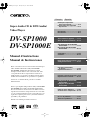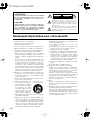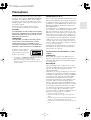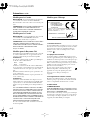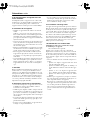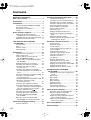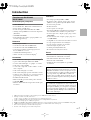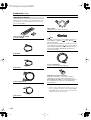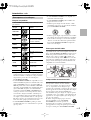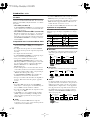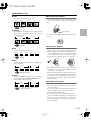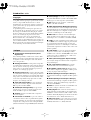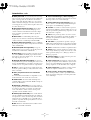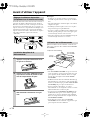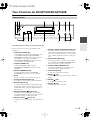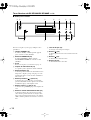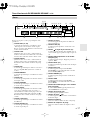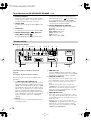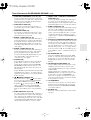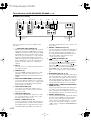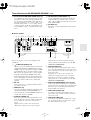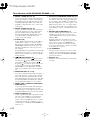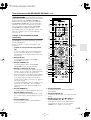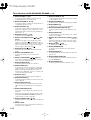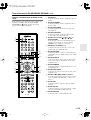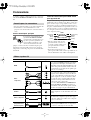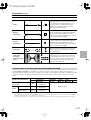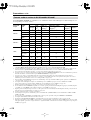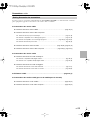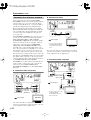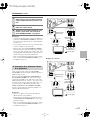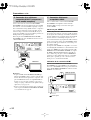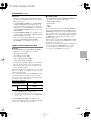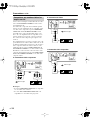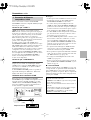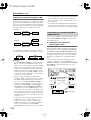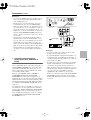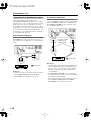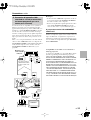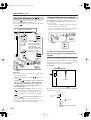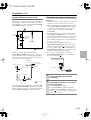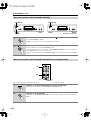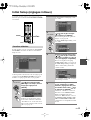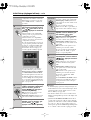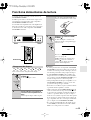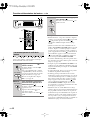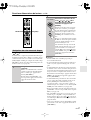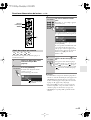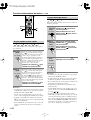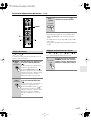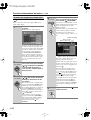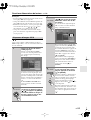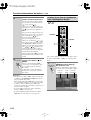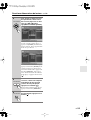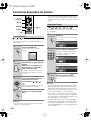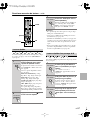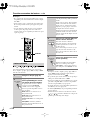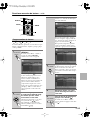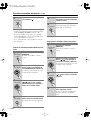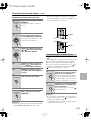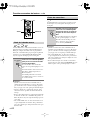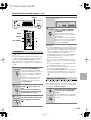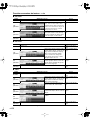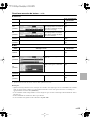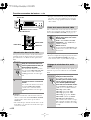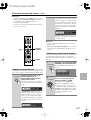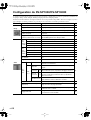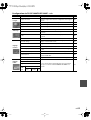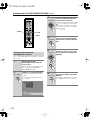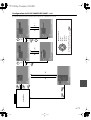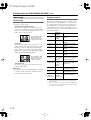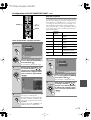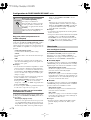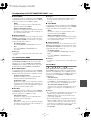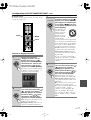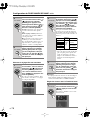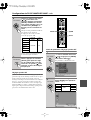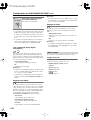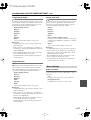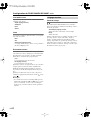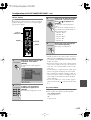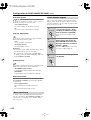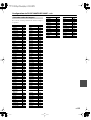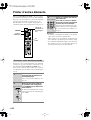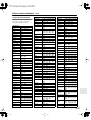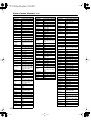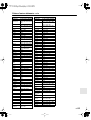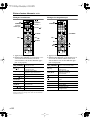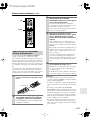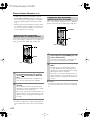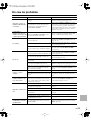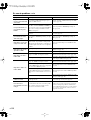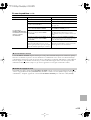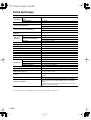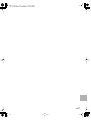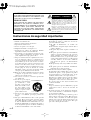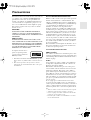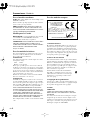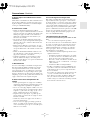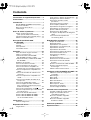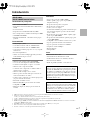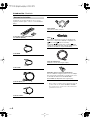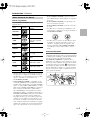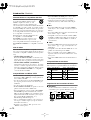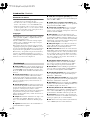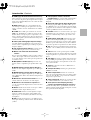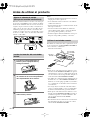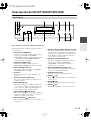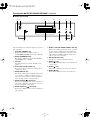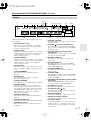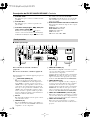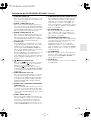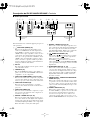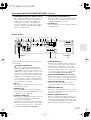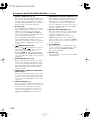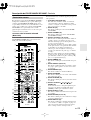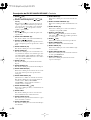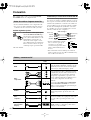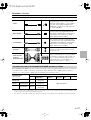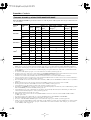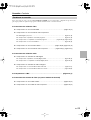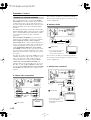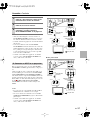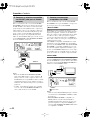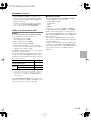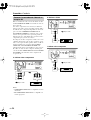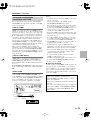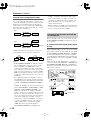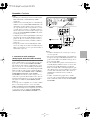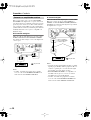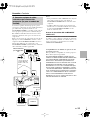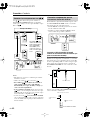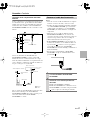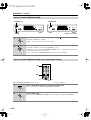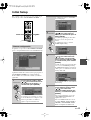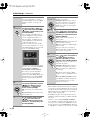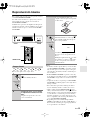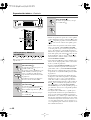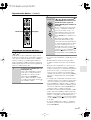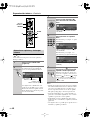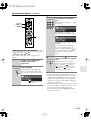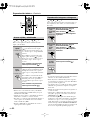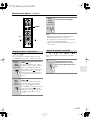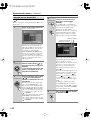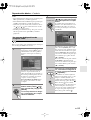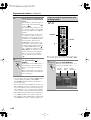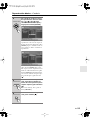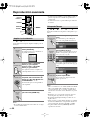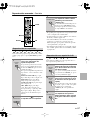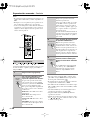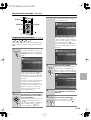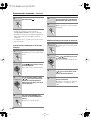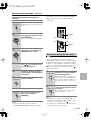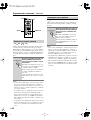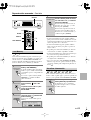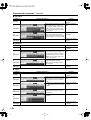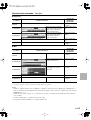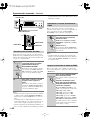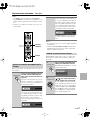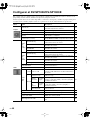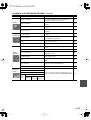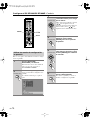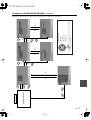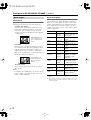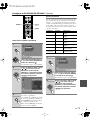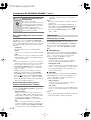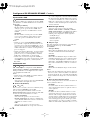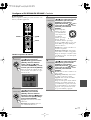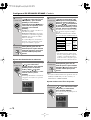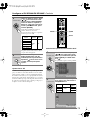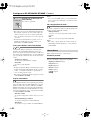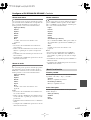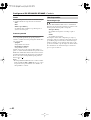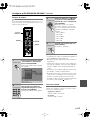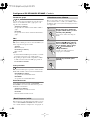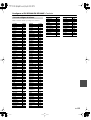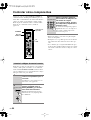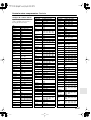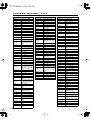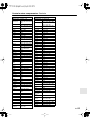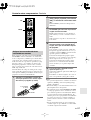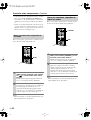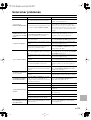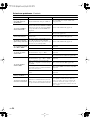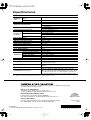Français Español
Fr
E
s
Super Audio CD & DVD Audio/
Video Player
DV-SP1000
DV-SP1000E
Manuel d’instructions
Manual de Instrucciones
Nous vous remercions d’avoir choisi le lecteur CD super
audio & DVD audio/vidéo Onkyo DV-SP1000/
DV-SP1000E. Veuillez lire entièrement ce mode
d’emploi avant d’utiliser votre nouveau lecteur. Cela
vous permettra de bien comprendre les fonctions et
l’utilisation de cet appareil et d’obtenir ainsi un plaisir
d’utilisation maximum et des performances optimales.
Conservez ce manuel afin de pouvoir le consulter
ultérieurement.
Gracias por adquirir el Reproductor Onkyo DV-SP1000/
DV-SP1000E Super Audio CD & DVD Audio/Video.
Lea este manual con atención antes de utilizar su nuevo
reproductor. Una buena comprensión de sus característi-
cas y de su funcionamiento será de gran ayuda para con-
seguir unas óptimas prestaciones y un funcionamiento
agradable y sin problemas.
Guarde este manual para futura referencia.
Remarques importantes
pour votre sécurité ..................Fr-2
Instrucciones de seguridad
importantes .......................... Es-2
Introduction .................................Fr-7
Introducción
..............................Es-
7
Avant d’utiliser l’appareil..........Fr-14
Antes de utilizar el producto ....Es-14
Tour d’horizon du DV-SP1000/
DV-SP1000E............................Fr-15
Descripción del DV-SP1000/
DV-SP1000E
.........................Es-
15
Connexions................................Fr-26
Conexión
.................................Es-
26
Initial Setup (réglages initiaux) .. Fr-43
Configuración inicial............... Es-43
Fonctions élémentaires
de lecture................................Fr-45
Reproducción básica
..............Es-
45
Fonctions avancées de lecture .. Fr-56
Reproducción avanzada
.........Es-
56
Configuration du DV-SP1000/
DV-SP1000E............................Fr-68
Configurar el DV-SP1000/
DV-SP1000E ......................... Es-68
Piloter d’autres éléments .........Fr-86
Controlar otros componentes... Es-86
En cas de problème ..................Fr-93
Solucionar problemas
.............Es-
93
La página se está cargando...
La página se está cargando...
La página se está cargando...
La página se está cargando...
La página se está cargando...
La página se está cargando...
La página se está cargando...
La página se está cargando...
La página se está cargando...
La página se está cargando...
La página se está cargando...
La página se está cargando...
La página se está cargando...
La página se está cargando...
La página se está cargando...
La página se está cargando...
La página se está cargando...
La página se está cargando...
La página se está cargando...
La página se está cargando...
La página se está cargando...
La página se está cargando...
La página se está cargando...
La página se está cargando...
La página se está cargando...
La página se está cargando...
La página se está cargando...
La página se está cargando...
La página se está cargando...
La página se está cargando...
La página se está cargando...
La página se está cargando...

Fr-
34
Connexions
–suite
Cette section vous indique comment brancher les sorties
vidéo du DV-SP1000/DV-SP1000E aux entrées vidéo
d’un ampli-tuner AV.
Le format vidéo composant offre la meilleure qualité
d’image. Si votre ampli-tuner AV est compatible, reliez
son entrée vidéo composant à la prise COMPONENT
VIDEO OUT du DV-SP1000/DV-SP1000E à l’aide
d’un câble vidéo composant disponible dans le com-
merce. Si votre ampli-tuner AV est compatible avec le
système de balayage progressif, vous devez effectuer
une connexion vidéo composant pour exploiter cette
fonction.
Si le ampli-tuner AV ne possède pas d’entrée vidéo com-
posant mais bien une entrée S-Video, utilisez-la car elle
produit une qualité d’image supérieure à celle des prises
vidéo composite. Reliez une entrée S-Video de votre
ampli-tuner AV à la sortie S VIDEO VIDEO OUT du
DV-SP1000/DV-SP1000E avec le câble S-Video fourni.
En l’absence d’entrée S-Video, reliez une entrée vidéo
composite du ampli-tuner AV à la sortie VIDEO VIDEO
OUT du DV-SP1000/DV-SP1000E avec le câble vidéo
composite fourni.
G. Connexion vidéo composant
Remarques:
• La sortie COMPONENT VIDEO OUT est compatible
avec le format vidéo entrelacé.
• Les sortie HD COMPONENT VIDEO OUT sont
compatibles avec le format vidéo progressif.
H. Connexion S-Video
I. Connexion vidéo composite
Connexions aux entrées vidéo d’un
ampli-tuner AV
OUT
D. MIX FRONT SURR
1
CENTER SURR
2
L
R
L
R
SUB
WOOFER
IN
REMOTE
CONTROL
VIDEO
OUT
COMPONENT
S
VIDEO VIDEO
Y
P
B
PR
1
+
21
RS
232
IR
SURR
MODE
(
AUDIO OUT
)
IN
12
V
TRIGGER
YPB PR
COAXIAL OPTICAL OPTICALCOAXIAL
DIGITAL
1
DIGITAL
2
VIDEO
S
VIDEO
HDMI
VIDEO
IN
AUDIO
OUT
HD VIDEO
OUT
COMPONENT
AUDIO
OUT
S400
(
AUDIO
)
OUT
Y
P
B
P
R
Y
P
B
P
R
VIDEO IN
VIDEO
OUT
COMPONENT
Flux du signal
Ampli-tuner AV
OUT
D. MIX FRONT SURR
1
CENTER SURR
2
L
R
L
R
SUB
WOOFER
IN
REMOTE
CONTROL
VIDEO
OUT
COMPONENT
S
VIDEO VIDEO
Y
P
B
PR
1
+
21
RS
232
IR
SURR
MODE
(
AUDIO OUT
)
IN
12
V
TRIGGER
YPB PR
COAXIAL OPTICAL OPTICALCOAXIAL
DIGITAL
1
DIGITAL
2
VIDEO
S
VIDEO
HDMI
VIDEO
IN
AUDIO
OUT
HD VIDEO
OUT
COMPONENT
AUDIO
OUT
S400
(
AUDIO
)
OUT
S
VIDEO
S
VIDEO IN
VIDEO
OUT
Flux du signal
Ampli-tuner AV
OUT
D. MIX FRONT SURR
1
CENTER SURR
2
L
R
L
R
SUB
WOOFER
IN
REMOTE
CONTROL
VIDEO
OUT
COMPONENT
S
VIDEO VIDEO
Y
P
B
PR
1
+
21
RS
232
IR
SURR
MODE
(
AUDIO OUT
)
IN
12
V
TRIGGER
YPB PR
COAXIAL OPTICAL OPTICALCOAXIAL
DIGITAL
1
DIGITAL
2
VIDEO
S
VIDEO
HDMI
VIDEO
IN
AUDIO
OUT
HD VIDEO
OUT
COMPONENT
AUDIO
OUT
S400
(
AUDIO
)
OUT
VIDEO
VIDEO
OUT
VIDEO
IN
Flux du signal
Ampli-tuner AV
La página se está cargando...
La página se está cargando...
La página se está cargando...
La página se está cargando...
La página se está cargando...
La página se está cargando...
La página se está cargando...
La página se está cargando...
La página se está cargando...
La página se está cargando...
La página se está cargando...
La página se está cargando...
La página se está cargando...
La página se está cargando...
La página se está cargando...
La página se está cargando...
La página se está cargando...
La página se está cargando...
La página se está cargando...
La página se está cargando...
La página se está cargando...
La página se está cargando...
La página se está cargando...
La página se está cargando...
La página se está cargando...
La página se está cargando...
La página se está cargando...
La página se está cargando...
La página se está cargando...
La página se está cargando...
La página se está cargando...
La página se está cargando...
La página se está cargando...
La página se está cargando...
La página se está cargando...
La página se está cargando...
La página se está cargando...
La página se está cargando...
La página se está cargando...
La página se está cargando...
La página se está cargando...
La página se está cargando...
La página se está cargando...
La página se está cargando...
La página se está cargando...
La página se está cargando...
La página se está cargando...
La página se está cargando...
La página se está cargando...
La página se está cargando...

Fr-
85
Configuration du DV-SP1000/DV-SP1000E
–suite
Les codes de cette liste permettent de choisir les langues
en question.
Liste des codes de langues
Langue Code Langue Code
Japonais JA Kirghiz KY
Anglais EN Latin LA
Français FR Lingala §
Allemand DE Laotien LO
Italien IT Lituanien LT
Espagnol ES Letton LV
Chinois ZH Malgache MG
Néerlandais NL Maori MI
Portugais PT Macédonien MK
Suédois SV Malayalam ML
Russe RU Mongol MN
Coréen KO Moldave MO
Grec EL Marathi MR
Afar AA Malais MS
Abkhaze AB Maltais MT
Afrikaans AF Birman MY
Amharique AM Nauru NA
Arabe AR Népalais NE
Assamais AS Norvégien NO
Aymara AY Occitan OC
Azerbaïdjanais AZ Oromo OM
Bachkir BA Oriya OR
Biélorusse BE Panjabi PA
Bulgare BG Polonais PL
Bihari BH Pashto, Pushto PS
Bislama BI Quechua QU
Bengali BN Rhéto-roman RM
Tibétain BO Kirundi RN
Breton BR Roumain RO
Catalan CA Kinyarwanda RW
Corse CO Sanskrit SA
Tchèque CS Sindhi SD
Gallois CY Sango SG
Danois DA Serbo-croate SH
Bhoutanais DZ Cinghalais SI
Espéranto EO Slovaque SK
Estonien ET Slovène SL
Basque EU Samoan SM
Persan FA Shona SN
Finnois FI Somali SO
Fidjien FJ Albanais SQ
Féroïen FO Serbe SR
Frison FY Siswati SS
Irlandais GA Sesotho ST
Gaélique
d’Ecosse
GD Soudanais SU
Galicien GL Swahili SW
Guarani GN Tamoul TA
Gujrati GU Télougou TE
Haoussa HA Tadjik TG
Hindi HI Thaïlandais TH
Croate HR Tigrigna TI
Hongrois HU Turkmène TK
Arménien HY Tagalog TL
Interlangue IA Setswana TN
Interlingue IE Tongan TO
Inupiak IK Turc TR
Indonésien IN Tsonga TS
Islandais IS Tatar TT
Hébreu IW Twi TW
Yiddish JI Ukrainien UK
Javanais JW Ourdou UR
Géorgien KA Ouzbek UZ
Kazakh KK Vietnamien VI
Groenlandais KL Volapük VO
Cambodgien KM Wolof WO
Kannada KN Xhosa XH
Cachemiri KS Yoruba YO
Kurde KU Zoulou ZU
Langue Code Langue Code
La página se está cargando...

Fr-
87
Piloter d’autres éléments
–suite
Codes de télécommande
Si plusieurs codes sont proposés,
essayez-les chacun et choisissez
celui qui fonctionne le mieux.
Téléviseur
Fabricant Code de télécommande
Admiral 1026, 1040, 1062
Akai 1002, 1067
Akura 1045
Alba 1035, 1043
Amplivision 1063
Amstrad 1035, 1067
Amtron 1009
Anam National 1003, 1009
Anitech 1035
AOC 1004, 1005, 1006
Arc en Ciel 1066
Arcam 1063
ASA 1040
Audiovox 1009
Autovox 1040, 1068
Baird 1069
Bang &
Olufsen
1040
Baur
1036, 1054, 1055, 1058,
1059, 1068
Beko 1052
Bell & Howell 1010, 1017
Binatone 1063
Blaupunkt
1041, 1042, 1044, 1058,
1059
Boots 1063
Brionvega 1040
Bruns 1040
BSR 1048
Bush
1035, 1043, 1048, 1050,
1053, 1057
Cascade 1035
Celebrity 1002
Century 1040
Cimline 1035, 1043
Citizen
1004, 1006, 1009, 1017,
1022, 1025
Clatronic 1052
Colortyme 1004, 1006
Condor 1052
Contec 1035
Contec/Cony 1007, 1009
Continental
Edison
1066
Craig 1009
Crosley 1040
Crown 1009, 1014, 1035, 1052
Curtis Mathes
1001, 1004, 1006, 1010,
1017, 1022, 1025, 1034
Daewoo
1004, 1005, 1006, 1025,
1035, 1053
Daytron 1004, 1006, 1025, 1035
Decca 1067
Dimensia 1001, 1034
Dixi 1035
Dual 1057, 1068
Dumont 1004, 1039, 1040
Electroband 1002
Electrohome
1002, 1003, 1004, 1006,
1008
Elta 1035
Emerson
1004, 1006, 1007, 1009,
1010, 1017, 1025, 1027,
1029, 1033, 1040, 1070
Envision 1004, 1006
Erres 1037
Europhon 1067
Fidelity 1068
Finlux 1039, 1040, 1067
Firstline
1035, 1043, 1048, 1049,
1063
Fisher
1010, 1017, 1052, 1063,
1068
Formenti 1040
Frontech 1045, 1062
Fujitsu 1070
Funai 1009, 1045, 1048, 1070
GE
1001, 1003, 1004, 1006,
1011, 1012, 1019, 1034
GEC 1038, 1063, 1067, 1069
Geloso 1035
Genexxa 1062
GoldStar
1004, 1005, 1006, 1007,
1008, 1025, 1047, 1063
Goodmans 1043, 1053, 1063
Gorenje 1052
Graetz 1062, 1069
Granada 1063, 1067
Grundig
1039, 1041, 1042, 1058,
1059, 1064
Hallmark 1004, 1006
Hanseatic 1060, 1068
Hantarex 1067
HCM, 1035
Hinari 1035, 1043
Hitachi
1004, 1006, 1007, 1013,
1027, 1038, 1062, 1063,
1069
Huanyu 1053
ICE 1045, 1063
Imperial 1052
Infinity 1014
Inno Hit 1056, 1067
Interfunk 1055, 1062, 1066, 1069
Intervision 1045, 1063
ITT 1062, 1068, 1069
JBL 1014
JC Penney
1001, 1004, 1005, 1006,
1011, 1012, 1016, 1019,
1022, 1025, 1034
Jensen 1004, 1006
JVC
1007, 1012, 1013, 1015,
1033
Kaisui 1035, 1063
Kapsch 1062, 1069
Téléviseur
Fabricant Code de télécommande
Kathrein 1060
Kawasho 1002, 1004, 1006
Kendo 1043
Kenwood 1004, 1006, 1008
Kloss
Novabeam
1009
Korting 1040
KTV 1009, 1025
LG 1005
Loewe 1014, 1040, 1055
Luxman 1004, 1006
LXI
1001, 1006, 1010, 1014,
1016, 1017, 1034
M Electronic 1035, 1053, 1062, 1063
Magnadyne 1040, 1067, 1068
Magnafon 1067
Magnavox
1004, 1006, 1008, 1014,
1018, 1020
Marantz 1004, 1006, 1014, 1060
Matsui
1035, 1043, 1048, 1050,
1063, 1064, 1067, 1068
Megatron 1006
Memorex
1005, 1006, 1010, 1017,
1035
Metz 1040, 1051, 1058
MGA 1004, 1005, 1006, 1008
Minerva 1039, 1058, 1059, 1064
Mitsubishi
1004, 1005, 1006, 1008,
1040, 1055, 1058
Mivar 1047, 1056, 1067
Motorola 1003, 1026
MTC
1004, 1005, 1006, 1022,
1055
Multitech 1009, 1035
NAD 1006, 1016
NEC 1003, 1004, 1005, 1006
Neckermann
1040, 1041, 1054, 1059,
1060
Nikkai 1045
Nikko 1006
Oceanic 1062
Onwa 1009
Optonica 1021, 1026
Orion
1029, 1043, 1048, 1049,
1050, 1067, 1068
Osaki 1045, 1063
Otto Versand
1036, 1041, 1043, 1054,
1055, 1058, 1059, 1060,
1063
Palladium 1052
Panasonic
1003, 1012, 1014, 1031,
1044, 1046, 1051, 1061,
1062, 1069
Pathe Marconi 1066
Philco
1003, 1004, 1005, 1006,
1007, 1008, 1014, 1018,
1040
Philips
1003, 1004, 1007, 1008,
1014, 1018, 1019, 1020,
1037, 1038, 1040, 1053
Phoenix 1040
Phonola 1037, 1040
Téléviseur
Fabricant Code de télécommande

Fr-
88
Piloter d’autres éléments
–suite
Téléviseur
Fabricant Code de télécommande
Pioneer 1004, 1006, 1027, 1062
Portland 1004, 1005, 1006, 1025
Price Club 1022
Prism 1012
Profex 1035
Proline 1049
Proscan 1001, 1034
Protech 1035, 1045, 1063
Proton 1004, 1006, 1007
Pye 1037
Quasar 1003, 1012, 1031
Quelle
1036, 1039, 1054, 1055,
1058, 1059, 1068
Radio Shack 1010, 1017, 1034
Radio Shack/
Realistic
1001, 1004, 1006, 1007,
1009, 1010, 1017, 1021,
1025
Radiola 1037
Radiomarelli 1040, 1067
RCA
1001, 1003, 1004, 1005,
1006, 1008, 1027, 1034
Realistic 1010, 1017, 1034
Rex 1045, 1062
RFT 1040
Roadstar 1035, 1045
Saba 1040, 1062, 1066, 1069
Saisho
1035, 1043, 1045, 1067,
1068
Salora 1062
Sambers 1056, 1067
Sampo 1004, 1006, 1025
Samsung
1004, 1005, 1006, 1007,
1008, 1022, 1025, 1035,
1045, 1047, 1052, 1056,
1060, 1063, 1065
Sansui 1029
Sanyo 1004, 1010, 1017
SBR 1037, 1038
Schaub Lorenz 1069
Schneider 1068
Scott
1004, 1006, 1007, 1009,
1070
Sears
1001, 1004, 1006, 1008,
1010, 1015, 1016, 1017,
1028, 1034, 1070
SEG 1045, 1063
SEI
1036, 1040, 1048, 1067,
1068
Seleco 1062
Sharp
1004, 1006, 1007, 1021,
1023, 1025, 1026
Shorai 1048
Siarem 1040, 1067
Siemens 1041, 1042, 1058, 1059
Singer 1040
Sinudyne
1036, 1040, 1043, 1067,
1068
Solavox 1062
Sonoko 1035
Sonolor 1062
Sony
1002, 1030, 1032, 1036,
1054
Soundesign 1004, 1006, 1009, 1070
Starlite 1009
Stern 1062
Sunkai 1043, 1048, 1049, 1050
Sylvania
1004, 1006, 1008, 1014,
1018, 1020
Symphonic 1009, 1028
Tandy 1026, 1062, 1063
Tashiko 1038, 1063
Tatung 1003, 1063, 1067
Tec 1063
Technics 1012, 1044, 1061
Techwood 1004, 1006, 1012
Teknika
1004, 1005, 1006, 1007,
1009, 1022, 1025, 1031,
1070
Teleavia 1066
Telecaption 1024
Telefunken 1066
Teletech 1035
Teleton 1063
Tensai 1048
Thomson 1066
Thorn 1054, 1055, 1058
Toshiba
1010, 1016, 1017, 1022,
1024, 1039
Totevision 1025
Tr iumph 1067
Universal 1011, 1019
Universum 1045, 1052, 1058
Voxson 1040, 1062
Waltham 1063
Wards
1001, 1004, 1005, 1006,
1008, 1011, 1014, 1018,
1019, 1020, 1021, 1034,
1070
Watt Radio 1068
Wega 1040
Yamaha 1004, 1005, 1006, 1008
Yo ko 1045, 1063
Zenith 1004
Téléviseur
Fabricant Code de télécommande
VCR
Fabricant Code de télécommande
Aiwa 2012, 2046, 2047
Akai 2003, 2004, 2022
Alba
2033, 2041, 2044, 2045,
2047
Anitech 2033
ASA 2034
Baird 2036
Bell & Howell 2007
Blaupunkt 2039, 2042
Bush
2033, 2041, 2044, 2045,
2047
Canon 2010, 2011
Carver 2014
Cimline 2033
Citizen 2008, 2009
Colortyme 2005
Craig, 2008
Crown 2033
Curtis Mathes
2001, 2005, 2008, 2009,
2010, 2011, 2023, 2026
Cyrus 2034
Daewoo 2012
Dansai 2033
Decca 2034
Dimensia 2001, 2026
Dumont 2034, 2036, 2037
Elcatech 2033
Emerson 2003, 2010, 2012, 2022
ESC 2043
Ferguson 2035
Finlandia 2034, 2036
Finlux 2034, 2036, 2037
Firstline 2033, 2041
Fisher 2007, 2030, 2036
Fuji 2004, 2010, 2024
Funai 2012
Garrard 2012
GE
2001, 2002, 2008, 2010,
2011, 2023, 2025, 2026
GEC 2034
GoldHand 2033
GoldStar 2005, 2009
Goodmans 2031, 2033
Gradiente 2012
Graetz 2036, 2043
Granada 2030, 2034, 2036
Grandin 2033
Grundig
2029, 2033, 2034, 2039,
2040, 2042, 2044
Harman
Kardon
2005
HCM 2033, 2044
Hinari
2028, 2033, 2043, 2044,
2047
Hitachi
2013, 2021, 2025, 2028,
2037, 2038, 2043
Ingersol 2028
Interfunk 2034
ITT 2030, 2036, 2043, 2048

Fr-
89
Piloter d’autres éléments
–suite
VCR
Fabricant Code de télécommande
JC Penney
2005, 2006, 2007, 2008,
2010, 2011, 2013, 2014,
2021
Jensen 2013
JVC
2005, 2006, 2007, 2009,
2032, 2035, 2040, 2048
Kaisui 2033
Kendo 2041, 2046
Kenwood 2005, 2006, 2007, 2009
Kodak 2010
Loewe 2028, 2034
Logik 2028, 2043
Luxor 2030, 2031, 2036
Magnavox
2010, 2011, 2014, 2019,
2020
Marantz
2005, 2006, 2007, 2009,
2010, 2014, 2031, 2034
Matsui 2028, 2041, 2046, 2047
Matsushita 2010
Memorex
2007, 2008, 2010, 2012,
2019, 2030, 2036
Metz 2039
MGA 2022
Minerva 2039
Minolta 2013, 2021
Mitsubishi 2013, 2022, 2032, 2034
Motorola 2010
MTC 2008
Multitech 2008, 2012, 2033
NEC
2005, 2006, 2007, 2009,
2032
Neckermann 2034
Nesco 2033
NOBLEX 2008
Nokia 2030, 2036, 2043
Nordmende 2048
Okano 2046
Olympus 2010
Optonica 2017
Orion
2028, 2041, 2045, 2046,
2047
Osaki 2033
Otto Versand 2034
Palladium 2033
Panasonic 2010, 2011, 2042
Pentax 2013, 2021, 2025, 2037
Pentex
Research
2009
Philco 2010, 2011, 2014
Philips
2010, 2014, 2017, 2034,
2048
Phonola 2034
Pioneer 2006, 2013, 2032, 2034
Proline 2044
Proscan 2001, 2002, 2026
Pye 2034
Quasar 2010, 2011
Quelle 2034
Radio Shack 2017
Radio Shack/
Realistic
2007, 2008, 2010, 2011,
2012, 2017
Radiola 2034
RCA
2001, 2002, 2003, 2008,
2010, 2013, 2021, 2023,
2025, 2026, 2027
Realistic
2007, 2008, 2010, 2011,
2012, 2017
Rex 2048
Roadstar 2033, 2043
Runco 2019
Saba 2040, 2048
Saisho 2028, 2041
Salora 2030
Samsung 2008, 2043, 2049
Sansui 2006, 2032
Sanyo 2007, 2008, 2030, 2036
Saville 2047
SBR 2034
Schaub Lorenz 2036
Schneider 2033, 2034
Scott 2015
Sears 2007, 2010, 2013, 2021
SEG 2043
SEI 2028, 2034
Sharp 2016, 2017, 2031
Shintom 2004, 2033, 2036
Shorai 2028
Siemens 2034, 2036, 2039
Singer 2010
Sinudyne 2028, 2034
Sonolor 2030, 2031
Sony 2004, 2018, 2024
STS 2010, 2021
Sunkai 2046
Sylvania 2010, 2011, 2012, 2014
Symphonic 2012
Tandy 2007
Tatung 2034
Teac 2012
Technics 2010, 2042
Teknika 2010, 2012
Telefunken 2048
Thomson 2048
Thorn 2035, 2036
Toshiba
2013, 2015, 2022, 2034,
2048
Totevision 2008
Uher 2043
Unitech 2008
Universum 2034, 2039, 2043
Vector
Research
2005, 2006
Video
Concepts
2005, 2006, 2022
Wards
2008, 2010, 2012, 2013,
2017, 2021, 2027
XR-1000 2010, 2012
Yamaha 2005, 2006, 2007, 2009
Yo ko 2043
Zenith 2004, 2019, 2024
VCR
Fabricant Code de télécommande

Fr-
90
Piloter d’autres éléments
–suite
Pilotage d’un téléviseur
1. Appuyez sur le bouton [TV] Mode.
2. Pointez la télécommande vers le téléviseur et ser-
vez-vous des boutons suivants (vous devez
d’abord entrer le code de télécommande appro-
prié; voyez page 86).
*Les boutons marqués d’un astérisque permettent toujours de
piloter un téléviseur, quel que soit le mode de télécommande
actuellement choisi.
Pilotage d’un magnétoscope
1. Appuyez sur le bouton [VCR] Mode.
2. Pointez la télécommande vers le magnétoscope et
servez-vous des boutons suivants (vous devez
d’abord entrer le code de télécommande appro-
prié; voyez page 86).
[ON], [STANDBY]
Mise du téléviseur sous tension ou
en mode de veille
TV [ ]*
Mise du téléviseur sous tension ou
en mode de veille
TV [INPUT]*
Choix de l’entrée VCR
(magnétoscope) du téléviseur
TV CH [+]/[–]*
Choix des chaînes sur le téléviseur
TV VOL [ ]/[ ]*
Réglage de volume du téléviseur
Boutons
numériques
Entrée de numéros
CH [+/–]
Choix des chaînes sur le téléviseur
[TV] Mode
Choix du mode TV de la
télécommande
VOL [ ]/[ ]
Réglage de volume du téléviseur
[MUTING]
Coupe le son du téléviseur.
+
10 0
CLEAR
123
456
789
INPUT
I
+
-
ENTER
S
E
T
U
P
R
E
T
U
R
N
L4
L2L1
V OFFV IN
ASPECT
A
-
B
REPEAT
RSLTNANGLE
SBTTL
AUDIO
L3
T
O
P
M
E
N
U
M
E
N
U
VOL
+
-
V3
TV
INPUTDMS
DVD AMP VCR
DVD
V1 V2
LM RD
ZOOM
CH
L MODE
LEARNING
SEARCH MEMORY DIMMER AMP INPUT
DISPLAY
AUDIO
SEL
ZOOM
ON
PICTURE
CONTROL
RANDOM
STEP/SLOW
MUTING
ANGLESUBTITLEAUDIO
ASPECTA
-
BREPEAT
ON STANDBY
T
V
T
V CH
T
V VOL
RC
-
563DV
LAST
MEMORY
RESOLUTION
MODE
AMP INPUT
REC
OPEN
/
CLOSE
VIDEO INPUT VIDEO OFF
TV CH + –*
MUTING
TV MODE
TV INPUT*
CH + –
*
TV VOL
*
ON
ON
STANDBY
VOL
Boutons
numériques
[ON], [STANDBY]
Mise du magnétoscope sous
tension ou en mode de veille
CH [+/–]
Choix des chaînes sur le
magnétoscope
[VCR] Mode
Choix du mode VCR
(magnétoscope) de la
télécommande
[]
Déclenchement de la lecture
[]
Interruption momentanée de la
lecture
[]
Arrêt de la lecture
[]
Recul rapide
[]
Avance rapide
[REC]
Déclenchement de
l’enregistrement
+
10 0
CLEAR
123
456
789
INPUT
I
+
-
ENTER
S
E
T
U
P
R
E
T
U
R
N
L4
L2L1
V OFFV IN
ASPECT
A
-
B
REPEAT
RSLTNANGLE
SBTTL
AUDIO
L3
T
O
P
M
E
N
U
M
E
N
U
VOL
+
-
V3
TV
INPUTDMS
DVD AMP VCR
DVD
V1 V2
LM RD
ZOOM
CH
L MODE
LEARNING
SEARCH MEMORY DIMMER AMP INPUT
DISPLAY
AUDIO
SEL
ZOOM
ON
PICTURE
CONTROL
RANDOMSTEP/SLOW
MUTING
ANGLESUBTITLEAUDIO
ASPECTA
-
BREPEAT
ON STANDBY
T
V
T
V CH
T
V VOL
RC
-
563DV
LAST
MEMORY
RESOLUTION
MODE
AMP INPUT
REC
OPEN
/
CLOSE
VIDEO INPUT VIDEO OFF
VCR MODE
CH + –
ON
STANDBY
REC
La página se está cargando...
La página se está cargando...
La página se está cargando...
La página se está cargando...
La página se está cargando...

Fr-
96
Fiche technique
Les spécifications et caractéristiques sont susceptibles d’être modifiées sans préavis.
Système TV
Modèles nord-américain et
coréen:
NTSC
Autres modèles:
PAL/AUTO
Sortie vidéo composite/Impédance
1,0V (p–p), 75
Ω
, synchro négative, RCA/phono
Sortie S-vidéo/Impédance
Y: 1,0V (p–p), 75
Ω
, synchro négative, mini DIN à 4 broches
C: 0,286V (p–p), 75
Ω
Sortie vidéo composant/Impédance
Y: 1,0 V(p-p)/75
Ω
PB/PR: 0,7 V(p-p)/75
Ω
RCA/phono
Prise AV (uniquement sur le modèle pour
l’Europe)
1,0V(p-p)/75
Ω
, péritel
Réponse en
fréquence
DVD audio
4 Hz–88 kHz (192 kHz)
Signal audio linéaire DVD
4 Hz–44 kHz (96 kHz)
4 Hz–22 kHz (48 kHz)
CD audio
4 Hz–20 kHz (44,1 kHz)
Rapport signal/bruit
112 dB
Plage dynamique
106 dB
Distorsion harmonique totale
0,002 % (1 kHz)
Pleurage et scintillement
Inférieur au seuil mesurable
Sortie audio (numérique optique)
–22,5 dBm
Sortie audio/Impédance (numérique/coaxiale)
0,5V p-p / 75
Ω
Sortie audio/Impédance (analogique)
2,0 V(rms) / 320
Ω
Prise HDMI (HDMI OUT)
19-pin
Prise i.LINK
4-pin (S400)
Alimentation
Modèles nord-américains:
AC 120 V, 60 Hz
Modèles européens:
AC 230-240 V, 50 Hz
Modèles coréens:
AC 220-230 V, 50/60 Hz
Modèles asiatiques:
AC 120/220–230 V, 50/60 Hz
Consommation
48 W
Consommation en mode Standby
7,1 W
Dimensions (L x H x P)
435 x 123 x 374 mm
17-1/8 x 4-13/16 x 14-3/4
Poids
12,1 kg
26,7 lbs
Plage de température d’utilisation
5 ˚C – 35 ˚C (41 F – 95 F)
Disques compatibles
DVD vidéo, DVD audio, SACD, DVD-R (mode vidéo), DVD-RW
(mode vidéo/mode VR), CD/CD-R/RW de musique, VCD, MP3,
JPEG
Tout disque qui n’est pas correctement finalisé pourrait être par-
tiellement ou totalement illisible.
La página se está cargando...

Es-
2
Instrucciones de seguridad importantes
1. Lea estas instrucciones.
2. Guarde estas instrucciones.
3. Tenga en cuenta todas las advertencias.
4. Siga todas las instrucciones.
5. No use este aparato cerca del agua.
6. Límpielo únicamente con un paño seco.
7. No bloquee los orificios de ventilación. Instálelo
siguiendo las instrucciones del fabricante.
8. No lo instale cerca de radiadores, aparatos de cale-
facción, estufas ni ningún tipo de aparatos (inclu-
yendo amplificadores) que generen calor.
9. Tenga en cuenta los fines de seguridad de los conec-
tores con derivación a masa y / o polarizados. Los
conectores polarizados tienen dos contactos, uno de
mayor tamaño que el otro. Un conector con deriva-
ción a masa tiene dos contactos con un tercero para
derivar a masa. El contacto ancho o el tercer con-
tacto se instalan con fines de seguridad. Si el conec-
tor del equipo no encaja en la toma de corriente
disponible, acuda a un técnico electricista cualifi-
cado para que le substituya la toma obsoleta.
10. Evite que el cable de alimentación pueda ser pisado
o atrapado, en especial en los conectores, y en los
puntos en que sale del aparato.
11. Use sólo los accesorios / conexiones especificados
por el fabricante.
12.
Use sólo el soporte, trípode,
abrazadera o mesa indicados
por el fabricante, o vendi-
dos junto con el aparato. Si
utiliza una mesilla con rue-
das, tenga cuidado, al des-
plazar el conjunto de mesilla
/ aparato, ya que si se vuelca
podría recibir lesiones.
13. Desconecte este aparato si hay tormenta o cuando
no vaya a ser utilizado por largos períodos de
tiempo.
14. Deje que el mantenimiento lo lleve a cabo personal
cualificado. Es necesario reparar el aparato cuando
ha recibido algún tipo de daño, como por ejemplo si
el cable de alimentación ha sufrido daños, si se ha
derramado algún líquido en el interior del aparato o
si éste ha quedado expuesto a la lluvia o humedad y
no funciona normalmente o si ha caído al suelo.
15. Daños que requieren reparación
Desenchufe el aparato y solicite los servicios de
personal cualificado cuando:
A. El cable de alimentación o el enchufe esté
dañado.
B. En el interior del aparato hayan entrado objetos
sólidos o líquidos.
C. El aparato haya estado expuesto a la lluvia o al
agua.
D. El aparato parezca no funcionar adecuadamente
aunque se sigan las instrucciones de operación.
Ajuste solamente los controles indicados en el
manual de instrucciones, ya que un ajuste inade-
cuado podría resultar en daños, y podría requerir
el trabajo laborioso de un técnico cualificado
para devolver el aparato a su funcionamiento
normal.
E. El aparato haya caído o haya sufrido otros daños,
y
F. El aparato parezca no funcionar normalmente,
indicando que necesita reparación
16. Introducción de objetos sólidos y líquidos
No introduzca nunca ningún objeto a través de las
aberturas del aparato, ya que podrían tocar puntos
de tensión peligrosa o cortocircuitar partes, lo que
resultaría en un incendio o descargas eléctricas.
El equipo no se debería exponer a gotas ni a salpica-
duras y nunca debería colocar objetos que conten-
gan líquidos, como los floreros, encima de éste.
No coloque velas ni otros objetos incandescentes
encima de la unidad.
17. Baterías
Tenga en cuenta los aspectos ambientales y siga las
regulaciones locales a la hora de desechar las
baterías.
18. Si instala el aparato en una instalación empotrada,
como en una estantería o en una librería, asegúrese
de que esté bien ventilado.
Deje 20 cm de espacio libre por encima y por los
lados y 10 cm en la parte posterior. El borde poste-
rior del estante o el tablero de encima del aparato
debería estar a unos 10 cm del panel posterior o de
la pared, de forma que deje un espacio libre para
que el aire caliente pueda circular.
ADVERTENCIA:
PARA REDUCIR EL RIESGO DE INCENDIOS O DE
DESCARGAS ELÉCTRICAS, NO EXPONGA ESTE
APARATO A LA LLUVIA NI A LA HUMEDAD.
PRECAUCIÓN:
PARA REDUCIR EL RIESGO DE DESCARGAS
ELÉCTRICAS, NO QUITE LA CUBIERTA (O PA-
NEL POSTERIOR). EN SU INTERIOR NO EXISTE
NINGUNA PIEZA QUE PUEDA REPARAR EL
USUARIO. EN CASO DE AVERIA, SOLICITE LOS
SERVICIOS DE PERSONAL DE REPARACIÓN
CUALIFICADO.
El símbolo de rayo con cabeza de flecha, inscrito en
un triángulo equilátero, tiene la finalidad de avisar al
usuario la presencia de “tensiones peligrosas” no
aisladas dentro de la caja del producto que son de
magnitud suficiente como para constituir un riesgo de
descargas eléctricas a personas
El signo de exclamación, inscrito en un triángulo
equilátero, tiene la finalidad de avisar al usuario la
presencia de instrucciones importantes de operatión y
mantenimiento (reparación) en la literatura que acom-
paña a este producto.
WARNING
RISK OF ELECTRIC SHOCK
DO NOT OPEN
RISQUE DE CHOC ELECTRIQUE
NE PAS
OUVRIR
AVIS
ADUERTENCIA PARA CARRITOS
CON RUEDAS
S3125A

Es-
3
Precauciones
Esta unidad contiene un sistema de láser semiconductor
y se clasifica como “CLASS 1 LASER PRODUCT”
(producto láser de la clase 1). Así, para utilizar este
modelo correctamente, lea el Manual de Instrucciones
con atención. En caso de problemas, póngase en con-
tacto con el establecimiento donde adquirió el equipo.
Para evitar la exposición a los rayos láser, no intente
abrir la carcasa.
PELIGRO:
RADIACIÓN LÁSER VISIBLE E INVISIBLE AL
ABRIR LA CARCASA Y SI EL BLOQUEO ESTÁ
DAÑADO O ES DEFECTUOSO. NO MIRE EL RAYO
FIJAMENTE.
PRECAUCIÓN:
ESTE PRODUCTO UTILIZA UN LÁSER. SI UTI-
LIZA CONTROLES O AJUSTES DISTINTOS A LOS
ESPECIFICADOS O SI REALIZA UNA INTERPRE-
TACIÓN DE LOS PROCEDIMIENTOS DISTINTA A
LA QUE SE ESPECIFICA AQUÍ, PUEDE VERSE
EXPUESTO A LA RADIACIÓN.
La etiqueta de la derecha se
aplica en el panel posterior
excepto para los modelos de
EE.UU y Canadá.
1. Esta unidad es un CLASS 1 LASER PRODUCT (producto
láser de la clase 1) y utiliza un láser en el interior de la car-
casa.
2. Para evitar la exposición a los rayos láser, no retire la
cubierta. Deje que el mantenimiento lo lleve a cabo perso-
nal cualificado.
Para el modelo norteamericano
El láser se cubre con una carcasa que evita la exposición
durante el funcionamiento o el mantenimiento. Sin
embargo, el CDRH (Center for Devices and Radiologi-
cal Health, Centro para Dispositivos y Salud Radiológi-
cos), departamento de administración de drogas y
alimentos, lo clasifica como un producto láser.
Según sus regulaciones 21 CFR section 1002.30, todos
los fabricantes que venden productos láser deben guar-
dar los registros de las comunicaciones escritas entre el
fabricante, los distribuidores y los clientes acerca de la
seguridad radiológica. Si tiene alguna queja acerca de
las instrucciones o explicaciones referentes a la utiliza-
ción de este producto, no dude en escribir a la dirección
que aparece en la contraportada de este manual. Cuando
nos escriba, incluya el número de modelo y el número
de serie de la unidad.
En conformidad con las Regulaciones Federales, la cer-
tificación, la identificación y el periodo de fabricación
se indican en el panel posterior.
FCC INFORMATION FOR USER
PRECAUCIÓN:
Los cambios o modificaciones del usuario que no estén
aprobados explícitamente por la parte responsable de la
conformidad podrían invalidar la autoridad del usuario a
utilizar el equipo.
NOTA:
Se ha probado este equipo y cumple con los límites de
los dispositivos digitales de la Clase B, conforme a la
Part 15 de las reglas de la FCC.
Estos límites están diseñados para ofrecer una protec-
ción razonable contra las interferencias nocivas en una
instalación residencial. Este equipo genera, utiliza y
puede emitir energía de radiofrecuencia y, si no se ins-
tala y utiliza de acuerdo con las instrucciones, pude pro-
ducir interferencias nocivas en las comunicaciones por
radio. Sin embargo, no existe ninguna garantía que indi-
que que no se producirán interferencias en una instala-
ción en concreto.
Si este equipo provoca interferencias nocivas en la
recepción de radiocomunicaciones o de televisión, las
cuales se pueden determinar desactivando y activando el
equipo, se anima al usuario a intentar corregir las inter-
ferencias siguiendo una o varias de las siguientes medi-
das:
•Vuelva a orientar o vuelva a colocar la antena de recepción.
• Aumente la separación entre el equipo y el receptor.
• Conecte el equipo a una toma de corriente de un circuito dife-
rente al que está conectado el receptor.
•Para más ayuda, consulte con su distribuidor o con un téc-
nico de radio/televisión.

Es-
4
Precauciones
–Continúa
Para el modelo canadiense
NOTA:
Este equipo digital de la clase B cumple con la
ICES-003 canadiense.
Para los modelos que dispongan de un cable de alimen-
tación con un conector polarizado:
PRECAUCIÓN:
PARA EVITAR LAS DESCAR-
GAS ELÉCTRICAS, HAGA COINCIDIR EL CON-
TACTO ANCHO DEL CONECTOR EN LA RANURA
ANCHA, INSÉRTELO TOTALMENTE.
Modèle pour le Canada
REMARQUE:
Cet appareil numérique de la classe B
est conforme à la norme NMB-003 du Canada.
Sur les modèles dont la fiche est polarisee:
ATTENTION:
POUR ÉVITER LES CHOCS ÉLEC-
TRIQUES, INTRODUIRE LA LAME LA PLUS
LARGE DE LA FICHE DANS LA BORNE CORRES-
PONDANTE DE LA PRISE ET POUSSER
JUSQU’AU FOND.
Para los modelos británicos
Deje que la sustitución y la instalación de un conector
de CA en el cable de alimentación de esta unidad la
lleva a cabo personal cualificado.
IMPORTANTE
Los cables en las líneas de corriente siguen los colores
del siguiente código:
Azul: Neutro
Marrón: Con corriente
Puesto que es posible que los colores de los cables de
las líneas de corriente de este aparato no correspondan
con las marcas de colores que identifican los terminales
de su conector, siga los pasos descritos a continuación:
El cable de color azul se debe conectar al terminal mar-
cado con la letra N o de color negro.
El cable de color marrón se debe conectar al terminal
marcado con la letra L o de color rojo.
IMPORTANTE
Un fusible de 5 amperios se ajusta en este conector. Si
necesita sustituir el fusible, asegúrese de que el fusible
nuevo tiene una potencia de 5 amperios y que está apro-
bado por ASTA o BSI a BS1362. Compruebe que apa-
rece la marca ASTA o BSI en el cuerpo del fusible.
SI EL CONECTOR MOLDEADO AJUSTADO ES
INADECUADO PARA LA TOMA DE ZÓCALO DE
SU CASA, RETIRE EL FUSIBLE, DESCONECTE EL
CONECTOR Y DESÉCHELO CON CUIDADO.
EXISTE RIESGO DE DESCARGAS ELÉCTRICAS
GRAVES SI EL CONECTOR DESCONECTADO SE
INSERTA EN UN ZÓCALO DE 13 AMPERIOS.
Para cualquier duda, consulte con un electricista cualifi-
cado.
Para los modelos europeos
1. Números de zona
El estándar de DVD utiliza números de zona para con-
trolar la forma en que los discos se pueden reproducir
en distintas partes del mundo, según una división del
planeta en seis zonas. Este equipo sólo podrá reproducir
discos DVD cuyo número de zona coincida con el de la
zona en que se haya adquirido, dato que podrá encontrar
en su panel posterior (por ejemplo, ).
2. Acerca de este manual
Este manual describe la forma en que se deben utilizar
todas las funciones del equipo. Aunque el estándar de
DVD ofrece muchas funciones especiales, no todos los
discos las utilizan, por lo que, dependiendo del disco
que se reproduzca, es posible que este equipo no realice
algunas de las funciones. Consulte en el estuche del
disco, las funciones soportadas.
Cuando intente usar una función de DVD no
disponible, se visualizará este logo en la pan-
talla del televisor, indicando de este modo que
la función no es soportada por el disco inser-
tado en el equipo.
3. Copyright de las grabaciones
A menos que se utilice de forma exclusivamente perso-
nal, la grabación de material sujeto a copyright es ilegal
sin el permiso del propietario del copyright.
4. Power
ATENCIÓN
ANTES DE CONECTAR EL EQUIPO POR PRI-
MERA VEZ, LEA CON ATENCIÓN LA SECCIÓN
SIGUIENTE.
Los voltajes de las tomas de CA varían para cada país.
Compruebe que el voltaje de su zona cumpla con los
requisitos de voltaje indicados en la etiqueta de caracte-
rísticas que se encuentra en el panel posterior de esta
unidad (por ejemplo, AC 120V, 60Hz).
Declaración de Conformidad
Nosotros,
de ONKYO EUROPE
ELECTRONICS GmbH
LIEGNITZERSTRASSE 6,
82194 GROEBENZELL,
ALEMANIA
GROEBENZELL, ALEMANIA
ONKYO EUROPE ELECTRONICS GmbH
I. MORI
declaramos, bajo nuestra propia responsabilidad, que el
producto de ONKYO que se describe en el presente manual de
instrucciones cumple con las normas técnicas EN60065,
EN55013, EN55020 y EN61000-3-2, -3-3.

Es-
5
Precauciones
–Continúa
5. Nunca toque esta unidad con las manos
húmedas
Nunca utilice esta unidad ni su cable de alimentación si
tiene las manos húmedas o mojadas. Si penetra agua o
algún otro líquido en el interior de esta unidad, hágalo
revisar por su distribuidor Onkyo.
6. Instalar esta unidad
• Instale esta unidad en un lugar bien ventilado.
Asegúrese de que la ventilación alrededor de esta uni-
dad sea la adecuada, especialmente si la instala en un
mueble para equipos de audio. Si la ventilación es
insuficiente, la unidad puede sobrecalentarse y no
funcionar correctamente.
• No exponga esta unidad a la luz directa del sol ni a
fuentes de calor, ya que su temperatura interna puede
aumentar y hacer que se reduzca la duración la vida
del receptor óptico.
• Evite los lugares húmedos y polvorientos, así como
los lugares sujetos a vibraciones de altavoces. Nunca
coloque la unidad sobre o directamente encima de un
altavoz.
• Instale esta unidad horizontalmente. Nunca la colo-
que sobre un lado o en una superficie inclinada, por-
que puede no funcionar correctamente.
• Si instala esta unidad cerca de un televisor, radio o
VCR, la calidad de la imagen y del sonido puede
resultar afectada. En este caso, aparte esta unidad del
televisor, radio o VCR.
7. Mantenimiento
De vez en cuando limpie esta unidad con un paño suave.
Para la suciedad más difícil de eliminar, use un paño
suave ligeramente humedecido con una solución de
agua y detergente suave. A continuación, seque la uni-
dad inmediatamente con un paño limpio. No use paños
abrasivos, disolventes, alcohol, ni solventes químicos de
ningún tipo ya que con ellos podría dañar el acabado del
equipo e incluso borrar la serigrafía del panel.
8. Notas acerca de la manipulación del
equipo
• Si tiene que transportar este equipo, use el embalaje
original para empaquetarlo de la misma forma en que
estaba empaquetado originalmente al adquirirlo.
• No use cerca del equipo líquidos volátiles como aero-
soles insecticidas. No deje por mucho tiempo objetos
de plástico o goma sobre este equipo ya que, con el
tiempo, podrían dejar marcas en la superficie.
• Después de un uso prolongado, es posible que los
paneles superior y posterior de este equipo se calien-
ten. Esto es normal.
• Cuando deje de usar este equipo, retire los discos y
desactive la alimentación.
• Si no va a usar este equipo por un largo período de
tiempo, es posible que al activarlo de nuevo no fun-
cione correctamente, por lo que es aconsejable que lo
utilice de vez en cuando.
9. Para conseguir una imagen clara
Este equipo es un dispositivo de precisión y alta tecno-
logía. Si las lentes del receptor óptico o el mecanismo
de arrastre del disco se ensucian o estropean, la calidad
de la imagen puede verse afectada negativamente. Para
conservar una óptima calidad de imagen, es aconsejable
realizar inspecciones y mantenimiento regulares (lim-
piando o cambiando los elementos gastados) cada 1,000
horas de uso, dependiendo del entorno en que se esté
usando el equipo. Para más detalles, póngase en con-
tacto con su distribuidor Onkyo.
10. Condensación de humedad
La condensación de humedad puede dañar esta uni-
dad.
Lea con atención los siguientes apartados:
Si saca al exterior un vaso con una bebida fría en un día
de verano, se forman gotas de agua en la parte externa
del cristal, a lo que se llama condensación. De forma
similar, la humedad puede condensarse en el objetivo
del receptor óptico, uno de los componentes internos
más importantes de esta unidad.
• La condensación de humedad puede producirse en las
siguientes situaciones:
– La unidad se traslada de un lugar frío a otro cálido.
– Se activa un calefactor o la unidad recibe directa-
mente aire frío de un acondicionador de aire.
– En verano, cuando esta unidad se traslada de una
habitación con aire acondicionado a un lugar
cálido y húmedo.
– La unidad se utiliza en un lugar húmedo.
• No utilice esta unidad si existe la posibilidad de que
se produzca condensación de humedad. Si lo hiciera
podría dañar los discos y ciertos componentes inter-
nos de esta unidad.
Si se produce la condensación, extraiga todos los dis-
cos y deje esta unidad activada durante dos o tres
horas. Pasado este tiempo, la unidad se habrá calen-
tado y la condensación se habrá evaporado. Para
reducir el riesgo de condensación, mantenga esta uni-
dad conectada a una toma de red.

Es-
6
Contenido
Instrucciones de seguridad importantes
.... 2
Precauciones.............................................. 3
Introducción ............................................... 7
DV-SP1000/DV-SP1000ECaracterísticas.... 7
Accesorios incluidos..................................... 8
Notas acerca de los discos .......................... 9
Terminología .............................................. 12
Antes de utilizar el producto................... 14
Ajustar el selector de voltaje
(Sólo para el modelo internacional) ........ 14
Instalar las baterías del controlador remoto
.. 14
Utilizar el controlador remoto ..................... 14
Descripción del DV-SP1000/
DV-SP1000E........................................... 15
Panel frontal ............................................... 15
Pantalla ...................................................... 17
Panel posterior ........................................... 18
Controlador remoto .................................... 23
Conexión................................................... 26
Antes de realizar ninguna conexión ........... 26
Cables y conectores AV............................. 26
Formatos de vídeo y DV-SP1000/
DV-SP1000E entradas y salidas ............ 27
Formatos de audio y salidas DV-SP1000/
DV-SP1000E .......................................... 28
Establecer la conexión ............................... 29
Conectar un televisor estándar .................. 30
Conectar un HDTV o un proyector............. 31
Conectar un televisor compatible con
SCART (sólo para el modelo europeo)... 32
Conectar componentes compatibles con
HDMI....................................................... 32
Conectar las entradas de vídeo de un re-
ceptor AV ................................................ 34
Conectar componentes compatibles con
i.LINK ...................................................... 35
Conectar a las entradas de audio de un
receptor AV............................................. 36
Conectar un amplificador estéreo .............. 38
Conectar equipos de vídeo estándares
para conversión progresiva (no para el
modelo de Canadá) ................................ 39
Conectar los componentes con ........... 40
Controlar componentes que se encuentran
fuera del alcance .................................... 40
Conectar el cable de alimentación ............. 41
Activar el DV-SP1000/DV-SP1000E .......... 42
Activar el DV-SP1000/DV-SP1000E
con el controlador remoto ....................... 42
Initial Setup............................................... 43
Primera configuración ................................ 43
Reproducción básica............................... 45
Cargar discos ............................................. 45
Iniciar, pausar y detener la reproducción ... 46
Navegar por los menús del disco ............... 47
Seleccionar capítulos y títulos
por número.............................................. 48
Seleccionar pistas por número................... 49
Avance rápido y rebobinado....................... 50
Reproducción fotograma a fotograma........ 50
Reproducción en cámara lenta................... 51
Ajustar el brillo de la pantalla...................... 51
Navegar por los discos MP3....................... 52
Ver un pase de diapositivas de imágenes
JPEG....................................................... 53
Crear una lista de reproducción
con el Naveg. disco................................. 54
Reproducción avanzada ..........................56
Ampliar la visualización .............................. 56
Búsqueda Tiempo ...................................... 56
Reproducción con repetición...................... 57
Reproducción con repetición A–B .............. 57
Reproducción aleatoria............................... 58
Reproducción de memoria ......................... 59
Seleccionar los ángulos de cámara............ 61
Seleccionar bandas sonoras ...................... 62
Seleccionar los subtítulos........................... 62
Last Memory............................................... 63
Visualizar información ................................ 63
Desactivar los circuitos de vídeo................ 66
Seleccionar la fuente de entrada
de vídeo .................................................. 66
Ajustar la resolución de salida de HDMI..... 66
Ajustar la relación de aspecto
de la imagen............................................ 67
Utilizar el menú Picture Control.................. 67
Configurar el DV-SP1000/DV-SP1000E...68
Utilizar los menús de configuración
en pantalla............................................... 70
Menú Imagen.............................................. 72
Menú Audio ................................................ 74
Menú Idioma............................................... 80
Menú Visualización..................................... 81
Menú operación.......................................... 82
Menú Preparac. inicial................................ 84
Seleccionar otros idiomas .......................... 84
Lista de códigos de idioma......................... 85
Controlar otros componentes.................86
Introducir códigos de control remoto .......... 86
Asignar los comandos de otros
controladores remotos ............................ 91
Borrar los comandos asignados
de un modo ............................................. 92
Borrar los comandos asignados
de todos los modos................................. 92
Solucionar problemas..............................93
Especificaciones ......................................96

Es-
7
Introducción
Características principales
• Ultra certificación THX
1
• Reproductor universal de DVD-Video, DVD-Audio y
SACD
• Lector láser dual
• Reproducción de VCD, DVD-VR, CD y MP3
•Pases de diapositivas y visualización de imágenes JPEG
• CD-R/RW, DVD-R/RW
•Pantalla retroiluminada, controlador remoto prepro-
gramado
Procesamiento
• Dolbyl
2
Digita y DTS
3
• Convertidores D/A de audio de 192kHz/24-bits
• Convertidores D/A de vídeo de 216MHz/14-bits
• Conversión ascendente progresiva con 3:2 y 2:2 pull-
down inverso
• Recorrido digital directo
• VLSC—Vector Linear Shaping Circuitry (Circuitos
de modelado lineal por vectores)
4
Conexiones
• Salida de vídeo digital y audio digital HDMI
5
•2 zócalos de audio digital de multicanal i.LINK
•4 salidas de audio digital—2 ópticas, 2 coaxiales
• Salida de vídeo componente de HD
•1 salida de vídeo componente, 2 salidas S-Video, 2
salidas de vídeo compuesto
• Salida de audio analógica de 5.1 canales
• Salida específica de audio analógica de mezcla con
reducción del número de canales
• S-Video y vídeo compuesto con conversión progresiva
(no para el modelo de Canadá)
• Puerto RS- 232 bidireccional
• Entrada/salida IR (no para el modelo de Canadá)
• Compatible con
• Entrada de disparo de 12V (no para el modelo de
Canadá)
Funciones
•Naveg. disco para discos MP3 y JPEG
• Título, capítulo, grupo, pista, carpeta (MP3) y
búsqueda de tiempo
• Reproducción fotograma a fotograma
• Reproducción en cámara lenta
•Avance y retroceso rápido
• La función Last Memory le permite reanudar la repro-
ducción desde un punto específico del disco DVD-
Video o VCD
• Reproducción con repetición: Título, capítulo, grupo,
pista, carpeta (MP3/JPEG)
• Reproducción aleatoria: Título, capítulo, grupo, pista,
carpeta (MP3/JPEG)
• Compatible con los formatos de televisor 4:3 y 16:9
• Soporte para hasta 8 bandas sonoras/idiomas
• Soporte para hasta 32 idiomas en subtítulos
• Ángulos de cámara múltiples
• Bloqueo Paterno
• Salvapantallas
Otros
• Función Auto Power Off
•Transformador de alimentación toroidal
• Deslizamiento silencioso de la bandeja del disco
•Panel frontal de aluminio
• Brillo de pantalla ajustable, con el ajuste off
DV-SP1000/
DV-SP1000ECaracterísticas
1. THX es una marca comercial o una marca comercial registrada de THX Ltd. Todos los derechos reservados.
2. Fabricado con licencia de Dolby Laboratories.
“Dolby” y el símbolo doble-D son marcas comerciales de Dolby Laboratories.
3. “DTS” y “DTS Digital Surround” son marcas comerciales registradas de Digital Theater Systems, Inc.
4. VLSC es una marca comercial de Onkyo Corporation.
5. HDMI, el logotipo HDMI y el interface multimedia de alta definición (High-Definition Multimedia Interface) son marcas comerciales
registradas de HDMI Licensing, LLC.
6. El i.LINK es una marca comercial de Sony Corporation, registrada en los EE.UU y en otros países.
7. Niles es una marca comercial registrada de Niles Audio Corporation.
8. Xantech es una marca comercial registrada de Xantech Corporation.
THX Ultra
Antes de que un componente de home theater obtenga
el certificado THX Ultra, debe pasar rigurosas pruebas
de calidad y de rendimiento. Sólo entonces puede un
producto incorporar el logotipo THX Ultra, el cual le
garantiza que los productos Home Theater que haya
adquirido le proporcionarán un rendimiento excepcio-
nal durante muchos años.
Advertencia de THX
Tenga en cuenta que las funciones de la salida de audio
analógico de este reproductor no han sido examinadas
por los ingenieros de THX y no se ha certificado su
rendimiento técnico. Para unos resultados óptimos,
THX recomienda utilizar las salidas de audio digital.

Es-
8
Introducción
–Continúa
Compruebe que no falte ninguno de los accesorios
siguientes. Si falta alguno, contacte con su distribuidor
Onkyo.
* En los catálogos y embalajes, la letra al final del nombre del
producto indica el color del DV-SP1000/DV-SP1000E.
Las especificaciones e instrucciones son las mismas inde-
pendientemente del color.
Accesorios incluidos
Controlador remoto (RC-563DV) y
tres baterías (AA/R6)
Cable HDMI
Cable i.LINK
Cable AV (RCA)
Cable de S-Video
Cable SCART
(Sólo para el modelo europeo)
Cable
Este cable se utiliza para conectar el reproductor de
DVD a otros componentes de Onkyo compatibles con
para control (remoto interactivo).
Para utilizar , además de una conexión , debe
realizar una conexión de audio analógico (RCA) entre el
reproductor de DVD y el receptor AV de Onkyo.
Cable de alimentación
(El tipo de conector varía según el país).
Adaptador para el conector de alimentación
Sólo se suministra en algunos países. Use este adapta-
dor si la toma de corriente CA no coincide con el conec-
tor del cable de alimentación del DV-SP1000/
DV-SP1000E. (El adaptador varía según el país).

Es-
9
Introducción
–Continúa
Discos compatibles
El DV-SP1000/DV-SP1000E es compatible con los
siguientes discos.
• Algunos CDs de audio presentan una protección con-
tra copias que no cumple con el estándar oficial para
CD. Estos discos no son estándar, por lo que es posible
que no se reproduzcan correctamente en el
DV-SP1000/DV-SP1000E.
• El DV-SP1000/DV-SP1000E es compatible con dis-
cos CD-R y CD-RW que se hayan grabado en formato
de CD de vídeo, CD de audio o en formato ISO9660
nivel 2 con archivos MP3 o JPEG. También es compa-
tible con discos DVD-R y DVD-RW que se hayan gra-
bado en formato de DVD-Video o DVD-Audio y
discos DVD-RW que se hayan grabado en formato
DVD-VR. Sin embargo, es posible que algunos discos
CD-R/RW y DVD-R/RW no funcionen correctamente
por alguna de las siguientes razones: finalización
incompleta del disco, por características propias del
grabador, por características propias del disco, o por-
que el disco esté dañado o sucio. Para más informa-
ción, consulte las instrucciones incluidas en el equipo
grabador. La condensación o la suciedad en las lentes
ópticas de lectura pueden afectar a la reproducción.
• El DV-SP1000/DV-SP1000E no puede reproducir
discos DVD-VR que se hayan grabado con el permiso
Copy Once
.
• El DV-SP1000/DV-SP1000E no acepta los tipos de
discos no mostrados en la lista.
• El DV-SP1000/DV-SP1000E acepta discos de 8cm y
de 12cm.
• No utilice discos con formas poco habituales, como
los mostrados a continuación, ya que pueden dañar el
DV-SP1000/DV-SP1000E.
• No utilice discos con restos de cinta adhesiva, discos
de alquiler con etiquetas despegadas, o discos con
adhesivos o etiquetas pegadas no originales. Si lo
hiciera podría dañar el DV-SP1000/DV-SP1000E, y
es posible que no pueda extraer el disco correcta-
mente.
Zonas de DVD-Video
El estándar de DVD-Video utiliza números de zona para
controlar la forma en que los discos se pueden reproducir
en distintas partes del mundo, según una división del pla-
neta en seis zonas, de la siguiente manera. El
DV-SP1000/DV-SP1000E sólo reproducirá discos
DVD-Video cuyo número de zona coincida con el de la
zona en que se haya adquirido, dato que podrá encontrar
en el panel posterior (por ejemplo, ). Si intenta repro-
ducir un disco preparado para otra zona, aparecerá un
mensaje indicando que el disco no se puede reproducir.
Los discos marcados con
ALL
se reproducirán en cual-
quier reproductor de DVD.
Notas acerca de los discos
Disco Logotipo
Formato o tipo de
archivo
DVD-Video
DVD-Video
DVD-Audio
DVD-Audio
SACD
Super Audio CD (una
sola capa, capa dual,
híbrido)
DVD-R
DVD-Video
DVD-RW
DVD-Video, DVD-VR
VCD
CD de vídeo (Versión
1.1 y 2.0)
CD
CD de audio (PCM y
DTS)
CD-R
CD de vídeo, CD de
audio, MP3, JPEG
CD-RW
CD de vídeo, CD de
audio, MP3, JPEG
JPEG CD
JPEG
1
2
2
5
5
6
3
2
1
4
4

Es-
10
Introducción
–Continúa
Características no compatibles del DVD
El DVD tiene muchas características especia-
les, incluyendo múltiples bandas sonoras,
subtítulos, ángulos de cámara, etc. Sin
embargo, no todos los discos utilizan todas
estas características. Cuando intente utilizar una función
no compatible con el disco actual, por ejemplo, si pulsa
el botón [AUDIO] del controlador remoto al reproducir
un disco que sólo tiene una banda sonora, este icono apa-
recerá en la pantalla del televisor, indicando que el disco
no es compatible con esta función.
Del mismo modo, si un disco utiliza funciones
no compatibles con el DV-SP1000/
DV-SP1000E, por ejemplo, funciones espe-
ciales del menú interactivo, aparecerá este
icono en la pantalla del televisor, indicando que el
DV-SP1000/DV-SP1000E no es compatible con la fun-
ción.
CDs de vídeo
El DV-SP1000/DV-SP1000E es compatible con la ver-
sión 1.1 y la versión 2.0 del estándar de CD de vídeo. La
versión 2.0 es compatible con PBC (control de reproduc-
ción).
•
CD de vídeo (versión 1.1)
En el DV-SP1000/DV-SP1000E, el contenido de los
CDs de vídeo que se ajustan a la versión 1.1 del están-
dar de CD de vídeo se gestionan como si fueran pistas.
•
CD de vídeo con PBC (versión 2.0)
Además de las funciones de la versión 1.1, la versión
2.0 ofrece control de reproducción a través de menús
interactivos y funciones de búsqueda. Tenga en cuenta
que el DV-SP1000/DV-SP1000E no es compatible
con todas las funciones PBC.
Compatibilidad con MP3 & JPEG
• El DV-SP1000/DV-SP1000E puede reproducir/visua-
lizar archivos MP3 y JPEG que se hayan grabado en
discos CD-R y CD-RW.
• Los discos deben estar en el formato ISO9660 nivel 2
(las carpetas pueden tener hasta ocho niveles de pro-
fundidad).
• Los discos deben estar finalizados.
• El DV-SP1000/DV-SP1000E sólo puede reconocer la
primera sesión de los discos multisesión.
• Puede determinar el orden en el cual el DV-SP1000/
DV-SP1000E reproducirá/visualizará las canciones
MP3 y las imágenes JPEG si coloca un número de tres
dígitos delante del nombre del archivo y de la carpeta.
Por ejemplo, 001.Root, 002.Folder, etc. y
001.Track.mp3, 002.Track.mp3, etc.
• Sólo se visualizarán los primeros ocho caracteres de
una carpeta o nombre de pista (excepto la extensión
del nombre del archivo).
• El archivo con el número “001” aparecerá como
“ROOT” en Naveg. disco.
• El DV-SP1000/DV-SP1000E puede contener hasta
999 carpetas y hasta 672 archivos por carpeta.
• Si intenta reproducir un archivo incompatible, se
visualizará el mensaje “This format cannot be pla-
yed”.
■
MP3
• Los archivos MP3 deben estar en formato MPEG1
Audio Layer 3, 44.1 ó 48kHz, con una frecuencia de
bits fija.
• Los archivos MP3 deben tener una extensión de nom-
bre de archivo “.mp3” o “.MP3”.
• Compatible con frecuencias de bits variables (VBR)
de 64kbps a 384kbps. (Es posible que los tiempos de
reproducción de los archivos VBR no se visualicen
correctamente.)
■
JPEG
• Los archivos JPEG deben tener una extensión de nom-
bre de archivo “.jpg” o “.jpeg” (en mayúsculas o en
minúsculas).
• Compatible con archivos Baseline JPEG. No es com-
patible con archivos Progressive JPEG.
• Sólo es compatible con los archivos JPEG con las
siguientes relaciones de diferencia brillo/color: 4:4:4,
4:2:2 y 4:1:1.
• Los archivos JPEG deben tener un tamaño inferior a
5MB.
Compatibilidad de funciones
En este manual, se utilizan los siguientes iconos para
indicar qué discos se pueden utilizar con cada función.
Organización del contenido del disco
■
DVD-Video
Los discos DVD-Video normalmente contienen uno
o más títulos, que se pueden subdividir en capítulos.
Icono Tipo de disco Icono Tipo de disco
DVD-Video CD de vídeo
DVD-Audio CD de audio
Super Audio CD MP3
DVD-VR JPEG
DVD-V
VCD
DVD-A
CD
SACD
MP3
DVD-VR
JPEG
DVD-Video
Título 1 Título 2
Capítulo 1 Capítulo 2 Capítulo 1 Capítulo 2

Es-
11
Introducción
–Continúa
■
DVD-Audio
Los discos DVD-Audio contienen grupos y pistas.
■
SACD
Los SACDs tienen dos áreas separadas para guardar
pistas de audio, una para audio multicanal y otra para
audio en estéreo de 2 canales. Además, los SACDs
híbridos tienen una capa extra para que puedan
reproducirse en reproductores de CD estándar. Puede
especificar el modo en el que el DV-SP1000/
DV-SP1000E debe gestionar los SACDs en la
página 80.
■
VCD
Los VCDs contienen pistas de vídeo.
■
DVD-VR
Los discos DVD-VR contienen programas, que se
pueden subdividir en celdas. También pueden conte-
ner listas de reproducción.
■
CD
Los CDs contienen pistas.
■
MP3
Los discos MP3 contienen pistas MP3 que están
organizadas en carpetas.
■
JPEG
Los discos JPEG contienen imágenes que están orga-
nizadas en carpetas. En el DV-SP1000/
DV-SP1000E, los archivos JPEG se gestionan como
si fueran pistas.
Manejar los discos
• Nunca toque la cara inferior de un disco. Sujete siem-
pre los discos por el borde, tal como muestra la figura.
• Nunca pegue cinta adhesiva ni etiquetas a los discos.
Limpiar los discos
•Para obtener mejores resultados, mantenga los discos
limpios. Las huellas dactilares y el polvo pueden afec-
tar a la calidad de la imagen y del sonido, y deben lim-
piarse de la forma siguiente. Utilizando un paño suave
y limpio, frote desde el centro hacia la parte externa,
tal como muestra la figura. Nunca frote en dirección
circular.
•Para limpiar el polvo o la suciedad muy adheridos,
frote el disco con un paño suave y húmedo, y luego
séquelo con un paño seco.
• Nunca utilice fluidos limpiadores con base de disol-
ventes, como disolvente o gasolina, limpiadores
comerciales, o sprays antiestáticos para discos de
vinilo, ya que pueden dañar el disco.
DVD-Audio
Pista 1 Pista 2 Pista 3 Pista 1 Pista 2
Grupo 1 Grupo 2
Capa de CD de un SACD híbrido
SACD
Pista 1 Pista 2 Pista 3 Pista 1 Pista 2 Pista 3
Área multicanal Área en
Pista 1 Pista 2 Pista 3 Pista 4
CD de vídeo
Programa 1 Programa 2
DVD-VR
Celda 1 Celda 2 Celda 1 Celda 2
Pista 1 Pista 2 Pista 3 Pista 4 Pista 5
CD de audio
Carpeta 1 Carpeta 2
Pista 1 Pista 2 Pista 3 Pista 1 Pista 2
MP3 (CD-R/CD-RW)
Carpeta 1 Carpeta 2
Pista 1 Pista 2 Pista 3 Pista 1 Pista 2
JPEG (CD-R/CD-RW)
Cara inferior
✔

Es-
12
Introducción
–Continúa
Almacenar los discos
• No almacene los discos en lugares expuestos a la luz
solar directa ni cerca de fuentes de calor.
• No almacene los discos en lugares húmedos o polvo-
rientos, como el baño o cerca de un humidificador.
• Almacene siempre los discos en sus cajas y vertical-
mente. Si apila los discos, o si coloca objetos encima
de discos no protegidos, puede causar que los discos
se alabeen, se rayen, u otros daños.
Copyright
Está prohibido por ley copiar, emitir, mostrar, emitir por
cable, reproducir en público, o alquilar material con
copyright sin permiso previo.
Los discos DVD-Video comerciales están protegidos
contra la copia, y cualquier grabación que se haga de
éstos quedará distorsionada.
Este producto incorpora tecnología de protección del
copyright protegida por las patentes de EE.UU. y otras
leyes de propiedad intelectual. El uso de esta tecnología
de protección del copyright debe estar autorizado por
Macrovision, y está pensada sólo para uso doméstico y
para fines de visualización limitados, a no ser que se
autorice por Macrovision. Quedan prohibidas la ingenie-
ría inversa así como su descomposición.
■
Audio i.LINK:
Protocolo para transportar hasta seis
(5.1) canales de audio digital de 24 bits/192kHz digital
en i.LINK (IEEE 1394). Oficialmente conocido como
Protocolo A&M—
Audio and Music Data Transmission
Protocol
.
■
Barrido entrelazado:
Las imágenes de televisor
se crean barriendo la pantalla en líneas horizontales
desde la parte superior hasta la parte inferior. Con el
barrido entrelazado, se utilizan dos barridos (
campos
)
para crear cada imagen (
fotograma
).
Contrastar con
Barrido progresivo.
■
Barrido progresivo:
Las imágenes de televisor se
crean barriendo la pantalla en líneas horizontales desde
la parte superior hasta la parte inferior. Con el barrido
progresivo, cada imagen (
fotograma
) se realiza
barriendo la pantalla entera desde la parte superior hasta
la parte inferior en una pasada. Como resultado, se
obtiene una imagen más clara y estable.
Contrastar con
Barrido entrelazado.
■
Campo:
En el barrido entrelazado, un campo es un
solo barrido de la pantalla. Existen dos campos por
marco.
Consulte
Barrido entrelazado
y
Barrido progre-
sivo.
■
Capítulo:
Los títulos de los discos DVD-Video se
pueden subdividir en capítulos.
■
CD-R (disco compacto grabable):
Tipo de CD
que sólo se puede grabar una vez. Se puede utilizar para
VCD, CD, MP3 o JPEG.
■
CD-RW (disco compacto reescribible):
Tipo
de CD que se puede grabar una y otra vez. Se puede uti-
lizar para VCD, CD, MP3 o JPEG.
■
Conversión ascendente:
Proceso de convertir
vídeo a una calidad superior. Por ejemplo, convertir
S-Video a vídeo componente o imágenes de televisor de
definición estándar a HDTV.
■
Dolby Digital:
Conocida anteriormente como
AC-3
, se trata del formato de sonido surround diseñado
para DVD-Video, HDTV y emisiones digitales seleccio-
nadas (cable, satélite, aéreas). Un flujo de señales Dolby
Digital puede contener información audio del tipo mono,
estéreo, Dolby Surround o 5.1-canales.
■
Dolby Pro Logic:
Los decodificadores usados en
equipos “Home Theater” para decodificar el material
Dolby Surround.
Consulte
Dolby Surround.
■
Dolby Surround:
El formato de sonido surround
Dolby utiliza codificación matricial para entregar cuatro
canales (izquierdo, derecho, centro y surround) a través
de dos canales de audio. Se puede utilizar en sistemas
con vídeo VHS, TV analógica así como con otros siste-
mas estéreo analógicos. La versión “movie theater” se
conoce como
Dolby Stereo
.
■
DTS (Digital Theater Systems):
Al igual que
Dolby Digital, el formato de sonido surround DTS
ofrece hasta 5.1-canales de información, pero utiliza
menos compresión para lograr un sonido más fiel.
■
DVD-Audio:
Formato de DVD para guardar hasta
seis (5.1) canales de audio digital de 24 bits/96kHz, o
dos canales de audio digital de 24 bits/192kHz.
■
DVD-R (DVD grabable):
Tipo de disco DVD que
sólo se puede grabar una vez. Se puede utilizar para
DVD-Video o DVD-Audio.
■
DVD-RW (DVD reescribible):
Tipo de disco DVD
que se puede grabar una y otra vez. Se puede utilizar para
DVD-Video, DVD-Audio o DVD-VR.
■
DVD-Video:
Formato para guardar vídeo (MPEG2)
en DVD, con menús interactivos, múltiples bandas sono-
ras, subtítulos, ángulos de cámara, etc.
■
DVD-VR (Grabación de vídeo DVD):
Formato
DVD utilizado por los grabadores de DVD para grabar
vídeo en discos DVD-RW. Los programas grabados se
pueden eliminar o distribuir en listas de reproducción.
■
Fotograma:
Un fotograma es una sola imagen de
televisor. Con el sistema de color NTSC existen 30 foto-
gramas por segundo (25 con el sistema PAL).
■
HD:
Abreviación de
high definition
(alta definición),
como en HDTV (televisor de alta definición).
Terminología

Es-
13
Introducción
–Continúa
■
HDMI (High Definition Multimedia Interface):
Nuevo formato de conexión que simplifica enormemente
las conexiones AV, puesto que transporta SD descompri-
mido o vídeo digital de HD y hasta ocho canales de audio
digital en un cable.
■
IEEE 1394:
Formato de conexión digital de alta
velocidad que se utiliza para las aplicaciones de vídeo,
audio y ordenador.
Consulte también
Protocolo A&M
y
i.LINK.
■
i.LINK:
Otro nombre para el formato de conexión
IEEE 1394. Normalmente se utiliza en equipos de AV.
Formato bidireccional para que los componentes conec-
tados se puedan comunicar entre ellos para obtener una
configuración óptima y una transmisión de audio perfec-
tamente sincronizada.
■
JPEG (Joint Photographic Experts Group):
Acrónimo utilizado normalmente para referirse al for-
mato de archivo comprimido que se utiliza para guardar
imágenes digitales.
■
LFE (Low-Frequency Effects):
Canal de sonido
surround utilizado para efectos de frecuencia baja.
■
Mezcla con reducción del número de
canales:
Proceso de mezclar múltiples canales de audio en menos
canales. Por ejemplo, una mezcla surround de 5.1 cana-
les se puede mezclar en dos canales para la reproducción
en sistemas estéreo.
■
MP3 (MPEG 1 Audio Layer 3):
Conocido for-
mato de archivo comprimido para guardar música digi-
tal.
■
MPEG1 (Moving Picture Experts Group 1):
Formato de vídeo digital comprimido que se utiliza para
VCDs.
■
MPEG2 (Moving Picture Experts Group 2):
Formato de vídeo digital comprimido que se utiliza para
discos DVD-Video. Ofrece una calidad de imagen mejor
que MPEG1.
■
Muestreo a una frecuencia menor:
Proceso de
reducir el intervalo de muestreo de audio digital.
■
Muestrear a una frecuencia superior:
Pro-
ceso de convertir audio digital a una frecuencia de mues-
treo superior.
■
NTSC:
Sistema de televisión en color que se utiliza
en Estados Unidos, Japón, Taiwán y Corea.
■
PCM lineal:
Formato de audio digital descompri-
mido que se utiliza para CDs de audio. PCM son las
siglas de
pulse code modulation
(modulación del código
de impulsos).
■
PAL:
Sistema de televisión en color utilizado en la
mayor parte de Europa, el Reino Unido, Australia, Brasil
y China.
■
PBC (Playback Control, control de
reproducción):
La versión 2.0 del estándar VCD es
compatible con menús interactivos y funciones de
búsqueda.
■
Recorrido digital directo (Direct Digital Path):
Tecnología propia de Onkyo que utiliza cables especí-
ficos blindados para conectar las salidas de audio digital,
protegiendo de esta forma las señales digitales de salida
contra la posibilidad de ruidos e interferencias.
■
S-Video:
Formato de conexión de vídeo que separa
la luminancia (Y) y las señales de color (C), y propor-
ciona una calidad de imagen mejor que el vídeo com-
puesto.
■
SACD (Super Audio CD):
SACD usa la tecnolo-
gía Direct Stream Digital (DSD) para conseguir unas
prestaciones audio superiores a las de los CDs estándar.
También soporta audio multicanal y los discos híbridos
se pueden reproducir en reproductores de CDs estándar.
■
SD:
Abreviación de
standard definition
(definición
estándar), como en SDTV (televisor de definición están-
dar).
■
THX:
Fundada en 1983 por George Lucas, THX
desarrolla programas de calidad certificada para garanti-
zar que las películas se reproduzcan tal como el director
planeó.
■
THX Ultra:
Programa de calidad certificada desarro-
llado por THX para garantizar que el sonido y la repro-
ducción de las imágenes de las películas sea fiel en los
cines y home theaters.
■
Título:
El contenido de los discos DVD-Video se
organizan en títulos.
■
VCD (CD de vídeo):
Formato para guardar vídeo
(MPEG1) en un CD.
■
Vídeo componente:
Formato de conexión de
vídeo que separa la luminancia (Y) y las señales de dife-
rencia de color (P
R
, P
B
), y proporciona una calidad de
imagen mejor que S-Video.
■
Vídeo compuesto:
Formato de conexión de vídeo
que combina la luminancia y las señales de color.
■
VLSC (Vector Linear Shaping Circuitry,
circuitos de modelado lineal por vectores):
Circuito de Onkyo único que elimina los ruidos de
pulsación en las señales de audio analógicas converti-
das a partir de fuentes digitales.

Es-
14
Antes de utilizar el producto
El modelo internacional tiene un selector de voltaje que
proporciona compatibilidad con los sistemas de alimen-
tación de todo el mundo. Antes de conectar este modelo,
asegúrese de que el selector de voltaje está ajustado al
voltaje correcto de su área. Si no lo está, utilice un des-
tornillador pequeño para ajustarlo correctamente. Por
ejemplo, si el voltaje de su área es de 120 voltios, ajuste
el selector a “120V”. Y si es de entre 220 y 230 voltios,
ajústelo a “220~230V”.
Notas:
• Las baterías incluidas deberían durar unos seis meses,
aunque puede variar según el uso.
• Si el controlador remoto no funciona correctamente,
cambie las dos baterías.
• No mezcle baterías nuevas con baterías usadas, ni dis-
tintos tipos de baterías.
• Si no tiene la intención de utilizar el controlador
remoto durante mucho tiempo, extraiga las baterías
para evitar posibles pérdidas y corrosiones.
• Las baterías planas deberían sustituirse lo antes posi-
bles para evitar posibles pérdidas y corrosiones.
Para utilizar el controlador remoto, apunte hacia el sen-
sor de control remoto del DV-SP1000/DV-SP1000E tal
como se muestra a continuación.
Notas:
• Puede que el controlador remoto no funcione correc-
tamente si el DV-SP1000/DV-SP1000E está expuesto
a una luz intensa, como por ejemplo la luz directa del
sol o luces fluorescentes de tipo invertido. Téngalo en
cuenta al instalar el DV-SP1000/DV-SP1000E.
• Si se utiliza otro controlador remoto del mismo tipo en
la misma sala, o si el DV-SP1000/DV-SP1000E está
instalado cerca de un equipo que utilice rayos infrarro-
jos, es posible que el controlador remoto no funcione
correctamente.
• No coloque objetos encima del controlador remoto,
como por ejemplo un libro, ya que se podrían pulsar
los botones inadvertidamente y gastar las baterías.
• Puede que el controlador remoto no funcione correc-
tamente si el DV-SP1000/DV-SP1000E se instala en
rack detrás de puertas con cristales ahumados. Tén-
galo en cuenta al instalar el DV-SP1000/
DV-SP1000E.
• El controlador remoto no funcionará correctamente si
hay algún obstáculo entre él y el sensor de control
remoto del DV-SP1000/DV-SP1000E.
Ajustar el selector de voltaje
(Sólo para el modelo internacional)
Instalar las baterías del controlador
remoto
1
Para abrir el compartimiento de las
baterías, pulse el pequeño hueco y
extraiga la cubierta.
2
Inserte las tres baterías incluidas (AA/R6)
de acuerdo con las marcas de polaridad
del compartimiento de las baterías.
3
Vuelva a colocar la cubierta en el contro-
lador remoto y ciérrela.
OUT
AC INLET
D. MIX FRONT SURR
1
CENTER SURR
2
L
R
L
R
SUB
WOOFER
OUT
IN
REMOTE
CONTROL
VIDEO
OUT
COMPONENT
S
VIDEO VIDEO
Y
P
B
PR
1
+
21
RS
232
IR
S400
(
AUDIO
)
SURR
MODE
(
AUDIO OUT
)
IN
12
V
TRIGGER
SUPER AUDIO CD & DVD AUDIO/
VIDEO PLAYER
MODEL NO. DV
-
SP
1000
YPB PR
COAXIAL OPTICAL OPTICALCOAXIAL
DIGITAL
1
DIGITAL
2
VIDEO
S
VIDEO
HDMI
VIDEO
IN
AUDIO
OUT
HD VIDEO
OUT
COMPONENT
AUDIO
OUT
VOLTAGE SELECTOR
220-230
V
120
V
220-230
V
120
V
VOLTAGE SELECTOR
Utilizar el controlador remoto
30˚
30˚
DV-SP1000/
DV-SP1000E
Aprox. 16 ft.
(5m)
Sensor de control remoto
Indicador
Standby

Es-
15
Descripción del DV-SP1000/DV-SP1000E
Para el modelo de Canadá, consulte la página 16.
Para más información, consulte las páginas que aparecen
entre paréntesis.
A
Conmutador POWER (42)
Se trata del conmutador de alimentación principal.
Cuando se ajusta a OFF, el DV-SP1000/
DV-SP1000E se desactiva completamente. Cuando
se ajusta a ON, el DV-SP1000/DV-SP1000E se
puede ajustar a On o a Standby.
B
Indicador STANDBY (42)
El indicador Standby se ilumina cuando el
DV-SP1000/DV-SP1000E está ajustado a Standby.
C
Botón STANDBY/ON (42)
Esto botón se utiliza para ajustar el DV-SP1000/
DV-SP1000E a On o a Standby.
D
Pantalla
Para más información, consulte “Pantalla” en la
página 17.
E
Sensor del control remoto (14)
Este sensor recibe las señales de control desde el
controlador remoto.
F
Botón DISPLAY (63)
Este botón se utiliza para visualizar la información
acerca del disco, el título, el capítulo el grupo o la
pista seleccionada, incluyendo el tiempo transcu-
rrido, el tiempo restante, el tiempo total, etc.
G
Botón Anterior [ ] (48, 49, 52)
Este botón se utiliza para seleccionar el capítulo o la
pista anterior. Durante la reproducción, selecciona
el inicio del capítulo o pista actual.
H
Botón Siguiente [ ] (48, 49, 52)
Este botón se utiliza para seleccionar el capítulo o la
pista siguiente.
I
Botón e indicador VIDEO CIRCUIT OFF (66)
Este botón se utiliza para desactivar todo el circuito
de vídeo interno, eliminando así la posibilidad de
interferencias al reproducir discos que sólo sean de
audio. El indicador Off se ilumina cuando el cir-
cuito de vídeo esté desactivado.
J
Botón para la VIDEO INPUT (66)
Este botón se utiliza para seleccionar la fuente de
entrada de vídeo: DVD (el DV-SP1000/
DV-SP1000E), externa (entrada de S-Video o
entrada de vídeo compuesto).
K
DVD & EXTERNAL Indicadores (66)
Estos indicadores muestran la fuente de entrada de
vídeo seleccionada. DVD o Externa.
L
Bandeja del disco (45)
Los discos se cargan en la bandeja del disco.
M
Botón [ ] (45)
Este botón se utiliza para abrir y cerrar la bandeja de
carga de discos.
N
Botón [ ] (46)
Este botón se utiliza para detener la reproducción.
O
Botón [ ] (46)
Este botón se utiliza para iniciar la reproducción.
Panel frontal
B1C D E F G H
L M N OKJI

Es-
16
Descripción del DV-SP1000/DV-SP1000E
–Continúa
■
Modelo para Canadá
Para más información, consulte las páginas que aparecen
entre paréntesis.
A
Indicador STANDBY (42)
El indicador Standby se ilumina cuando el
DV-SP1000/DV-SP1000E está ajustado a Standby.
B
Botón STANDBY/ON (42)
Esto botón se utiliza para ajustar el DV-SP1000/
DV-SP1000E a On o a Standby.
C
Pantalla
Para más información, consulte “Pantalla” en la
página 17.
D
Sensor del control remoto (14)
Este sensor recibe las señales de control desde el
controlador remoto.
E
Botón DISPLAY (63)
Este botón se utiliza para visualizar la información
acerca del disco, el título, el capítulo el grupo o la
pista seleccionada, incluyendo el tiempo transcu-
rrido, el tiempo restante, el tiempo total, etc.
F
Botón Anterior [ ] (48, 49, 52)
Este botón se utiliza para seleccionar el capítulo o la
pista anterior. Durante la reproducción, selecciona
el inicio del capítulo o pista actual.
G
Botón Siguiente [ ] (48, 49, 52)
Este botón se utiliza para seleccionar el capítulo o la
pista siguiente.
H
Botón e indicador VIDEO CIRCUIT OFF (66)
Este botón se utiliza para desactivar todo el circuito
de vídeo interno, eliminando así la posibilidad de
interferencias al reproducir discos que sólo sean de
audio. El indicador OFF se ilumina cuando el cir-
cuito de vídeo esté desactivado.
I
Bandeja del disco (45)
Los discos se cargan en la bandeja del disco.
J
Botón [ ] (45)
Este botón se utiliza para abrir y cerrar la bandeja de
carga de discos.
K
Botón [ ] (46)
Este botón se utiliza para detener la reproducción.
L
Botón [ ] (46)
Este botón se utiliza para iniciar la reproducción.
B134567
9 J K L8

Es-
17
Descripción del DV-SP1000/DV-SP1000E
–Continúa
Para más información, consulte las páginas que aparecen
entre paréntesis.
1
Indicador DISC (57, 58)
Este indicador aparece al utilizar la opción Disc
Repeat de la función Repeat o la opción Disc Ran-
dom de la función Random.
2
Indicador TITLE
Mientras está detenida la reproducción, se visualiza
el número total de títulos del disco actual de DVD-
Video. Durante la reproducción, se visualiza el
número del título actual.
3
Indicador GROUP
Mientras está detenida la reproducción, se visualiza
el número total de grupos del disco actual de DVD-
Audio. Durante la reproducción, se visualiza el
número del grupo actual.
4
Indicador PBC
Este indicador aparece cuando el VCD que se repro-
duce es compatible con PBC (Control de reproduc-
ción).
5
Indicador MEMORY
Este indicador aparece al utilizar la función
Memory.
6
Indicador CHP
Este indicador aparece cuando se visualiza el
número del capítulo actual.
7
Indicador RANDOM
Este indicador aparece al utilizar la función Random.
8
Indicador TRACK
Este indicador aparece cuando se visualizan los
números de pista. Cuando está detenido, se visua-
liza el número total de pistas en un grupo de VCD,
SACD, DVD-Audio, CD de audio o en un disco de
MP3. Durante la reproducción, se visualiza el
número de la pista actual.
9
Indicador LAST M (63)
Este indicador aparece al utilizar la función Last
Memory.
0
Indicador REPEAT (57)
Este indicador aparece al utilizar la función Repeat.
A
Indicadores A-B (57)
Estos indicadores aparecen al utilizar la función
A-B Repeat.
B
Indicador V.OFF (66)
Este indicador aparece cuando los circuitos de vídeo
están desactivados.
C
Indicador de Ángulo de cámara (61)
Este indicador aparece si el título del DVD-Video
que se reproduce actualmente dispone de múltiples
ángulos de cámara.
D
Indicador RGB (sólo para el modelo
europeo) (74)
Este indicador se visualiza cuando selecciona RGB
para el ajuste de salida SCART.
E
Indicador TOTAL (63)
Este indicador aparece cuando se visualiza el
tiempo total.
F
Indicador IEEE 1394
Este indicador aparece cuando el DV-SP1000/
DV-SP1000E está bien conectado con otro compo-
nente i.LINK (IEEE 1394).
G
Indicador REMAIN (63)
Este indicador aparece cuando se visualiza el
tiempo restante.
H
Indicador HDMI
Este indicador se visualiza cuando el DV-SP1000/
DV-SP1000E está correctamente conectado a otro
componente HDMI.
I
EXT VIDEO indicador (66) (no para el modelo
de Canadá)
El indicador EXT VIDEO se visualiza cuando se
selecciona la fuente de vídeo EXTERNAL.
J
Indicador Play (46)
Este indicador aparece durante la reproducción.
K
Indicador de pausa (46)
Este indicador se visualiza cuando se efectúa una
pausa en la reproducción.
L
Número Title/Group
Los números del título y del grupo aparecen aquí.
M
Número de capítulo y de pista
Los números de capítulos y de pistas aparecen aquí.
N Pantalla de tiempo
La información temporal, como el tiempo total, el
tiempo restante etc, se visualizan en esta zona en
horas minutos y segundos. También se visualizan
otros mensajes.
Pantalla
EXT
VIDEO
SACD
V
C
D
DVD
-
AUDIO
DISC TITLE GROUP CHP TRACK TOTAL REMAIN
MEMORY RANDOM
REPEAT
A
-
B
V.OFF
PBC
RGB
IEEE
1394
HDMI
LAST M
MP
3
D
PL
L M NRQ
JK1 2 3 4 8 AC D F H I7
0
9
B
5 G
PO
6 E
JPEG

Es-
18
Descripción del DV-SP1000/DV-SP1000E
–Continúa
O
Indicador JPEG
Este indicador aparece cuando se visualiza una ima-
gen JPEG.
P
Indicador MP3
Este indicador aparece cuando se reproduce una
pista de MP3
Q
Indicadores Dolby Digital ( D), Dolby Pro
Logic ( PL) & DTS ( )
El indicador de Dolby Digital ( D) aparece
cuando se selecciona una banda sonora Dolby Digi-
tal. El indicador Dolby Pro Logic ( PL) se visua-
liza cuando el docodificador DV-SP1000/
DV-SP1000E de Dolby Pro Logic está activado. El
indicador DTS aparece cuando se selecciona una
banda sonora DTS.
R
Botón DVD-AUDIO & Indicadores SACD VCD
Estos indicadores muestran el tipo de disco cargado
actualmente.
DVD:
DVD-Video, DVD-VR
DVD-AUDIO:
DVD-Audio
SACD:
Super Audio CD
VCD:
CD de vídeo
CD:
CD de audio, MP3, JPEG
■
Modelo para Europa
Para el modelo de Canadá, consulte la
página 20.
Par el resto de modelos, consulte la página 21.
Para más información, consulte las páginas que aparecen
entre paréntesis.
A
i.LINK S400 (AUDIO) (35)
Estos zócalos pueden enviar un máximo de seis
canales de 192kHz/24 bits de audio digital en for-
mato i.LINK y se pueden conectar a los zócalos
i.LINK en un receptor compatible con AV o en otros
componentes. La señal de salida real depende del
disco que se esté reproduciendo actualmente. Como
i.LINK es una conexión bidireccional, los compo-
nentes conectados se puedan comunicar para obte-
ner una configuración óptima y una transmisión de
audio perfectamente sincronizada.
B
RS 232
Este puerto RS-232 bidireccional se puede conectar
a un controlador externo.
C
HDMI OUT (32)
Este zócalo HDMI envía audio y vídeo digital y se
puede conectar a una entrada HDMI en un televisor
compatible o en otro componente.
D
VIDEO IN S VIDEO (39)
Esta entrada es compatible con S-Video y se puede
conectar a una salida S-Video en un VCR, TV,
camcorder u otro componente.
Cuando la fuente de entrada de vídeo está ajustada a
EXTERNAL, las señales de vídeo que se reciben
aquí, se convierten a vídeo progresivo y se envían
desde las salida HD VIDEO OUT COMPONENT.
E
VIDEO IN VIDEO (39)
Esta entrada es compatible con vídeo compuesto y
se puede conectar a una salida de vídeo compuesto
en un VCR, TV, camcorder u otro componente.
Cuando la fuente de entrada de vídeo está ajustada a
EXTERNAL, las señales de vídeo que se reciben
aquí, se convierten a vídeo progresivo y se envían
desde las salida HD VIDEO OUT COMPONENT.
F
VIDEO OUT COMPONENT (Y, P
R
, P
B
) (30)
Estos zócalos envían vídeo componente y se pueden
conectar a una entrada de vídeo componente en un
televisor o proyector. Sólo envían vídeo entrelazado.
G
VIDEO OUT S VIDEO (30)
Estos dos zócalos envían S-Video y se pueden
conectar a una entrada de S-Video en un televisor o
proyector.
Panel posterior
OUT
AC INLET
D. MIX FRONT SURR
1
CENTER SURR
2
L
R
L
R
SUB
WOOFER
OUT
IN
REMOTE
CONTROL
VIDEO
OUT
COMPONENT
S
VIDEO VIDEO
Y
P
B
PR
1
+
21
RS
232
IR
S400
(
AUDIO
)
SURR
MODE
(
AUDIO OUT
)
IN
12
V
TRIGGER
SUPER AUDIO CD & DVD AUDIO/
VIDEO PLAYER
MODEL NO. DV
-
SP
1000E
YPB PR
COAXIAL OPTICAL OPTICALCOAXIAL
DIGITAL
1
DIGITAL
2
VIDEO
S
VIDEO
HDMI
VIDEO
IN
AUDIO
OUT
AV CONNECTOR
HD VIDEO
OUT
COMPONENT
AUDIO
OUT
Q
N
5
9K
SR
T
O
M
L
67
8
1B 34 J
P

Es-
19
Descripción del DV-SP1000/DV-SP1000E
–Continúa
H
VIDEO OUT VIDEO (30)
Estos dos zócalos envían vídeo compuesto y se pue-
den conectar a una entrada de vídeo compuesto en
un televisor o proyector.
I
DIGITAL 1 AUDIO OUT (36, 38)
Estos zócalos envían audio digital y pueden conec-
tarse a una entrada de audio digital en un amplifica-
dor hi-fi, un receptor AV, un decodificador de sonido
surround (Dolby Digital, DTS), u otro componente.
Existe una salida coaxial y una salida óptica.
J
DIGITAL 2 AUDIO OUT (36, 38)
Estos zócalos envían audio digital y pueden conec-
tarse a entradas de audio digital en un amplificador
hi-fi, un receptor AV, un decodificador de sonido
surround (Dolby Digital, DTS), u otro componente.
Existe una salida coaxial y una salida óptica.
K
IR IN/OUT (40)
El zócalo IR IN se puede utilizar para conectar un
receptor IR disponible en el mercado, que se puede
utilizar para captar señales de un controlador
remoto cuando el DV-SP1000/DV-SP1000E esté
ubicado en otra habitación, instalado en rack o fuera
de la cobertura del controlador remoto
El conector IR OUT se puede utilizar para conectar
un emisor IR disponible en el mercado, que se
puede utilizar para pasar las señales del controlador
remoto recibidas por el IR IN junto con otros com-
ponentes.
L
REMOTE CONTROL (40)
Estos zócalos (Remote Interactive) se pueden
conectar a los zócalos en otros componentes
Onkyo AV para un control interactivo.
Para utilizar debe realizar una conexión de
audio analógico entre el DV-SP1000/DV-SP1000E
y el receptor Onkyo AV, aunque ya estén conectados
digitalmente.
M
D.MIX AUDIO OUT (30, 31, 38)
Estos zócalos envían audio analógico y se pueden
conectar a una entrada de audio analógico estéreo
en un televisor, un amplificador hi-fi u otro compo-
nente. Si la fuente de audio es multicanal (Dolby
Digital, DTS, DVD-Audio, SACD), envían una
mezcla de 2 canales.
N
FRONT, SURR 1, CENTER & SUBWOOFER
AUDIO OUT (37)
Estos zócalos envían audio analógico de 5.1 canales
y se pueden conectar a una entrada de audio analó-
gica de 5.1 canales en un receptor AV, un decodifi-
cador de sonido surround (Dolby Pro Logic) u otro
componente.
O
SURR 2 AUDIO OUT (37)
Estos zócalos envían el mismo audio analógico que
las salidas SURR1 y se pueden conectar a las entra-
das posteriores surround analógicas izquierda y
derecha en un receptor AV de 7.1 canales u otro
componente. Cuando utilice estos zócalos, el con-
mutador SURR MODE debería estar ajustado a 1+2.
P
SURR MODE (Conmutador AUDIO OUT) (37)
Este conmutador se utiliza para ajustar el modo de
salida surround de las salidas de audio analógico
multicanal. Si conecta las 2 salidas SURR a un
receptor AV de 7.1 canales o a un amplificador,
ajuste este conmutador a 1+2. Esto reduce el nivel
de salida en 3dB. Si no utiliza las salidas SURR 2,
ajuste este conmutador a 1.
Q
AV CONNECTOR (32)
Este zócalo SCART envía vídeo RGB, S-Video,
vídeo compuesto y audio estéreo analógico y se
puede conectar al zócalo SCART en un televisor,
proyector u otro componente.
R
HD VIDEO OUT COMPONENT (31)
Estos zócalos BNC envían vídeo componente HD y
se pueden conectar a una entrada de vídeo compo-
nente HD en un HDTV o proyector.
Cuando una señal de vídeo se envía al zócalo
VIDEO IN (de S-Video o vídeo compuesto) y la
fuente de entrada de vídeo está ajustada a EXTER-
NAL, esa señal de vídeo se convierte a progresiva y
se envía desde aquí.
S
12V TRIGGER IN
Este zócalo se puede conectar a una salida de dis-
paro de 12 voltios en un receptor AV u otro compo-
nente para que el DV-SP1000/DV-SP1000E se
pueda activar remotamente.
T
AC INLET (41)
Aquí es donde debe conectarse el cable de alimenta-
ción suministrado.

Es-
20
Descripción del DV-SP1000/DV-SP1000E
–Continúa
■
Modelo para Canadá
Para más información, consulte las páginas que aparecen
entre paréntesis.
A
i.LINK S400 (AUDIO) (35)
Estos zócalos pueden enviar un máximo de seis
canales de 192kHz/24 bits de audio digital en for-
mato i.LINK y se pueden conectar a los zócalos
i.LINK en un receptor compatible con AV o en otros
componentes. La señal de salida real depende del
disco que se esté reproduciendo actualmente. Como
i.LINK es una conexión bidireccional, los compo-
nentes conectados se puedan comunicar para obte-
ner una configuración óptima y una transmisión de
audio perfectamente sincronizada.
B
RS 232
Este puerto RS-232 bidireccional se puede conectar
a un controlador externo.
C
HDMI OUT (32)
Este zócalo HDMI envía audio y vídeo digital y se
puede conectar a una entrada HDMI en un televisor
compatible o en otro componente.
D
VIDEO OUT COMPONENT (Y, P
R
, P
B
) (30)
Estos zócalos envían vídeo componente y se pueden
conectar a una entrada de vídeo componente en un
televisor o proyector. Sólo envían vídeo entrelazado.
E
VIDEO OUT S VIDEO (30)
Estos dos zócalos envían S-Video y se pueden
conectar a una entrada de S-Video en un televisor o
proyector.
F
VIDEO OUT VIDEO (30)
Estos dos zócalos envían vídeo compuesto y se pue-
den conectar a una entrada de vídeo compuesto en
un televisor o proyector.
G
DIGITAL 1 AUDIO OUT (36, 38)
Estos zócalos envían audio digital y pueden conec-
tarse a una entrada de audio digital en un amplifica-
dor hi-fi, un receptor AV, un decodificador de sonido
surround (Dolby Digital, DTS), u otro componente.
Existe una salida coaxial y una salida óptica.
H
DIGITAL 2 AUDIO OUT (36, 38)
Estos zócalos envían audio digital y pueden conec-
tarse a entradas de audio digital en un amplificador
hi-fi, un receptor AV, un decodificador de sonido
surround (Dolby Digital, DTS), u otro componente.
Existe una salida coaxial y una salida óptica.
I
REMOTE CONTROL (40)
Estos zócalos (Remote Interactive) se pueden
conectar a los zócalos en otros componentes
Onkyo AV para un control interactivo.
Para utilizar debe realizar una conexión de
audio analógico entre el DV-SP1000/DV-SP1000E
y el receptor Onkyo AV, aunque ya estén conectados
digitalmente.
J
D.MIX AUDIO OUT (30, 31, 38)
Estos zócalos envían audio analógico y se pueden
conectar a una entrada de audio analógico estéreo
en un televisor, un amplificador hi-fi u otro compo-
nente. Si la fuente de audio es multicanal (Dolby
Digital, DTS, DVD-Audio, SACD), envían una
mezcla de 2 canales.
K
FRONT, SURR 1, CENTER & SUBWOOFER
AUDIO OUT (37)
Estos zócalos envían audio analógico de 5.1 canales
y se pueden conectar a una entrada de audio analó-
gica de 5.1 canales en un receptor AV, un decodifi-
cador de sonido surround (Dolby Pro Logic) u otro
componente.
L
SURR 2 AUDIO OUT (37)
Estos zócalos envían el mismo audio analógico que
las salidas SURR1 y se pueden conectar a las entra-
das posteriores surround analógicas izquierda y
derecha en un receptor AV de 7.1 canales u otro
componente. Cuando utilice estos zócalos, el con-
mutador SURR MODE debería estar ajustado a 1+2.
OUT
AC INLET
D. MIX FRONT SURR
1
CENTER SURR
2
L
R
L
R
SUB
WOOFER
REMOTE
CONTROL
VIDEO
OUT
COMPONENT
S
VIDEO VIDEO
Y
P
B
PR
1
+
21
RS
232
S400
(
AUDIO
)
SURR
MODE
(
AUDIO OUT
)
SUPER AUDIO CD & DVD AUDIO/
VIDEO PLAYER
MODEL NO. DV
-
SP
1000
YPB PR
COAXIAL OPTICAL OPTICALCOAXIAL
DIGITAL
1
DIGITAL
2
HDMI
AUDIO
OUT
HD VIDEO
OUT
COMPONENT
AUDIO
OUT
K
7
N
O
L
J
9
45
6
1B 38
M

Es-
21
Descripción del DV-SP1000/DV-SP1000E
–Continúa
M
SURR MODE (Conmutador AUDIO OUT) (37)
Este conmutador se utiliza para ajustar el modo de
salida surround de las salidas de audio analógico
multicanal. Si conecta las 2 salidas SURR a un
receptor AV de 7.1 canales o a un amplificador,
ajuste este conmutador a 1+2. Esto reduce el nivel
de salida en 3dB. Si no utiliza las salidas SURR 2,
ajuste este conmutador a 1.
N
HD VIDEO OUT COMPONENT (31)
Estos zócalos RCA envían vídeo componente HD y
se pueden conectar a una entrada de vídeo compo-
nente HD en un HDTV o proyector.
O
AC INLET (41)
Aquí es donde debe conectarse el cable de alimenta-
ción suministrado.
■
Otros modelos
Para más información, consulte las páginas que aparecen
entre paréntesis.
A
i.LINK S400 (AUDIO) (35)
Estos zócalos pueden enviar un máximo de seis
canales de 192kHz/24 bits de audio digital en for-
mato i.LINK y se pueden conectar a los zócalos
i.LINK en un receptor compatible con AV o en otros
componentes. La señal de salida real depende del
disco que se esté reproduciendo actualmente. Como
i.LINK es una conexión bidireccional, los compo-
nentes conectados se puedan comunicar para obte-
ner una configuración óptima y una transmisión de
audio perfectamente sincronizada.
B
RS 232
Este puerto RS-232 bidireccional se puede conectar
a un controlador externo.
C
HDMI OUT (32)
Este zócalo HDMI envía audio y vídeo digital y se
puede conectar a una entrada HDMI en un televisor
compatible o en otro componente.
D
VIDEO IN S VIDEO (39)
Esta entrada es compatible con S-Video y se puede
conectar a una salida S-Video en un VCR, TV,
camcorder u otro componente.
Cuando la fuente de entrada de vídeo está ajustada a
External, las señales de vídeo que se reciben aquí,
se convierten a vídeo progresivo y se envían desde
las salida HD VIDEO OUT COMPONENT.
E
VIDEO IN VIDEO (39)
Esta entrada es compatible con vídeo compuesto y
se puede conectar a una salida de vídeo compuesto
en un VCR, TV, camcorder u otro componente.
Cuando la fuente de entrada de vídeo está ajustada a
External, las señales de vídeo que se reciben aquí,
se convierten a vídeo progresivo y se envían desde
las salida HD VIDEO OUT COMPONENT.
F
VIDEO OUT COMPONENT (Y, P
R
, P
B
) (30)
Estos zócalos envían vídeo componente y se pueden
conectar a una entrada de vídeo componente en un
televisor o proyector. Sólo envían vídeo entrelazado.
G
VIDEO OUT S VIDEO (30)
Estos dos zócalos envían S-Video y se pueden
conectar a una entrada de S-Video en un televisor o
proyector.
H
VIDEO OUT VIDEO (30)
Estos dos zócalos envían vídeo compuesto y se pue-
den conectar a una entrada de vídeo compuesto en
un televisor o proyector.
I
DIGITAL 1 AUDIO OUT (36, 38)
Estos zócalos envían audio digital y pueden conec-
tarse a una entrada de audio digital en un amplifica-
dor hi-fi, un receptor AV, un decodificador de sonido
surround (Dolby Digital, DTS), u otro componente.
Existe una salida coaxial y una salida óptica.
OUT
AC INLET
D. MIX FRONT SURR
1
CENTER SURR
2
L
R
L
R
SUB
WOOFER
OUT
IN
REMOTE
CONTROL
VIDEO
OUT
COMPONENT
S
VIDEO VIDEO
Y
P
B
PR
1
+
21
RS
232
IR
S400
(
AUDIO
)
SURR
MODE
(
AUDIO OUT
)
IN
12
V
TRIGGER
SUPER AUDIO CD & DVD AUDIO/
VIDEO PLAYER
MODEL NO. DV
-
SP
1000
YPB PR
COAXIAL OPTICAL OPTICALCOAXIAL
DIGITAL
1
DIGITAL
2
VIDEO
S
VIDEO
HDMI
VIDEO
IN
AUDIO
OUT
HD VIDEO
OUT
COMPONENT
AUDIO
OUT
N
5
9K
RQ
S
O
M
L
67
8
1B 34 J
P

Es-
22
Descripción del DV-SP1000/DV-SP1000E
–Continúa
J
DIGITAL 2 AUDIO OUT (36, 38)
Estos zócalos envían audio digital y pueden conec-
tarse a entradas de audio digital en un amplificador
hi-fi, un receptor AV, un decodificador de sonido
surround (Dolby Digital, DTS), u otro componente.
Existe una salida coaxial y una salida óptica.
K
IR IN/OUT (40)
El zócalo IR IN se puede utilizar para conectar un
receptor IR disponible en el mercado, que se puede
utilizar para captar señales de un controlador
remoto cuando el DV-SP1000/DV-SP1000E esté
ubicado en otra habitación, instalado en rack o fuera
de la cobertura del controlador remoto
El conector IR OUT se puede utilizar para conectar
un emisor IR disponible en el mercado, que se
puede utilizar para pasar las señales del controlador
remoto recibidas por el IR IN junto con otros com-
ponentes.
L
REMOTE CONTROL (40)
Estos zócalos (Remote Interactive) se pueden
conectar a los zócalos en otros componentes
Onkyo AV para un control interactivo.
Para utilizar debe realizar una conexión de
audio analógico entre el DV-SP1000/DV-SP1000E
y el receptor Onkyo AV, aunque ya estén conectados
digitalmente.
M
D.MIX AUDIO OUT (30, 31, 38)
Estos zócalos envían audio analógico y se pueden
conectar a una entrada de audio analógico estéreo
en un televisor, un amplificador hi-fi u otro compo-
nente. Si la fuente de audio es multicanal (Dolby
Digital, DTS, DVD-Audio, SACD), envían una
mezcla de 2 canales.
N
FRONT, SURR 1, CENTER & SUBWOOFER
AUDIO OUT (37)
Estos zócalos envían audio analógico de 5.1 canales
y se pueden conectar a una entrada de audio analó-
gica de 5.1 canales en un receptor AV, un decodifi-
cador de sonido surround (Dolby Pro Logic) u otro
componente.
O
SURR 2 AUDIO OUT (37)
Estos zócalos envían el mismo audio analógico que
las salidas SURR1 y se pueden conectar a las entra-
das posteriores surround analógicas izquierda y
derecha en un receptor AV de 7.1 canales u otro
componente. Cuando utilice estos zócalos, el con-
mutador SURR MODE debería estar ajustado a
1+2.
P
SURR MODE (Conmutador AUDIO OUT) (37)
Este conmutador se utiliza para ajustar el modo de
salida surround de las salidas de audio analógico
multicanal. Si conecta las SURR 2 salidas a un
receptor AV de 7.1 canales o a un amplificador,
ajuste este conmutador a 1+2. Esto reduce el nivel
de salida en 3dB. Si no utiliza las salidas SURR 2,
ajuste este conmutador a 1.
Q
HD VIDEO OUT COMPONENT (31)
Estos zócalos BNC envían vídeo componente HD y
se pueden conectar a una entrada de vídeo compo-
nente HD en un HDTV o proyector.
Cuando una señal de vídeo se envía al zócalo
VIDEO IN (de S-Video o vídeo compuesto) y la
fuente de entrada de vídeo está ajustada a EXTER-
NAL, esa señal de vídeo se convierte a progresiva y
se envía desde aquí.
R
12V TRIGGER IN
Este zócalo se puede conectar a una salida de dis-
paro de 12 voltios en un receptor AV u otro compo-
nente para que el DV-SP1000/DV-SP1000E se
pueda activar remotamente.
S
AC INLET (41)
Aquí es donde debe conectarse el cable de alimenta-
ción suministrado.

Es-
23
Descripción del DV-SP1000/DV-SP1000E
–Continúa
El controlador remoto del DV-SP1000/DV-SP1000E es
un dispositivo multifunción que se puede utilizar para
controlar el DV-SP1000/DV-SP1000E además de un
receptor Onkyo AV, un televisor y un VCR. Esta sección
explica cómo se utiliza para controlar el DV-SP1000/
DV-SP1000E o un receptor Onkyo AV. Consulte
página 90 para más información acerca de su uso para
controlar televisores y VCRs.
Controlar el DV-SP1000/DV-SP1000E
(Modo DVD)
En el modo DVD, el controlador remoto controla el
DV-SP1000/DV-SP1000E. Para seleccionar el modo
DVD, pulse el botón Mode [DVD].
Para más información, consulte las páginas que aparecen
entre paréntesis.
A
Indicador Tx/Aprender (86)
Este indicador se ilumina cuando el controlador
remoto transmite comandos. También se utiliza
cuando se configura el controlador remoto para uti-
lizar con un televisor o un VCR.
B
Botón ON (42)
Este botón se utiliza para activar el DV-SP1000/
DV-SP1000E.
C
Botón STANDBY (42)
Esto botón se utiliza para ajustar el DV-SP1000/
DV-SP1000E al Standby.
D
Botones numéricos (48, 49, 56)
Estos botones se utilizan para introducir el título, el
capítulo, el grupo y los números de pista y para
introducir los tiempos para localizar puntos concre-
tos en la secuencia temporal.
Para introducir un número de un solo dígito, simple-
mente pulse el botón correspondiente. Para introdu-
cir un número de dos dígitos, introduzca los
números por orden de izquierda a derecha (por
ejemplo, para introducir 14, pulse [1] y a continua-
ción [4].
El botón [+10] se utiliza para introducir múltiples
de diez (es decir, 10, 20, 30, etcétera). Por ejemplo,
para introducir el número 25, pulse el botón [+10]
dos veces seguido del botón [5].
E
Botón DIMMER (51)
Este botón se utiliza para ajustar el brillo de la pan-
talla.
F
Botón SEARCH (48, 49, 56)
Este botón se utiliza para buscar por títulos, capítu-
los, grupos, pistas y puntos concretos en la secuen-
cia temporal.
G
Botón MEMORY (59)
Este botón se utiliza con la función Memory.
H
Botón DVD MODE
Este botón se utiliza para seleccionar el modo DVD
del controlador remoto.
I
Botón ZOOM ON (56)
Este botón se utiliza para activar y desactivar la fun-
ción Zoom.
J
Botones de flecha [ ]/[ ]/[ ]/[ ] y
ENTER (43)
Los botones de flecha se usan principalmente para
navegar por los menús en pantalla. Este botón
[ENTER] se utiliza para confirmar los ajustes.
K
Botón ZOOM [+/–] (56)
Este botón se utiliza con la función Zoom para redu-
cir y ampliar.
L
Botón RETURN (47, 52, 70)
Este botón se utiliza para volver al menú de configu-
ración en pantalla anterior.
M
Botón DISPLAY (63)
Este botón se utiliza para visualizar la información
acerca del disco, el título, el capítulo, el grupo o la
pista seleccionada, incluyendo el tiempo transcu-
rrido, el tiempo restante, el tiempo total, etc.
Controlador remoto
+
10 0
CLEAR
123
456
789
INPUT
I
+
-
ENTER
S
E
T
U
P
R
E
T
U
R
N
L4
L2L1
V OFFV IN
ASPECT
A
-
B
REPEAT
RSLTNANGLE
SBTTL
AUDIO
L3
T
O
P
M
E
N
U
M
E
N
U
VOL
+
-
V3
TV
INPUTDMS
DVD AMP VCR
DVD
V1 V2
LM RD
ZOOM
CH
L MODE
LEARNING
SEARCH MEMORY DIMMER AMP INPUT
DISPLAY
AUDIO
SEL
ZOOM
ON
PICTURE
CONTROL
RANDOM
STEP/SLOW
MUTING
ANGLESUBTITLEAUDIO
ASPECTA
-
BREPEAT
ON STANDBY
T
V
T
V CH
T
V VOL
RC
-
563DV
LAST
MEMORY
RESOLUTION
MODE
AMP INPUT
REC
OPEN
/
CLOSE
VIDEO INPUT VIDEO OFF
K
P
Q
S
V
T
X
a
b
e
f
d
Y
W
L
N
R
B
A
D
E
F
G
H
C
I
J
M
O
U
c
g
h
i
j
k
Z

Es-
24
Descripción del DV-SP1000/DV-SP1000E
–Continúa
N
Botón [ ] (46)
Este botón se utiliza para iniciar la reproducción.
O
Botones Anterior/Siguiente [ ]/[ ] (48,
49, 52)
El botón anterior [ ] se usa para seleccionar el
capítulo o pista anterior. Durante la reproducción,
selecciona el inicio del capítulo o pista actual. El
botón siguiente [ ] se usa para seleccionar el
capítulo o pista siguiente.
P
Botón [ ] (46)
Este botón se utiliza para realizar una pausa en la
reproducción.
Q
Botón LAST MEMORY (63)
Este botón se utiliza con la función Last Memory.
R
Botones [ ]/[ ] (50, 51)
Estos botones se utilizan para la reproducción foto-
grama a fotograma y para la reproducción a cámara
lenta.
S
Botón SUBTITLE (62)
Este botón se utiliza para seleccionar subtítulos.
T
Botón AUDIO (62)
Este botón se utiliza para seleccionar bandas sono-
ras y formatos de audio de otros idiomas (por ejem-
plo, Dolby Digital o DTS). También se utiliza para
seleccionar un área multicanal, un área de 2 canales
o una capa de CD en SACDs.
U
Botón A-B (57)
Este botón se utiliza para ajustar la función A–B
Repeat.
V
Botón REPEAT (57)
Este botón se utiliza para ajustar la función Repeat.
W
Botón VIDEO OFF (66)
Este botón se utiliza para desactivar todos los circui-
tos de vídeo internos para una reproducción de
audio pura.
X
Botón VIDEO INPUT (66)
(Este botón no se utiliza en el modelo de Canadá.)
Este botón se utiliza para seleccionar la fuente de
entrada de vídeo: DVD (el DV-SP1000/
DV-SP1000E) o externa (entrada de S-Video o
entrada de vídeo compuesto).
Y
Botón OPEN/CLOSE [ ] (45)
Este botón se utiliza para abrir y cerrar la bandeja de
carga de discos.
Z
Botón LIGHT
Este botón se utiliza para activar o desactivar los
botones iluminados del controlador remoto.
a
Botón CLEAR (48, 49)
Este botón su usa para cancelar las funciones y para
borrar los números entrados.
b
Botón TOP MENU (47)
Este botón se utiliza para seleccionar un menú supe-
rior del DVD.
c
Botón MENU (47)
Este botón se utiliza para seleccionar un menú del
DVD.
d
Botón PICTURE CONTROL (67)
Este botón se utiliza para abrir el menú Picture Con-
trol.
e
Botón SETUP (70)
Este botón se utiliza para acceder a los menús de
configuración en pantalla (OSD).
f
Botones [ ]/[ ] (50)
El botón FR [ ] se utiliza para iniciar el rebobi-
nado rápido. El botón FF [ ] se utiliza para iniciar
el avance rápido.
g
Botón [ ] (46)
Este botón se utiliza para detener la reproducción.
h
Botón RANDOM (58)
Este botón se utiliza con la función Random.
i
Botón ANGLE (61)
Este botón se utiliza para seleccionar distintos ángu-
los de la cámara.
j
Botón RESOLUTION (66)
Este botón se utiliza para seleccionar una resolución
de vídeo para HDMI OUT.
k
Botón ASPECT (67)
Este botón se utiliza para ajustar la relación de
aspecto de la imagen.

Es-
25
Descripción del DV-SP1000/DV-SP1000E
–Continúa
Controlar un receptor Onkyo AV
(Modo Amp)
En modo Amp, el controlador remoto se puede utilizar
para controlar un receptor Onkyo AV conectado al
DV-SP1000/DV-SP1000E a través de . Para selec-
cionar el modo Amp, pulse el botón [AMP] Mode.
A
Botón ON
Este botón se utiliza para activar el receptor AV.
B
Botón STANDBY
Esto botón se utiliza para ajustar el receptor AV a
Standby.
C
Botón AMP MODE
Este botón se utiliza para seleccionar el modo Amp
del controlador remoto.
D
Botón AUDIO SEL
Este botón se utiliza para seleccionar el formato de
la señal de entrada de audio en el receptor AV.
E
Botones de flecha [ ]/[ ]/[ ]/[ ] y
ENTER
Los botones de flecha se usan principalmente para
navegar por los menús en pantalla. Este botón
[ENTER] se utiliza para confirmar los ajustes.
F
CH & L MODE Botón [+/–]
Este botón se utiliza para seleccionar los modos de
audición y las sintonizaciones de radio en el recep-
tor AV.
G
Botón RETURN
Este botón se utiliza para volver al menú previa-
mente visualizado de los menús de configuración en
pantalla (OSD) del receptor AV.
H
Botón DISPLAY
Este botón se utiliza para visualizar distintos tipos
de información acerca de la fuente de entrada selec-
cionada actualmente en el receptor AV.
I
Botón DIMMER
Este botón se utiliza para ajustar el brillo de la pan-
talla en el receptor AV.
J
Botón AMP INPUT
Este botón se utiliza para seleccionar la fuente de
entrada en el receptor AV.
K
Botones AMP INPUT (DVD, V1, V2, V3)
Estos botones se utilizan para seleccionar la fuente
de entrada en el receptor AV: DVD, Video 1,
Video 2 o Video 3.
L
Botón VOL
Este botón se utiliza para ajustar el volumen del
receptor AV.
M
Botón SETUP
Este botón se utiliza para acceder a los menús de
configuración en pantalla (OSD) del receptor AV.
N
Botón MUTING
Este botón se utiliza para enmudecer el receptor AV.
+
10 0
CLEAR
123
456
789
INPUT
I
+
-
ENTER
S
E
T
U
P
R
E
T
U
R
N
L4
L2L1
V OFFV IN
ASPECT
A
-
B
REPEAT
RSLTNANGLE
SBTTL
AUDIO
L3
T
O
P
M
E
N
U
M
E
N
U
VOL
+
-
V3
TV
INPUTDMS
DVD AMP VCR
DVD
V1 V2
LM RD
ZOOM
CH
L MODE
LEARNING
SEARCH MEMORY DIMMER AMP INPUT
DISPLAY
AUDIO
SEL
ZOOM
ON
PICTURE
CONTROL
RANDOM
STEP/SLOW
MUTING
ANGLESUBTITLEAUDIO
ASPECTA
-
BREPEAT
ON STANDBY
T
V
T
V CH
T
V VOL
RC
-
563DV
LAST
MEMORY
RESOLUTION
MODE
AMP INPUT
REC
OPEN
/
CLOSE
VIDEO INPUT VIDEO OFF
J
M
N
A
C
D
E
F
G
B
H
I
L
K

Es-
26
Conexión
Este capítulo explica cómo conectar el DV-SP1000/
DV-SP1000E al resto de componentes AV.
• Lea los manuales incluidos en los componentes AV.
• No conecte el cable de alimentación hasta que haya
realizado todas las conexiones de audio y de vídeo.
Salidas digitales ópticas
Los zócalos de salida digital óptica
del DV-SP1000/DV-SP1000E dispo-
nen de tapones para protegerlos del
polvo y la suciedad cuando no se uti-
lizan. Extraiga el tapón antes de
insertar un conector óptico e insér-
telo completamente para realizar una
buena conexión. Conserve el tapón
en un lugar seguro por si debe utili-
zarlo más adelante.
Codificación por colores de la conexión RCA AV
Las conexiones AV tipo RCA suelen estar codificadas
por colores: rojo, blanco y amarillo. Utilice los conecto-
res rojos para conectar las entradas y salidas de audio del
canal derecho (nombrados con la letra “R”). Utilice los
conectores blancos para conectar las entradas y salidas
de audio del canal izquierdo (nombrados con la letra
“L”). Y utilice los conectores amarillos para conectar
entradas y salidas de vídeo compuesto.
• Inserte completamente cada uno
de los conectores para que la
conexión sea correcta (las
conexiones flojas pueden causar
ruidos o funcionamientos inco-
rrectos).
•Para evitar interferencias, mantenga los cables de
audio y de vídeo lejos de los cables de alimentación y
de los cables de los altavoces.
Antes de realizar ninguna conexión
Derecha (rojo)
Izquierda
(blanco)
(Amarillo)
Audio analógico
Vídeo compuesto
Derecha (rojo)
Izquierda
(blanco)
(Amarillo)
¡Bien!
¡Mal!
Cables y conectores AV
Vídeo
HDMI
Las conexiones HDMI pueden transportar
vídeo digital descomprimido, estándar o de alta
definición y hasta ocho canales de audio digital,
para la mejor calidad de imagen y sonido.
Vídeo
componente
Las conexiones de vídeo componente separan
la luminancia (Y) y las señales de diferencia de
color (P
R
, P
B
), y proporciona una calidad de
imagen mejor que S-Video y que vídeo com-
puesto. (Algunos fabricantes nombran los zóca-
los de vídeo componente de forma algo
distinta).
Los zócalos HD VIDEO OUT COMPONENT
del DV-SP1000/DV-SP1000E son conectores
BNC, a excepción del modelo para Canadá, que
dispone de zócalos RCA.
S-Video
Las conexiones S-Video proporcionan una cali-
dad de imagen mejor que las de vídeo com-
puesto.
Vídeo
compuesto
El vídeo compuesto normalmente se utiliza en
televisores, VCRs y otros equipos de vídeo. Uti-
lice sólo cables especiales para vídeo com-
puesto.
SCART (Sólo
para el modelo
europeo)
Las conexiones SCART transportan vídeo
(RGB, S-Video y compuesto) y audio estéreo
analógico, todo en un cable.
HDMI
Y
P
R
P
B
P
R
P
B
Y
C
R
C
B
C
R
C
B
/
/
/
/
Y
P
B
PR
Y
P
R
P
B
P
R
P
B
Y
C
R
C
B
C
R
C
B
/
/
/
/
PBYPR
S VIDEO
VIDEO
AV CONNECTOR

Es-
27
Conexión
–Continúa
El DV-SP1000/DV-SP1000E acepta varios formatos de entrada de vídeo. La siguiente tabla indica lo que se envía desde
cada salida de vídeo cuando se selecciona cada una de las varias entradas de vídeo. También indica si el vídeo se
convierte o no a vídeo progresivo. (El modelo para Canadá no tiene entradas de vídeo.)
Audio
i.LINK
i.LINK (Las conexiones IEEE 1394) pueden
transportar hasta seis (5.1) canales de audio
digital de 24 bits/192kHz y se pueden utilizar
para audio digital multicanal (DVD-Video,
DVD-Audio, SACD) y para audio digital esté-
reo (VCD, CD, MP3).
Óptico Digital
Las conexiones de audio ópticas digitales pue-
den transportar audio digital Dolby Digital o
DTS multicanal (DVD-Video, DVD-Audio) o
audio digital estéreo (DVD-Video, DVD-
Audio, SACD, VCD, CD, MP3).
Coaxial Digital
Las conexiones de audio coaxiales digitales
pueden transportar audio digital Dolby Digital
o DTS multicanal (DVD-Video, DVD-Audio) o
audio digital estéreo (DVD-Video, DVD-
Audio, SACD, VCD, CD, MP3).
Analógico
Los conectores de audio analógicos RCA se
pueden encontrar en prácticamente todos los
componentes AV.
Cable de audio
analógico
multicanal (RCA)
Este cable transporta audio analógico multica-
nal y se suele utilizar para conectar reproducto-
res de DVD con salidas de audio analógico de
5.1/7.1 canales individuales. En lugar de un
cable multicanal, se pueden utilizar varios
cables de audio analógicos estándar.
Formatos de vídeo y DV-SP1000/DV-SP1000E entradas y salidas
Entrada de vídeo
seleccionada
Salida de vídeo del DV-SP1000/DV-SP1000E
HDMI OUT
a
a. Sólo funciona con componentes compatibles con HDCP (de protección del contenido digital de amplitud de banda alta).
HD VIDEO OUT
COMPONENT
COMPONENT
VIDEO OUT
S VIDEO
VIDEO OUT
VIDEO VIDEO
OUT
SCART
b
b. Sólo para el modelo europeo. Emite RGB (es decir, vídeo componente), S-Video o vídeo compuesto. Cuando está ajustado a RGB, la salida
de vídeo componente no emite nada. (consulte la página 74).
DVD (es decir, DV-SP1000/
DV-SP1000E)
DVD
DVD
(progresiva)
DVD (entrelazado)
Externa
S VIDEO VIDEO IN
Externa
c
c. Las resoluciones compatibles con el televisor conectado se pueden seleccionar pulsando el botón [Resolution] (consulte la página 66).
Externa
(progresiva)
VIDEO VIDEO IN
Externa
c
Externa
(progresiva)
OPTICAL
COAXIAL
L
R
FRONT SURR
1
CENTER SURR
2
L
R
SUB
WOOFER

Es-
28
Conexión
–Continúa
El DV-SP1000/DV-SP1000E acepta muchos formatos de audio digital. La tabla siguiente muestra qué salidas funcionan
con cada formato.
Formatos de audio y salidas DV-SP1000/DV-SP1000E
Tipo de
disco
Formato de
audio
Salida de audio del DV-SP1000/DV-SP1000E
HDMI OUT
(digital)
a
a. Los ajustes de Salida dig./Dig.2 se aplican a HDMI OUT (consulte la página 75). Los componentes deben ser compatibles con el sistema
HDCP (de protección del contenido digital de amplitud de banda alta) para reproducir DVD-Video. El DV-SP1000/DV-SP1000E lo es.
i.LINK
(digital)
b
b. Los ajustes de Salida dig./Dig.1 se aplican a los zócalos i.LINK (consulte la página 74). Los componentes deben ser compatibles con el
sistema DTCP (de protección del contenido de transmisión digital) para reproducir DVD-Video, DVD-Audio y SACD. El DV-SP1000/
DV-SP1000E lo es.
DIGITAL 1 & 2
AUDIO OUT
(digital)
c
c. Si el ajuste de Salida digital es apagado, no se enviará nada desde estas salidas (consulte la página 75).
FRONT, SURR 1, CENTER,
SUBWOOFER, SURR 2
(analógico)
d, j
d. Las fuentes estéreo de 2 canales sólo se envían desde los zócalos FRONT AUDIO OUT. Para las fuentes multicanal, el ajuste éstereo Lt/
Rt (Downmix) determina cómo funcionan los zócalos FRONT AUDIO OUT (consulte la página 76).
D.MIX
AUDIO OUT
(analógico)
e
e. Las fuentes de 2 canales, incluyendo Dolby Surround, son enviadas tal como son. Las fuentes multicanal (5.1) se mezclan.
SCART
(analógico)
f
f. Sólo para el modelo europeo. Las fuentes de 2 canales, incluyendo Dolby Surround, son enviadas tal como son. Las fuentes multicanal se
pueden mezclar en estéreo o en Lt/Rt (consulte la página 76).
DVD-Video
PCM
✓
g
g. Para enviar PCM a frecuencias de muestreo diferentes a 44.1kHz y a 48kHz, ajuste la salida PCM lineal a Muestreo desce.sí (consulte la
página 75).
✓
h
h. El audio digital protegido con una frecuencia de muestro alta (96kHz) se muestreará a la frecuencia menor de 48kHz.
✓
i
i. Puede elegir si desea muestrear audio 96kHz a la frecuencia menor 48kHz (consulte la página 75).
✓
j
j. Ajuste Dolby Pro Logic a Encendido para añadir sonido surround (consulte la página 76).
✓✓
Dolby Digital
✓
k
k. Para utilizar con un HDMI TV no compatible con este formato, ajuste Salida dig./Dig.2 adecuadamente (es decir, Salida Dolby Dig., Salida
DTS o Salida MPEG) para mezclar con PCM (consulte página 75).
✓✓
✓
l
l. Ajuste Dolby Pro Logic a Auto o a Encendido para descodificar el material Dolby Surround. Ajústelo a Encendido para añadir sonido
surround al material Dolby Digital de 2 canales (consulte la página 76).
✓✓
DTS
✓
k
✓✓ ✓ ✓✓
MPEG
m
m. Sólo se utiliza la información de audio de 2 canales.
✓
k
✓✓ ✓ ✓✓
DVD-Audio
n
n. El DVD-Audio con frecuencia de muestreo alta (192kHz/176kHz) se muestreará a la frecuencia menor 96kHz, 88.2kHz, 48kH z o
44.1kHz, según el disco.
PCM
✗✓
✓
o, i
o. Es posible que algunos discos DVD-Audio no acepten la salida PCM desde las salidas DIGITAL 1/2 AUDIO OUT.
✓✓✓
Dolby Digital
✗✓
✓
p
p. DVD-Audio multicanal se mezclará con reducción del número de canales a estéreo.
✓✓✓
DTS
✗✓
✓
p
✓✓✓
MPEG
✗✓
✓
p
✓✓✓
SACD
q
q. Por defecto, el DV-SP1000/DV-SP1000E reproduce el área multicanal, aunque puede cambiarlo (consulte la página 80).
Área en esté-
reo
✗
✓
r
r. Cuando el ajuste de salida i.LINK está ajustado a Encendido, el audio SACD se envía desde los zócalos i.LINK, pero no desde las salidas
de audio analógico. Cuando está ajustado a Apagado, el audio SACD se envía desde las salidas de audio analógico, pero no desde los
zócalos i.LINK (consulte la página 76).
✗✓✓✓
Área multica-
nal
✗
✓
r
✗✓✓✓
Capa de disco
CD híbrido
✓✓ ✓ ✓ ✓ ✓
VCD
MPEG1
✓✓ ✓ ✓ ✓ ✓
CD
PCM
✓✓
✓
i
✓
j
✓✓
DTS
✓
k
✓✓ ✓ ✓✓
MP3
MP3
✓✓ ✓ ✓ ✓ ✓
La página se está cargando...

Es-
30
Conexión
–Continúa
Esta sección muestra cómo conectar el DV-SP1000/
DV-SP1000E a un televisor estándar, en que el televisor
gestiona tanto el vídeo como el audio. Si su televisor
tiene un decodificador Dolby Pro Logic integrado, podrá
disfrutar de DVDs que incorporen el logotipo Dolby
Surround.
Para disfrutar plenamente de las bandas sonoras Dolby
Digital y DTS disponibles en la mayoría de discos DVD-
Video o del audio multicanal de DVD-Audio y SACD,
necesitará un receptor AV adecuado (consulte la
página 36).
El DV-SP1000/DV-SP1000E dispone de tres tipos de
salidas de vídeo para utilizar con televisores estándares:
vídeo componente
,
S-Video
y
vídeo compuesto
.
Vídeo componente
ofrece la mejor calidad de imagen, por
lo tanto, si su televisor lo permite, utilice un cable de vídeo
componente disponible en el mercado para conectar la
salida COMPONENT VIDEO OUT del DV-SP1000/
DV-SP1000E a la entrada de vídeo componente de su tele-
visor. Si su televisor permite el barrido progresivo, debe
utilizar una conexión de vídeo componente para gozar de
sus ventajas.
Si no dispone de vídeo componente,
S-Video
ofrece una
calidad de imagen mejor que el vídeo compuesto, por lo
tanto, si su televisor lo permite, utilice el cable de
S-Video incluido para conectar la salida S VIDEO
VIDEO OUT del DV-SP1000/DV-SP1000E a una
entrada S-Video en su televisor. En caso de no ser posi-
ble, utilice el cable de
vídeo compuesto
incluido para
conectar la salida VIDEO VIDEO OUT del DV-SP1000/
DV-SP1000E a una entrada de vídeo compuesto en su
televisor.
A. Utilizar vídeo componente
Las conexiones de audio no se muestran aquí. Realice
una conexión de audio apropiada con el televisor, recep-
tor AV o amplificador.
B. Utilizar S-Video
Las conexiones de audio no se muestran aquí. Realice
una conexión de audio apropiada con el televisor, recep-
tor AV o amplificador.
C. Utilizar vídeo compuesto
Conectar un televisor estándar
OUT
D. MIX FRONT SURR
1
CENTER SURR
2
L
R
L
R
SUB
WOOFER
IN
REMOTE
CONTROL
VIDEO
OUT
COMPONENT
S
VIDEO VIDEO
Y
P
B
PR
1
+
21
RS
232
IR
SURR
MODE
(
AUDIO OUT
)
IN
12
V
TRIGGER
YPB PR
COAXIAL OPTICAL OPTICALCOAXIAL
DIGITAL
1
DIGITAL
2
VIDEO
S
VIDEO
HDMI
VIDEO
IN
AUDIO
OUT
HD VIDEO
OUT
COMPONENT
AUDIO
OUT
S400
(
AUDIO
)
OUT
VIDEO OUT
COMPONENT
Y
IN
P
B
PR
Y
P
B
PR
Televisor
Flujo de señal
Cable de vídeo
componente
(RCA)
OUT
D. MIX FRONT SURR
1
CENTER SURR
2
L
R
L
R
SUB
WOOFER
IN
REMOTE
CONTROL
VIDEO
OUT
COMPONENT
S
VIDEO VIDEO
Y
P
B
PR
1
+
21
RS
232
IR
SURR
MODE
(
AUDIO OUT
)
IN
12
V
TRIGGER
YPB PR
COAXIAL OPTICAL OPTICALCOAXIAL
DIGITAL
1
DIGITAL
2
VIDEO
S
VIDEO
HDMI
VIDEO
IN
AUDIO
OUT
HD VIDEO
OUT
COMPONENT
AUDIO
OUT
S400
(
AUDIO
)
OUT
S VIDEO
VIDEO OUT
S VIDEO IN
Televisor
Cable de S-
Video (incluido)*
Flujo de señal
* Los dos zócalos de S-Video del
DV-SP1000/DV-SP1000E
envían la misma señal de vídeo.
OUT
D. MIX FRONT SURR
1
CENTER SURR
2
L
R
L
R
SUB
WOOFER
IN
REMOTE
CONTROL
VIDEO
OUT
COMPONENT
S
VIDEO VIDEO
Y
P
B
PR
1
+
21
RS
232
IR
SURR
MODE
(
AUDIO OUT
)
IN
12
V
TRIGGER
YPB PR
COAXIAL OPTICAL OPTICALCOAXIAL
DIGITAL
1
DIGITAL
2
VIDEO
S
VIDEO
HDMI
VIDEO
IN
AUDIO
OUT
HD VIDEO
OUT
COMPONENT
AUDIO
OUT
S400
(
AUDIO
)
OUT
VIDEO OUT
VIDEO
VIDEO IN
D. MIX
L
R
AUDIO
OUT
LR
ANALOG INPUT
Televisor
Cable AV RCA
(incluido)*
* Los dos zócalos de vídeo com-
puesto del DV-SP1000/
DV-SP1000E envían la misma
señal de vídeo.
(amarillo)
(amarillo)
(blanco)
(blanco)
(rojo)
(rojo)
Flujo de señal

Es-
31
Conexión
–Continúa
Notas:
• Antes de realizar ninguna conexión, desactive el
DV-SP1000/DV-SP1000E y el televisor, y desconecte
los cables de alimentación de las tomas de corriente.
• Consulte, además, las páginas de conexión del manual
del televisor.
• Conecte las salidas de vídeo del DV-SP1000/
DV-SP1000E directamente al televisor. No conecte un
VCR ni ningún otro equipo de vídeo entre ellos. Si lo
hace, podría provocar que la imagen se distorsionara,
a causa del sistema de protección contra copia utili-
zado en los discos DVD-Video.
• Consulte, en las tablas de la página 27, los detalles
acerca de cómo el DV-SP1000/DV-SP1000E envía
vídeo y audio desde cada salida.
Esta sección muestra cómo conectar el DV-SP1000/
DV-SP1000E a un HDTV (plasma, LCD) o a un proyec-
tor.
Utilice un cable de vídeo componente disponible en el
mercado (BNC) para conectar los zócalos HD VIDEO
OUT COMPONENT del DV-SP1000/DV-SP1000E a
una entrada de vídeo componente del HDTV. (Si tiene un
modelo para Canadá, use el cable de vídeo componente
RCA.)
Utilice el cable AV incluido (RCA) para conectar
la salida D.MIX AUDIO OUT del DV-SP1000/
DV-SP1000E a una entrada de audio analógico del
HDTV.
Notas:
• Los conectores de color amarillo del cable AV RCA
suministradom no se utilizan en este ejemplo.
• No conecte un televisor estándar a los zócalos HD
VIDEO OUT COMPONENT, ya que no obtendrá nin-
guna imagen.
• Consulte, en las tablas de la página 27, los detalles
acerca de cómo el DV-SP1000/DV-SP1000E envía
vídeo y audio desde cada salida.
Modelo para Canadá
1
Desactive el DV-SP1000/DV-SP1000E y el
televisor, y desconecte los cables de ali-
mentación de las tomas de corriente.
2
Conecte el DV-SP1000/DV-SP1000E a su
televisor, tal como se muestra.
3
Cuando haya completado todas las
conexiones, consulte “Activar el
DV-SP1000/DV-SP1000E” en la página 42.
D. Conectar un HDTV o un proyector
OUT
D. MIX FRONT SURR
1
CENTER SURR
2
L
R
L
R
SUB
WOOFER
IN
REMOTE
CONTROL
VIDEO
OUT
COMPONENT
S
VIDEO VIDEO
Y
P
B
PR
1
+
21
RS
232
IR
SURR
MODE
(
AUDIO OUT
)
IN
12
V
TRIGGER
YPB PR
COAXIAL OPTICAL OPTICALCOAXIAL
DIGITAL
1
DIGITAL
2
VIDEO
S
VIDEO
HDMI
VIDEO
IN
AUDIO
OUT
HD VIDEO
OUT
COMPONENT
AUDIO
OUT
S400
(
AUDIO
)
OUT
YPB PR
YPB PR
COMPONENT
COMPONENT IN
D. MIX
L
R
AUDIO
OUT
LR
ANALOG INPUT
HDTV, proyector
Cable de vídeo
componente
(BNC)
(blanco)
(rojo)
Flujo de señal
(blanco)
(rojo)
Cable AV RCA
(incluido)
OUT
D. MIX FRONT SURR
1
CENTER SURR
2
L
R
L
R
SUB
WOOFER
IN
REMOTE
CONTROL
VIDEO
OUT
COMPONENT
S
VIDEO VIDEO
Y
P
B
PR
1
+
21
RS
232
IR
SURR
MODE
(
AUDIO OUT
)
IN
12
V
TRIGGER
COAXIAL OPTICAL OPTICALCOAXIAL
DIGITAL
1
DIGITAL
2
VIDEO
S
VIDEO
HDMI
VIDEO
IN
AUDIO
OUT
AUDIO
OUT
S400
(
AUDIO
)
OUT
YPB PR
HD VIDEO
OUT
COMPONENT
YPB PR
YPB PR
COMPONENT
COMPONENT IN
D. MIX
L
R
AUDIO
OUT
LR
ANALOG INPUT
HDTV, proyector
Cable de vídeo
componente
(RCA)
(blanco)
(rojo)
Flujo de señal
(blanco)
(rojo)
Cable AV RCA
(incluido)

Es-
32
Conexión
–Continúa
Esta sección muestra cómo conectar el DV-SP1000/
DV-SP1000E a un televisor que disponga de un zócalo
SCART. SCART es un formato de conexión muy útil
porque transporta vídeo (RGB, S-Video, compuesto) y
audio analógico estéreo, todo en un único cable. Si su
televisor tiene un decodificador Dolby Pro Logic inte-
grado, con una conexión SCART podrá disfrutar de
DVDs que incorporen el logotipo Dolby Surround.
Utilice el cable SCART incluido para conectar el conec-
tor AV CONNECTOR del DV-SP1000/DV-SP1000E a
un zócalo SCART de su televisor.
Notas:
• El zócalo SCART del DV-SP1000/DV-SP1000E
puede enviar RGB, S-Video o vídeo compuesto. El
ajuste por defecto es vídeo compuesto. Si el zócalo
SCART del televisor acepta RGB o S-Video (consulte
el manual del televisor), puede cambiar este ajuste y
disfrutar de una calidad de imagen mejor (consulte la
página 74).
• Consulte, en las tablas de la página 27, los detalles
acerca de cómo el DV-SP1000/DV-SP1000E envía
vídeo y audio desde los zócalos SCART.
Esta sección muestra cómo conectar el DV-SP1000/
DV-SP1000E a un receptor AV, HDTV o a un proyector
que incorpore un zócalo de entrada HDMI.
¿Qué es HDMI?
HDMI (High Definition Multimedia Interface) es un
nuevo formato de conexión que puede transportar vídeo
digital descomprimido, estándar o de alta definición y
hasta ocho canales de audio digital. Hasta ahora, distin-
tos cables de vídeo y audio por separado requerían
conectar los componentes AV juntos. Con HDMI, un
único cable es todo lo necesario para conseguir la mejor
calidad de imagen y audio.
Vídeo HDMI es compatible con DVI (Interface visual
digital). Para enviar vídeo HDMI a una entrada DVI se
precisa de un cable HDMI-a-DVI cable. El DV-SP1000/
DV-SP1000E es compatible con HDCP (de protección
del contenido digital de amplitud de banda alta) y para
que una conexión HDMI-a-DVI funcione, el otro compo-
nente también debe ser compatible. Tenga en cuenta que
puede que no funcione con algunos componentes DVI.
Utilizar HDMI
Use el cable HDMI suministrado con el equipo para
conectar el HDMI OUT del DV-SP1000/DV-SP1000E a
una entrada HDMI del receptor de AV. De forma alterna-
tiva, puede conectar el DV-SP1000/DV-SP1000E direc-
tamente a la entrada HDMI de su TV.
Notas:
• Utilice los ajustes Digital Out/Digital 2 que coincidan
con el formato de salida HDMI de su HDTV (consulte
la página 75).
• El DV-SP1000/DV-SP1000E es compatible con
HDCP (de Protección del Contenido Digital de
Amplitud de Banda Alta), un sistema de protección
para vídeo digital. Los componentes HDMI que se
conecten al DV-SP1000/DV-SP1000E también deben
ser compatibles con HDCP.
E. Conectar un televisor compatible
con SCART (sólo para el modelo
europeo)
OUT
D. MIX FRONT SURR
1
CENTER SURR
2
L
R
L
R
SUB
WOOFER
IN
REMOTE
CONTROL
VIDEO
OUT
COMPONENT
S
VIDEO VIDEO
Y
P
B
PR
1
+
21
RS
232
IR
SURR
MODE
(
AUDIO OUT
)
IN
12
V
TRIGGER
YPB PR
COAXIAL OPTICAL OPTICALCOAXIAL
DIGITAL
1
DIGITAL
2
VIDEO
S
VIDEO
HDMI
VIDEO
IN
AUDIO
OUT
HD VIDEO
OUT
COMPONENT
AUDIO
OUT
S400
(
AUDIO
)
OUT
AV CONNECTOR
AV
CONNECTOR
Televisor
Cable SCART
(incluido)
F. Conectar componentes
compatibles con HDMI
OUT
D. MIX FRONT SURR
1
CENTER SURR
2
L
R
L
R
SUB
WOOFER
IN
REMOTE
CONTROL
VIDEO
OUT
COMPONENT
S
VIDEO VIDEO
Y
P
B
PR
1
+
21
RS
232
IR
SURR
MODE
(
AUDIO OUT
)
IN
12
V
TRIGGER
YPB PR
COAXIAL OPTICAL OPTICALCOAXIAL
DIGITAL
1
DIGITAL
2
VIDEO
S
VIDEO
HDMI
VIDEO
IN
AUDIO
OUT
HD VIDEO
OUT
COMPONENT
AUDIO
OUT
S400
(
AUDIO
)
OUT
OUT
HDMI
HDMI
IN
HDTV, proyector
Cable HDMI
(incluido)
Flujo de señal

Es-
33
Conexión
–Continúa
• El DV-SP1000/DV-SP1000E es compatible con la
información de especificación del interface multime-
dia de alta definición (High-Definition Multimedia
Interface) Versión 1.0.
• Consulte, en las tablas de la página 27, los detalles
acerca de cómo el DV-SP1000/DV-SP1000E envía
vídeo y audio desde los zócalos HDMI OUT.
HDMI y el DV-SP1000/DV-SP1000E
■
Vídeo
La salida HDMI OUT del DV-SP1000/DV-SP1000E
acepta las siguientes resoluciones de vídeo:
• 720 x 480p (progresivo), 60Hz
• 720 x 576p (progresivo), 50Hz
• 1280 x 720p (progresivo), 50/60Hz
• 1920 x 1080i (entrelazado
)
, 50/60Hz
• Through Source Resolution (el vídeo de entrada
externa se envía a la misma resolución. La resolución
de DVD se envía a 480p o a 576p)
Si el HDTV o el proyector que conecte no acepta alguna
resolución, no obtendrá imagen.
Al reproducir un DVD o al mirar una fuente de entrada
de vídeo externa, la salida HDMI OUT funciona de la
siguiente forma. (El modelo para Canadá no acepta fuen-
tes de vídeo externas.)
En el DV-SP1000/DV-SP1000E, puede seleccionar una
resolución apropiada para utilizar con el HDTV o con el
proyector que conecte (consulte la página 66).
■
Formatos de audio
La salida HDMI OUT del DV-SP1000/DV-SP1000E
acepta los siguientes formatos de audio:
• PCM (48kHz, 44.1kHz)
• Dolby Digital
• DTS
• MPEG
Si su proyector o televisor compatible con HDMI no
acepta Dolby Digital, DTS o MPEG, la salida HDMI
OUT no enviará audio digital en ese formato. En este
caso, ajuste Digital Out/Digital 2 (es decir, Dolby Digital
Out, DTS Out o MPEG Out) para reducir a PCM (con-
sulte la página 75).
Para enviar audio 96kHz PCM desde un disco DVD-
Video, ajuste la salida lineal PCM a Down Sample On
(consulte la página 75).
Tenga en cuenta que el audio de los discos DVD-Audio
y SACD no se envía desde la salida HDMI OUT. Para
estos formatos deberá utilizar la salida multicanal analó-
gica (consulte la página 37) o i.LINK (consulte la
página 35).
Entrada de vídeo seleccionada
HDMI OUT
a
a. Sólo funciona con componentes compatibles con HDCP (de
protección del contenido digital de amplitud de banda alta).
Reproducción de DVD (es decir,
DV-SP1000/DV-SP1000E)
DVD
Externa
S VIDEO VIDEO IN
Externa
b
b. Las resoluciones compatibles con el televisor conectado se
pueden seleccionar pulsando el botón [RESOLUTION] (con-
sulte la página 66).
VIDEO VIDEO IN
Externa
b

Es-
34
Conexión
–Continúa
Esta sección muestra cómo conectar las salidas de vídeo
del DV-SP1000/DV-SP1000E a las entradas de vídeo de
un receptor AV.
Los vídeos componentes ofrecen la mejor calidad de
imagen, por lo tanto, si su receptor AV lo permite, utilice
un cable de vídeo componente disponible en el mercado
para conectar la COMPONENT VIDEO OUT del
DV-SP1000/DV-SP1000E a la entrada de vídeo compo-
nente de su receptor AV. Si su receptor AV permite el
barrido progresivo, debe utilizar una conexión de vídeo
componente para gozar de sus ventajas.
Si no dispone de vídeo componente, S-Video ofrece una
calidad de imagen mejor que el vídeo compuesto, por lo
tanto, si su receptor de AV lo permite, utilice el cable de
S-Video incluido para conectar la salida S VIDEO
VIDEO OUT del DV-SP1000/DV-SP1000E a una
entrada S-Video del receptor AV. En caso de no ser posi-
ble, utilice el cable de vídeo compuesto incluido para
conectar la salida VIDEO VIDEO OUT del DV-SP1000/
DV-SP1000E a una entrada de vídeo compuesto del
receptor de AV.
G. Utilizar vídeo componente
Notes:
• COMPONENT VIDEO OUT es compatible con vídeo
entrelazado.
• HD COMPONENT VIDEO OUT es compatible con
el vídeo progresivo.
H. Utilizar S-Video
I. Utilizar vídeo compuesto
Conectar las entradas de vídeo de un
receptor AV
OUT
D. MIX FRONT SURR
1
CENTER SURR
2
L
R
L
R
SUB
WOOFER
IN
REMOTE
CONTROL
VIDEO
OUT
COMPONENT
S
VIDEO VIDEO
Y
P
B
PR
1
+
21
RS
232
IR
SURR
MODE
(
AUDIO OUT
)
IN
12
V
TRIGGER
YPB PR
COAXIAL OPTICAL OPTICALCOAXIAL
DIGITAL
1
DIGITAL
2
VIDEO
S
VIDEO
HDMI
VIDEO
IN
AUDIO
OUT
HD VIDEO
OUT
COMPONENT
AUDIO
OUT
S400
(
AUDIO
)
OUT
Y
P
B
P
R
Y
P
B
P
R
VIDEO IN
VIDEO
OUT
COMPONENT
Flujo de señal
Receptor AV
OUT
D. MIX FRONT SURR
1
CENTER SURR
2
L
R
L
R
SUB
WOOFER
IN
REMOTE
CONTROL
VIDEO
OUT
COMPONENT
S
VIDEO VIDEO
Y
P
B
PR
1
+
21
RS
232
IR
SURR
MODE
(
AUDIO OUT
)
IN
12
V
TRIGGER
YPB PR
COAXIAL OPTICAL OPTICALCOAXIAL
DIGITAL
1
DIGITAL
2
VIDEO
S
VIDEO
HDMI
VIDEO
IN
AUDIO
OUT
HD VIDEO
OUT
COMPONENT
AUDIO
OUT
S400
(
AUDIO
)
OUT
S
VIDEO
S
VIDEO IN
VIDEO
OUT
Flujo de señal
Receptor AV
OUT
D. MIX FRONT SURR
1
CENTER SURR
2
L
R
L
R
SUB
WOOFER
IN
REMOTE
CONTROL
VIDEO
OUT
COMPONENT
S
VIDEO VIDEO
Y
P
B
PR
1
+
21
RS
232
IR
SURR
MODE
(
AUDIO OUT
)
IN
12
V
TRIGGER
YPB PR
COAXIAL OPTICAL OPTICALCOAXIAL
DIGITAL
1
DIGITAL
2
VIDEO
S
VIDEO
HDMI
VIDEO
IN
AUDIO
OUT
HD VIDEO
OUT
COMPONENT
AUDIO
OUT
S400
(
AUDIO
)
OUT
VIDEO
VIDEO
OUT
VIDEO
IN
Flujo de señal
Receptor AV

Es-
35
Conexión
–Continúa
Esta sección muestra cómo conectar el DV-SP1000/
DV-SP1000E a un componente compatible con i.LINK,
como un receptor AV.
¿Qué es i.LINK?
i.LINK
es el nombre de la marca para
IEEE 1394
, el
formato de conexión en serie de alta velocidad más utili-
zado en los ordenadores, camcorders y otros equipos AV
para transportar vídeo y audio digital u otra información.
Es un formato bidireccional para que los componentes
conectados se puedan comunicar para obtener una confi-
guración óptima y un funcionamiento sincronizado.
Sólo necesita conectar un único cable i.LINK entre el
DV-SP1000/DV-SP1000E y el receptor AV compatible
con i.LINK para disfrutar plenamente del audio multica-
nal de DVD-Video, DVD-Audio y SACD.
Otras ventajas de i.LINK incluyen configuración
automática y selección de fuente. Por ejemplo, cuando
inicie la reproducción en el DV-SP1000/DV-SP1000E,
un receptor AV conectado mediante i.LINK seleccionará
automáticamente el DV-SP1000/DV-SP1000E como su
fuente de entrada.
¿Qué es i.LINK Audio?
i.LINK Audio es el estándar para transportar hasta seis
(5.1) canales de audio digital de 24 bits/192kHz en
i.LINK (IEEE 1394). Oficialmente es conocido como
Protocol A&M—
Audio and Music Data Transmission
Protocol
.
El DV-SP1000/DV-SP1000E puede enviar audio digital
de discos DVD-Video, DVD-Audio, SACD, VCD, CD y
MP3.
Utilizar i.LINK
Utilice el cable i.LINK incluido para conectar uno de los
zócalos i.LINK del DV-SP1000/DV-SP1000E en un
zócalo i.LINK de su receptor AV compatible con i.LINK
u otro componente. El DV-SP1000/DV-SP1000E tiene
dos zócalos i.LINK, por lo que puede conectar fácil-
mente otros componentes compatibles con i.LINK.
Notas:
• Compruebe que los conectores i.LINK estén comple-
tamente conectados.
• No desconecte ningún cable i.LINK cuando el
DV-SP1000/DV-SP1000E esté activado.
• Puede producirse un corto circuito si la parte metálica
de un conector i.LINK entra en contacto con la caja
metálica del DV-SP1000/DV-SP1000E. Asegúrese de
que las conexiones son seguras y no deje ningún
extremo del cable i.LINK desconectado.
• Puesto que i.LINK sólo transporta audio digital, debe
realizar conexiones separadas para el vídeo (consulte
las páginas 30 y 31).
• Los cables i.LINK están disponibles con conectores
de 4 patillas o 6 patillas y puede utilizar los dos tipos
a la vez. Los zócalos i.LINK del DV-SP1000/
DV-SP1000E sólo aceptan conectores de 4 patillas. La
longitud máxima del cable es de 3,5m.
• El audio digital protegido de 96kHz de los discos
DVD-Video se muestrearán a una frecuencia menor de
48kHz antes de enviarse desde los zócalos i.LINK.
•Para enviar audio multicanal de un disco DVD-Audio,
el ajuste Analog Audio Out debe ajustarse a Multi
Channel (consulte la página 76).
• Los ajustes Salida dig./Dig.1 afectan a la salida
i.LINK (consulte la página 74).
• Consulte en la tabla de la página 27 los detalles acerca
de cómo el DV-SP1000/DV-SP1000E envía audio
desde los zócalos i.LINK.
■
Reproducción SACD
Cuando el ajuste de salida IEEE (consulte la página 76)
está ajustado a On, el audio SACD se envía desde los
zócalos i.LINK, pero no desde las salidas de audio ana-
lógico. Cuando está ajustado a Off, el audio SACD se
envía desde las salidas de audio analógico, pero no desde
los zócalos i.LINK.
J. Conectar componentes
compatibles con i.LINK
OUT
D. MIX FRONT SURR
1
CENTER SURR
2
L
R
L
R
SUB
WOOFER
IN
REMOTE
CONTROL
VIDEO
OUT
COMPONENT
S
VIDEO VIDEO
Y
P
B
PR
1
+
21
RS
232
IR
SURR
MODE
(
AUDIO OUT
)
IN
12
V
TRIGGER
YPB PR
COAXIAL OPTICAL OPTICALCOAXIAL
DIGITAL
1
DIGITAL
2
VIDEO
S
VIDEO
HDMI
VIDEO
IN
AUDIO
OUT
HD VIDEO
OUT
COMPONENT
AUDIO
OUT
S400
(
AUDIO
)
OUT
(
AUDIO
)
Receptor AV, etc.
Cable i.LINK
(incluido)
El interface i.LINK del DV-SP1000/DV-SP1000E
cumple con las siguientes especificaciones:
1) Estándar IEEE 1394a-2000, estándar para un bus
serie de alto rendimiento
2) Protocolo de transmisión de información musical y
audio 2.0
De acuerdo con el estándar para las capas de adaptación
de la secuencia AM824, el DV-SP1000/DV-SP1000E
es compatible con el flujo de bits IEC60958, DVD-
Audio y SACD.

Es-
36
Conexión
–Continúa
Conectar varios componentes i.LINK
Con i.LINK puede conectar hasta 17 componentes a la
vez, con las señales de audio digital y control de cada
componente disponibles para los otros componentes. Si
utiliza un
repetidor i.LINK
, podrá conectar hasta 63
componentes a la vez. Los componentes i.LINK múlti-
ples deben estar conectados en serie (Fig. 1) o en un sis-
tema en forma de árbol (Fig. 2).
i.LINK no funcionará si existe alguna conexión que
forme un bucle, como se muestra a continuación.
Notas:
• El DV-SP1000/DV-SP1000E es totalmente compati-
ble con i.LINK Audio y funciona con otros compo-
nentes compatibles con i.LINK Audio, como
receptores AV, reproductores de CD, etc. Es posible
que no funcione correctamente cuando esté conectado
a DV camcorders u ordenadores con zócalos i.LINK o
IEEE 1394. Consulte los manuales de los otros com-
ponentes para obtener información acerca de la com-
patibilidad.
• Los componentes deben ser compatibles con el sis-
tema DTCP (de protección del contenido de transmi-
sión digital) para reproducir DVD-Video, DVD-Audio
y SACD en i.LINK. El DV-SP1000/DV-SP1000E lo
es.
• Actualmente, i.LINK acepta tres velocidades de trans-
misión: S100 (100 Mbps), S200 (200 Mbps) y S400
(400 Mbps). El DV-SP1000/DV-SP1000E acepta
S400. Los componentes de cualquier velocidad se
pueden conectar a la vez, aunque para un mejor rendi-
miento, los componentes más lentos deberían conec-
tarse en los extremos del sistema (como muestran los
componentes sombreados de las Fig. 1 y Fig. 2).
• Cuando varios componentes i.LINK se conectan entre
si, puede qye i.LINK no funcione correctamente si
algunos componentes se encuentran en standby.
i.LINK funcionará correctamente mientras
DV-SP1000/DV-SP1000E esté en standby. Sin
embargo, el sistema no funcionará si algún compo-
nente está desactivado por completo (es decir, si el
conmutador de alimentación está desactivado). Con-
sulte los manuales de los otros componentes para
obtener más información.
• El funcionamiento de i.LINK se puede interrumpir si
se activa o desactiva un componente conectado o si se
activan o desactivan sus ajustes i.LINK.
Esta sección indica cómo conectar las salidas de audio
del DV-SP1000/DV-SP1000E a las entradas de audio de
un receptor AV.
K. Conexión de audio digital (Dolby Digital
& DTS)
Para disfrutar plenamente de las bandas sonoras Dolby
Digital y DTS disponibles en la mayoría de discos DVD-
Video, deberá conectar una de las salidas de audio digital
del DV-SP1000/DV-SP1000E (DIGITAL 1 o DIGITAL
2) a una entrada digital de un receptor AV compatible
con Dolby Digital y DTS. También puede disfrutar del
Dolby Surround, si su receptor es compatible con Dolby
Pro Logic.
Utilice un cable de audio digital óptico o coaxial para
conectar una de las salidas DIGITAL 1 o DIGITAL 2 del
DV-SP1000/DV-SP1000E (OPTICAL o COAXIAL) a
la entrada de audio digital correspondiente del receptor
AV, tal como se muestra.
DV-SP1000/
DV-SP1000E
DV-SP1000/
DV-SP1000E
Cables i.LINK-
Cables i.LINK-
Fig. 1
Fig. 2
Conectar a las entradas de audio de
un receptor AV
OUT
D. MIX FRONT SURR
1
CENTER SURR
2
L
R
L
R
SUB
WOOFER
IN
REMOTE
CONTROL
VIDEO
OUT
COMPONENT
S
VIDEO VIDEO
Y
P
B
PR
1
+
21
RS
232
IR
SURR
MODE
(
AUDIO OUT
)
IN
12
V
TRIGGER
YPB PR
COAXIAL OPTICAL OPTICALCOAXIAL
DIGITAL
1
DIGITAL
2
VIDEO
S
VIDEO
HDMI
VIDEO
IN
AUDIO
OUT
HD VIDEO
OUT
COMPONENT
AUDIO
OUT
S400
(
AUDIO
)
OUT
COAXIAL
COAXIAL IN
OPTICAL
OPTICAL IN
DIGITAL
1
DIGITAL
1
Flujo de señal
Receptor AV
¡Sólo se requiere una
conexión! Elija
coaxial o óptico.

Es-
37
Conexión
–Continúa
Notas:
•También puede disfrutar plenamente de Dolby Digital,
DTS, DVD-Audio y SACD utilizando i.LINK
(página 35).
• Además de una conexión digital, es recomendable que
también conecte la salida D.MIX AUDIO OUT a una
entrada libre de audio analógico del receptor AV, ya
que así podrá grabar audio en un grabador de cassette
o de CD. Si el receptor AV es compatible con Zone 2,
deberá realizar una conexión de audio analógico para
seleccionar el DV-SP1000/DV-SP1000E como fuente
de entrada para Zone 2.
• Compruebe que la salida digital (Digital 1 Out o Digi-
tal 2 Out) esté ajustada a Dolby Digital (consulte la
página 74). En caso contrario no podría escuchar el
sonido surround. Y lo mismo para DTS (consulte la
página 74).
• Si reproduce bandas sonoras Dolby Digital o DTS,
seleccione siempre la decodificación Dolby Digital o
DTS, respectivamente, en el receptor AV. Consulte el
manual del receptor AV.
L. Conexión de audio analógico
(Dolby Digital, DTS, DVD-Audio & SACD)
Para disfrutar plenamente del audio multicanal de DVD-
Audio y SACD, deberá conectar la salida de audio ana-
lógico de 5.1 canales del DV-SP1000/DV-SP1000E a
una entrada de audio analógico multicanal del receptor
AV. Con este tipo de conexión también podrá disfrutar
plenamente de las bandas sonoras Dolby Digital y DTS.
Utilice un cable de audio analógico multicanal (RCA)
para conectar las salidas FRONT, SURR 1, CENTER y
SUBWOOFER AUDIO OUT del DV-SP1000/
DV-SP1000E a una entrada de audio analógico de 5.1
canales del receptor AV. (Puede utilizar varios cables de
audio RCA independientes en vez de un cable multica-
nal.) Ajuste el conmutador SURR MODE (AUDIO
OUT) a 1.
Si el receptor AV es compatible con 7.1 canales y utiliza
altavoces surround posteriores, conecte las salidas
SURR 2 AUDIO OUT del DV-SP1000/DV-SP1000E a
las entradas surround posteriores izquierda y derecha del
receptor AV, y ajuste el conmutador SURR MODE
(AUDIO OUT) del DV-SP1000/DV-SP1000E a 1+2.
Notas:
• Consulte la información de conexión que se entrega
con el receptor AV.
• Sólo podrá escuchar Dolby Digital con los DVDs que
incorporen el logotipo Dolby Digital. Igualmente, sólo
podrá escuchar DTS con los DVDs o CDs que incor-
poren el logotipo DTS.
• Los discos DVD-Video pueden contener bandas sono-
ras Dolby Digital y DTS. Por defecto se seleccionará
la banda sonora Dolby Digital. Para reproducir la
banda sonora DTS, utilice el menú principal de la pelí-
cula y busque en las opciones de Idioma o de Configu-
ración de audio. Alternativamente, utilice el botón
[AUDIO] del controlador remoto (consulte la
página 62).
• Consulte, en la tabla de la página 28, los detalles
acerca de cómo gestionan Dolby Digital, DTS, DVD-
Audio y SACD las salidas de audio del DV-SP1000/
DV-SP1000E.
OUT
D. MIX FRONT SURR
1
CENTER SURR
2
L
R
L
R
SUB
WOOFER
IN
REMOTE
CONTROL
VIDEO
OUT
COMPONENT
S
VIDEO VIDEO
Y
P
B
PR
1
+
21
RS
232
IR
SURR
MODE
(
AUDIO OUT
)
IN
12
V
TRIGGER
YPB PR
COAXIAL OPTICAL OPTICALCOAXIAL
DIGITAL
1
DIGITAL
2
VIDEO
S
VIDEO
HDMI
VIDEO
IN
AUDIO
OUT
HD VIDEO
OUT
COMPONENT
AUDIO
OUT
S400
(
AUDIO
)
OUT
R
L
FRONT
SUB
SURR
CENTER
FRONT SURR
1
CENTER SURR
2
L
R
SUB
WOOFER
AUDIO OUT
Flujo de señal
Receptor AV

Es-
38
Conexión
–Continúa
Esta sección explica cómo conectar el DV-SP1000/
DV-SP1000E a un amplificador o receptor estéreo hi-fi
para obtener una mejor calidad de sonido que la ofrecida
por la mayoría de los televisores. Esto resulta fantástico
para escuchar los CDs y MP3s. Los discos DVD-Video
y VCDs también sonarán mejor. También puede disfrutar
del Dolby Surround, si su receptor es compatible con
Dolby Pro Logic.
M. Conexión analógica
Utilice un cable de audio RCA para conectar la salida
D.MIX AUDIO OUT del DV-SP1000/DV-SP1000E a
una entrada de audio analógico estéreo del amplificador
o del receptor.
Notas:
• Consulte, en la tabla de la página 28, los detalles
acerca de cómo el DV-SP1000/DV-SP1000E envía
audio desde la salida D.MIX AUDIO OUT.
N. Conexión digital
Utilice un cable de audio digital óptico, coaxial o AES/
EBU para conectar una de las salidas DIGITAL 1 o
DIGITAL 2 del DV-SP1000/DV-SP1000E (OPTICAL o
COAXIAL) a la entrada de audio digital correspondiente
del amplificador o receptor.
Notas:
• Configura la salida digital (Salida dig./Dig.1 o Salida
dig./Dig.2) para PCM (consulte la página 74). En caso
contrario es posible que se escuche un ruido digital
desagradable, que puede dañar el equipo.
• El DV-SP1000/DV-SP1000E no es compatible con
AC-3RF, de modo que no lo conecte a la entrada
AC-3RF de un receptor Dolby Digital.
• Consulte, en la tabla de la página 28, los detalles
acerca de cómo el DV-SP1000/DV-SP1000E envía
audio desde las salidas DIGITAL AUDIO OUT.
Conectar un amplificador estéreo
OUT
D. MIX FRONT SURR
1
CENTER SURR
2
L
R
L
R
SUB
WOOFER
IN
REMOTE
CONTROL
VIDEO
OUT
COMPONENT
S
VIDEO VIDEO
Y
P
B
PR
1
+
21
RS
232
IR
SURR
MODE
(
AUDIO OUT
)
IN
12
V
TRIGGER
YPB PR
COAXIAL OPTICAL OPTICALCOAXIAL
DIGITAL
1
DIGITAL
2
VIDEO
S
VIDEO
HDMI
VIDEO
IN
AUDIO
OUT
HD VIDEO
OUT
COMPONENT
AUDIO
OUT
S400
(
AUDIO
)
OUT
RL
D. MIX
L
R
AUDIO
OUT
AUDIO
IN
Flujo de señal
Amplificador estéreo
OUT
D. MIX FRONT SURR
1
CENTER SURR
2
L
R
L
R
SUB
WOOFER
IN
REMOTE
CONTROL
VIDEO
OUT
COMPONENT
S
VIDEO VIDEO
Y
P
B
PR
1
+
21
RS
232
IR
SURR
MODE
(
AUDIO OUT
)
IN
12
V
TRIGGER
YPB PR
COAXIAL OPTICAL OPTICALCOAXIAL
DIGITAL
1
DIGITAL
2
VIDEO
S
VIDEO
HDMI
VIDEO
IN
AUDIO
OUT
HD VIDEO
OUT
COMPONENT
AUDIO
OUT
S400
(
AUDIO
)
OUT
OPTICAL
COAXIAL
OPTICAL IN
COAXIAL IN
Flujo de señal
Amplificador estéreo
¡Sólo se requiere
una conexión! Elija
coaxial o óptico.

Es-
39
Conexión
–Continúa
Si el televisor permite el barrido progresivo, puede
conectar otro componente de vídeo (VCR, sintonizador
por satélite/cable, reproductor de LD, etc.) al
DV-SP1000/DV-SP1000E y convertirá el vídeo entrela-
zado a progresivo para mejorar la calidad de imagen.
Esto también resulta útil cuando el televisor no tiene
suficientes entradas de vídeo para conectar todos los
componentes.
Puede conectar el resto de componentes de vídeo de que
disponga a la entrada VIDEO IN de S-Video o vídeo
compuesto del DV-SP1000/DV-SP1000E, tal como se
muestra. Para utilizar el otro componente, en el
DV-SP1000/DV-SP1000E, ajuste la fuente de entrada de
vídeo a External (consulte la página 66).
Notas:
•Tiene prioridad el S-Video VIDEO IN. Si no hay nin-
guna señal de audio presente en la entrada, el
DV-SP1000/DV-SP1000E utiliza la entrada de vídeo
compuesto.
• Consulte la tabla de la página 27 para obtener más
información acerca del funcionamiento de las salidas
de vídeo del DV-SP1000/DV-SP1000E con cada
fuente de entrada de vídeo.
Acerca de las salidas HD COMPONENT
VIDEO OUT
Cuando una señal de vídeo se envía al zócalo VIDEO IN
de S-Video o vídeo compuesto y la fuente de entrada de
vídeo está ajustada a External, esa señal de vídeo se con-
vierte a progresiva y se envía desde los zócalo HD
VIDEO OUT COMPONENT.
Compatibilidad de esta unidad con aparatos de TV
de barrido progresivo.
Este reproductor es compatible con el vídeo progresivo
Macro Vision System Copy Guard.
EL CONSUMIDOR DEBERÍA SABER QUE NO
TODOS LOS TELEVISORES DE ALTA DEFINICIÓN
SON TOTALMENTE COMPATIBLES CON ESTE
PRODUCTO Y ES POSIBLE QUE APAREZCAN
INTERFERENCIAS EN LA IMAGEN. EN CASO DE
PROBLEMAS DE IMAGEN CON EL BARRIDO
PROGRESIVO 525 Ó 625, ES ACONSEJABLE QUE
EL USUARIO CAMBIE LA CONEXIÓN A SALIDA
“STANDARD DEFINITION” (DEFINICIÓN ESTÁN-
DAR). SI TIENE ALGUNA PREGUNTA CON RELA-
CIÓN A LA COMPATIBILIDAD DE SU APARATO
DE TV CON ESTE REPRODUCTOR DE DVDs
MODELOS 525p Y 625p, CONTACTE CON SU CEN-
TRO DE ATENCIÓN AL CLIENTE.
O. Conectar equipos de vídeo
estándares para conversión
progresiva (no para el modelo de
Canadá)
OUT
D. MIX FRONT SURR
1
CENTER SURR
2
L
R
L
R
SUB
WOOFER
IN
REMOTE
CONTROL
VIDEO
OUT
COMPONENT
S
VIDEO VIDEO
Y
P
B
PR
1
+
21
RS
232
IR
SURR
MODE
(
AUDIO OUT
)
IN
12
V
TRIGGER
YPB PR
COAXIAL OPTICAL OPTICALCOAXIAL
DIGITAL
1
DIGITAL
2
VIDEO
S
VIDEO
HDMI
VIDEO
IN
AUDIO
OUT
HD VIDEO
OUT
COMPONENT
AUDIO
OUT
S400
(
AUDIO
)
OUT
YPB PR
YPB PR
COMPONENT
COMPONENT IN
LR
ANALOG INPUT
L
R
ANALOG
OUT
VIDEO IN
VIDEO
VIDEO OUT
S VIDEO OUT
S VIDEO
VIDEO IN
Televisor
VCR, sintonizador
por satélite/cable,
etc.
¡Sólo se requiere una
conexión! Elija vídeo
S-Video o vídeo com-
puesto.
Cable AV RCA
Cable de vídeo
componente (BNC)
(blanco)
(rojo)
(blanco) (rojo)

Es-
40
Conexión
–Continúa
Con (Remote Interactive) puede controlar el
DV-SP1000/DV-SP1000E utilizando el controlador
remoto que se entrega con el receptor AV Onkyo compa-
tible con .
Notas:
• Introduzca los conectores con firmeza para realizar
una buena conexión.
• Utilice sólo cables para conexiones .
•Para utilizar debe realizar una conexión de
audio analógico (RCA) entre el DV-SP1000/
DV-SP1000E y el receptor AV Onkyo, aunque ya
estén conectados digitalmente.
• El DV-SP1000/DV-SP1000E dispone de dos zócalos
. Puede conectar cualquiera de los dos al receptor
AV Onkyo. El otro zócalo sirve para conectar compo-
nentes adicionales compatibles con .
• Conecte el zócalo del DV-SP1000/DV-SP1000E
sólo a componentes Onkyo. Si lo conecta a componen-
tes de otros fabricantes se puede producir un funciona-
miento anómalo.
Puede utilizar los siguientes kits multiroom para contro-
lar el DV-SP1000/DV-SP1000E cuando se encuentra
fuera del alcance del controlador remoto:
• Sistema Multi-Room de Integra (sistema de extensio-
nes del controlador remoto IR)
• Sistemas de control y distribución Multiroom AV,
como los fabricados por Niles y Xantech.
Controlar el DV-SP1000/DV-SP1000E
cuando se encuentra fuera del alcance (no
para el modelo de Canadá)
Si el DV-SP1000/DV-SP1000E se encuentra en otra
habitación, está empotrado en un mueble o se encuentra
fuera del alcance de su controlador remoto, puede utili-
zar un receptor IR disponible en el mercado para captu-
rar las señales del controlador remoto y enviarlas al
DV-SP1000/DV-SP1000E, tal como se muestra a conti-
nuación.
Conecte el receptor IR al DV-SP1000/DV-SP1000E, tal
como se muestra a continuación.
Conectar los componentes con
OUT
D. MIX FRONT SURR
1
CENTER SURR
2
L
R
L
R
SUB
WOOFER
IN
REMOTE
CONTROL
VIDEO
OUT
COMPONENT
S
VIDEO VIDEO
Y
P
B
PR
1
+
21
RS
232
IR
SURR
MODE
(
AUDIO OUT
)
IN
12
V
TRIGGER
YPB PR
COAXIAL OPTICAL OPTICALCOAXIAL
DIGITAL
1
DIGITAL
2
VIDEO
S
VIDEO
HDMI
VIDEO
IN
AUDIO
OUT
HD VIDEO
OUT
COMPONENT
AUDIO
OUT
OUT
S400
(
AUDIO
)
OPTICAL
DIGITAL IN
OPTICAL
R
L
D. MIX
L
R
AUDIO
OUT
AUDIO
IN
REMOTE
CONTROL
REMOTE
CONTROL
Receptor AV Onkyo
Para utilizar
, debe
realizar una conexión de
audio analógica (RCA)
entre el DV-SP1000/
DV-SP1000E y el otro
componente, incluso si
están conectados digital-
mente.
Cable
(incluido)
Controlar componentes que se
encuentran fuera del alcance
OUT
D. MIX FRONT SURR
1
CENTER SURR
2
L
R
L
R
SUB
WOOFER
IN
REMOTE
CONTROL
VIDEO
OUT
COMPONENT
S
VIDEO VIDEO
Y
P
B
PR
1
+
21
RS
232
IR
SURR
MODE
(
AUDIO OUT
)
IN
12
V
TRIGGER
YPB PR
COAXIAL OPTICAL OPTICALCOAXIAL
DIGITAL
1
DIGITAL
2
VIDEO
S
VIDEO
HDMI
VIDEO
IN
AUDIO
OUT
HD VIDEO
OUT
COMPONENT
AUDIO
OUT
OUT
S400
(
AUDIO
)
OUT
IN
IR
IR IN
DV-SP1000/
DV-SP1000E
Flujo de señal
Controlador remoto
Receptor IR
Bloque de
conexión
Mueble
interior
OUT
IN
IR
DV-SP1000/DV-SP1000E
Desde el bloque de conexión
Cable del minien-
chufe
Flujo de señal

Es-
41
Conexión
–Continúa
Controlar otros componentes fuera del
alcance
Si otros componentes se encuentran fuera del alcance de
su controlador remoto, puede utilizar un emisor IR dis-
ponible en el mercado para retransmitir las señales del
controlador remoto recibidas en la entrada IR IN del
DV-SP1000/DV-SP1000E, tal como se muestra a conti-
nuación.
Conecte el emisor IR a la salida IR OUT del
DV-SP1000/DV-SP1000E y coloque el emisor IR
delante del sensor de control remoto del otro compo-
nente AV (situado normalmente en su panel frontal), tal
como se muestra a continuación. Consulte las instruccio-
nes que se entregan con el emisor IR.
Sólo se envían a la salida IR OUT las señales del contro-
lador remoto recibidas por la entrada IR IN del
DV-SP1000/DV-SP1000E. Las señales captadas por el
sensor del control remoto del DV-SP1000/
DV-SP1000Eno se envían.
Notas:
• Antes de conectar el cable de alimentación, complete
todas las conexiones de audio y vídeo necesarias.
• No utilice un cable de alimentación distinto al incluido
con el DV-SP1000/DV-SP1000E, que está diseñado
exclusivamente para utilizarse con el DV-SP1000/
DV-SP1000E y no debería utilizarse con ningún otro
componente.
• Nunca desconecte el cable de alimentación del
DV-SP1000/DV-SP1000E si el otro extremo está
conectado a la toma de pared. Si lo hiciera podría cau-
sar una descarga eléctrica. Desconecte siempre el
cable de alimentación de la toma de pared.
• El DV-SP1000/DV-SP1000E (no para el modelo de
Canadá) sale de fábrica con el conmutador Power en
la posición On ( ). Cuando se conecta por primera
vez el cable de alimentación, el DV-SP1000/
DV-SP1000E entra en modo Standby y se iluminará el
indicador Standby.
•Para desactivar completamente el DV-SP1000/
DV-SP1000E, coloque el conmutador Power en la
posición Off ( ).
IR IN
IR OUT
DV-SP1000/
DV-SP1000E
Flujo de señal
Receptor IR
Controlador remoto
Emisor IR
Bloque de
conexión
Otros com-
ponentes
OUT
IN
IR
DV-SP1000/
DV-SP1000E
desde el bloque de conexión
Cable del minien-
chufe
Emisor IR
Emisor IR
Flujo de
señal
Minienchufe
Sensor de con-
trol remoto
Otros componentes
Conectar el cable de alimentación
1
Conecte el cable de alimentación incluido
a la toma AC INLET del DV-SP1000/
DV-SP1000E.
2
Conecte el otro extremo del cable de ali-
mentación a una toma de pared de CA
adecuada.
El indicador STANDBY se iluminará.
El indicador STANDBY sólo se ilumina si el con-
mutador POWER se encuentra en la posición ON
( ). (No se aplica en el modelo para Canadá).
M
ODEL NO.
DPC
-
7.4
DVD
CHANGER
AC
INLET

Es-
42
Conexión
–Continúa
El DV-SP1000/DV-SP1000E debe estar en modo Standby para que funcione este procedimiento.
Activar el DV-SP1000/DV-SP1000E
1
Coloque el conmutador POWER en la posición ON ( ).
El indicador STANDBY se ilumina.
(Sáltese este paso si tiene un modelo para Canadá.)
2
Pulse el botón [STANDBY/ON].
La pantalla se ilumina, y el indicador STANDBY se apaga.
La primera vez que activa el DV-SP1000/DV-SP1000E, aparece en la pantalla del televisor el
menú Initial Setup (consulte la página 43).
Vuelva a pulsar el botón [STANDBY/ON] para entrar en el modo Standby.
Activar el DV-SP1000/DV-SP1000E con el controlador remoto
1
Pulse el botón Mode [DVD] para seleccionar el modo DVD.
Éste es el modo para controlar el DV-SP1000/DV-SP1000E.
2
Pulse el botón [ON].
Para ajustar el DV-SP1000/DV-SP1000E al modo Standby, pulse el botón [STANDBY].
STANDBY/ON
POWER
STANDBY/ON
Modelo para Canadá
STANDBY/ON
+
10 0
CLEAR
123
456
789
INPUT
I
+
-
ENTER
S
E
T
U
P
R
E
T
U
R
N
T
O
P
M
E
N
U
M
E
N
U
VOL
+
-
V3
TV
INPUTDMS
DVD AMP VCR
DVD
V1 V2
ZOOM
CH
L MODE
SEARCH MEMORY DIMMER AMP INPUT
DISPLAY
AUDIO
SEL
ZOOM
ON
PICTURE
CONTROL
MUTING
ON STANDBY
T
V
T
V CH
T
V VOL
MODE
AMP INPUT
DVD
ON
DVD
MODE
ON

Es-
43
Initial Setup
Este capítulo explica los ajustes que debe definir la pri-
mera vez que activa el DV-SP1000/DV-SP1000E.
La primera vez que activa el DV-SP1000/DV-SP1000E,
aparece en la pantalla del televisor el menú Initial Setup.
Aquí deberá definir unos cuantos ajustes para preparar el
DV-SP1000/DV-SP1000E para su funcionamiento.
Podrá cambiar estos ajustes más adelante (consulte la
página 68).
Primera configuración
1
Use los botones arriba y abajo
[ ]/[ ] para seleccionar una de
las opciones de TV Shape, y a
continuación pulse [ENTER].
Seleccione 4:3 Letter box o 4:3 Normal
si su televisor es de formato 4:3. Selec-
cione 16:9 Widescreen si dispone de un
televisor panorámico. Consulte la
página 72 para más información.
+
10 0
CLEAR
123
456
789
INPUT
I
+
-
ENTER
S
E
T
U
P
R
E
T
U
R
N
T
O
P
M
E
N
U
M
E
N
U
VOL
+
-
V3
TV
INPUTDMS
DVD AMP VCR
DVD
V1 V2
LM RD
ZOOM
CH
L MODE
SEARCH MEMORY DIMMER AMP INPUT
DISPLAY
AUDIO
SEL
ZOOM
ON
PICTURE
CONTROL
RANDOM
STEP/SLOW
MUTING
ANGLESUBTITLEAUDIO
ON STANDBY
T
V
T
V CH
T
V VOL
LAST
MEMORY
RESOLUTION
MODE
AMP INPUT
REC
ENTER
ENTER
ENTER
Controlador remoto
A continuación aparece el menú On-
Screen Language.
2
Use los botones arriba y abajo
[ ]/[ ] para seleccionar un
idioma y a continuación pulse el
botón [ENTER].
Consulte la página 80 para más infor-
mación acerca de las opciones de
idioma.
A continuación aparece el menú
i.LINK Output Setting.
3
Use los botones arriba y abajo
[ ]/[ ] para seleccioinar Off
(Desactivado) u On (Activado)
para el ajuste de salida de i.LINK
y, a continuación, pulse el botón
[ENTER].
Consulte la página 76 para más informa-
ción acerca de i.LINK Output Setting.
Si i.LINK Output Setting está ajustado
a Off, aparece a continuación el menú
Analog Audio Out.
Si está ajustado a On, se cierra el menú
Initial Setup.
4
En el menú Analog Audio Out,
use los botones arriba y abajo
[ ]/[ ] para seleccione
2 Channel o Multi Channel (por
defecto) y a continuación pulse
[ENTER].
Seleccione 2 Channel si conecta las
salidas FRONT AUDIO OUT a un
amplificador estéreo.
Seleccione Multi Channel si conecta
las salidas FRONT, SURR 1/SURR 2,
CENTER y SUBWOOFER AUDIO
OUT a un amplificador multicanal.
ENTER
ENTER
Controlador remoto

Es-
44
Initial Setup
—Continúa
Notas:
• Puede cambiar el idioma de los menús de configura-
ción que aparecen en la pantalla del televisor, así como
especificar sus idiomas preferidos para los menús del
DVD, bandas sonoras y subtítulos en el menú Lan-
guage (consulte la página 80).
• Si un DVD no dispone de menús, bandas sonoras y
subtítulos en diferentes idiomas, se utiliza su idioma
por defecto.
• Cuando se conecta el DV-SP1000/DV-SP1000E y
pasa a Standby, comprueba automáticamente si está
conectado a otros componentes i.LINK. En este caso,
el ajuste por defecto para i.LINK Output Setting pasa
a ser On. En caso contrario, el valor por defecto es Off.
Si selecciona 2 Channel, la configura-
ción se ha completado y se cierra el
menú Initial Setup. Si selecciona Multi
Channel, continúe con este procedi-
miento.
5
Pulse el botón [ENTER] y utilice
los botones arriba y abajo [ ]/
[] para seleccionar Encendido
o Apagado, a continuación, pulse
el botón [ENTER].
Seleccione Off si su amplificador de
canales múltiples tiene su propia fun-
ción de configuración de altavoces.
Seleccione On si su amplificador de
canales múltiples no tiene función de
configuración de altavoces.
Si selecciona Off, no podrán estable-
cerse los ajustes siguientes y se cerrará
el menú Initial Setup. Si selecciona On,
aparecerá el menú Initial Setup.
Aquí puede especificar el tamaño de los
altavoces que se envían desde FRONT,
SURR 1/SURR 2, CENTER y
SUBWOOFER AUDIO OUTPUTs.
Si los altavoces tienen un diámetro
cónico superior a 6–1/2 pulgadas
(16cm), especifique
Large
. Si tienen un
diámetro inferior, especifique
Small
.
Consulte la página 76 para más infor-
mación.
6
Pulse el botón [ENTER], utilice
los botones izquierda y derecha
[ ]/[ ] para definir el ajuste
Subwoofer y, a continuación,
vuelva a pulsar [ENTER].
Off:
Selecciónelo si no utiliza subwo-
ofer.
On (por defecto):
Selecciónelo si uti-
liza un subwoofer.
7
Use los botones arriba y abajo
[ ]/[ ] para seleccionar el
ajuste del altavoz frontal (Front
Speaker) y, a continuación, pulse
el botón [ENTER].
ENTER
Controlador remoto
ENTER
Controlador remoto
Large:
Selecciónelo si los altavoces
frontales son grandes.
Small (por defecto):
Selecciónelo si
los altavoces frontales son pequeños.
Tenga en cuenta que si el ajuste de
Subwoofer es Off, este ajuste queda
fijado en Large.
8
Use los botones izquierda y dere-
cha [ ]/[ ] para seleccionar el
ajuste del altavoz central (Central
Speaker) y, a continuación, pulse
el botón [ENTER].
Large:
Selecciónelo si el altavoz cen-
tral es grande.
Small (por defecto):
Selecciónelo si el
altavoz central es pequeño.
Off:
Selecciónelo si no utiliza ningún
altavoz central.
Tenga en cuenta que si el ajuste de
Front Speaker Size es Small, no podrá
seleccionar la opción Large.
9
Use los botones izquierda y dere-
cha [ ]/[ ] para seleccionar el
ajuste del altavoz surround
(Surround Speaker) y, a conti-
nuación, pulse el botón [ENTER].
Large:
Selecciónelo si los altavoces
surround son grandes.
Small (por defecto):
Selecciónelo si
los altavoces surround son pequeños.
Off:
Selecciónelo si no utiliza altavo-
ces surround.
El menú de ajustes iniciales (Initial
Setup) se cierra y se finalizan los ajus-
tes.
El DV-SP1000/DV-SP1000E está listo
para utilizarse. Consulte la página 45
para más información acerca de la
reproducción de discos.
Controlador remoto
ENTER
Controlador remoto
ENTER
Controlador remoto
ENTER

Es-
45
Reproducción básica
Este capítulo explica las funciones de reproducción bási-
cas del DV-SP1000/DV-SP1000E.
No olvide activar el televisor o el proyector, y seleccio-
nar la entrada de vídeo a la que está conectado el
DV-SP1000/DV-SP1000E.
Si utiliza un receptor AV o un amplificador hi-fi para la
reproducción de audio, actívelos también y seleccione la
entrada de audio a la que se conectará el DV-SP1000/
DV-SP1000E.
Esta sección explica cómo cargar discos.
Notas:
• La bandeja del disco puede abrirse y cerrarse incluso
si el DV-SP1000/DV-SP1000E se encuentra en Stan-
dby, de modo que no es necesario que lo active para
retirar un disco. (La bandeja del disco tardará un poco
más en abrirse.)
• El DV-SP1000/DV-SP1000E acepta discos de 8cm y
de 12cm. Para evitar dañar los discos y el DV-SP1000/
DV-SP1000E, coloque el disco en el centro del área de
carga.
• Cargue sólo los discos aceptados por el DV-SP1000/
DV-SP1000E (consulte la página 9). No cargue discos
del tipo cartucho.
•Para evitar daños personales, mantenga las manos
lejos de la bandeja del disco cuando ésta se cierre.
• Utilice siempre el botón OPEN/CLOSE [ ] para
abrir y cerrar la bandeja del disco. No empuje nunca la
bandeja del disco, y no la toque ni la obstruya mientras
se está abriendo o cerrando. No presione la bandeja
mientras está abierta, y no cargue nada que no sean
discos compatibles. Si lo hiciera podría dañar los dis-
cos y el DV-SP1000/DV-SP1000E.
• Es posible que los discos DVD-VR que utilizan
CPRM (“Content Protection for Recordable Media”, o
Protección del contenido para soportes pregrabados)
no se reproduzcan correctamente.
Cargar discos
1
Pulse el botón OPEN/CLOSE
[].
Se abre la bandeja del disco.
2
Coloque el disco, con la cara de
la etiqueta hacia arriba, en la ban-
deja.
Asegúrese de que el disco esté colo-
cado correctamente.
+
10 0
CLEAR
123
456
789
INPUT
I
+
-
ENTER
S
E
T
U
P
R
E
T
U
R
N
L4
L2L1
V OFFV IN
ASPECT
A
-
B
REPEAT
RSLTNANGLE
SBTTL
AUDIO
L3
T
O
P
M
E
N
U
M
E
N
U
VOL
+
-
V3
TV
INPUTDMS
DVD AMP VCR
DVD
V1 V2
LM RD
ZOOM
CH
L MODE
LEARNING
SEARCH MEMORY DIMMER AMP INPUT
DISPLAY
AUDIO
SEL
ZOOM
ON
PICTURE
CONTROL
RANDOM
STEP/SLOW
MUTING
ANGLESUBTITLEAUDIO
ASPECTA
-
BREPEAT
ON STANDBY
T
V
T
V CH
T
V VOL
RC
-
563DV
LAST
MEMORY
RESOLUTION
MODE
AMP INPUT
REC
OPEN
/
CLOSE
VIDEO INPUT VIDEO OFF
OPEN/CLOSE
VCD
CD
MP3
JPEG
DVD-VR
DVD-V
DVD-A
SACD
OPEN
/
CLOSE
Controlador remoto
Si carga un DVD de doble cara,
cárguelo con la cara que desea reprodu-
cir hacia abajo.
3
Pulse el botón OPEN/CLOSE [ ].
La bandeja del disco se cierra y aparece
en la pantalla el indicador del tipo de
disco correspondiente.
Consulte la página 46 para más infor-
mación acerca de la reproducción de
discos.
Consejo:
Si pulsa el botón [ ], la ban-
deja del disco se cerrará y, según el tipo
de disco, la reproducción se iniciará
automáticamente.
OPEN
/
CLOSE
Controlador remoto
DVD

Es-
46
Reproducción básica
—Continúa
Esta sección explica cómo iniciar, pausar y detener la
reproducción.
Notas:
• Durante la reproducción, puede seleccionar capítulos
o pistas utilizando los botones siguiente [ ] y ante-
rior [ ]. Al pulsar por primera vez el botón anterior
[] se selecciona el comienzo del capítulo y pista
actual.
• Cuando detiene la reproducción de un disco DVD-
Video o de un VCD, el DV-SP1000/DV-SP1000E
recuerda el punto en que se detuvo la reproducción, y
aparece “Reanudación” en la pantalla del televisor
durante unos segundos. Para reanudar la reproducción
desde dicho punto, pulse el botón [ ]. Para cancelar
la función Resume, pulse de nuevo el botón [ ]. La
función Resume se reinicia cuando se retira el disco
del DV-SP1000/DV-SP1000E.
• Con la función Last Memory, puede reanudar la repro-
ducción desde cualquier punto, incluso si ha retirado
el disco (consulte la página 63).
• No mueva el DV-SP1000/DV-SP1000E ni lo someta a
vibraciones durante la reproducción. Si lo hiciera
podría dañar el disco y el DV-SP1000/DV-SP1000E.
• Puede mejorar la calidad de imagen de la reproduc-
ción pausada con el ajuste Pausa/Imagen fija (consulte
la página 82).
• La visualización prolongada de la misma imagen o
menú puede causar daños irreparables en la pantalla
del televisor, lo que se conoce como
pantalla que-
mada
. Para evitarlo, no mantenga la reproducción
pausada durante demasiado tiempo y pulse siempre el
botón [ ] una vez finalizada la reproducción de un
disco DVD-Video o de un VCD. El DV-SP1000/
DV-SP1000E dispone de un salvapantallas para prote-
ger el televisor de los efectos de la pantalla quemada
(consulte la página 82).
• Con algunos discos DVD-Video, es posible que la
imagen muestre interferencias que normalmente no
aparecen en las emisiones habituales de televisión.
Normalmente esto es debido a que el DVD-Video uti-
liza una gran cantidad de información de vídeo de alta
resolución. La importancia de las interferencias, en su
caso, dependerá del modelo concreto de televisor, y a
veces el problema puede solucionarse bajando el con-
trol de nitidez del televisor.
Iniciar, pausar y detener la
reproducción
■
Iniciar Para iniciar la reproducción,
pulse el botón [ ].
La reproducción se inicia y aparece en
pantalla el indicador
.
Si reproduce un disco DVD-Video o un
VCD con PBC (control de reproduc-
ción), es posible que deba iniciar la
reproducción desde un menú (consulte
la página 47).
Consulte la página 52 para más infor-
mación acerca de los discos MP3.
■
Pausar Para pausar la reproducción,
pulse el botón [ ] .
La reproducción queda interrumpida y
aparece en pantalla el indicador
.
Para reanudar la reproducción, pulse el
botón [ ].
Se reanuda la reproducción y desapa-
rece el indicador
.
+
10 0
CLEAR
123
456
789
INPUT
I
+
-
ENTER
S
E
T
U
P
R
E
T
U
R
N
L4
L2L1
V OFFV IN
ASPECT
A
-
B
REPEAT
RSLTNANGLE
SBTTL
AUDIO
L3
T
O
P
M
E
N
U
M
E
N
U
VOL
+
-
V3
TV
INPUTDMS
DVD AMP VCR
DVD
V1 V2
LM RD
ZOOM
CH
L MODE
LEARNING
SEARCH MEMORY DIMMER AMP INPUT
DISPLAY
AUDIO
SEL
ZOOM
ON
PICTURE
CONTROL
RANDOM
STEP/SLOW
MUTING
ANGLESUBTITLEAUDIO
ASPECTA
-
BREPEAT
ON STANDBY
T
V
T
V CH
T
V VOL
RC
-
563DV
LAST
MEMORY
RESOLUTION
MODE
AMP INPUT
REC
OPEN
/
CLOSE
VIDEO INPUT VIDEO OFF
VCD
CD
MP3
DVD-VR
DVD-V
DVD-A
SACD
JPEG
Controlador remoto
Controlador remoto
■
Detener Para detener la reproducción,
pulse el botón [ ].
Se detiene la reproducción y desapa-
rece el indicador .
Controlador remoto

Es-
47
Reproducción básica
—Continúa
Normalmente los discos DVD-Video disponen de un
menú desde el cual puede seleccionar títulos, capítulos y
otras opciones, incluyendo bandas sonoras, subtítulos y
formatos de audio (p.ej., Dolby Digital o DTS). Los
VCDs compatibles con PBC (control de reproducción)
también pueden disponer de un menú en la pantalla del
televisor (consulte la página 10).
Notas:
• No todos los discos DVD-Video y VCDs disponen de
menús.
• El funcionamiento del menú varía según el disco.
Consulte los detalles en las notas de la carátula del
disco.
• En algunos discos DVD-Video, las opciones como
bandas sonoras en idiomas extranjeros, subtítulos y
formatos de audio aparecen en un menú independiente
llamado
menú de disco,
y los títulos y los capítulos
aparecen en lo que se llama
menú del título
. Para
visualizar el menú de disco, pulse el botón [MEMU].
Si no aparece ningún menú, pulse el botón [TOP
MEMU].
• Con algunos discos DVD-Video, las bandas sonoras
en idiomas extranjeros o los formatos de audio pueden
seleccionarse durante la reproducción utilizando el
botón [AUDIO] del controlador remoto (consulte la
página 62). De manera similar, los subtítulos pueden
seleccionarse utilizando el botón [SUBTITLE] del
controlador remoto (consulte la página 62).
•Para utilizar el menú en un VCD compatible con PBC,
primero debe activar el PBC (consulte la página 84).
• Si PBC está desactivado (consulte la página 84) o si el
VCD no es compatible, puede utilizar los botones
siguiente [ ] y anterior [ ] o los botones numéri-
cos del controlador remoto para seleccionar las pistas
de un VCD.
• Los menús de PBC pueden ocultarse o visualizarse
mientras la reproducción está detenida pulsando el
botón [TOP MEMU].
Navegar por los menús del disco
1
Cargue un disco DVD-Video o un
VCD (página 45).
Con los discos DVD-Video, normal-
mente aparece un menú automática-
mente. En caso contrario, pruebe a
pulsar el botón [TOP MEMU].
Con los VCDs compatibles con PBC,
es posible que deba pulsar el botón [ ]
para visualizar el menú.
ENTER
+
10 0
CLEAR
123
456
789
INPUT
I
+
-
ENTER
S
E
T
U
P
R
E
T
U
R
N
L4
L2L1
V OFFV IN
ASPECT
A
-
B
REPEAT
RSLTNANGLE
SBTTL
AUDIO
L3
T
O
P
M
E
N
U
M
E
N
U
VOL
+
-
V3
TV
INPUTDMS
DVD AMP VCR
DVD
V1 V2
LM RD
ZOOM
CH
L MODE
LEARNING
SEARCH MEMORY DIMMER AMP INPUT
DISPLAY
AUDIO
SEL
ZOOM
ON
PICTURE
CONTROL
RANDOM
STEP/SLOW
MUTING
ANGLESUBTITLEAUDIO
ASPECTA
-
BREPEAT
ON STANDBY
T
V
T
V CH
T
V VOL
RC
-
563DV
LAST
MEMORY
RESOLUTION
MODE
AMP INPUT
REC
OPEN
/
CLOSE
VIDEO INPUT VIDEO OFF
VCD
DVD-V
2
Utilice los botones de flecha [ ],
[], [], [] del controlador
remoto para seleccionar los ele-
mentos del menú, y pulse el
botón [ENTER] para confirmar la
elección.
Si selecciona una opción de reproduc-
ción (p.ej., subtítulos) normalmente
aparecerá otro menú, en cuyo caso
deberá utilizar los botones de flecha
para seleccionar los elementos y el
botón [ENTER] para confirmar la elec-
ción.
Para VCDs compatibles con PBC,
deberá introducir un número para
seleccionar un elemento del menú, para
lo cual puede utilizar los botones numé-
ricos del controlador remoto. Si el
menú del VCD consta de varias pági-
nas, utilice los botones siguiente [ ]
y anterior [ ] para visualizarlas.
Durante la reproducción, puede volver
al menú pulsando el botón [RETURN].
ENTER
Controlador remoto
ENTER

Es-
48
Reproducción básica
—Continúa
Con la función Search puede seleccionar capítulos y
títulos por número.
Notas:
• Durante la reproducción puede seleccionar capítulos
directamente utilizando los botones numéricos. Para
seleccionar el capítulo #2, basta con pulsar [2] y se
inicia la reproducción. Para seleccionar el capítulo
#10, pulse [+10] y [0] y se inicia la reproducción.
• Si un disco DVD-Video sólo contiene un título, no
podrá seleccionar títulos. Igualmente, si no contiene
capítulos no podrá seleccionar capítulos.
• Normalmente, los discos DVD-Video disponen de
menús para seleccionar títulos y capítulos (consulte la
página 47).
• Con algunos discos es posible que no pueda seleccio-
nar títulos y capítulos por número.
Seleccionar capítulos y títulos por
número
1
Cargue un disco DVD-Video
(página 45).
2
Pulse el botón [SEARCH].
La ventana Naveg. disco Búsqueda
aparecerá en la pantalla del televisor.
Con algunos discos DVD-Video sólo
podrá seleccionar títulos y no se visua-
lizará la información Capítulo Actual/
Total. Algunos discos ni tan solo permi-
ten seleccionar títulos.
+
10 0
CLEAR
123
456
789
INPUT
I
+
-
ENTER
S
E
T
U
P
R
E
T
U
R
N
L4
L2L1
V OFFV IN
ASPECT
A
-
B
REPEAT
RSLTNANGLE
SBTTL
AUDIO
L3
T
O
P
M
E
N
U
M
E
N
U
VOL
+
-
V3
TV
INPUTDMS
DVD AMP VCR
DVD
V1 V2
LM RD
ZOOM
CH
L MODE
LEARNING
SEARCH MEMORY DIMMER AMP INPUT
DISPLAY
AUDIO
SEL
ZOOM
ON
PICTURE
CONTROL
RANDOM
STEP/SLOW
MUTING
ANGLESUBTITLEAUDIO
ASPECTA
-
BREPEAT
ON STANDBY
T
V
T
V CH
T
V VOL
RC
-
563DV
LAST
MEMORY
RESOLUTION
MODE
AMP INPUT
REC
OPEN
/
CLOSE
VIDEO INPUT VIDEO OFF
SEARCH
ENTER
Botones
numéricos
DVD-V
DVD-VR
S
SEARCH
Controlador remoto
Título actual
Número total de títulos
Capítulo actual
Número total de capítulos
3
Si desea seleccionar un título,
utilice el botón izquierda [ ]
para seleccionar el número del
título.
4
Utilice los botones numéricos
para especificar un capítulo o
título.
Para introducir, por ejemplo, “2”, pulse
el botón [2].
Para introducir, por ejemplo, “12”,
pulse el botón [1] seguido del botón [2].
Para borrar un número, pulse el botón
[CLEAR].
5
Pulse el botón [ ] o [ENTER]
para iniciar la reproducción del
capítulo o título especificado.
Durante la reproducción, puede selec-
cionar otros capítulos con los botones
siguiente [ ] y anterior [ ]. Al pul-
sar por primera vez el botón anterior
[] se selecciona el comienzo del
capítulo actual.
ENTER
Controlador remoto
Aquí se visualiza el número del título
introducido
+
10 0
123
456
789
Controlador remoto
Aquí se visualiza el número del capí-
tulo introducido
Controlador remoto

Es-
49
Reproducción básica
—Continúa
Con la función Search puede seleccionar pistas por
número.
Notas:
• Puede seleccionar pistas directamente en cualquier
momento utilizando los botones numéricos (es decir,
sin pulsar el botón [SEARCH]). Para seleccionar la
pista #2, basta con pulsar [2] y se inicia la reproduc-
ción. Para seleccionar la pista #10, pulse [+10] y [0] y
se inicia la reproducción.
• Si PBC está activado (consulte la página 84) y el VCD
actual es compatible, es posible que pueda seleccionar
pistas desde un menú (consulte la página 47).
• No puede utilizar la función [SEARCH] durante la
reproducción aleatoria.
Seleccionar pistas por número
1
Cargue un disco DVD-Audio,
SACD, VCD, CD o MP3
(página 45).
2
Durante la reproducción, pulse el
botón [SEARCH].
La ventana Naveg. disco Búsqueda
aparecerá en la pantalla del televisor.
Esto es lo que se visualiza para los CDs.
+
10 0
CLEAR
123
456
789
INPUT
I
+
-
ENTER
S
E
T
U
P
R
E
T
U
R
N
L4
L2L1
V OFFV IN
ASPECT
A
-
B
REPEAT
RSLTNANGLE
SBTTL
AUDIO
L3
T
O
P
M
E
N
U
M
E
N
U
VOL
+
-
V3
TV
INPUTDMS
DVD AMP VCR
DVD
V1 V2
LM RD
ZOOM
CH
L MODE
LEARNING
SEARCH MEMORY DIMMER AMP INPUT
DISPLAY
AUDIO
SEL
ZOOM
ON
PICTURE
CONTROL
RANDOM
STEP/SLOW
MUTING
ANGLESUBTITLEAUDIO
ASPECTA
-
BREPEAT
ON STANDBY
T
V
T
V CH
T
V VOL
RC
-
563DV
LAST
MEMORY
RESOLUTION
MODE
AMP INPUT
REC
OPEN
/
CLOSE
VIDEO INPUT VIDEO OFF
SEARCH
Botones
numéricos
VCD
CD
MP3
DVD-A
SACD
S
SEARCH
Controlador remoto
Pista actual
Número total de pistas
3
Utilice los botones numéricos
para introducir un número de
pista.
Para introducir, por ejemplo, “5”, pulse
el botón [5].
Para introducir, por ejemplo, “11”,
pulse el botón [1] seguido del botón [1].
Para borrar un número, pulse el botón
[CLEAR].
Si reproduce un disco DVD-Audio
desea seleccionar una pista de otro
grupo, pulse el botón izquierda [ ] para
seleccionar el número del grupo e intro-
duzca primero el número de dicho
grupo.
4
Pulse el botón [ ] para iniciar la
reproducción de la pista especifi-
cada.
También puede seleccionar pistas
durante la reproducción utilizando los
botones siguiente [ ] y anterior
[ ]. Al pulsar por primera vez el
botón anterior [ ] se selecciona el
comienzo de la pista actual.
+
10 0
123
456
789
Controlador remoto
Controlador remoto

Es-
50
Reproducción básica
—Continúa
Esta sección explica la forma de realizar un avance
rápido y de rebobinar.
Notas:
• Existen cinco velocidades de avance y rebobinado
rápido para DVD-Video ni DVD-Audio y tres para
SACD, VCD, CD y MP3.
• Durante el avance rápido o el rebobinado de un disco
DVD-Video o VCD no se escucha el sonido.
• El sonido se escucha de forma intermitente durante el
avance rápido o el rebobinado de los discos DVD-
Audio, SACD, CD y MP3.
• En discos DVD-VR, ni el rebobinado ni el avance
rápido pueden saltar capítulos.
Con la reproducción fotograma a fotograma puede ver
los fotogramas de uno en uno, ya sea hacia delante o
hacia atrás.
Notas:
• La reproducción fotograma a fotograma hacia atrás no
funciona con discos DVD-VR ni VCD.
• Puede mejorar la calidad de imagen de la reproduc-
ción fotograma a fotograma con el ajuste Pausa/Ima-
gen fija (consulte la página 82).
• Con algunos discos es posible que la imagen tiemble
utilizando la reproducción fotograma a fotograma
hacia atrás.
• Durante la reproducción fotograma a fotograma no se
escucha el sonido.
• Algunos discos DVD-Audio disponen de imágenes
navegables, que puede seleccionar con los botones
STEP/SLOW [ ]/[ ].
• La visualización prolongada de la misma imagen o
menú puede causar daños irreparables en la pantalla
del televisor, lo que se conoce como
pantalla que-
mada
. Para evitarlo, no visualice el mismo fotograma
demasiado tiempo. El DV-SP1000/DV-SP1000E dis-
pone de un salvapantallas para proteger el televisor de
los efectos de la pantalla quemada (página 82).
Avance rápido y rebobinado
■
Avance
rápido
Durante la reproducción, pulse el botón
[] para iniciar el avance rápido.
La reproducción avanza rápido y apa-
rece “Avance rápi.1” en la pantalla del
televisor.
Para cambiar la velocidad del avance
rápido, pulse el botón [ ] repetida-
mente para ver las opciones de veloci-
dad: Avance rápi.1, Avance rápi.2,
etcétera.
Para reanudar la reproducción
normal, pulse el botón [ ].
■
Rebobi-
nado
rápido
Durante la reproducción, pulse el botón
[] para iniciar el rebobinado rápido.
La reproducción retrocede y aparece
“Retro. rápi.1” en la pantalla del televi-
sor.
Para cambiar la velocidad del rebobi-
nado rápido, pulse el botón [ ] repe-
tidamente para ver las opciones de
velocidad: Retro. rápi.1, Retro. rápi.2,
etcétera.
Para reanudar la reproducción
normal, pulse el botón [ ].
ENTER
S
E
T
U
P
R
E
T
U
R
N
L4
L2L1
V OFFV IN
ASPECT
A
-
B
REPEAT
RSLTNANGLE
SBTTL
AUDIO
L3
T
O
P
M
E
N
U
M
E
N
U
VOL
+
-
LM RD
ZOOM
CH
L MODE
LEARNING
DISPLAY
AUDIO
SEL
ZOOM
ON
PICTURE
CONTROL
RANDOM
STEP/SLOW
MUTING
ANGLESUBTITLEAUDIO
ASPECTA
-
BREPEAT
RC
-
563DV
LAST
MEMORY
RESOLUTION
REC
OPEN
/
CLOSE
VIDEO INPUT VIDEO OFF
VCD
CD
MP3
DVD-VR
DVD-V
DVD-A
SACD
Controlador remoto
Controlador remoto
Reproducción fotograma a fotograma
■
Fotograma
a foto-
grama ade-
lante
Durante una pausa, pulse el
botón STEP/SLOW [ ].
Pulse el botón [ ] repetida-
mente para ver los fotogramas
siguientes.
■
Fotograma
a foto-
grama
atrás
Durante una pausa, pulse el
botón STEP/SLOW [ ].
Pulse el botón [ ] repetida-
mente para ver los fotogramas
anteriores.
■
Reanudar
la repro-
ducción
Para reanudar la reproducción
normal, pulse el botón [ ].
VCD
DVD-V
DVD-A
DVD-VR
Controlador remoto
Controlador remoto
Controlador remoto

Es-
51
Reproducción básica
—Continúa
Con la reproducción en cámara lenta puede ver una
escena lentamente, ya sea hacia delante o hacia atrás.
Notas:
• Existen cuatro velocidades de cámara lenta para
DVD-Video/DVD-VR y tres para VCD.
• La reproducción a cámara lenta hacia atrás no fun-
ciona con discos DVD-VR ni VCD.
• Durante la reproducción en cámara lenta no se escu-
cha el sonido.
Puede ajustar el brillo de la pantalla de la siguiente
manera.
Reproducción en cámara lenta
■
Cámara
lenta
hacia
adelante
Durante la reproducción, pulse el
botón [ ].
Se inicia la reproducción en cámara
lenta hacia delante y aparece “Cámara
lenta1” en la pantalla del televisor.
Para cambiar la velocidad de la cámara
lenta, pulse el botón [ ] repetida-
mente para ver las opciones de veloci-
dad: Cámara lenta1, Cámara lenta2,
etcétera.
■
Cámara
lenta
hacia
atrás
Durante la reproducción, pulse el
botón [ ].
Se inicia la reproducción en cámara
lenta hacia atrás y aparece “Retroc.
lento1” en la pantalla del televisor.
Para cambiar la velocidad de la cámara
lenta, pulse el botón [ ] repetida-
mente para ver las opciones de veloci-
dad: Retroc. lento1, Retroc. lento2,
etcétera.
+
10 0
CLEAR
123
456
789
INPUT
I
+
-
ENTER
S
E
T
U
P
R
E
T
U
R
N
L4
L2L1
V OFFV IN
ASPECT
A
-
B
REPEAT
RSLTNANGLE
SBTTL
AUDIO
L3
T
O
P
M
E
N
U
M
E
N
U
VOL
+
-
V3
TV
INPUTDMS
DVD AMP VCR
DVD
V1 V2
LM RD
ZOOM
CH
L MODE
LEARNING
SEARCH MEMORY DIMMER AMP INPUT
DISPLAY
AUDIO
SEL
ZOOM
ON
PICTURE
CONTROL
RANDOM
STEP/SLOW
MUTING
ANGLESUBTITLEAUDIO
ASPECTA
-
BREPEAT
ON STANDBY
T
V
T
V CH
T
V VOL
RC
-
563DV
LAST
MEMORY
RESOLUTION
MODE
AMP INPUT
REC
OPEN
/
CLOSE
VIDEO INPUT VIDEO OFF
DIMMER
VCD
DVD-V
DVD-VR
Controlador remoto
Controlador remoto
■
Reanu-
dar la
repro-
ducción
Para reanudar la reproducción
normal, pulse el botón [ ].
Ajustar el brillo de la pantalla
1
Pulse el botón [DIMMER] repeti-
damente para recorrer las
siguientes opciones: oscuro,
más oscuro, desactivado o nor-
mal.
Controlador remoto
VCD
CD
MP3
JPEG
DVD-VR
DVD-V
DVD-A
SACD
D
DIMMER
Controlador remoto

Es-
52
Reproducción básica
—Continúa
Esta sección explica cómo reproducir pistas MP3 con el
Naveg. disco.
Navegar por los discos MP3
1
Cargue un disco MP3 (página 45).
Aparece el Naveg. disco.
Inicialmente, la lista Carpeta muestra
todas las carpetas del nivel raíz. Si
pulsa el botón [ ] en este momento se
reproducirán todas las pistas de todas
las carpetas en orden jerárquico.
El DV-SP1000/DV-SP1000E numera
las carpetas y las pistas en orden jerár-
quico. Puede utilizar estos números
para seleccionar carpetas y pistas direc-
tamente con la función Search (con-
sulte la página 49).
2
Para abrir una carpeta, utilice los
botones arriba y abajo [ ]/[ ]
para seleccionarla y luego pulse
[ENTER].
La lista de Pista muestra las imá-
genes y subcarpetas de la car-
peta abierta actualmente.
3
Utilice los botones arriba y abajo
[ ]/[ ] para seleccionar los
archivos y subcarpetas de la car-
peta abierta.
Para abrir una carpeta de la lista pista,
pulse el botón [ENTER]. Para cerrar
una carpeta (es decir, desplazarse hacia
arriba en el árbol del directorio), pulse
el botón [RETURN]. Alternativamente,
seleccione el elemento de la parte supe-
rior de la Lista repr. y pulse el botón
[] o [ENTER].
Para volver al nivel raíz, pulse el botón
[TOP MEMU]. Alternativamente,
seleccione el elemento de la parte supe-
rior de la lista Carpeta y pulse el botón
[] o [ENTER].
MP3
ENTER
Controlador remoto
ENTER
Controlador remoto
4
Para reproducir una pista, selec-
ciónela en la columna Pista y
luego pulse el botón [ ] o
[ENTER].
Si está disponible, se visualizará la
siguiente información acerca de la pista
seleccionada actualmente: Título,
Nombre arti, Nombre álbum.
Durante la reproducción, se visualiza la
siguiente información en la esquina
superior derecha: número de carpeta,
número de pista y tiempo transcurrido.
Las siguientes pistas de la misma car-
peta se reproducen en orden.
Para reproducir todas las pistas de una
carpeta, seleccione la carpeta en la
Lista repr. (no la carpeta de la parte
superior de la lista) y luego pulse el
botón [ ].
Puede seleccionar la pista siguiente o la
anterior durante la reproducción utili-
zando los botones siguiente [ ] y
anterior [ ]. Al pulsar por primera
vez el botón anterior [ ] se selec-
ciona el comienzo del capítulo y pista
actual.
Si durante la reproducción pulsa el
botón [DISPLAY] para ver informa-
ción acerca de una pista MP3 (consulte
la página 65), pulse el botón [MEMU]
para volver al Naveg. disco.
5
Pulse el botón [ ] para detener
la reproducción.
ENTER
Controlador remoto
o
Número de carpeta
Número de pista
Tiempo transcurrido
Número de la lista de reproducción
Controlador remoto

Es-
53
Reproducción básica
—Continúa
Notas:
• Puede utilizar la función Repeat para reproducir pistas
MP3 repetidamente (consulte la página 57).
• Puede utilizar la función Random para reproducir pis-
tas MP3 aleatoriamente (consulte la página 58).
• Durante la reproducción aleatoria, los botones de fle-
cha ], [ ], [ ], [ ] del controlador remoto no fun-
cionarán con el Naveg. disco.
•También puede utilizar el Naveg. disco para crear una
lista de reproducción de pistas MP3 (consulte la
página 54).
Esta sección explica cómo visualizar un pase de diaposi-
tivas de imágenes JPEG en el televisor.
Ver un pase de diapositivas de
imágenes JPEG
1
Cargue un disco JPEG (página 45).
Según el tipo de disco JPEG, aparece-
rán miniaturas de las nueve primeras
imágenes o bien aparecerá el Naveg.
disco.
Inicialmente, la lista Carpeta muestra
todas las carpetas del nivel raíz. Si
pulsa el botón [ ] en este momento se
iniciará un pase de diapositivas de todas
las imágenes contenidas en todas las
carpetas, en orden jerárquico.
El DV-SP1000/DV-SP1000E numera
las carpetas y los archivos en orden
jerárquico.
2
Para abrir una carpeta, utilice los
botones arriba y abajo [ ]/[ ]
para seleccionarla y luego pulse
[ENTER].
La Lista repr. muestra las imáge-
nes y subcarpetas de la carpeta
abierta actualmente.
JPEG
ENTER
Controlador remoto
3
Utilice los botones arriba y abajo
[ ]/[ ] para seleccionar imáge-
nes y subcarpetas de la carpeta
abierta.
Se visualiza una previsualización en
miniatura, así como información acerca
del tamaño del archivo y la fecha de
creación, para la imagen seleccionada
actualmente.
Para abrir una carpeta de la Lista repr.,
pulse el botón [ENTER]. Para cerrar
una carpeta (es decir, desplazarse hacia
arriba en el árbol del directorio), pulse
el botón [RETURN]. Alternativamente,
seleccione el elemento de la parte supe-
rior de la Lista repr. y pulse el botón
[] o [ENTER].
Para volver al nivel raíz, pulse el botón
[TOP MEMU]. Alternativamente,
seleccione el elemento de la parte supe-
rior de la lista Folder y pulse el botón
[] o [ENTER].
4
Para iniciar un pase de diapositi-
vas, seleccione una imagen en la
lista pista y luego pulse el botón
[] o [ENTER].
Se visualizan en orden las siguientes
imágenes de la misma carpeta, y cada
imagen se visualiza durante cinco
segundos. Para visualizar una imagen
durante más tiempo, pulse el botón [ ].
Pulse el botón [ ] para reanudar.
Para iniciar un pase de diapositivas de
todas las imágenes de una carpeta,
seleccione la carpeta en la lista pista (no
la carpeta de la parte superior de la
lista) y luego pulse el botón [ ].
ENTER
Controlador remoto
ENTER
Controlador remoto
o

Es-
54
Reproducción básica
—Continúa
Notas:
• Si la carpeta que contiene las imágenes JPEG también
contiene algunas pistas MP3, el DV-SP1000/
DV-SP1000E reproducirá dichas pistas durante el
pase de diapositivas.
• Si la resolución del archivo JPEG seleccionado es de
640 x 480 píxeles o inferior, se muestra una previsua-
lización en miniatura. Si la resolución sobrepasa los
640 x 480 píxeles, sólo se mostrará una previsualiza-
ción si el archivo contiene información de miniatura.
• Puede utilizar la función Repeat para visualizar imá-
genes JPEG repetidamente (consulte la página 57).
• Puede utilizar la función Random para visualizar imá-
genes JPEG aleatoriamente (consulte la página 58).
Esta sección explica cómo utilizar el Naveg. disco para
crear una lista de reproducción de archivos MP3 y JPEG.
5
Puede utilizar las siguientes fun-
ciones durante el pase de diapo-
sitivas:
Para visualizar la siguiente imagen o la
anterior, utilice el botón siguiente [ ]
o anterior [ ].
Para girar una imagen 180 grados, uti-
lice los botones arriba y abajo [ ]/[ ]
(excepto si ha utilizado el zoom para
ampliar).
Para girar una imagen en sentido hora-
rio o antihorario, utilice los botones
izquierda y derecha [ ]/[ ] (excepto si
ha utilizado el zoom para ampliar). De
forma alternativa, pulse el botón
[ZOOM ON] y use los botones [+/–].
Para ampliar o alejar la imagen, utilice
los botones [ ] y [ ]. Con la ima-
gen ampliada, utilice los botones [ ]/
[] y [ ]/[ ] para desplazarse por la
imagen. El pase de diapositivas queda
pausado si la imagen está ampliada.
Para cancelar el zoom y reanudar el
pase de diapositivas, pulse el botón
[].
6
Para detener el pase de diapositi-
vas, pulse el botón [ ] o
[MEMU].
Según el tipo de disco JPEG, aparece-
rán miniaturas de las nueve primeras
imágenes o bien aparecerá el Naveg.
disco.
El pase de diapositivas se detiene auto-
máticamente cuando se han visualizado
todas las imágenes.
Controlador remoto
Crear una lista de reproducción con
el Naveg. disco
1
Con el Naveg. disco abierto,
pulse el botón [MEMORY].
La lista de reproducción aparece en el
panel derecho del Naveg. disco.
MP3
JPEG
+
10 0
CLEAR
123
456
789
INPUT
I
+
-
ENTER
S
E
T
U
P
R
E
T
U
R
N
L4
L2L1
V OFFV IN
ASPECT
A
-
B
REPEAT
RSLTNANGLE
SBTTL
AUDIO
L3
T
O
P
M
E
N
U
M
E
N
U
VOL
+
-
V3
TV
INPUTDMS
DVD AMP VCR
DVD
V1 V2
LM RD
ZOOM
CH
L MODE
LEARNING
SEARCH MEMORY DIMMER AMP INPUT
DISPLAY
AUDIO
SEL
ZOOM
ON
PICTURE
CONTROL
RANDOM
STEP/SLOW
MUTING
ANGLESUBTITLEAUDIO
ASPECTA
-
BREPEAT
ON STANDBY
T
V
T
V CH
T
V VOL
RC
-
563DV
LAST
MEMORY
RESOLUTION
MODE
AMP INPUT
REC
OPEN
/
CLOSE
VIDEO INPUT VIDEO OFF
MEMORY
M
MEMORY
Controlador remoto
Lista de
carpetas
Lista de
pistas
Lista de
reproducción

Es-
55
Reproducción básica
—Continúa
2
Para añadir un archivo a la lista
de reproducción, utilice los boto-
nes [ ], [ ], [ ], [ ] para
seleccionarlo en la lista pista y
luego pulse el botón [ENTER].
Para añadir toda una carpeta a la lista de
reproducción, seleccione la carpeta en
la parte superior de la lista pista y pulse
[ENTER]. Aparece el número de la car-
peta seguido de “Todos” en la lista de
reproducción.
Para abrir una carpeta de la lista pista,
pulse el botón [ENTER]. Para cerrar
una carpeta (es decir, desplazarse hacia
arriba en el árbol del directorio), pulse
el botón [RETURN]. Alternativamente,
seleccione el elemento de la parte supe-
rior de la lista pista y pulse el botón
[].
3
Para iniciar la lista de reproduc-
ción, seleccione cualquier ele-
mento de la lista pista excepto la
carpeta superior y pulse el botón
[].
Para cerrar el Naveg. disco, pulse el
botón [MEMORY].
4
Para detener la lista de reproduc-
ción, pulse el botón [ ].
ENTER
Controlador remoto
Controlador remoto
Controlador remoto

Es-
56
Reproducción avanzada
Con la función Zoom puede ampliar cualquier parte de
la imagen.
Notas:
• Es posible que la función Zoom no funcione con algu-
nos discos DVD-Video.
• La función Zoom también se puede utilizar cuando se
pausa la reproducción o durante la reproducción a
cámara lenta.
• La función Zoom no se puede utilizar para aumentar
los menús.
Con la función Time Search puede localizar puntos espe-
cíficos.
Notas:
•Time search funciona con el título (DVD-Video/DVD-
VR) o pista (DVD-Audio, SACD, VCD, CD) que se
está reproduciendo. Si, por ejemplo, el título actual
dura una hora e introduce 1 hora, 30 minutos, no pasará
nada.
• En algunos casos, la reproducción puede empezar
desde un punto algo diferente al especificado.
• Es posible que Búsqueda Tiempo no funcione con
algunos discos.
•Time search no se puede utilizar mientras se visualiza
el menú de un DVD-Video en la pantalla o mientras se
está reproduciendo un VCD compatible con PBC.
• No puede utilizar el botón [SEARCH] durante la
reproducción aleatoria.
Ampliar la visualización
1
Durante la reproducción, pulse el
botón [ZOOM ON].
La ventana Zoom x1 se visualizará en
la pantalla del televisor.
2
Pulse la parte [+] del botón
Zoom
[+/–] para ampliar.
Pulse la parte [–] del botón
Zoom
[+/–] para reducir.
Los siguientes niveles de ampliación
están disponibles: 1/4, 1/2, x1, x2, x4.
3
Para ver otras áreas de la imagen
ampliada, utilice los botones de
flecha [ ], [ ], [ ], [ ] del con-
trolador remoto.
Zoom muestra qué área de la pantalla se
está ampliando.
4
Para cancelar la función Zoom,
pulse el botón [ZOOM ON].
+
10 0
CLEAR
123
456
789
+
-
ENTER
S
E
T
U
P
R
E
T
U
R
N
T
O
P
M
E
N
U
M
E
N
U
VOL
+
-
V3
TV
INPUTDMS
DVD AMP VCR
DVD
V1 V2
LM RD
ZOOM
CH
L MODE
SEARCH MEMORY DIMMER AMP INPUT
DISPLAY
AUDIO
SEL
ZOOM
ON
PICTURE
CONTROL
RANDOM
STEP/SLOW
MUTING
ANGLESUBTITLEAUDIO
T
V CH
T
V VOL
LAST
MEMORY
RESOLUTION
MODE
AMP INPUT
REC
ZOOM ON
SEARCH
ZOOM +/–
Botones
numéricos
VCD
DVD-V
DVD-VR
ZOOM
ON
Controlador
remoto
+
-
ZOOM
CH
L MODE
Controlador remoto
ENTER
Controlador remoto
ZOOM
ON
Controlador
remoto
Búsqueda Tiempo
1
Pulse el botón [SEARCH] dos
veces.
La ventana Naveg. disco Búsqueda
aparecerá en la pantalla del televisor.
2
Utilice los botones numéricos
para introducir la hora.
Por ejemplo, para introducir 1 hora, 25
minutos, 30 segundos, pulse los boto-
nes[1], [2], [5], [3] y [0].
Por ejemplo, para introducir 2 minutos,
15 segundos, pulse los botones [2], [1]
y [5].
3
Pulse el botón [ ] para localizar
el punto especificado.
La reproducción empezará desde el
punto especificado.
VCD
CD
DVD-V
DVD-A
SACD
MP3
DVD-VR
S
SEARCH
Controlador remoto
+
10 0
123
456
789
Controlador
remoto
Controlador remoto

Es-
57
Reproducción avanzada
—Continúa
Con la función Repeat puede reproducir un disco, título,
capítulo, grupo, pista o carpeta (MP3/JPEG) repetidas
veces.
Notas:
• Es posible que la reproducción con repetición no fun-
cione con algunos discos DVD-Video.
• La función Repeat se puede combinar con la función
Random (consulte la página 58).
• Si la función Memory está activada (consulte la
página 59), se pueden seleccionar las opciones
Memory Repeat, que reproduce la lista de reproduc-
ción repetidamente, y Repetic No.
•Para utilizar la función Repeat con un VCD compati-
ble con PBC, primero debe desactivar PBC (consulte
la página 84).
Con la función A–B Repeat podrá reproducir una sec-
ción especificada repetidas veces.
Reproducción con repetición
1
Pulse el botón [REPEAT] varias
veces para seleccionar una
opción de repetición.
La opción de repetición seleccionada
aparecerá en la pantalla del televisor y
el indicador REPEAT aparecerá en la
pantalla del equipo.
Las opciones disponibles dependen del
tipo de disco, como se muestra a conti-
nuación:
DVD-Video, DVD-VR:
Repe. capít.,
Repe. título, Repet. disco, Repetic. No.
DVD-Audio:
Repet. pista, Repet.
Grupo, Repet. disco, Repetic. No.
SACD, VCD, CD:
Repet. pista, Repet.
disco, Repetic. No.
MP3, JPEG:
Repet. pista, Repe.
carpe., Repet. disco, Repetic. No.
Las opciones Repe. capít., Repe. título,
Repet. pista y Repet. Grupo sólo se
pueden seleccionar durante la repro-
ducción.
2
Pulse el botón [ ] para empezar
la reproducción con repetición.
+
10 0
CLEAR
123
456
789
INPUT
I
+
-
ENTER
S
E
T
U
P
R
E
T
U
R
N
L4
L2L1
V OFFV IN
ASPECT
A
-
B
REPEAT
RSLTNANGLE
SBTTL
AUDIO
L3
T
O
P
M
E
N
U
M
E
N
U
VOL
+
-
V3
TV
INPUTDMS
DVD AMP VCR
DVD
V1 V2
LM RD
ZOOM
CH
L MODE
LEARNING
SEARCH MEMORY DIMMER AMP INPUT
DISPLAY
AUDIO
SEL
ZOOM
ON
PICTURE
CONTROL
RANDOM
STEP/SLOW
MUTING
ANGLESUBTITLEAUDIO
ASPECTA
-
BREPEAT
ON STANDBY
T
V
T
V CH
T
V VOL
RC
-
563DV
LAST
MEMORY
RESOLUTION
MODE
AMP INPUT
REC
OPEN
/
CLOSE
VIDEO INPUT VIDEO OFF
CLEAR
A-B
REPEAT
DVD-V
VCD
CD
MP3
DVD-A
SACD
JPEG
DVD-VR
REPEAT
Controlador
remoto
Controlador remoto
3
Para cancelar la reproducción
con repetición, utilice el botón
[REPEAT] para seleccionar
“Repetic. No”.
Si está utilizando la función Repeat con
el Naveg. disco (MP3/JPEG), la fun-
ción Repeat queda desactivada cuando
el campo MODO: está en blanco.
Reproducción con repetición A–B
1
Durante la reproducción, pulse el
botón [A–B] para ajustar el punto
A (es decir, el inicio de la sección
que desea repetir).
“A–” aparecerá en la pantalla del televi-
sor y el indicador “REPEAT_A” apare-
cerá en la pantalla del equipo
2
Vuelva a pulsar el botón [A–B]
para ajustar el punto B (es decir,
el final de la sección que desea
repetir).
La reproducción se repite entre los pun-
tos A y B, y aparece “A–B” en la panta-
lla del televisor y el indicador
“REPEAT_AB” en la pantalla del
equipo.
3
Para cancelar la reproducción
con repetición A–B, pulse el
botón [CLEAR] o utilice el botón
[A–B] para seleccionar “Repetic.
No”.
REPEAT
Controlador remoto
DVD-V
VCD
CD
DVD-A
SACD
DVD-VR
A
-
B
Controlador
remoto
A
-
B
Controlador
remoto
CLEAR
Controlador remoto

Es-
58
Reproducción avanzada
—Continúa
Notas:
• Es posible que la función A–B Repeat no funcione con
algunos discos DVD-Video y VCDs compatibles con
PBC.
• En algunos casos, los puntos A y B se pueden encon-
trar en puntos algo distintos a los especificados.
• Si selecciona un ángulo de cámara diferente durante la
reproducción con repetición A–B, se seleccionará el
ángulo de cámara original cuando la reproducción se
reinicie desde el punto A.
Con la función Random puede disfrutar de una selección
aleatoria de títulos, capítulos, grupos, pistas, MP3s o
imágenes JPEG.
Notas:
•Para seleccionar el siguiente título, capítulo, grupo,
pista, MP3 o imagen JPEG durante la reproducción
aleatoria, pulse el botón Next [ ].
• Es posible que la reproducción aleatoria no funcione
con algunos discos DVD-Video y JPEG.
•Para utilizar la función Random con un VCD compa-
tible con PBC, primero debe desactivar PBC (consulte
la página 84).
• Si la función Memory está activada (página 59), la
reproducción aleatoria no está disponible.
• No puede utilizar el botón [SEARCH] durante la
reproducción aleatoria.
• Durante la reproducción aleatoria, los botones de fle-
cha [ ], [ ], [ ], [ ] del controlador remoto no fun-
cionarán con Naveg. disco.
Reproducción aleatoria
1
Cargue un disco (página 45).
2
Pulse el botón [Random] varias
veces para seleccionar una
opción de reproducción aleatoria.
La opción de reproducción aleatoria
seleccionada aparecerá en la pantalla
del televisor y el indicador RANDOM
aparecerá en la pantalla del equipo.
Las opciones disponibles dependen del
tipo de disco actual, como se muestra a
continuación:
DVD-Video:
Aleat. título, Aleat. disco,
Aleatoria No.
DVD-Audio:
Aleat. Grupo, Aleat.
disco, Aleatoria No.
SACD, VCD, CD:
Aleat. disco, Alea-
toria No.
MP3/JPEG:
Aleatoria carpe. (incluye
los archivos de las subcarpetas), Aleat.
disco, Aleatoria No.
+
10 0
CLEAR
123
456
789
+
-
ENTER
S
E
T
U
P
R
E
T
U
R
N
L4
L2L1
V OFFV IN
ASPECT
A
-
B
REPEAT
RSLTNANGLE
SBTTL
AUDIO
L3
T
O
P
M
E
N
U
M
E
N
U
VOL
+
-
V3
TV
INPUTDMS
DVD AMP VCR
DVD
V1 V2
LM RD
ZOOM
CH
L MODE
LEARNING
SEARCH MEMORY DIMMER AMP INPUT
DISPLAY
AUDIO
SEL
ZOOM
ON
PICTURE
CONTROL
RANDOM
STEP/SLOW
MUTING
ANGLESUBTITLEAUDIO
ASPECTA
-
BREPEAT
T
V CH
T
V VOL
RC
-
563DV
LAST
MEMORY
RESOLUTION
MODE
AMP INPUT
REC
OPEN
/
CLOSE
VIDEO INPUT VIDEO OFF
RANDOM
DVD-V
VCD
CD
MP3
DVD-A
SACD
JPEG
RD
RANDOM
Controlador
remoto
Las opciones Aleat. título y Aleat.
Grupo sólo se pueden seleccionar
durante la reproducción.
Con la opción Aleat. título, los capítu-
los del título actual se reproducen de
forma aleatoria. Con la opción Aleat.
disco, los títulos, capítulos, grupos, pis-
tas o carpetas del disco se reproducen
de forma aleatoria.
Si ajusta la función Random durante la
reproducción, la reproducción aleatoria
empezará cuando finalice el capítulo o
pista actual.
3
Pulse el botón [ ] para empezar
la reproducción aleatoria.
Empieza la reproducción aleatoria
La reproducción aleatoria se detiene
automáticamente cuando todos los ele-
mentos se hayan reproducido una vez.
Si la función Repeat está activada (con-
sulte la página 57), la reproducción
aleatoria volverá a empezar cuando se
hayan reproducido todos los elementos.
4
Para cancelar la reproducción
aleatoria, utilice el botón [Ran-
dom] para seleccionar “Aleatoria
No”.
Si está utilizando la función Random
con el Naveg. disco (MP3/JPEG), la
función Repeat queda desactivada
cuando el campo MODO: está en
blanco.
Controlador remoto
RD
RANDOM
Controlador remoto

Es-
59
Reproducción avanzada
—Continúa
Con la función Memory puede crear una lista de repro-
ducción de títulos, capítulos, grupos, pistas o imágenes
JPEG.
Reproducción de memoria
1
Pulse el botón [MEMORY].
La ventana “Lista memo.” aparecerá en
la pantalla del televisor y el indicador
MEMORY aparecerá en la pantalla del
equipo.
La fila superior seleccionada ( ) se
utiliza para introducir los números de
título/grupo/carpeta y de capítulo/pista.
Los elementos de la Lista memo. están
numerados.
Coloque el cursor en la zona izquierda
cuando desee entrar un número de
título/grupo/carpeta. Colóquelo a la
derecha para entrar un número de capí-
tulo/pista. Asegúrese de que la fila
superior esté seleccionada antes de
entrar cualquier número.
2
Introduzca los números de título/
grupo/carpeta y de capítulo/pista
del elemento que desea añadir a
la lista de memoria.
Utilice los botones izquierda y derecha
[ ]/[ ] del controlador remoto para
seleccionar los parámetros y utilice los
botones arriba y abajo [ ]/[ ] para
seleccionar números de 001 a 999.
+
10 0
Clear
789
Enter
S
e
t
u
p
R
e
t
u
r
n
Aspect
A
-
B
Repeat
Rsltn
Angle
Subtitle
Audio
T
o
p
M
e
n
u
M
e
n
u
VOL
+
-
V3
TV
InputDMS
DVD Amp VCR
DVD
V1 V2
LM RD
Zoom
CH
L Mode
Search Memory Dimmer
Amp Input
Display
Audio
Sel
Zoom
On
Picture Control
Random
Step/Slow
Muting
AngleSubtitleAudio
AspectA
-
BRepeat
T
V VOL
Last Memory
Resolution
Mode
Amp Input
Rec
MEMORY
ENTER
VCD
CD
DVD-V
DVD-A
SACD
M
MEMORY
Controlador remoto
ENTER
Controlador remoto
Puede introducir los números directa-
mente utilizando los botones numéricos
del controlador remoto.
Para añadir todos los títulos, grupos,
carpetas, capítulos o pistas de un disco,
seleccione la fila superior y a continua-
ción pulse el botón abajo [ ].
Para seleccionarlo todo, al introducir
un número en la fila superior, pulse el
botón [0].
3
Pulse el botón [ENTER].
El elemento nuevo se añade a la lista de
reproducción como elemento #01.
En este ejemplo, se ha añadido Todos a
la lista de memoria como elemento #01.
4
Repita los pasos 2 y 3 para añadir
más elementos a la lista de de
memoria.
5
Para reproducir la lista de repro-
ducción, pulse el botón [ ].
La ventana “Lista memo.” debe estar
abierta cuando pulse el botón [ ].
ENTER
Controlador
remoto
Controlador remoto

Es-
60
Reproducción avanzada
—Continúa
Notas:
• La lista de reproducción se borra cuando el
DV-SP1000/DV-SP1000E está ajustado a Standby.
•Para utilizar esta función con un VCD compatible con
PBC, primero debe desactivar PBC (consulte la
página 84).
• Con algunos discos, es posible que no pueda crear una
lista de memoria.
Insertar nuevos elementos en la lista de
memoria
Eliminar elementos de la lista de memoria
6
Para detener la reproducción,
pulse el botón [ ].
1
Pulse el botón [MEMORY].
En pantalla aparecerá la ventana “Lista
memo.”.
2
Use los botones izquierda o dere-
cha [ ]/[ ] para mover el cursor
de la fila superior.
Debe alejar el cursor de la fila superior.
3
Use los botones arriba y abajo
[ ]/[ ] para seleccionar el ele-
mento de la lista de memoria
delante del cual desea insertar el
nuevo elemento.
4
Pulse el botón [ENTER] para
insertar un nuevo elemento en
blanco.
El cursor pasa a la fila superior.
Controlador remoto
M
MEMORY
Controlador remoto
ENTER
Controlador remoto
ENTER
Controlador remoto
ENTER
Controlador remoto
5
Introduzca los números de título/
grupo/carpeta y de capítulo/pista
del elemento que desee insertar.
6
Pulse el botón [ENTER].
El nuevo elemento se inserta en la lista
de memoria.
1
Pulse el botón [MEMORY].
En pantalla aparecerá la ventana “Lista
memo.”.
2
Use los botones izquierda o dere-
cha [ ]/[ ] para mover el cursor
de la fila superior.
Debe alejar el cursor de la fila superior.
3
Use los botones arriba y abajo
[ ]/[ ] para seleccionar el ele-
mento que desee eliminar.
4
Pulse el botón [CLEAR] para
borrar el elemento.
El elemento se borrará y los elementos
subsiguientes se desplazarán hacia
arriba.
ENTER
Controlador remoto
M
MEMORY
Controlador remoto
ENTER
Controlador remoto

Es-
61
Reproducción avanzada
—Continúa
Cambiar los elementos de la lista de
memoria
Notas:
• La lista de reproducción se borra cuando el
DV-SP1000/DV-SP1000E está ajustado a Standby.
•Para utilizar esta función con un VCD compatible con
PBC, primero debe desactivar PBC (consulte la
página 84).
Algunos discos DVD-Video disponen de ángulos de
cámara múltiples que le permiten ver escenas desde ángu-
los diferentes. Si el disco que está reproduciendo dispone
de ángulos de cámara múltiples, el indicador de cámara
aparecerá en la pantalla del equipo. Estos discos nor-
malmente tienen el logotipo del ángulo de cámara ( )
impreso en la carátula.
Notas:
• Es posible que con algunos discos DVD-Video no
pueda seleccionar ángulos de cámara distintos aunque
se visualice el indicador de cámara .
• Con algunos discos DVD-Video puede seleccionar los
ángulos de cámara desde el menú.
1
Pulse el botón [MEMORY].
En pantalla aparecerá la ventana “Lista
memo.”.
2
Use los botones izquierda o dere-
cha [ ]/[ ] para mover el cursor
de la fila superior.
Debe alejar el cursor de la fila superior.
3
Use los botones arriba y abajo
[ ]/[ ] para seleccionar el ele-
mento que desee cambiar.
4
Use los botones izquierda o dere-
cha [ ]/[ ] para colocar el cur-
sor en la fila superior.
5
Cambie los números de título/
grupo/carpeta y de capítulo/pista
como desee.
6
Pulse el botón [ENTER] para
entrar los cambios.
Para cerrar la ventana “Lista
memo.”, pulse el botón
[MEMORY].
M
MEMORY
Controlador remoto
ENTER
Controlador remoto
ENTER
Controlador remoto
ENTER
Controlador remoto
M
MEMORY
Controlador remoto
Seleccionar los ángulos de cámara
1
Pulse el botón [ANGLE] repetida-
mente para recorrer los ángulos
de cámara disponibles.
El número del ángulo de cámara selec-
cionado aparecerá en la pantalla del
televisor. Por ejemplo, en un disco con
tres ángulos de cámara, vería 1/3, 2/3 y
3/3.
2
Pulse el botón [CLEAR] para
seleccionar el ángulo de cámara
por defecto.
El indicador de cámara desapare-
cerá de la pantalla.
+
10 0
CLEAR
123
456
789
INPUT
I
+
-
L4
L2L1
V OFFV IN
ASPECT
A
-
B
REPEAT
RSLTNANGLE
SBTTL
AUDIO
L3
V3
INPUTDMS
DVD
V1 V2
LM RD
LEARNING
SEARCH MEMORY DIMMER AMP INPUT
DISPLAY
RANDOM
STEP/SLOW
ANGLESUBTITLEAUDIO
ASPECTA
-
BREPEAT
ON STANDBY
T
V
T
V CH
T
V VOL
RC
-
563DV
LAST
MEMORY
RESOLUTION
AMP INPUT
REC
OPEN
/
CLOSE
VIDEO INPUT VIDEO OFF
CLEAR
ANGLE
DVD-V
ANGLE
Angle
Controlador remoto
CLEAR
Controlador remoto

Es-
62
Reproducción avanzada
—Continúa
Algunos discos DVD-Video disponen de bandas sonoras
en varios idiomas o formatos de audio (por ejemplo,
Dolby Digital o DTS). Algunas veces, los discos DVD-
Video musicales y los DVD-Audio disponen de audio en
distintos formatos, como por ejemplo PCM, Dolby Digi-
tal o DTS. Para más detalles, consulte la carátula del
disco.
Notas:
• Con los discos DVD-Video, cuando detenga la repro-
ducción y cancele la función Resume (consulte la
página 46), el idioma de la banda sonora volverá a su
idioma por defecto (consulte la página 81) o al idioma
por defecto del disco.
• Con algunos discos, es posible que al seleccionar otra
banda sonora la imagen salte momentáneamente.
•Para escuchar solamente el acompañamiento de un
CD karaoke, seleccione el canal Mono I (izquierda) o
Mono D (derecha). Para más detalles, consulte la cará-
tula del disco.
• Con algunos discos DVD-Video deberá seleccionar la
banda sonora desde el menú y es posible que no pueda
seleccionar otra banda sonora durante la reproduc-
ción.
Algunos discos DVD-Video disponen de subtítulos en
varios idiomas. Para más detalles, consulte la carátula
del disco.
Notas:
• Con los discos DVD-Video, cuando detenga la repro-
ducción y cancele la función Resume (consulte la
página 46), el idioma del subtítulo volverá a su idioma
de subtítulo por defecto (consulte la página 81) o al
idioma de subtítulo por defecto del disco.
• Con algunos discos DVD-Video puede seleccionar los
subtítulos desde el menú, y es posible que no pueda
seleccionar otros subtítulos durante la reproducción.
•Para comprobar el idioma del subtítulo seleccionado,
pulse el botón [SUBTITLE] una vez. El ajuste actual
aparecerá en la pantalla del televisor durante algunos
segundos.
Seleccionar bandas sonoras
Durante la reproducción, pulse el
botón [AUDIO] repetidamente
para recorrer las bandas sonoras
disponibles.
El nombre de la banda sonora seleccio-
nada aparecerá en la pantalla del televi-
sor durante algunos segundos.
Para los VCDs, puede seleccionar Esté-
reo, Mono I (izquierda) o Mono D
(derecha).
Con los SACDs puede seleccionar área
multicanal, área de 2 canales o capa de
CD.
ENTER
S
E
T
U
P
R
E
T
U
R
N
L4
L2L1
V OFFV IN
ASPECT
A
-
B
REPEAT
RSLTNANGLE
SBTTL
AUDIO
L3
T
O
P
M
E
N
U
M
E
N
U
VOL
+
-
V3
TV
INPUTDMS
DVD AMP VCR
DVD
V1 V2
LM RD
ZOOM
CH
L MODE
LEARNING
DISPLAY
AUDIO
SEL
ZOOM
ON
PICTURE
CONTROL
RANDOM
STEP/SLOW
MUTING
ANGLESUBTITLEAUDIO
ASPECTA
-
BREPEAT
RC
-
563DV
LAST
MEMORY
RESOLUTION
MODE
AMP INPUT
REC
OPEN
/
CLOSE
VIDEO INPUT VIDEO OFF
SUBTITLEAUDIO
VCD
DVD-V
DVD-A
SACD
AUDIO
Audio
Controlador remoto
Seleccionar los subtítulos
Durante la reproducción, pulse el
botón [SUBTITLE] repetidamente
para recorrer los subtítulos dis-
ponibles.
El nombre del subtítulo seleccionado
aparecerá en la pantalla del televisor
durante algunos segundos.
Para desactivar los subtítulos, utilice el
botón [SUBTITLE] para seleccionar
Sin subtítulos.
DVD-V
SBTTL
SUBTITLE
Controlador remoto

Es-
63
Reproducción avanzada
—Continúa
Con la función Last Memory puede reanudar la repro-
ducción desde donde la dejó la última vez, incluso si ha
extraído el disco y el DV-SP1000/DV-SP1000E se ha
ajustado a Standby. Last Memory también recuerda los
ajustes de banda sonora y subtítulo que utilizaba.
Notas:
• La función Last Memory puede guardar el último
punto para un total de seis discos DVD-Video. Al ajus-
tar la función Last Memory para un séptimo disco, los
ajustes del primer disco se borrarán.
• La función Last Memory puede guardar el último
punto sólo para un VCD y este punto se perderá al
extraer el disco.
• Es posible que la función Last Memory no funcione
correctamente con VCDs compatibles con PBC.
• La función Last Memory no funcionará mientras apa-
rezca un menú en la pantalla del televisor.
• Es posible que la función Last Memory no funcione
con algunos discos DVD-Video.
• Si por error desactiva el DV-SP1000/DV-SP1000E
durante la reproducción, podrá reanudar la reproduc-
ción desde el último punto simplemente pulsando el
botón [ ].
Puede visualizar distintos tipos de información acerca
del disco, título, capítulo, grupo o pista en la pantalla del
televisor y en la pantalla del DV-SP1000/DV-SP1000E.
Last Memory
1
Durante la reproducción, pulse el
botón [LAST MEMORY].
Se guarda el último punto de memoria
del disco, aparece el indicador LAST M
y “Last Mem” aparece en la pantalla del
televisor.
Si se vuelve a pulsar el botón [LAST
MEMORY], se actualiza el último
punto de memoria.
2
Para detener la reproducción,
pulse el botón [ ] una o dos
veces.
Ya puede extraer el disco y des-
activar el DV-SP1000/
DV-SP1000E.
3
Para reanudar la reproducción,
cargue el disco y a continuación
pulse el botón [ ].
Aparecerá el cuadro de diálogo Last
Memory.
+
10 0
CLEAR
123
456
789
INPUT
I
+
-
ENTER
S
E
T
U
P
R
E
T
U
R
N
L4
L2L1
V OFFV IN
ASPECT
A
-
B
REPEAT
RSLTNANGLE
SBTTL
AUDIO
L3
T
O
P
M
E
N
U
M
E
N
U
VOL
+
-
V3
TV
INPUTDMS
DVD AMP VCR
DVD
V1 V2
LM RD
ZOOM
CH
L MODE
LEARNING
SEARCH MEMORY DIMMER AMP INPUT
DISPLAY
AUDIO
SEL
ZOOM
ON
PICTURE
CONTROL
RANDOM
STEP/SLOW
MUTING
ANGLESUBTITLEAUDIO
ASPECTA
-
BREPEAT
ON STANDBY
T
V
T
V CH
T
V VOL
RC
-
563DV
LAST
MEMORY
RESOLUTION
MODE
AMP INPUT
REC
OPEN
/
CLOSE
VIDEO INPUT VIDEO OFF
LAST MEMORY
ENTER
DISPLAY
DISPLAY
VCD
DVD-V
LM
LAST MEMORY
Controlador remoto
Controlador remoto
Controlador remoto
4
Para reanudar la reproducción
desde el último punto de memo-
ria, seleccione “Sí” y a continua-
ción pulse [ENTER].
Para iniciar la reproducción desde el
principio, seleccione “No” y a conti-
nuación pulse [ENTER].
Para iniciar la reproducción desde el
principio y borrar el último punto de
memoria, seleccione Borrar memo. y a
continuación pulse [ENTER].
Visualizar información
Durante la reproducción, pulse el
botón [DISPLAY] repetidamente.
La información que se visualizará
dependerá del tipo de disco. Consulte
las tablas siguientes.
ENTER
Controlador remoto
VCD
CD
MP3
DVD-V
DVD-A
SACD
DVD-VR
DISPLAY
DISPLAY
Controlador remoto

Es-
64
Reproducción avanzada
—Continúa
■
DVD-Video
■
DVD-Audio
■
SACD
Condición Pantalla del televisor Pantalla
Normal
No se visualiza nada Tiempo transcurrido
del título
1ª
pulsación
Número de título actual/total, tiempo
transcurrido del título, tiempo res-
tante del título, tiempo total del título,
banda sonora seleccionada, subtí-
tulo seleccionado, número de ángu-
los de cámara.
Tiempo restante del
título
2ª
pulsación
Número de capítulo actual/total,
tiempo transcurrido del capítulo,
tiempo restante del capítulo, tiempo
total del capítulo, frecuencia de bits.
Tiempo transcurrido
del capítulo
3ª
pulsación
No se visualiza nada Tiempo transcurrido
del título
Condición Pantalla del televisor Pantalla
Normal
No se visualiza nada Tiempo transcurrido
de la pista
1ª
pulsación
Número de pista actual/total, tiempo
transcurrido de la pista, tiempo res-
tante de la pista, tiempo total de la
pista, banda sonora seleccionada,
subtítulo seleccionado, número de
ángulos de cámara.
Tiempo restante de la
pista
2ª
pulsación
Número de grupo actual/total,
tiempo transcurrido del grupo,
tiempo restante del grupo, tiempo
total del grupo.
Tiempo transcurrido
del grupo
3ª
pulsación
No se visualiza nada Tiempo transcurrido
de la pista
Condición Pantalla del televisor Pantalla
Normal
No se visualiza nada Tiempo transcurrido
de la pista
1ª
pulsación
Número de pista actual/total, tiempo
transcurrido de la pista, tiempo res-
tante de la pista, tiempo total de la
pista.
Tiempo restante de la
pista
2ª
pulsación
Lo mismo que lo anteriormente des-
crito además del número de canales
de audio.
Tiempo transcurrido
del disco
3ª
pulsación
Tiempo transcurrido del disco,
tiempo restante del disco, tiempo
total del disco.
Tiempo restante del
disco
4ª
pulsación
Título, nombre del artista, nombre
del álbum.
Título del disco
a
5ª
pulsación
No se visualiza nada Tiempo transcurrido
de la pista
a. Si el disco no tiene título, se visualizará “No Title”.

Es-
65
Reproducción avanzada
—Continúa
■
VCD & CD
■
MP3
Notas:
• Cuando se cambie la banda sonora, el subtítulo o el ángulo de cámara de los discos DVD-Video y DVD-Audio, el
ajuste se visualizará en la pantalla del televisor durante 10 segundos. Para cancelar esta visualización, pulse el botón
[DISPLAY] dos veces.
• Cuando se inicie, pause, detenga, etc., la reproducción, el estado se visualizará en la pantalla del televisor durante
cinco segundos.
• Con discos DVD-VR, no se visualiza la frecuencia de bits.
• Al reproducir un VCD con PBC, no se visualiza información.
Condición Pantalla del televisor
Pantalla del
DV-SP1000/
DV-SP1000E
Normal
No se visualiza nada Tiempo transcurrido
de la pista
1ª pulsación
Número de pista actual/total,
tiempo transcurrido de la pista,
tiempo restante de la pista,
tiempo total de la pista.
Tiempo restante de la
pista
2ª pulsación
Número de pista actual/total,
tiempo transcurrido del disco,
tiempo restante del disco,
tiempo total del disco.
Tiempo transcurrido
del disco
3ª pulsación
Haga lo mismo al pulsar por segunda vez Tiempo restante del
disco
4ª pulsación
No se visualiza nada Tiempo transcurrido
de la pista
Condición Pantalla del televisor
Pantalla del
DV-SP1000/
DV-SP1000E
Normal
Naveg. disco
a
Tiempo transcurrido
de la pista
1ª pulsación
b
Tiempo transcurrido de la pista,
nombre de archivo, etc.
Nombre de archivo
2ª pulsación
Título, nombre del artista, nom-
bre del álbum, año, género,
comentario.
Tiempo transcurrido
de la pista
3ª pulsación
b
No se visualiza nada Nombre de archivo
4ª pulsación
Naveg. disco Tiempo transcurrido
de la pista
a. Si Naveg. disco no aparece, pulse el botón [MEMU].
b. Cuando se selecciona otra carpeta, su nombre se visualiza durante tres segundos.

Es-
66
Reproducción avanzada
—Continúa
Puede desactivar todos los circuitos de vídeo internos,
eliminando así la posibilidad de interferencias, para dis-
frutar de una audición impecable cuando reproduzca dis-
cos que sólo contengan audio.
Notas:
• Cuando el circuito de vídeo se desactiva, las entradas
y salidas de vídeo del DV-SP1000/DV-SP1000E no
funcionan. Las entradas VIDEO IN no se verán afec-
tadas.
• Con algunos discos, deberá iniciar la reproducción
desde el menú. En este caso, deberá desactivar el cir-
cuito de vídeo después de iniciar la reproducción.
• Aunque esta función está destinada para utilizarse con
discos de audio, también se puede utilizar para disfru-
tar de las bandas sonoras y de la música de los discos
DVD-Video y VCDs.
Esta sección explica cómo seleccionar la fuente de
entrada de vídeo cuando conecte otros componentes de
vídeo a las entradas de vídeo del DV-SP1000/
DV-SP1000E, como se muestra en la página 39.
Notas:
• Consulte la tabla de la página 27 para obtener más
detalles acerca del funcionamientos de las salidas de
vídeo del DV-SP1000/DV-SP1000E con cada fuente
de entrada de vídeo.
Esta sección explica cómo cambiar la resolución del
vídeo cuando el televisor o el proyector están conectados
a HDMI OUT.
Desactivar los circuitos de vídeo
1
Pulse el botón [VIDEO OFF] del
controlador remoto o el botón
[VIDEO CIRCUIT OFF] del
DV-SP1000/DV-SP1000E.
El circuito de vídeo interno se desacti-
vará, el indicador VIDEO CIRCUIT
OFF se iluminará y el indicador V.OFF
aparecerá en la pantalla del equipo.
2
Para volver a activar el circuito
de vídeo, vuelva a pulsar el
botón.
El circuito de vídeo interno se activará,
el indicador VIDEO CIRCUIT OFF se
apagará y el indicador V.OFF desapare-
cerá de la pantalla del equipo.
+
10 0
CLEAR
123
456
789
INPUT
I
+
-
ENTER
S
E
T
U
P
R
E
T
U
R
N
L4
L2L1
V OFFV IN
ASPECT
A
-
B
REPEAT
RSLTNANGLE
SBTTL
AUDIO
L3
T
O
P
M
E
N
U
M
E
N
U
VOL
+
-
V3
TV
INPUTDMS
DVD AMP VCR
DVD
V1 V2
LM RD
ZOOM
CH
L MODE
LEARNING
SEARCH MEMORY DIMMER AMP INPUT
DISPLAY
AUDIO
SEL
ZOOM
ON
PICTURE
CONTROL
RANDOM
STEP/SLOW
MUTING
ANGLESUBTITLEAUDIO
ASPECTA
-
BREPEAT
ON STANDBY
T
V
T
V CH
T
V VOL
RC
-
563DV
LAST
MEMORY
RESOLUTION
MODE
AMP INPUT
REC
OPEN
/
CLOSE
VIDEO INPUT VIDEO OFF
VIDEO OFF
RESOLUTION
VIDEO INPUT
VIDEO CIRCUIT OFF
Indicador OFF
VIDEO INPUT botón e indicador
VIDEO CIRCUIT
OFF
V OFF
VIDEO OFF
Controlador remoto
Seleccionar la fuente de entrada de
vídeo
Pulse el botón [VIDEO INPUT]
para seleccionar la fuente de
entrada de vídeo.
DVD:
El DV-SP1000/DV-SP1000E.
EXTERNAL:
VIDEO IN (S VIDEO o
VIDEO).
HDMI:
HDMI IN.
Los indicadores DVD y EXTERNAL
muestran la fuente de entrada de vídeo
seleccionada.
Ajustar la resolución de salida de HDMI
Pulse el botón [RESOLUTION]
del controlador remoto.
La resolución actual se desplaza por la
pantalla.
Cuando la resolución se des-
plaza, pulse el botón [RESOLU-
TION] repetidamente para selec-
cionar otra resolución.
El DV-SP1000/DV-SP1000E es com-
patible con las siguientes resoluciones.
640 x 480p:
(VGA), 60Hz
720 x 480p:
(progresiva), 60Hz
720 x 576p:
(progresiva), 50Hz
1280 x 720p:
(progresiva), 50/60Hz
1920 x 1080i:
(entrelazada), 50/60Hz
Through Source Resolution:
El vídeo
de entrada externa se envía a la misma
resolución. La resolución de DVD se
envía a 480p o a 576p)
VIDEO INPUT
V IN
VIDEO INPUT
Controlador remoto
RSLTN
RESOLUTION
Controlador remoto

Es-
67
Reproducción avanzada
—Continúa
Notas:
• Con HDMI, el televisor informa al DV-SP1000/
DV-SP1000E de las resoluciones compatibles y a con-
tinuación sólo se podrán seleccionar dichas resolucio-
nes.
• Las letras
i
y
p
indican
entrelazado
y
progresivo
res-
pectivamente
.
Esta sección explica cómo ajustar la relación de aspecto
de la imagen.
Notas:
• La relación de aspecto no se puede cambiar durante la
reproducción.
• Cuando el DV-SP1000/DV-SP1000E está ajustado a
Standby, la relación de aspecto vuelve al ajuste TV
Shape (consulte la página 72).
El menú Picture Control ofrece un acceso rápido a las
memorias de configuración entrelazado, progresivo y
sincro AV.
Ajustar la relación de aspecto de la
imagen
Pulse el botón [ASPECT] del con-
trolador remoto repetidamente
para seleccionar una relación de
aspecto.
Seleccione una relación de aspecto que
se ajuste a su televisor, y a continuación
seleccione cómo desea ver la imagen en
la pantalla del televisor.
4:3 Buzón:
Seleccione esta opción si la
relación de aspecto de su televisor es de
4:3. Cuando visualice fuentes de vídeo
de pantalla panorámica, podrá ver toda
la imagen pero aparecerán barras
negras en la parte superior e inferior de
la pantalla.
+
10 0
CLEAR
123
456
789
INPUT
I
+
-
ENTER
S
E
T
U
P
R
E
T
U
R
N
L4
L2L1
V OFFV IN
ASPECT
A
-
B
REPEAT
RSLTNANGLE
SBTTL
AUDIO
L3
T
O
P
M
E
N
U
M
E
N
U
VOL
+
-
V3
TV
INPUTDMS
DVD AMP VCR
DVD
V1 V2
LM RD
ZOOM
CH
L MODE
LEARNING
SEARCH MEMORY DIMMER AMP INPUT
DISPLAY
AUDIO
SEL
ZOOM
ON
PICTURE
CONTROL
RANDOM
STEP/SLOW
MUTING
ANGLESUBTITLEAUDIO
ASPECTA
-
BREPEAT
ON STANDBY
T
V
T
V CH
T
V VOL
RC
-
563DV
LAST
MEMORY
RESOLUTION
MODE
AMP INPUT
REC
OPEN
/
CLOSE
VIDEO INPUT VIDEO OFF
PICTURE
CONTROL
ASPECT
ASPECT
ASPECT
Controlador remoto
4:3 Normal:
Seleccione esta opción si
la relación de aspecto de su televisor es
de 4:3 y desea utilizar toda la altura de
la pantalla cuando visualice fuentes de
vídeo de pantalla panorámica. La ima-
gen se cortará por ambos lados. Esta
opción no funcionará con discos que no
permitan panoramización y barrido.
16:9 Pant. panorá.:
Seleccione esta
opción si su televisor es panorámico
16:9.
Utilizar el menú Picture Control
1
Pulse el botón [PICTURE CON-
TROL] del controlador remoto.
El menú Picture Control aparecerá en la
pantalla del televisor.
2
Utilice los botones arriba y abajo
[ ]/[ ] para seleccionar entre-
lazado, progresivo o Sincro AV.
Si desea editar los ajustes de la memo-
ria de configuración actual, seleccione
entrelazado, progresivo o sincro AV y a
continuación pulse el botón [ENTER] o
derecha [ ]. La edición es la misma
que la del menú de configuración Pic-
ture (consulte la página 72).
PICTURE CONTROL
Controlador remoto
ENTER
Controlador remoto

Es-
68
Configurar el DV-SP1000/DV-SP1000E
Este capítulo explica los distintos ajustes de los menús de configuración en pantalla. Los ajustes se dividen en seis
grupos: Imagen, Audio, Idioma, Visualización, Operación y Preparac. inicial.
La tabla siguiente lista todos los ajustes disponibles, con una breve descripción y el número de página donde puede
encontrar todos los detalles. (Algunos ajustes no se pueden seleccionar ni cambiar durante la reproducción.)
Menú Ajuste Descripción
Página
#
Imagen
Forma de TV
Selecciona un formato de imagen adecuado para la
relación de aspecto de su televisor.
72
Ajuste entrelazado Ajustes de imagen para barrido entrelazado. 72
Ajuste progresivo Ajustes de imagen para barrido progresivo. 73
Ajus. salida SCART (Sólo para el modelo
europeo)
Selecciona el formato de vídeo para la salida SCART:
RGB, S-Video o compuesto.
74
Ajuste salida PAL (excepto para los modelos
norteamericano y coreano)
Especifique cómo envía las señales de vídeo el
DV-SP1000/DV-SP1000E al reproducir discos NTSC.
74
Audio
Salida
dig./
Dig.1
(i.LINK)
Salida Dolby Dig.
Determina si el audio Dolby Digital se mezcla con
reducción del número de canales.
74
Salida DTS
Determina si el audio DTS se mezcla con reducción
del número de canales.
74
Salida MPEG
Determina si el audio MPEG se mezcla con reducción
del número de canales.
75
Salida digital Activa y desactiva las salidas DIGITAL 1 AUDIO OUT. 75
Salida
dig./
Dig.2
(HDMI)
Salida Dolby Dig.
Determina si el audio Dolby Digital se mezcla con
reducción del número de canales.
75
Salida DTS
Determina si el audio DTS se mezcla con reducción
del número de canales.
75
Salida MPEG
Determina si el audio MPEG se mezcla con reducción
del número de canales.
75
Salida digital Activa y desactiva las salidas DIGITAL 2 AUDIO OUT. 75
Salida PCM lineal
Determina si el audio digital de 96kHz se muestrea a
una frecuencia menor.
75
Ajuste salida i.LINK Activa y desactiva la salida i.LINK. 76
Salida
audio
anal.
2 canales
Estéreo, Lt/Rt
Determina cómo los zócalos FRONT AUDIO OUT
mezclan el audio multicanal con reducción del número
de canales.
76
Multicanal
Dolby Pro Logic
Determina cómo funciona el decodificador integrado
Dolby Pro Logic.
Adjuste
de altavoz
Encendido,
Apagado
Especifique qué altavoces están conectados y sus
tamaños y active (Encendido) o desactive (Apagado)
el “Adjuste de altavoz”.
Distancia
de
altavoz
Encendido,
Apagado
Especifique la distancia entre cada altavoz y el oyente
y active (Encendido) o desactive (Apagado) el
“Distancia de altavoz”.
Tono de prueba
Ajuste los niveles individuales de los altavoces con
este tono de test.
Ajuste Sincro. AV Resincroniza el sonido y la imagen. 79
Cont. gama dinámi. (sólo Dolby Digital) Ajusta la función Dynamic Range. 80
Prepar. audio SACD
Determina cómo se reproducen las pistas multicanal
SACD, de 2 canales y de CD.
80
CD Configuración de audio
Configura las salidas de audio digital para CD o DTS
CD.
80

Es-
69
Configurar el DV-SP1000/DV-SP1000E
–Continúa
Menú Ajuste Descripción
Página #
Idioma
Idioma en pantalla
Especifique un idioma para los mensajes y los
menús de configuración en pantalla.
80
Idioma menú disco
Especifique el idioma que prefiere para los menús
del disco.
81
Idioma de audio
Especifique el idioma que prefiere para las bandas
sonoras.
81
Idioma subtítulos
Especifique el idioma que prefiere para los
subtítulos.
81
Visualización
Visualiz. pantalla
Activa y desactiva los indicadores y los mensajes en
pantalla.
81
Color visua. pant.
Especifique un color para los mensajes y los menús
de configuración en pantalla.
81
Fondo
Selecciona un color de fondo para cuando se
detiene la reproducción.
82
Protector pantalla Ajusta el salvapantallas. 82
Ajuste
operación
Pausa/Imagen fija
Selecciona Auto o Cuadro para imágenes pausadas
y fijas.
82
Bloqueo de padres Ajusta la función Parental Lock. 83
Tono conf. remota
Activa y desactiva el avisador acústico del
controlador remoto.
83
Parada títu./grupo
Determina si la reproducción se detiene al final del
título o grupo actual.
84
PBC
Activa y desactiva PBC (Playback Control) para
VCDs.
84
Cont. prioritario
Determina qué se reproduce en los discos DVD-
Audio con contenido de DVD-Video.
84
Desac/Activ. auto. Ajusta la función Auto Power Off. 84
Preparac.
inicial
Forma de TV
Éste es el menú que aparece automáticamente la
primera vez que activa el DV-SP1000/DV-SP1000E.
43
Idioma en pantalla
Ajuste salida i.LINK
Salida
audio
anal.
2 canales
Multicanal
Adjuste
de altavoz
Encendido,
Apagado

Es-
70
Configurar el DV-SP1000/DV-SP1000E
–Continúa
Esta sección explica cómo utilizar los menús de configu-
ración en pantalla.
Utilizar los menús de configuración
en pantalla
1
Active el DV-SP1000/
DV-SP1000E y su televisor.
En su televisor, seleccione la entrada de
vídeo a la que esté conectado el
DV-SP1000/DV-SP1000E.
2
Pulse el botón [SETUP].
Aparecerá el menú de configuración en
pantalla.
(Los menús varían un poco según el
país).
+
10 0
CLEAR
123
456
789
INPUT
I
+
-
ENTER
S
E
T
U
P
R
E
T
U
R
N
L4
L2L1
V OFFV IN
ASPECT
A
-
B
REPEAT
RSLTNANGLE
SBTTL
AUDIO
L3
T
O
P
M
E
N
U
M
E
N
U
VOL
+
-
V3
TV
INPUTDMS
DVD AMP VCR
DVD
V1 V2
LM RD
ZOOM
CH
L MODE
LEARNING
SEARCH MEMORY DIMMER AMP INPUT
DISPLAY
AUDIO
SEL
ZOOM
ON
PICTURE
CONTROL
RANDOM
STEP/SLOW
MUTING
ANGLESUBTITLEAUDIO
ASPECTA
-
BREPEAT
ON STANDBY
T
V
T
V CH
T
V VOL
RC
-
563DV
LAST
MEMORY
RESOLUTION
MODE
AMP INPUT
REC
OPEN
/
CLOSE
VIDEO INPUT VIDEO OFF
ENTER
SETUP
SETUP
Controlador remoto
3
Utilice los botones de flecha del
controlador remoto para navegar
por los menús.
Utilice los botones izquierda y derecha
[ ]/[ ] para desplazarse hacia la
izquierda o hacia la derecha. Utilice los
botones arriba y abajo [ ]/[ ] para
desplazarse hacia arriba o hacia abajo.
4
Cuando haya seleccionado un
elemento, pulse el botón
[ENTER] para ver las opciones
disponibles.
5
Utilice los botones de flecha para
seleccionar las opciones y pulse
el botón [ENTER] para confirmar
la selección.
6
Cuando haya acabado, vuelva a
pulsar el botón [SETUP].
Los ajustes se guardan y se cierra el
menú de configuración en pantalla.
ENTER
Controlador remoto
Controlador remoto
ENTER
ENTER
Controlador remoto
ENTER
SETUP
Controlador remoto

Es-
71
Configurar el DV-SP1000/DV-SP1000E
–Continúa
El diagrama siguiente muestra cómo navegar por los menús de configuración en pantalla.
[√] Izquíerda
[®] Derecha
[π]
[†]
[π]
[†]
[π][†]
Pulse en cualquier momento para cerrar los menus
de configuracion en pantalla.
[π] Arriba
Comience aquí
pantalla en blanco
o
Botón de flecha
[†] Abajo
Enter
Enter
[®]
[√]
o
o
Enter
Enter
[®]
[√]
o
o
o
o

Es-
72
Configurar el DV-SP1000/DV-SP1000E
–Continúa
Forma de TV
Con este ajuste puede seleccionar un formato de imagen
adecuado para la relación de aspecto de su televisor.
4:3 Buzón (por defecto):
Seleccione esta opción si tiene un televisor de 4:3.
Cuando mire películas panorámicas, verá toda la
imagen pero aparecerán barras negras en la parte
superior e inferior de la pantalla, tal como se muestra
a continuación.
4:3 Normal
Seleccione esta opción si tiene un televisor de 4:3 y
desea utilizar toda la altura de la pantalla para mirar
películas panorámicas. La imagen se cortará por
ambos lados, tal como se muestra a continuación.
Esta opción no funcionará con discos que no per-
mitan panoramización y barrido.
16:9 Pant. panorá.
Seleccione esta opción si tiene un televisor panorá-
mico de 16:9.
Notas:
• Con algunos discos DVD-Video, este ajuste no tendrá
efecto. Consulte en el estuche del disco, para ver el
formato de imagen utilizado.
Ajuste entrelazado
Con este ajuste puede ajustar varios parámetros de ima-
gen para barrido entrelazado. Existen tres memorias de
ajustes (1, 2, 3) para guardar sus ajustes favoritos. Por
ejemplo, podría utilizar una para visualización de día (es
decir, cuando entra el sol por la ventana) y una para
visualización nocturna (es decir, con las cortinas corridas
y las luces apagadas).
Menú Imagen
Película DVD panorá-
mica en un televisor de
4:3 con el ajuste 4:3 Let-
ter box
Película DVD panorá-
mica en un televisor de
4:3 con el ajuste 4:3
Normal
Parámetro Intervalo Descripción
Supernegro No, Encen-
dido (por
defecto)
Hace que los objetos
negros se vean aún
más oscuros.
Contrate –7...0...+7 Ajusta el contraste de la
imagen.
Brillo –7...0...+7 Ajusta el brillo de la
imagen.
Color –7...0...+7 Ajusta el color de la
imagen.
Matiz –7...0...+7 Ajusta la tonalidad de la
imagen.
Nitidez –6...0...+6 Ajusta la nitidez de la
imagen.
Vídeo com-
puesto S
Claro, Nor-
mal (por
defecto)
a
a. En el modelo norteamericano, las opciones son Normal y
Oscuro.
Ajusta el nivel de oscu-
ridad para las salidas
de S-Video y vídeo
compuesto.
Vídeo compo-
nente
Oscuro (por
defecto)
a
,
Normal
Ajusta el nivel de oscu-
ridad para las salidas
de vídeo componente.
Gamma –7...0...+7 Ajusta el brillo de los
colores oscuros.
Correc.
tiempo Y/C
–4, –2, 0, +2,
+4
Corrige los pequeños
cambios de color.
Reducción de
ruido
Apagado
(por defecto),
1, 2, 3
Reduce las interferen-
cias de la imagen.
b
b. Es posible que no siempre se pueda apreciar el efecto, y según
la fuente de vídeo, la imagen puede parecer mejor con este
ajuste en Apagado.

Es-
73
Configurar el DV-SP1000/DV-SP1000E
–Continúa
Seleccionar el ajuste entrelazado
Ajuste progresivo
Con este ajuste puede ajustar varios parámetros de ima-
gen para barrido progresivo. Existen tres memorias de
ajustes (1, 2, 3) para guardar sus ajustes favoritos. Por
ejemplo, podría utilizar una para visualización de día (es
decir, cuando entra el sol por la ventana) y una para
visualización nocturna (es decir, con las cortinas corridas
y las luces apagadas).
1
Seleccione Interlaced Setting 1, 2
o 3 y pulse el botón [ENTER] o el
botón de la derecha [ ].
Los parámetros aparecen en la pantalla.
2
Utilice los botones arriba y abajo
[ ]/[ ] para seleccionar los
parámetros, pulse el botón
[ENTER] y a continuación utilice
los botones izquierda y derecha
[ ]/[ ] para ajustarlos.
3
Pulse el botón [ENTER].
Los ajustes se guardarán.
Use el mismo procedimiento para ajus-
tar el resto de parámetros, pulsando el
botón [ENTER] cuando haya acabado
de configurar cada uno de ellos.
Pulse el botón [SETUP] para salir del
menú de ajustes de pantalla.
+
10 0
CLEAR
789
ENTER
S
E
T
U
P
R
E
T
U
R
N
L4
L2L1
V OFFV IN
ASPECT
A
-
B
REPEAT
RSLTNANGLE
SBTTL
AUDIO
L3
T
O
P
M
E
N
U
M
E
N
U
VOL
+
-
V3
TV
INPUTDMS
DVD AMP VCR
DVD
V1 V2
LM RD
ZOOM
CH
L MODE
LEARNING
SEARCH MEMORY DIMMER AMP INPUT
DISPLAY
AUDIO
SEL
ZOOM
ON
PICTURE
CONTROL
RANDOM
STEP/SLOW
MUTING
ANGLESUBTITLEAUDIO
ASPECTA
-
BREPEAT
T
V VOL
LAST
MEMORY
RESOLUTION
MODE
AMP INPUT
REC
OPEN
/
CLOSE
VIDEO INPUT VIDEO OFF
ENTER
SETUP
ENTER
Controlador remoto
ENTER
o
ENTER
Controlador remoto
C
ontrolador remoto
ENTER
Parámetro Intervalo Descripción
Contrate –7...0...+7 Ajusta el contraste de la
imagen.
Brillo –7...0...+7 Ajusta el brillo de la
imagen.
Color –7...0...+7 Ajusta el color de la
imagen.
Matiz –7...0...+7 Ajusta la tonalidad de la
imagen.
Nitidez –7...0...+7 Ajusta la nitidez de la
imagen.
Gamma –7...0...+7 Ajusta el brillo de los
colores oscuros.
Correc.
tiempo Y/C
–4...0...+4 Corrige los pequeños
cambios de color.
1
Seleccione Progressive Setting
1, 2 o 3 y pulse el botón [ENTER]
o el botón de la derecha [ ].
Los parámetros aparecen en la pantalla.
2
Utilice los botones arriba y abajo
[ ]/[ ] para seleccionar los
parámetros, pulse el botón
[ENTER] y a continuación utilice
los botones izquierda y derecha
[ ]/[ ] para ajustarlos.
ENTER
Controlador remoto
ENTER
o
ENTER
Controlador remoto

Es-
74
Configurar el DV-SP1000/DV-SP1000E
–Continúa
Ajus. salida SCART (Sólo para el modelo
europeo)
Con este ajuste puede seleccionar el formato de vídeo
que utilizará el conector SCART AV CONNECTOR:
RGB, S-Video o vídeo compuesto. Antes de cambiar este
ajuste, consulte el manual de su televisor para comprobar
si la entrada SCART acepta señales de vídeo en estos
formatos.
Compuesto
El vídeo compuesto ofrece la calidad estándar.
S-video
S-Video ofrece la siguiente mejor calidad de imagen.
RGB
Este formato ofrece la mejor calidad de imagen. El
indicador RGB se visualiza en la pantlala cuando se
selecciona esta opción.
Notas:
• Si selecciona un formato no aceptado por su televisor,
el menú de configuración desaparecerá de la pantalla.
Si esto ocurriera, desactive su equipo, conecte el
DV-SP1000/DV-SP1000E al televisor con un cable
para vídeo compuesto o S-Video y a continuación
cambie este ajuste.
•También puede seleccionar Composite, S-Video y
RGB desde el panel frontal. Con el DV-SP1000/
DV-SP1000E activado, mantenga pulsado el botón
Previous [ ], y pulse el botón [STANDBY/ON]
para seleccionar “Composite”, “S-Video”, o “RGB”.
• Al seleccionar RGB, la salida de vídeo componente no
emite nada. (consulte la página 27).
Ajuste salida PAL (excepto para los
modelos norteamericano y coreano)
Con este ajuste puede especificar cómo envía las señales
de vídeo el DV-SP1000/DV-SP1000E al reproducir
dis-
cos
con formato NTSC.
AUTO (por defecto)
Utilice esta opción si su televisor o proyector es
compatible con PAL y NTSC. Cuando reproduzca
un disco PAL, la salida de vídeo será PAL. Cuando
reproduzca un disco NTSC, será NTSC. El
DV-SP1000/DV-SP1000E no convierte el formato.
PAL
Utilice esta opción si su televisor no permite la
reproducción NTSC o si la imagen se distorsiona al
mirar discos NTSC. El DV-SP1000/DV-SP1000E
convertirá los vídeos de formato NTSC a un formato
compatible con PAL conocido como
Mod PAL
o
60Hz PAL
.
Notas:
• Este ajuste se puede cambiar sólo cuando se detiene la
reproducción.
•También puede seleccionar PAL y AUTO desde el
panel frontal. Con el DV-SP1000/DV-SP1000E acti-
vado, mantenga pulsado el botón Siguiente [ ], y
pulse el botón [STANDBY/ON] para seleccionar
“Auto” o “PAL”.
Salida dig./Dig.1 (i.LINK)
Con estos ajustes puede determinar cómo el
DV-SP1000/DV-SP1000E envía audio digital desde sus
zócalos i.LINK y sus salidas DIGITAL 1 AUDIO OUT.
Las opciones que elija dependerán del tipo de compo-
nente que conecte a las salidas DIGITAL 1 AUDIO
OUT.
■
Salida Dolby Dig.
Con este ajuste puede configurar las salidas DIGITAL 1
AUDIO OUT para que envíen el audio Dolby Digital tal
como es, o para que lo mezclen con reducción del
número de canales en el PCM de 2 canales.
Dolby Digital (por defecto)
Seleccione esta opción si conecta un componente
con un decodificador Dolby Digital integrado.
Dolby Digital > PCM
Seleccione esta opción si conecta un amplificador hi-
fi estéreo con una entrada digital, un receptor AV con
un decodificador Dolby Pro Logic integrado o un
convertidor D/A externo.
■
Salida DTS
Con este ajuste puede configurar las salidas DIGITAL 1
AUDIO OUT para que envíen el audio DTS tal como es,
o para que lo mezclen con reducción del número de
canales en el PCM de 2 canales.
DTS (por defecto)
Seleccione esta opción si conecta un componente
con un decodificador DTS integrado.
DTS > PCM
Seleccione esta opción si conecta un amplificador hi-
fi estéreo con una entrada digital o un convertidor D/
A externo.
Notas:
• Al reproducir el audio DTS de un DTS CD, ajuste CD
Audio Setup a DTS (consulte la página 80).
3
Cuando haya acabado, pulse el
botón [ENTER].
Los ajustes se guardarán.
Use el mismo procedimiento para ajus-
tar el resto de parámetros, pulsando el
botón [ENTER] cuando haya acabado
de configurar cada uno de ellos.
Pulse el botón [SETUP] para salir del
menú de ajustes de pantalla.
Controlador remoto
ENTER
Menú Audio

Es-
75
Configurar el DV-SP1000/DV-SP1000E
–Continúa
■
Salida MPEG
Con este ajuste puede configurar las salidas DIGITAL 1
AUDIO OUT para que envíen el audio MPEG tal como
es, o para que lo mezclen con reducción del número de
canales en el PCM de 2 canales.
MPEG
Seleccione esta opción si conecta un componente
con un decodificador MPEG integrado.
MPEG > PCM (por defecto)
Seleccione esta opción si conecta un amplificador hi-
fi estéreo con una entrada digital o un convertidor D/
A externo.
■
Salida digital
Con este ajuste puede activar y desactivar las salidas
DIGITAL 1 AUDIO OUT. Esto puede resultar útil en
algunas situaciones, según cómo conecte el DV-SP1000/
DV-SP1000E al resto de componentes.
Encendido (por defecto)
Las salidas DIGITAL 1 AUDIO OUT están activa-
das.
Apagado
Las salidas DIGITAL 1 AUDIO OUT están desacti-
vadas.
Notas:
• Este ajuste no afecta a las salidas de audio analógico.
Salida dig./Dig.2 (HDMI)
Con estos ajustes puede determinar cómo el
DV-SP1000/DV-SP1000E envía audio digital desde sus
salidas HDMI OUT y DIGITAL 2 AUDIO OUT. Las
opciones que elija dependerán del tipo de componente
que conecte a las salidas DIGITAL 2 AUDIO OUT.
■
Salida Dolby Dig.
Con este ajuste puede configurar las salidas DIGITAL 2
AUDIO OUT para que envíen el audio Dolby Digital tal
como es, o para que lo mezclen con reducción del
número de canales en el PCM de 2 canales.
Dolby Digital (por defecto)
Seleccione esta opción si conecta un componente
con un decodificador Dolby Digital integrado.
Dolby Digital > PCM
Seleccione esta opción si conecta un amplificador hi-
fi estéreo con una entrada digital, un receptor AV con
un decodificador Dolby Pro Logic integrado o un
convertidor D/A externo.
■
Salida DTS
Con este ajuste puede configurar las salidas DIGITAL 2
AUDIO OUT para que envíen el audio DTS tal como es,
o para que lo mezclen con reducción del número de
canales en el PCM de 2 canales.
DTS (por defecto)
Seleccione esta opción si conecta un componente
con un decodificador DTS integrado.
DTS > PCM
Seleccione esta opción si conecta un amplificador hi-
fi estéreo con una entrada digital o un convertidor D/
A externo.
Notas:
• Al reproducir el audio DTS de un DTS CD, ajuste CD
Audio Setup a DTS (consulte la página 80).
■
Salida MPEG
Con este ajuste puede configurar las salidas DIGITAL 2
AUDIO OUT para que envíen el audio MPEG tal como
es, o para que lo mezclen con reducción del número de
canales en el PCM de 2 canales.
MPEG
Seleccione esta opción si conecta un componente
con un decodificador MPEG integrado.
MPEG > PCM (por defecto)
Seleccione esta opción si conecta un amplificador hi-
fi estéreo con una entrada digital o un convertidor D/
A externo.
■
Salida digital
Con este ajuste puede activar y desactivar las salidas
DIGITAL 2 AUDIO OUT. Esto puede resultar útil en
algunas situaciones, según cómo conecte el DV-SP1000/
DV-SP1000E al resto de componentes.
Encendido (por defecto)
Las salidas DIGITAL 2 AUDIO OUT están activadas.
Apagado
Las salidas DIGITAL 2 AUDIO OUT están desacti-
vadas.
Notas:
• Este ajuste no afecta a las salidas de audio analógico.
Salida PCM lineal
Con este ajuste puede configurar el DV-SP1000/
DV-SP1000E para que envíe el audio digital a una fre-
cuencia de muestreo alta (es decir, a 96kHz), tal como es,
o para que lo muestree a una frecuencia menor de 48kHz.
Este ajuste se aplica a las salidas DIGITAL 1 y DIGITAL
2 AUDIO OUT.
Muestreo desce. sí
Seleccione esta opción si el componente conectado a
las salidas DIGITAL 1 o 2 AUDIO OUT no aceptan
frecuencias de muestreo altas.
Muestreo desce. no (por defecto)
Seleccione esta opción si el componente conectado
acepta frecuencias de muestreo altas.
Notas:
• Es posible que algunos discos DVD-Video protegidos
contra copia utilicen audio digital de 96kHz sólo para
la conversión A/D a las salidas de audio analógico.
• Con algunos discos, aunque haya seleccionado Mues-
treo desce. no, el audio digital se muestreará a una fre-
cuencia menor de 48kHz, y en algunos casos es
posible que las salidas de audio digital del
DV-SP1000/DV-SP1000E no envíen audio digital.
VCD
CD
MP3
DVD-VR
DVD-V
DVD-A

Es-
76
Configurar el DV-SP1000/DV-SP1000E
–Continúa
Ajuste salida i.LINK
Este ajuste se utiliza para configurar los zócalos i.LINK
para utilizarlos con SACD. También afecta a la salida de
DVD-Audio.
Apagado (por defecto)
El audio SACD es enviado por las salidas de audio
analógico pero no por los zócalos i.LINK. Selec-
cione esta opción si no está utilizando los zócalos
i.LINK.
Encendido
El audio SACD es enviado por los zócalos i.LINK
pero no por las salidas de audio analógico. Selec-
cione esta opción si está utilizando los zócalos
i.LINK.
Notas:
• Cuando se conecta el DV-SP1000/DV-SP1000E y
pasa a Standby, comprueba automáticamente si está
conectado a otros componentes i.LINK. Si lo está, el
ajuste por defecto para el ajuste i.LINK Output pasa a
ser Encendido. En caso contrario, el valor por defecto
pasa a ser Apagado .
• Cuando está ajustado a Encendido , los ajustes Salida
audio anal. Ajuste de altavoz y Distancia altavoz no
producen efecto y no están disponibles y el SACD
multicanal y el DVD-Audio se envían tal cual.
• Cuando está conectado un componente i.LINK y se
carga un SACD, si este ajuste está en Apagado, el indi-
cador IEEE 1394 parpadeará, y debería ajustarlo a
Encendido.
Salida audio anal.
Con este ajuste puede configurar las salidas FRONT,
SURR 1/SURR 2, CENTER y SUBWOOFER AUDIO
OUT para utilizarlas con un amplificador de 2 canales o
con un amplificador multicanal.
Notas:
• Cuando Ajuste salida i.LINK está ajustado a Encen-
dido, este ajuste no está disponible.
■
2 canales
Seleccione esta opción si conecta las salidas FRONT
AUDIO OUT a un amplificador estéreo.
■
Estéreo Lt/Rt (Downmix)
Para acceder a este ajuste, seleccione 2 Channel y luego
pulse los botones [ENTER] o derecha [ ].
Con este ajuste puede determinar cómo los zócalos
FRONT AUDIO OUT mezclan las fuentes de audio mul-
ticanal con reducción del número de canales.
Estéreo (por defecto)
Seleccione esta opción si conecta los zócalos
FRONT AUDIO OUT a un televisor o amplificador
estéreo. El audio multicanal se mezcla con reducción
del número de canales a estéreo.
Lt/Rt
Seleccione esta opción si conecta los zócalos
FRONT AUDIO OUT a un receptor AV, a un televi-
sor o a otro componente con un decodificador Dolby
Pro Logic integrado. El audio multicanal se mezcla
con reducción del número de canales en una mezcla
Lt/Rt, que es una mezcla de 2 canales con informa-
ción de los canales frontal izquierdo, frontal derecho,
central y surround.
■
Multicanal (por defecto)
Seleccione esta opción si conecta las salidas
FRONT, SURR 1/SURR 2, CENTER y SUBWO-
OFER AUDIO OUTPUT a un amplificador multica-
nal. Si selecciona multi canal (Multi Channel),
también podrá configurar los ajustes siguientes:
• Dolby Pro Logic
• Ajuste de altavoz
• Distancia altavoces
•Tono de prueba
■
Dolby Pro Logic
Este ajuste determina cómo funciona el decodificador
integrado Dolby Pro Logic del DV-SP1000/
DV-SP1000E.
Auto (por defecto)
El decodificador Dolby Pro Logic sólo detecta y
decodifica automáticamente el material Dolby
Surround.
Encendido
El decodificador Dolby Pro Logic decodifica mate-
rial Dolby Surround y procesa los siguientes forma-
tos de audio: Dolby Digital de 2 canales en discos
DVD-Video, audio PCM de 48kHz (de 16, 20 y 24
bits) en discos DVD-Video y audio de 2 canales en
CDs.
Apagado
El decodificador Dolby Pro Logic está desactivado.
Notas:
• En el ajuste de Salida audio anal. Ajuste de altavoz si
altavoz C (centr.) o altavoz S (ambie.) está ajustado a
Apagado (página 44, 78), el decodificador Dolby Pro
Logic no funcionará aunque seleccione Auto u Encen-
dido.
■
Ajuste de altavoz, Distancia altavoz
Con este ajuste puede activar o desactivar los Ajuste de
altavoz y Distancia altavoces.
Encendido
Los ajustes Ajuste de altavoz y Distancia altavoces
están activados. Estos ajustes se explican en las sec-
ciones siguientes.
Apagado
Los Ajuste de altavoz y Distancia altavoces están
desactivados. Seleccione esta opción si conecta la
salida de audio analógico multicanal a una entrada
de audio analógico multicanal en un receptor AV que
tiene sus propios ajustes de altavoz y de distancia.
Seleccionar Apagado supone lo mismo que ajustar
Altavoz delantero, C (centr.) y S (ambie.) a Grande,
Subwoofer a Encendido y Distancia altavoces a cero.
SACD
DVD-V
DVD-A
SACD
DVD-V
DVD-A
SACD

Es-
77
Configurar el DV-SP1000/DV-SP1000E
–Continúa
■
Tono de prueba
El tono de prueba se utiliza para ajustar el nivel de cada
altavoz (consulte la página 78).
Definir los ajustes de altavoz
1
Utilice los botones arriba y abajo
[ ]/[ ] para seleccionar
Speaker Setting, pulse el botón
[ENTER], utilice los botones
arriba y abajo [ ]/[ ] para
seleccionar Encendido y, a conti-
nuación, pulse el botón [ENTER].
Tenga en cuenta que si Ajuste de alta-
voz está en No, estos ajustes no se pue-
den seleccionar.
2
Utilice los botones arriba
y
abajo
[ ]/[ ] para seleccionar
Subwoofer, pulse el botón
[ENTER], utilice los botones
izquierda y derecha [ ]/[ ] para
seleccionar una opción y luego
pulse el botón [ENTER].
Apagado:
Selecciónelo si no utiliza
subwoofer.
Encendido (por defecto):
Selecció-
nelo si utiliza un subwoofer.
+
10 0
CLEAR
123
456
789
INPUT
I
+
-
ENTER
S
E
T
U
P
R
E
T
U
R
N
L4
L2L1
V OFFV IN
ASPECT
A
-
B
REPEAT
RSLTNANGLE
SBTTL
AUDIO
L3
T
O
P
M
E
N
U
M
E
N
U
VOL
+
-
V3
TV
INPUTDMS
DVD AMP VCR
DVD
V1 V2
LM RD
ZOOM
CH
L MODE
LEARNING
SEARCH MEMORY DIMMER AMP INPUT
DISPLAY
AUDIO
SEL
ZOOM
ON
PICTURE
CONTROL
RANDOM
STEP/SLOW
MUTING
ANGLESUBTITLEAUDIO
ASPECTA
-
BREPEAT
ON STANDBY
T
V
T
V CH
T
V VOL
RC
-
563DV
LAST
MEMORY
RESOLUTION
MODE
AMP INPUT
REC
OPEN
/
CLOSE
VIDEO INPUT VIDEO OFF
ENTER
SETUP
ENTER
Controlador remoto
ENTER
Controlador remoto
3
Utilice los botones arriba y abajo
[ ]/[ ] para seleccionar el alta-
voz frontales, pulse el botón
[ENTER], use los botones
izquierda y derecha [ ]/[ ] para
seleccionar una opción y, a con-
tinuación, pulse el botón
[ENTER]:
Al ajustar Speaker
Setting, para altavo-
ces con un diámetro
cónico superior a 6-
1/2 pulgadas
(16cm), especifique
Grande
.
Si tienen
un diámetro inferior, especifique
Pequeño
. Si utiliza altavoces con certi-
ficado THX, especifique Small para
todos los altavoces.
Grande:
Selecciónelo si los altavoces
frontales son grandes.
Pequeño (por defecto):
Selecciónelo
si los altavoces frontales son pequeños.
Tenga en cuenta que si el ajuste de alta-
voz subgraves es No, este ajuste queda
fijado en Grande.
4
Utilice los botones arriba y abajo
[ ]/[ ] para seleccionar el alta-
voz C (centr.), pulse el botón
[ENTER], use los botones
izquierda y derecha [ ]/[ ] para
seleccionar una opción y, a con-
tinuación, pulse el botón
[ENTER]:
Grande:
Selecciónelo si el altavoz cen-
tral es grande.
Pequeño (por defecto):
Selecciónelo
si el altavoz central es pequeño.
Apagado:
Selecciónelo si no utiliza
ningún altavoz central.
Tenga en cuenta que si el ajuste Altavoz
delantero está ajustado a Pequeño, la
opción Grande no se puede seleccionar.
Y si el ajuste Subgraves está ajustado a
Apagado, sólo se pueden seleccionar
las opciones Grande y Apagado.
ENTER
Controlador remoto
Diámetro
ENTER
Controlador remoto

Es-
78
Configurar el DV-SP1000/DV-SP1000E
–Continúa
Ajustar las distancias de los altavoces
Notas:
• Los ajustes de distancia altavoz no producen efecto en
SACD (área multicanal y área de 2 canales) y en
DVD-Audio de 196kHz/176.4kHz.
Ajustar niveles con el Tono de prueba
5
Utilice los botones arriba y abajo
[ ]/[ ] para seleccionar el alta-
voz S (ambie.), pulse el botón
[ENTER], use los botones
izquierda y derecha [ ]/[ ] para
seleccionar una opción y, a con-
tinuación, pulse el botón
[ENTER]:
Grande:
Selecciónelo si los altavoces
surround son grandes.
Pequeño (por defecto):
Selecciónelo
si los altavoces surround son pequeños.
Apagado:
Selecciónelo si no utiliza
altavoces surround.
Si el ajuste Subgraves está ajustado a
Apagado, sólo se pueden seleccionar
las opciones Grande y Apagado.
6
Una vez finalizado, pulse el
botón [SETUP] para salir del
modo de ajustes o pulse el botón
izquierda [ ] varias veces hasta
acceder al menú principal de
ajustes.
1
Utilice los botones arriba y abajo
[ ]/[ ] para seleccionar
Speaker Distance, pulse el botón
[ENTER], utilice los botones
arriba y abajo [ ]/[ ] para
seleccionar Encendido y, a conti-
nuación, vuelva a pulsar
[ENTER].
Cuando Speaker Distance está ajustado
a Apagado, estos ajustes no se pueden
seleccionar.
ENTER
Controlador remoto
SETUP
Controlador remoto
ENTER
Controlador remoto
2
Utilice los botones arriba y abajo
[ ]/[ ] para seleccionar cada
altavoz, pulse el botón [ENTER],
utilice los botones izquierda y
derecha [ ]/[ ] para especificar
la distancia desde cada altavoz a
la posición de audición y, a conti-
nuación, pulse la tecla [ENTER].
Las distancias de los altavoces se pue-
den especificar en pasos de 1,0 pies
(0,3 m).
(El modelo norteamericano visualiza
pies; otros modelos visualizan metros).
Notas:
• Si la distancia entre el altavoz más
alejado y el más próximo es superior
a 20 pies, se ajustarán automática-
mente los valores corregidos y apro-
piados para el uso del home theater.
3
Una vez finalizado, pulse el
botón [SETUP] para salir del
modo de ajustes o pulse el botón
izquierda [ ] varias veces hasta
acceder al menú principal de
ajustes.
1
Utilice los botones arriba y abajo
[ ]/[ ] para seleccionar el Tono
de prueba y, a continuación,
pulse el botón [ENTER].
Los ajustes del tono de prueba aparecen
en la pantalla.
ENTER
Controlador remoto
Altavoz Intervalo
Valor por
defecto
Delantero izquier.
1.0–30.0 pies
(0,3–9m)
12 pies
(3,6m)
Central
Delantero derecho
Ambiental derecho
7,0 pies
(2,1m)
Ambiental izquier.
Altavoz subgra-
ves
12 pies
(3,6m)
SETUP
Controlador remoto
ENTER
Controlador remoto

Es-
79
Configurar el DV-SP1000/DV-SP1000E
–Continúa
Ajuste Sincro. AV
Al utilizar el barrido progresivo, es posible que la ima-
gen y el sonido no estén sincronizados. Con este ajuste
puede retardar el audio y corregir el problema. Existen
tres memorias de ajustes (1, 2, 3) para guardar los ajustes
de hasta tres componentes. Las memorias 2 y 3 ya están
ajustadas a 50ms, que representa un punto de inicio ideal
al compensar el retardo de vídeo causado por un proyec-
tor típico con un escalador integrado.
Seleccionar el ajuste de sincronización de AV
2
Utilice los botones arriba y abajo
[ ]/[ ] para seleccionar cada
altavoz, pulse el botón [ENTER],
utilice los botones izquierda y
derecha [ ]/[ ] para ajustar los
niveles y, a continuación, pulse
el botón [ENTER].
Cada altavoz emitirá un sonido de
prueba cuando los seleccione.
Los niveles de los altavoces se pueden
ajustar en pasos de 1dB.
No puede ajustar el nivel de los altavo-
ces que estén en Apagado.
3
Una vez finalizado, pulse el
botón [SETUP] para salir del
modo de ajustes o pulse el botón
izquierda [ ] varias veces hasta
acceder al menú principal de
ajustes.
ENTER
Controlador remoto
Altavoz Intervalo
Valor por
defecto
Delantero izquier.
–12dB a
0dB
0 dB
Central
Delantero derecho
Ambiental derecho
Ambiental izquier.
Altavoz subgraves
SETUP
Controlador remoto
1
Use los botones arriba y abajo
[ ]/[ ] para seleccionar setup
1, 2 ó 3 y, a continuación, pulse el
botón [ENTER] o el botón dere-
cha [ ].
Los parámetros aparecen en la pantalla.
2
Use los botones izquierda y dere-
cha [ ]/[ ] para seleccionar el
tiempo de retraso.
+
10 0
CLEAR
123
456
789
INPUT
I
+
-
ENTER
S
E
T
U
P
R
E
T
U
R
N
L4
L2L1
V OFFV IN
ASPECT
A
-
B
REPEAT
RSLTNANGLE
SBTTL
AUDIO
L3
T
O
P
M
E
N
U
M
E
N
U
VOL
+
-
V3
TV
INPUTDMS
DVD AMP VCR
DVD
V1 V2
LM RD
ZOOM
CH
L MODE
LEARNING
SEARCH MEMORY DIMMER AMP INPUT
DISPLAY
AUDIO
SEL
ZOOM
ON
PICTURE
CONTROL
RANDOM
STEP/SLOW
MUTING
ANGLESUBTITLEAUDIO
ASPECTA
-
BREPEAT
ON STANDBY
T
V
T
V CH
T
V VOL
RC
-
563DV
LAST
MEMORY
RESOLUTION
MODE
AMP INPUT
REC
OPEN
/
CLOSE
VIDEO INPUT VIDEO OFF
ENTER
SETUP
ENTER
Controlador remoto
ENTER
o
ENTER
Controlador remoto
Memoria Intervalo
Valor por
defecto
1
0~100ms
0ms
2 50ms
3 50ms

Es-
80
Configurar el DV-SP1000/DV-SP1000E
–Continúa
Notas:
• Este ajuste afecta sólo a la salida multicanal analógica.
Para retardar el audio de las otras salidas, utilice los
ajustes de retardo (es decir, los ajustes Speaker Dis-
tance, de distancia de los altavoces) en el receptor AV
conectado.
• El ajuste AV Synchronization no produce efecto en
SACD (área multicanal y área de 2 canales) y en
DVD-Audio de 196kHz/176.4kHz.
Cont. gama dinámi. (sólo Dolby Digital)
Con Dynamic Range Control puede reducir la gama
dinámica del material Dolby Digital de manera que
puede oír las partes más silenciosas incluso cuando escu-
cha a un nivel de volumen muy bajo, lo cual resulta ideal
para ver películas a altas horas de la noche sin molestar
a nadie.
Apagado (por defecto)
Se conserva la gama dinámica completa.
Encendido
Se reduce la gama dinámica.
Notas:
• El impacto Dynamic Range Control depende en gran
medida del material Dolby Digital que esté reprodu-
ciendo, y con algunos materiales es posible que el
efecto sea muy pequeño o nulo.
• Este ajuste pasa automáticamente a Apagado al activar
el DV-SP1000/DV-SP1000E.
Prepar. audio SACD
Los SACDs tienen dos áreas separadas para guardar
pistas de audio, una para audio multicanal y otra para
audio en estéreo de 2 canales. Además, los SACDs
híbridos tienen una capa extra para que puedan repro-
ducirse en reproductores de CD estándares.
Con este
ajuste puede determinar cómo se reproducen los SACDs
en el DV-SP1000/DV-SP1000E.
Área de 2 canales
Se reproducen las
pistas
de audio estéreo de 2 cana-
les.
Área multicanales (por defecto)
Se reproducen las
pistas
de audio multicanal.
Área de CD
Se reproduce la capa de CD de los SACDs híbridos.
Notas:
• Si se selecciona Multi ch Area y se carga un SACD
que no contiene área multicanal, se reproducirá el área
de 2 canales.
CD Configuración de audio
Este ajuste configura las salidas de audio digital para uti-
lizarlas con CDs o DTS CDs normales.
PCM (por defecto)
Seleccione esta opción al reproducir CDs de audio
normales.
DTS
Seleccione esta opción al reproducir DTS CDs.
Notas:
• Este ajuste se puede definir sólo cuando el ajuste de
salida DTS para Salida dig./Dig.1 o 2 está ajustado a
“DTS->PCM”.
(Estos menús varían un poco según el país).
Idioma en pantalla
Con este ajuste puede seleccionar un idioma para los
mensajes y menús de configuración en pantalla.
English (por defecto):
Inglés.
Français:
Francés
Español :
Español
Deutsch :
Alemán
Italiano :
Italiano
:
Japonés
3
Cuando haya acabado, pulse el
botón [SETUP].
Los ajustes se guardarán.
SETUP
Controlador remoto
DVD-V
DVD-A
SACD
Menú Idioma
CD

Es-
81
Configurar el DV-SP1000/DV-SP1000E
–Continúa
Idioma menú disco
Con este ajuste puede especificar el idioma que prefiere
para los menús de discos DVD-Video. Al reproducir un
disco con menús disponibles en varios idiomas, su
idioma preferido se seleccionará automáticamente.
Inglés (por defecto)
Francés
Español
Alemán
Italiano
Japnés
Otros
Consulte “Seleccionar otros idiomas” en la
página 84
Notas:
• No todos los discos DVD-Video tienen menús en
varios idiomas.
• Incluso si un disco DVD-Vídeo tiene menús en varios
idiomas, es posible que este ajuste no siempre fun-
cione.
• Si un DVD sólo tiene un idioma para el menú, se uti-
lizará el mismo.
• Con algunos discos DVD-Video puede seleccionar los
idiomas desde un menú.
Idioma de audio
Con este ajuste puede especificar el idioma que prefiere
para las bandas sonoras. Cuando reproduce un disco
DVD-Video con bandas sonoras en varios idiomas, su
idioma preferido se seleccionará automáticamente.
Inglés (por defecto)
Francés
Español
Alemán
Italiano
Japoés
Otros
Consulte “Seleccionar otros idiomas” en la
página 84
Notas:
• No todos los discos DVD-Video tienen bandas sono-
ras en varios idiomas.
• Incluso si un disco DVD-Vídeo tiene bandas sonoras
en varios idiomas, es posible que este ajuste no siem-
pre funcione.
• Si un DVD sólo tiene una banda sonora, se utilizará la
misma.
• Con algunos discos DVD-Video puede seleccionar los
idiomas desde un menú.
Idioma subtítulos
Con este ajuste puede especificar el idioma que prefiere
para los subtítulos. Cuando reproduce un disco DVD-
Video con subtítulos en varios idiomas, su idioma prefe-
rido se seleccionará automáticamente.
Inglés
Francés
Español
Alemán
Italiano
Japoés
Sin subtítulos (por defecto)
No se visualizarán subtítulos. Esta opción es útil con
discos DVD-Video que muestran los subtítulos por
defecto.
Otros
Consulte “Seleccionar otros idiomas” en la
página 84
Notas:
• No todos los discos DVD-Video tienen subtítulos.
• Incluso si un disco DVD-Vídeo tiene subtítulos en
varios idiomas, es posible que este ajuste no siempre
funcione.
• Si un DVD sólo tiene un idioma para los subtítulos, se
utilizará el mismo.
• Con algunos discos DVD-Video puede seleccionar los
subtítulos desde un menú.
Visualiz. pantalla
Con este ajuste puede activar o desactivar los mensajes
en pantalla, como “Play”, “Stop”, y “Resume”.
Apagado
Mensajes en pantalla desactivados.
Encendido (por defecto)
Mensajes en pantalla activados.
Color visua. pant.
Con este ajuste puede determinar el color y la temática
del Disc Navigator.
Zafiro (por defecto)
Amatista
Perla
Granate
DVD-V
DVD-V
Menú Visualización
DVD-V

Es-
82
Configurar el DV-SP1000/DV-SP1000E
–Continúa
Fondo
Con este ajuste puede seleccionar el color del fondo que
se visualiza mientras la reproducción está detenida.
Azul
Grisc
Gráficos (por defecto)
Se utiliza la imagen temática especificada para el
ajuste Color viaua. pant.
Protector pantalla
Con Screen Saver puede proteger su televisor contra el
efecto de pantalla quemada, que puede producirse
cuando se visualiza de forma prolongada la misma ima-
gen en la pantalla.
Apagado
Salvapantallas desactivado.
Encendido (por defecto)
Salvapantallas activado.
Cuando Screen Saver está ajustado a Encendido y se
pausa o se detiene durante 15 minutos la reproducción de
DVD-Video, DVD-VR o VCD, la función Screen Saver
visualiza automáticamente una imagen en movimiento.
Si desea desactivar el salvapantallas puede pulsar los
botones [ ] o [ ].
Notas:
• El salvapantallas también funciona con discos DVD-
Audio, SACD, CD, MP3 y JPEG. En este caso, si deja
la reproducción en pausa durante cinco minutos, el
salvapantallas se activará.
Pausa/Imagen fija
El ajuste Pause/Still determina cómo se visualizan las
imágenes fijas al pausar la reproducción y cuando se uti-
liza la reproducción fotograma a fotograma.
Auto (por defecto)
Se visualiza un fotograma o un campo según el
disco.
Cuadro
Se visualiza un fotograma.
Las imágenes de TV están compuestas por campos y
existen dos campos por imagen (
campo
). En general, la
opción Frame proporciona la mejor calidad de imagen,
aunque en algunos casos la imagen puede aparecer un
poco borrosa. Debido a que un campo sólo tiene la mitad
de la información, la calidad de imagen será inferior,
pero no aparecerá borrosa.
Menú operación
DVD-V

Es-
83
Configurar el DV-SP1000/DV-SP1000E
–Continúa
Bloqueo de padres
Con la función Parental Lock puede bloquear el acceso a
ciertas escenas que los autores han marcado por su con-
tenido no apto para menores.
Notas:
• Al introducir un código de seguridad puede utilizar el
botón [CLEAR] para borrar números.
• Este ajuste se puede cambiar sólo cuando se detiene la
reproducción.
• Cuando haya activado este ajuste y haya establecido
un código de seguridad, si desea desactivar el bloqueo
paterno o cambiar el nivel, tendrá que introducir el
código.
• No todos los discos utilizan el bloqueo paterno. Para
más detalles, consulte el estuche del disco.
• Es posible que los discos con bloqueo paterno corten
ciertas escenas, las sustituyan con escenas aptas para
menores o eviten la reproducción de todo el disco.
• Si olvida el código de seguridad, en lugar de introducir
los números, pulse el botón [ ] cuatro veces.
Tono conf. remota
Con este ajuste puede activar o desactivar el avisador
acústico que confirma la correcta recepción de coman-
dos desde el controlador remoto.
Apagado (por defecto)
Avisador acústico desactivado.
Encendido
Avisador acústico activado.
1
Seleccione Bloqueo de padres
–>Encendido y a continuación
pulse el botón [ENTER].
Aparecerá la casilla Código sequridad
en la pantalla.
2
Utilice los botones numéricos
para introducir un código de
seguridad de 4-dígitos y a conti-
nuación pulse [ENTER].
Aparecerá la casilla nivel en la pantalla.
DVD-V
+
10 0
CLEAR
123
456
789
INPUT
I
+
-
ENTER
S
E
T
U
P
R
E
T
U
R
N
L4
L2L1
V OFFV IN
ASPECT
A
-
B
REPEAT
RSLTNANGLE
SBTTL
AUDIO
L3
T
O
P
M
E
N
U
M
E
N
U
VOL
+
-
V3
TV
INPUTDMS
DVD AMP VCR
DVD
V1 V2
LM RD
ZOOM
CH
L MODE
LEARNING
SEARCH MEMORY DIMMER AMP INPUT
DISPLAY
AUDIO
SEL
ZOOM
ON
PICTURE
CONTROL
RANDOM
STEP/SLOW
MUTING
ANGLESUBTITLEAUDIO
ASPECTA
-
BREPEAT
ON STANDBY
T
V
T
V CH
T
V VOL
RC
-
563DV
LAST
MEMORY
RESOLUTION
MODE
AMP INPUT
REC
OPEN
/
CLOSE
VIDEO INPUT VIDEO OFF
+
10 0
Clear
123
456
789
Input
I
+
-
Enter
S
e
t
u
p
R
e
t
u
r
n
L4
L2L1
V OffV In
Aspect
A
-
B
Repeat
Rsltn
Angle
Subtitle
Audio
L3
T
o
p
M
e
n
u
M
e
n
u
VOL
+
-
V3
TV
InputDMS
DVD Amp VCR
DVD
V1 V2
LM RD
Zoom
CH
L Mode
Learning
Search Memory Dimmer
Amp Input
Display
Audio
Sel
Zoom
On
Picture Control
Random
Step/Slow
Muting
AngleSubtitleAudio
AspectA
-
BRepeat
T
V
T
V CH
T
V VOL
RC
-
561DV
Last Memory
Resolution
Mode
Amp Input
Rec
Open
/
Close
Video Input Video Off
ENTER
SETUP
Botones
numéricos
Controlador remoto
ENTER
+
10 0
123
456
789
Controlador remoto
3
Utilice los botones [ ]/[ ] para
especificar el nivel de bloqueo
paterno de 1 a 8 y a continuación
pulse [ENTER].
El bloqueo paterno se ha ajustado.
Los niveles de bloqueo paterno cum-
plen con la clasificación por edades de
películas en los EE.UU. de la forma
siguiente:
•Nivel 7: NC-17
•Nivel 6: R
•Nivel 4: PG13
•Nivel 3: PG
•Nivel 1: G
4
Cuando haya acabado, pulse el
botón [SETUP].
Los ajustes se guardarán.
ENTER
Controlador remoto
SETUP
Controlador remoto

Es-
84
Configurar el DV-SP1000/DV-SP1000E
–Continúa
Parada títu./grupo
Con este ajuste puede determinar si la reproducción se
detiene o no al finalizar el título o grupo que se está
reproduciendo actualmente.
Apagado (por defecto)
La reproducción continúa cuando finaliza el título o
grupo.
Encendido
La reproducción se detiene cuando finaliza el título o
grupo.
PBC
Este ajuste se utiliza para activar o desactivar PBC (con-
trol de reproducción) para los VCDs.
Apagado
PBC desactivado.
Encendido (por defecto)
PBC activado.
Notas:
• La funcionalidad de PBC depende del disco. Consulte
los detalles en las notas de la carátula del disco.
• Es posible que algunos VCDs compatibles con PBC
no utilicen todas las funciones PBC que permite el
DV-SP1000/DV-SP1000E.
Cont. prioritario
Este ajuste determina qué se reproduce cuando un disco
DVD-Audio también contiene material de DVD-Video.
DVD-AUDIO (por defecto)
Se reproduce el material DVD-Audio.
DVD-VIDEO
Se reproduce el material DVD-Video.
Desac/Activ. auto.
Con la función Auto Power Off, el DV-SP1000/
DV-SP1000E se desactivará automáticamente pasados
20 minutos de inactividad.
Apagado (por defecto)
Función Auto Power Off desactivada.
Encendido
Función Auto Power Off activada.
Este menú aparece automáticamente la primera vez que
activa el DV-SP1000/DV-SP1000E. Para más informa-
ción, consulte “Primera configuración” en la página 43.
Esta sección explica cómo seleccionar otros idiomas
para los menús de disco, el audio y los subtítulos. Debe-
ría utilizarse junto con los ajustes de Language descritos
en la página 80.
Menú Preparac. inicial
DVD-V
DVD-A
VCD
DVD-A
Seleccionar otros idiomas
1
Seleccione Otros en el menú
Idioma menú disco, Audio Lan-
guage o Subtitle menu y a conti-
nuación pulse [ENTER].
Aparecen los cuadros del código de
idioma.
2
Utilice los botones izquierda y
derecha [ ]/[ ] para seleccio-
nar los cuadros de código y uti-
lice los botones arriba y abajo
[ ]/[ ] para introducir un
código de idioma.
Consulte en la tabla siguiente los
códigos para cada idioma.
3
Cuando haya acabado, pulse
[ENTER].
Controlador remoto
ENTER
ENTER
Controlador remoto
Controlador remoto
ENTER

Es-
85
Configurar el DV-SP1000/DV-SP1000E
–Continúa
Utilice esta lista cuando especifique otros idiomas.
Lista de códigos de idioma
Idioma
Código
Idioma
Código
Japonés JA Kirghiz KY
Inglés EN Latín LA
Francés FR Lingala §
Alemán DE Laosiano LO
Italiano IT Lituano LT
Español ES Letón LV
Chino ZH Malgache MG
Holandés NL Maorí MI
Portugués PT Macedonio MK
Sueco SV Malayalam ML
Ruso RU Mongol MN
Coreano KO Moldavo MO
Griego EL Maratí MR
Afar AA Malayo MS
Abkhaziano AB Maltés MT
Afrikaans AF Burmese MY
Amárico AM Naurí NA
Árabe AR Nepalés NE
Asamés AS Noruego NO
Aymará AY Occitano OC
Azerí AZ Oromo OM
Bashkir BA Oriya OR
Bielorruso BE Panjabi PA
Búlgaro BG Polaco PL
Bihari BH Pashto PS
Bislama BI Quechua QU
Bengalí BN Reto-romance RM
Tibetano BO Kirundi RN
Bretón BR Rumano RO
Catalán CA Kinyarwanda RW
Corso CO Sánscrito SA
Checo CS Sindhi SD
Galés CY Sango SG
Danés DA Serbo-croata SH
Bhutaní DZ Sinhalese SI
Esperanto EO Eslovaco SK
Estonio ET Esloveno SL
Vasco EU Samoano SM
Persa FA Shona SN
Finlandés FI Somalí SO
Fidji FJ Albanés SQ
Feroés FO Serbio SR
Frisio FY Siswati SS
Irlandés GA Sesotho ST
Gaélico
escocés
GD Sundanés SU
Gallego GL Swahili SW
Guaraní GN Tamil TA
Gujarati GU Telugu TE
Hausa HA Tayic TG
Hindi HI Tailandés TH
Croata HR Tigrinya TI
Húngaro HU Turkmeno TK
Armenio HY Tagalo TL
Interlingua IA Setchwana TN
Interlingue IE Tonga TO
Inupiak IK Turco TR
Indonesio IN Tsonga TS
Islandés IS Tatar TT
Hebreo IW Twi TW
Yidish JI Ucraniano UK
Javanés JW Urdu UR
Georgiano KA Uzbequiano UZ
Kazaj KK Vietnamita VI
Groenlandés KL Volapuk VO
Camboyano KM Uolof WO
Kannada KN Xhosa XH
Kashmiri KS Yoruba YO
Curdo KU Zulú ZU
Idioma
Código
Idioma
Código

Es-
86
Controlar otros componentes
Además de controlar el DV-SP1000/DV-SP1000E, el
controlador remoto también puede utilizarse para con-
trolar el TV o el VCR. Para hacerlo deberá introducir los
códigos de control correspondientes a su TV o VCR.
Puede asignar al controlador remoto comandos indivi-
duales de otro controlador remoto (consulte la
página 91).
Si introduce el código de control remoto correspondiente
a su TV y VCR, podrá controlarlos con el controlador
remoto del DV-SP1000/DV-SP1000E . Deberá realizar
este procedimiento dos veces para introducir los códigos
tanto para el TV como para el VCR.
Notas:
• El modo Learning se cancelará si no pulsa ningún
botón en 30 segundos.
• En algunos casos, es posible que no todos los botones
del controlador remoto funcionen de la forma espe-
rada.
• Los comandos que se asignan individualmente para
los modos TV y VCR (consulte la página 91) se elimi-
nan cuando se introduce un nuevo código de control
remoto.
Introducir códigos de control remoto
1
Consulte el código de control
remoto correspondiente para su
TV o VCR.
Consulte la sección “Códigos de con-
trol remoto” en la página 87
2
Manteniendo pulsado el botón
[VCR] o [TV] Mode, pulse el
botón [STANDBY] y a continua-
ción suelte ambos botones.
El indicador Tx/Aprender parpadea
lentamente una vez y después perma-
nece iluminado.
+
10 0
CLEAR
123
456
789
INPUT
I
+
-
ENTER
S
E
T
U
P
R
E
T
U
R
N
L4
L2L1
V OFFV IN
ASPECT
A
-
B
REPEAT
RSLTNANGLE
SBTTL
AUDIO
L3
T
O
P
M
E
N
U
M
E
N
U
VOL
+
-
V3
TV
INPUTDMS
DVD AMP VCR
DVD
V1 V2
LM RD
ZOOM
CH
L MODE
LEARNING
SEARCH MEMORY DIMMER AMP INPUT
DISPLAY
AUDIO
SEL
ZOOM
ON
PICTURE
CONTROL
RANDOM
STEP/SLOW
MUTING
ANGLESUBTITLEAUDIO
ASPECTA
-
BREPEAT
ON STANDBY
T
V
T
V CH
T
V VOL
RC
-
563DV
LAST
MEMORY
RESOLUTION
MODE
AMP INPUT
REC
OPEN
/
CLOSE
VIDEO INPUT VIDEO OFF
STANDBY
TV
VCR
Botones
numéricos
Indicador Tx/
Aprender
STANDBY
TVVCR
MODE
Controlador remoto
3
Utilice los botones numéricos
para introducir el código de con-
trol remoto de 4 dígitos.
Si se acepta el código, el indica-
dor Tx/Aprender parpadea lenta-
mente dos veces.
Si el indicador Tx/Aprender parpadea
rápidamente tres veces, el código no se
ha aceptado y debería empezar de
nuevo desde el paso 2.
+
10 0
123
456
789
Controlador remoto

Es-
87
Controlar otros componentes
–Continúa
Códigos de control remoto
Si puede elegir entre dos o más
códigos, pruébelos uno por uno y
elija el que funcione mejor.
TV
Fabricante Código de control
Admiral 1026, 1040, 1062
Akai 1002, 1067
Akura 1045
Alba 1035, 1043
Amplivision 1063
Amstrad 1035, 1067
Amtron 1009
Anam National 1003, 1009
Anitech 1035
AOC 1004, 1005, 1006
Arc en Ciel 1066
Arcam 1063
ASA 1040
Audiovox 1009
Autovox 1040, 1068
Baird 1069
Bang &
Olufsen
1040
Baur
1036, 1054, 1055, 1058,
1059, 1068
Beko 1052
Bell & Howell 1010, 1017
Binatone 1063
Blaupunkt
1041, 1042, 1044, 1058,
1059
Boots 1063
Brionvega 1040
Bruns 1040
BSR 1048
Bush
1035, 1043, 1048, 1050,
1053, 1057
Cascade 1035
Celebrity 1002
Century 1040
Cimline 1035, 1043
Citizen
1004, 1006, 1009, 1017,
1022, 1025
Clatronic 1052
Colortyme 1004, 1006
Condor 1052
Contec 1035
Contec/Cony 1007, 1009
Continental
Edison
1066
Craig 1009
Crosley 1040
Crown 1009, 1014, 1035, 1052
Curtis Mathes
1001, 1004, 1006, 1010,
1017, 1022, 1025, 1034
Daewoo
1004, 1005, 1006, 1025,
1035, 1053
Daytron 1004, 1006, 1025, 1035
Decca 1067
Dimensia 1001, 1034
Dixi 1035
Dual 1057, 1068
Dumont 1004, 1039, 1040
Electroband 1002
Electrohome
1002, 1003, 1004, 1006,
1008
Elta 1035
Emerson
1004, 1006, 1007, 1009,
1010, 1017, 1025, 1027,
1029, 1033, 1040, 1070
Envision 1004, 1006
Erres 1037
Europhon 1067
Fidelity 1068
Finlux 1039, 1040, 1067
Firstline
1035, 1043, 1048, 1049,
1063
Fisher
1010, 1017, 1052, 1063,
1068
Formenti 1040
Frontech 1045, 1062
Fujitsu 1070
Funai 1009, 1045, 1048, 1070
GE
1001, 1003, 1004, 1006,
1011, 1012, 1019, 1034
GEC 1038, 1063, 1067, 1069
Geloso 1035
Genexxa 1062
GoldStar
1004, 1005, 1006, 1007,
1008, 1025, 1047, 1063
Goodmans 1043, 1053, 1063
Gorenje 1052
Graetz 1062, 1069
Granada 1063, 1067
Grundig
1039, 1041, 1042, 1058,
1059, 1064
Hallmark 1004, 1006
Hanseatic 1060, 1068
Hantarex 1067
HCM 1035
Hinari 1035, 1043
Hitachi
1004, 1006, 1007, 1013,
1027, 1038, 1062, 1063,
1069
Huanyu 1053
ICE 1045, 1063
Imperial 1052
Infinity 1014
Inno Hit 1056, 1067
Interfunk 1055, 1062, 1066, 1069
Intervision 1045, 1063
ITT 1062, 1068, 1069
JBL 1014
JC Penney
1001, 1004, 1005, 1006,
1011, 1012, 1016, 1019,
1022, 1025, 1034
Jensen 1004, 1006
JVC
1007, 1012, 1013, 1015,
1033
Kaisui 1035, 1063
Kapsch 1062, 1069
TV
Fabricante Código de control
Kathrein 1060
Kawasho 1002, 1004, 1006
Kendo 1043
Kenwood 1004, 1006, 1008
Kloss
Novabeam
1009
Korting 1040
KTV 1009, 1025
LG 1005
Loewe 1014, 1040, 1055
Luxman 1004, 1006
LXI
1001, 1006, 1010, 1014,
1016, 1017, 1034
M Electronic 1035, 1053, 1062, 1063
Magnadyne 1040, 1067, 1068
Magnafon 1067
Magnavox
1004, 1006, 1008, 1014,
1018, 1020
Marantz 1004, 1006, 1014, 1060
Matsui
1035, 1043, 1048, 1050,
1063, 1064, 1067, 1068
Megatron 1006
Memorex
1005, 1006, 1010, 1017,
1035
Metz 1040, 1051, 1058
MGA 1004, 1005, 1006, 1008
Minerva 1039, 1058, 1059, 1064
Mitsubishi
1004, 1005, 1006, 1008,
1040, 1055, 1058
Mivar 1047, 1056, 1067
Motorola 1003, 1026
MTC
1004, 1005, 1006, 1022,
1055
Multitech 1009, 1035
NAD 1006, 1016
NEC 1003, 1004, 1005, 1006
Neckermann
1040, 1041, 1054, 1059,
1060
Nikkai 1045
Nikko 1006
Oceanic 1062
Onwa 1009
Optonica 1021, 1026
Orion
1029, 1043, 1048, 1049,
1050, 1067, 1068
Osaki 1045, 1063
Otto Versand
1036, 1041, 1043, 1054,
1055, 1058, 1059, 1060,
1063
Palladium 1052
Panasonic
1003, 1012, 1014, 1031,
1044, 1046, 1051, 1061,
1062, 1069
Pathe Marconi 1066
Philco
1003, 1004, 1005, 1006,
1007, 1008, 1014, 1018,
1040
Philips
1003, 1004, 1007, 1008,
1014, 1018, 1019, 1020,
1037, 1038, 1040, 1053
Phoenix 1040
Phonola 1037, 1040
TV
Fabricante Código de control

Es-
88
Controlar otros componentes
–Continúa
TV
Fabricante Código de control
Pioneer 1004, 1006, 1027, 1062
Portland 1004, 1005, 1006, 1025
Price Club 1022
Prism 1012
Profex 1035
Proline 1049
Proscan 1001, 1034
Protech 1035, 1045, 1063
Proton 1004, 1006, 1007
Pye 1037
Quasar 1003, 1012, 1031
Quelle
1036, 1039, 1054, 1055,
1058, 1059, 1068
Radio Shack 1010, 1017, 1034
Radio Shack/
Realistic
1001, 1004, 1006, 1007,
1009, 1010, 1017, 1021,
1025
Radiola 1037
Radiomarelli 1040, 1067
RCA
1001, 1003, 1004, 1005,
1006, 1008, 1027, 1034
Realistic 1010, 1017, 1034
Rex 1045, 1062
RFT 1040
Roadstar 1035, 1045
Saba 1040, 1062, 1066, 1069
Saisho
1035, 1043, 1045, 1067,
1068
Salora 1062
Sambers 1056, 1067
Sampo 1004, 1006, 1025
Samsung
1004, 1005, 1006, 1007,
1008, 1022, 1025, 1035,
1045, 1047, 1052, 1056,
1060, 1063, 1065
Sansui 1029
Sanyo 1004, 1010, 1017
SBR 1037, 1038
Schaub Lorenz 1069
Schneider 1068
Scott
1004, 1006, 1007, 1009,
1070
Sears
1001, 1004, 1006, 1008,
1010, 1015, 1016, 1017,
1028, 1034, 1070
SEG 1045, 1063
SEI
1036, 1040, 1048, 1067,
1068
Seleco 1062
Sharp
1004, 1006, 1007, 1021,
1023, 1025, 1026
Shorai 1048
Siarem 1040, 1067
Siemens 1041, 1042, 1058, 1059
Singer 1040
Sinudyne
1036, 1040, 1043, 1067,
1068
Solavox 1062
Sonoko 1035
Sonolor 1062
Sony
1002, 1030, 1032, 1036,
1054
Soundesign 1004, 1006, 1009, 1070
Starlite 1009
Stern 1062
Sunkai 1043, 1048, 1049, 1050
Sylvania
1004, 1006, 1008, 1014,
1018, 1020
Symphonic 1009, 1028
Tandy 1026, 1062, 1063
Tashiko 1038, 1063
Tatung 1003, 1063, 1067
Tec 1063
Technics 1012, 1044, 1061
Techwood 1004, 1006, 1012
Teknika
1004, 1005, 1006, 1007,
1009, 1022, 1025, 1031,
1070
Teleavia 1066
Telecaption 1024
Telefunken 1066
Teletech 1035
Teleton 1063
Tensai 1048
Thomson 1066
Thorn 1054, 1055, 1058
Toshiba
1010, 1016, 1017, 1022,
1024, 1039
Totevision 1025
Tr iumph 1067
Universal 1011, 1019
Universum 1045, 1052, 1058
Voxson 1040, 1062
Waltham 1063
Wards
1001, 1004, 1005, 1006,
1008, 1011, 1014, 1018,
1019, 1020, 1021, 1034,
1070
Watt Radio 1068
Wega 1040
Yamaha 1004, 1005, 1006, 1008
Yo ko 1045, 1063
Zenith 1004
TV
Fabricante Código de control
VCR
Manufacturer Control code
Aiwa 2012, 2046, 2047
Akai 2003, 2004, 2022
Alba
2033, 2041, 2044, 2045,
2047
Anitech 2033
ASA 2034
Baird 2036
Bell & Howell 2007
Blaupunkt 2039, 2042
Bush
2033, 2041, 2044, 2045,
2047
Canon 2010, 2011
Carver 2014
Cimline 2033
Citizen 2008, 2009
Colortyme 2005
Craig 2008
Crown 2033
Curtis Mathes
2001, 2005, 2008, 2009,
2010, 2011, 2023, 2026
Cyrus 2034
Daewoo 2012
Dansai 2033
Decca 2034
Dimensia 2001, 2026
Dumont 2034, 2036, 2037
Elcatech 2033
Emerson 2003, 2010, 2012, 2022
ESC 2043
Ferguson 2035
Finlandia 2034, 2036
Finlux 2034, 2036, 2037
Firstline 2033, 2041
Fisher 2007, 2030, 2036
Fuji 2004, 2010, 2024
Funai 2012
Garrard 2012
GE
2001, 2002, 2008, 2010,
2011, 2023, 2025, 2026
GEC 2034
GoldHand 2033
GoldStar 2005, 2009
Goodmans 2031, 2033
Gradiente 2012
Graetz 2036, 2043
Granada 2030, 2034, 2036
Grandin 2033
Grundig
2029, 2033, 2034, 2039,
2040, 2042, 2044
Harman
Kardon
2005
HCM 2033, 2044
Hinari
2028, 2033, 2043, 2044,
2047
Hitachi
2013, 2021, 2025, 2028,
2037, 2038, 2043
Ingersol 2028
Interfunk 2034
ITT 2030, 2036, 2043, 2048

Es-
89
Controlar otros componentes
–Continúa
VCR
Manufacturer Control code
JC Penney
2005, 2006, 2007, 2008,
2010, 2011, 2013, 2014,
2021
Jensen 2013
JVC
2005, 2006, 2007, 2009,
2032, 2035, 2040, 2048
Kaisui 2033
Kendo 2041, 2046
Kenwood 2005, 2006, 2007, 2009
Kodak 2010
Loewe 2028, 2034
Logik 2028, 2043
Luxor 2030, 2031, 2036
Magnavox
2010, 2011, 2014, 2019,
2020
Marantz
2005, 2006, 2007, 2009,
2010, 2014, 2031, 2034
Matsui 2028, 2041, 2046, 2047
Matsushita 2010
Memorex
2007, 2008, 2010, 2012,
2019, 2030, 2036
Metz 2039
MGA 2022
Minerva 2039
Minolta 2013, 2021
Mitsubishi 2013, 2022, 2032, 2034
Motorola 2010
MTC 2008
Multitech 2008, 2012, 2033
NEC
2005, 2006, 2007, 2009,
2032
Neckermann 2034
Nesco 2033
NOBLEX 2008
Nokia 2030, 2036, 2043
Nordmende 2048
Okano 2046
Olympus 2010
Optonica 2017
Orion
2028, 2041, 2045, 2046,
2047
Osaki 2033
Otto Versand 2034
Palladium 2033
Panasonic 2010, 2011, 2042
Pentax 2013, 2021, 2025, 2037
Pentex
Research
2009
Philco 2010, 2011, 2014
Philips
2010, 2014, 2017, 2034,
2048
Phonola 2034
Pioneer 2006, 2013, 2032, 2034
Proline 2044
Proscan 2001, 2002, 2026
Pye 2034
Quasar 2010, 2011
Quelle 2034
Radio Shack 2017
Radio Shack/
Realistic
2007, 2008, 2010, 2011,
2012, 2017
Radiola 2034
RCA
2001, 2002, 2003, 2008,
2010, 2013, 2021, 2023,
2025, 2026, 2027
Realistic
2007, 2008, 2010, 2011,
2012, 2017
Rex 2048
Roadstar 2033, 2043
Runco 2019
Saba 2040, 2048
Saisho 2028, 2041
Salora 2030
Samsung 2008, 2043, 2049
Sansui 2006, 2032
Sanyo 2007, 2008, 2030, 2036
Saville 2047
SBR 2034
Schaub Lorenz 2036
Schneider 2033, 2034
Scott 2015
Sears 2007, 2010, 2013, 2021
SEG 2043
SEI 2028, 2034
Sharp 2016, 2017, 2031
Shintom 2004, 2033, 2036
Shorai 2028
Siemens 2034, 2036, 2039
Singer 2010
Sinudyne 2028, 2034
Sonolor 2030, 2031
Sony 2004, 2018, 2024
STS 2010, 2021
Sunkai 2046
Sylvania 2010, 2011, 2012, 2014
Symphonic 2012
Tandy 2007
Tatung 2034
Teac 2012
Technics 2010, 2042
Teknika 2010, 2012
Telefunken 2048
Thomson 2048
Thorn 2035, 2036
Toshiba
2013, 2015, 2022, 2034,
2048
Totevision 2008
Uher 2043
Unitech 2008
Universum 2034, 2039, 2043
Vector
Research
2005, 2006
Video
Concepts
2005, 2006, 2022
Wards
2008, 2010, 2012, 2013,
2017, 2021, 2027
XR-1000 2010, 2012
Yamaha 2005, 2006, 2007, 2009
Yo ko 2043
Zenith 2004, 2019, 2024
VCR
Manufacturer Control code

Es-
90
Controlar otros componentes
–Continúa
Controlar un aparato de TV
1. Pulse el botón [TV] Mode.
2. Apunte hacia el televisor con el controlador
remoto y utilice los botones siguientes (primero
debe introducir el código de control remoto
correspondiente, consulte la página 86).
*Los botones marcados con un asterisco pueden utilizarse para
controlar un televisor sea cual sea el modo de controlador remo-
to seleccionado.
Controlar un VCR
1. Pulse el botón [VCR] Mode.
2. Apunte hacia el VCR con el controlador remoto y
utilice los botones siguientes (primero debe intro-
ducir el código de control remoto correspon-
diente, consulte la página 86).
[ON], [STANDBY]
Ajustar el televisor a On o Standby.
TV [ ]*
Ajustar el televisor a On o Standby.
TV [INPUT]*
Seleccionar la entrada del VCR en
el televisor
TV CH [+]/[–]*
Selecciona canales en el televisor
TV VOL [ ]/[ ]*
Ajusta el volumen del televisor
Botones
numéricos
Para introducir números
CH [+/–]
Selecciona canales en el televisor
[TV] Mode
Selecciona el modo de televisor en
el controlador remoto
VOL [ ]/[ ]
Ajusta el volumen del televisor
[MUTING]
Enmudece el televisor
+
10 0
CLEAR
123
456
789
INPUT
I
+
-
ENTER
S
E
T
U
P
R
E
T
U
R
N
L4
L2L1
V OFFV IN
ASPECT
A
-
B
REPEAT
RSLTNANGLE
SBTTL
AUDIO
L3
T
O
P
M
E
N
U
M
E
N
U
VOL
+
-
V3
TV
INPUTDMS
DVD AMP VCR
DVD
V1 V2
LM RD
ZOOM
CH
L MODE
LEARNING
SEARCH MEMORY DIMMER AMP INPUT
DISPLAY
AUDIO
SEL
ZOOM
ON
PICTURE
CONTROL
RANDOM
STEP/SLOW
MUTING
ANGLESUBTITLEAUDIO
ASPECTA
-
BREPEAT
ON STANDBY
T
V
T
V CH
T
V VOL
RC
-
563DV
LAST
MEMORY
RESOLUTION
MODE
AMP INPUT
REC
OPEN
/
CLOSE
VIDEO INPUT VIDEO OFF
TV CH + –*
MUTING
TV MODE
TV INPUT*
CH + –
*
TV VOL
*
ON
ON
STANDBY
VOL
Botones
numéricos
[ON], [STANDBY]
Ajustar el VCR a On o Standby.
CH [+/–]
Selecciona canales en el VCR
[VCR] Mode
Selecciona el modo de VCR en el
controlador remoto
[]
Inicia la reproducción
[]
Realiza una pausa en la
reproducción
[]
Detiene la reproducción
[]
Rebobina
[]
Avanza rápidamente
[REC]
Se utiliza para iniciar la grabación
+
10 0
CLEAR
123
456
789
INPUT
I
+
-
ENTER
S
E
T
U
P
R
E
T
U
R
N
L4
L2L1
V OFFV IN
ASPECT
A
-
B
REPEAT
RSLTNANGLE
SBTTL
AUDIO
L3
T
O
P
M
E
N
U
M
E
N
U
VOL
+
-
V3
TV
INPUT
DMS
DVD AMP VCR
DVD
V1 V2
LM RD
ZOOM
CH
L MODE
LEARNING
SEARCH MEMORY DIMMER AMP INPUT
DISPLAY
AUDIO
SEL
ZOOM
ON
PICTURE
CONTROL
RANDOMSTEP/SLOW
MUTING
ANGLESUBTITLEAUDIO
ASPECTA
-
BREPEAT
ON STANDBY
T
V
T
V CH
T
V VOL
RC
-
563DV
LAST
MEMORY
RESOLUTION
MODE
AMP INPUT
REC
OPEN
/
CLOSE
VIDEO INPUT VIDEO OFF
VCR MODE
CH + –
ON
STANDBY
REC
La página se está cargando...

Es-
92
Controlar otros componentes
–Continúa
• Como la mayoría de controladores remotos, el contro-
lador remoto del DV-SP1000/DV-SP1000E utiliza
rayos infrarrojos. No pueden asignarse comandos de
controladores remotos que no utilicen rayos infrarro-
jos.
• Cuando se agotan las baterías del controlador remoto,
se perderán todos los comandos asignados y deberán
asignarse de nuevo, así que guarde el resto de los con-
troladores remotos en un lugar seguro.
Esta sección explica cómo borrar los comandos asigna-
dos de un modo: DVD, Amp, VCR o TV.
Notas:
• El modo Learning se cancelará automáticamente si no
pulsa ningún botón en 30 segundos.
Esta sección explica cómo borrar los comandos asigna-
dos de todos los modos: DVD, Amp, VCR y TV.
Notas:
• El modo Learning se cancelará automáticamente si no
pulsa ningún botón en 30 segundos.
Borrar los comandos asignados de
un modo
1
Manteniendo pulsado el botón [DVD],
[AMP], [VCR] o [TV] Mode, pulse el botón
TV [ ] y a continuación suelte ambos
botones.
El indicador Tx/Aprender parpadea lentamente
tres veces y después permanece iluminado.
2
Pulse de nuevo el mismo botón Mode.
Si se borran los comandos de modo, el indicador
Tx/Asignar parpadea lentamente dos veces.
Si el indicador Tx/Aprender parpadea rápida-
mente tres veces, los comandos no se han borrado
y debería empezar de nuevo desde el paso 1.
+
10 0
CLEAR
123
456
789
INPUT
I
+
-
ENTER
S
E
T
U
P
R
E
T
U
R
N
RSLTNANGLE
SBTTL
AUDIO
T
O
P
M
E
N
U
M
E
N
U
VOL
+
-
V3
TV
INPUTDMS
DVD AMP VCR
DVD
V1 V2
LM RD
ZOOM
CH
L MODE
SEARCH MEMORY DIMMER AMP INPUT
DISPLAY
AUDIO
SEL
ZOOM
ON
PICTURE
CONTROL
RANDOM
STEP/SLOW
MUTING
ANGLESUBTITLEAUDIO
ASPECTABREPEAT
ON STANDBY
T
V
T
V CH
T
V VOL
LAST
MEMORY
RESOLUTION
MODE
AMP INPUT
REC
MODE
Borrar los comandos asignados de
todos los modos
1
Manteniendo pulsado el botón [AMP]
Mode, pulse el botón [STANDBY] y a con-
tinuación suelte ambos botones.
El indicador Tx/Aprender parpadea lentamente
cinco veces y después permanece iluminado.
2
Pulse de nuevo el botón [AMP] Mode.
Tarda unos segundos en borrar los comandos.
Cuando se han borrado todos, el indicador Tx/
Aprender parpadea lentamente dos veces.
Si el indicador Tx/Aprender parpadea rápida-
mente tres veces, los comandos no se han borrado
y debería empezar de nuevo desde el paso 1.
AMP
STANDBY
+
10 0
CLEAR
123
456
789
INPUT
I
+
-
ENTER
S
E
T
U
P
R
E
T
U
R
N
RSLTNANGLE
SBTTL
AUDIO
T
O
P
M
E
N
U
M
E
N
U
VOL
+
-
V3
TV
INPUTDMS
DVD AMP VCR
DVD
V1 V2
LM RD
ZOOM
CH
L MODE
SEARCH MEMORY DIMMER AMP INPUT
DISPLAY
AUDIO
SEL
ZOOM
ON
PICTURE
CONTROL
RANDOM
STEP/SLOW
MUTING
ANGLESUBTITLEAUDIO
ON STANDBY
T
V
T
V CH
T
V VOL
LAST
MEMORY
RESOLUTION
MODE
AMP INPUT
REC

Es-
93
Solucionar problemas
Síntoma Posible causa Solución
¿No se activa el
DV-SP1000/DV-SP1000E?
El cable de alimentación no está conectado.
Conecte el cable de alimentación a una toma de
corriente adecuada (página 41).
Las interferencias externas afectan a los circui-
tos internos del DV-SP1000/DV-SP1000E.
Desactive el DV-SP1000/DV-SP1000E, espere
cinco segundos y actívelo de nuevo. Si de esta
forma no se activa, desconecte el cable de alimen-
tación de la toma de corriente, espere cinco segun-
dos, conéctelo de nuevo e intente activar de nuevo
el equipo.
¿El DV-SP1000/
DV-SP1000E se desactiva
solo cuando no lo está utili-
zando?
La función Auto Power Off desactivará el
DV-SP1000/DV-SP1000E automáticamente
después de 20 minutos de inactividad.
La función
Auto Power Off
puede activarse o
desactivarse según convenga (página 84).
¿No aparece la imagen?
Se ha seleccionado una fuente de entrada inco-
rrecta en el televisor.
En el TV, seleccione la entrada a la que está conec-
tado el DV-SP1000/DV-SP1000E (páginas 30, 31).
El cable de vídeo no está conectado correcta-
mente.
Compruebe el cable de vídeo y colóquelo de nuevo
si es necesario (páginas 30, 31).
No todas las salidas de vídeo funcionan con
todos los tipos y formatos de disco.
Consulte, en la página 27, los detalles acerca de
cómo el DV-SP1000/DV-SP1000E envía señales
de vídeo desde cada salida.
¿No se escucha el sonido?
Se ha seleccionado una fuente de entrada inco-
rrecta en el amplificador hi-fi o en el receptor
AV.
Seleccione la entrada del amplificador hi-fi o del
receptor AV a la que está conectado el DV-SP1000/
DV-SP1000E (páginas 36, 38).
El cable de audio no está conectado correcta-
mente.
Compruebe el cable del audio y colóquelo de nuevo
si es necesario (páginas 36, 38).
El amplificador hi-fi o el receptor AV está des-
activado.
Active el amplificador hi-fi o el receptor AV.
Los ajustes Digital Out son incorrectos.
Compruebe el ajuste Digital Out/Digital1 ó
Digital2 y corríjalos si es necesario (páginas 74,
75).
No todas las salidas de audio analógicas y digi-
tales funcionan con todos los tipos y formatos
de disco.
Consulte, en la página 28, los detalles acerca de
cómo el DV-SP1000/DV-SP1000E envía señales
de audio desde cada salida.
¿La imagen se distorsiona
de vez en cuando?
El disco está sucio. Extraiga el disco y límpielo (página 11).
Está utilizando la función Fast Forward o Fast
Reverse.
Puede que se produzca una ligera distorsión de la
imagen al utilizar estas funciones. Esto es normal.
¿La imagen es inestable o
presenta interferencias?
El DV-SP1000/DV-SP1000E está conectado
al televisor a través de un VCR o de otro
equipo de vídeo cuyo sistema de protección de
copia afecta a la imagen.
Conecte el DV-SP1000/DV-SP1000E directa-
mente al televisor (páginas 30, 31).
¿No puede iniciar la repro-
ducción?
No ha cargado ningún disco. Cargue un disco (página 45).
El disco es incompatible. Cargue sólo discos compatibles (página 9).
El disco está al revés.
Cargue el disco en la dirección correcta
(página 45).
El disco no está centrado en la bandeja del
disco.
Coloque el disco en el centro de la bandeja del
disco (página 45).
El disco está sucio. Extraiga el disco y límpielo (página 11).
El disco es compatible con el bloqueo paterno
y la función Parental Lock está activada.
Desactive la función Parental Lock (página 83).
¿No puede visualizar el
material DVD-Video de un
disco DVD-Audio?
Ha seleccionado DVD-AUDIO para el ajuste
Priority Contents.
Seleccione DVD-VIDEO para el ajuste Priority
Contents (página 84).

Es-
94
Solucionar problemas
–Continúa
Síntoma Posible causa Solución
¿No puede reproducir la
zona multicanal de un
SACD híbrido?
El ajuste SACD Audio Setup no es Multi ch.
Seleccione Multi ch en el ajuste SACD Audio
Setup (página 80).
¿Los zócalos i.LINK no
envían audio SACD?
Es porque el ajuste de salida de i.LINK está
ajustado a Off. Si el DV-SP1000/DV-SP1000E
está bien conectado a un componente i.LINK y
se carga un SACD, el indicador IEEE 1394
parpadeará.
Ajuste la salida i.LINK a On (página 76).
Los cables de i.LINK no están bien conecta-
dos.
Compruebe las conexiones i.LINK y corríjalas si
fuera necesario (página 35).
¿Los zócalos i.LINK no
envían audio analógico?
Es porque el ajuste de salida de i.LINK está
ajustado a On.
Ajuste la salida i.LINK a Off (página 76).
¿No puede acceder a los
ajustes Analog Audio Out?
Mientras el ajuste de salida i.LINK está ajus-
tado a On, los ajustes Analog Audio Out
Speaker, Speaker Distance y Test Tone no pro-
ducen efecto y no están disponibles.
Ajuste la salida i.LINK a On (página 76).
¿No se pueden reproducir
discos MP3 y JPEG?
El disco no tiene el formato ISO 9660 Level 2.
Utilice sólo discos con formato ISO 9660 Level 2
(página 10).
El disco no está finalizado. Finalice el disco (página 10).
¿No puede seleccionar
archivos MP3?
No se reconocen los archivos MP3 con una
extensión distinta a “.mp3” o “.MP3”.
Utilice la extensión de archivo correcta
(página 10).
El disco MP3 es un disco multisesión.
Sólo pueden reproducirse los archivos de la pri-
mera sesión de un disco multisesión (página 10).
¿No puede visualizar
archivos JPEG?
No se reconocen los archivos JPEG con una
extensión distinta a “.jpg”, “.JPG” o “.JPEG”.
Utilice la extensión de archivo correcta
(página 10).
Sólo es compatible con archivos Baseline
JPEG. No es compatible con archivos Progre-
ssive JPEG.
Utilice archivos Baseline JPEG (página 10).
Sólo es compatible con los archivos JPEG con
las siguientes relaciones de diferencia brillo/
color: 4:4:4, 4:2:2 y 4:1:1.
Utilice archivos JPEG con la relación compatible
(página 10).
El tamaño del archivo JPEG es demasiado
grande.
Utilice archivos JPEG de tamaño inferior a 5MB
(página 10).
¿Aparece en la pantalla el
mensaje “NO PLAY”?
El disco está sucio. Extraiga el disco y límpielo (página 11).
¿Los botones del controla-
dor remoto no funcionan?
Fluctuaciones en la alimentación y otras ano-
malías, como por ejemplo la electricidad está-
tica, pueden afectar al normal funcionamiento.
Desactive el DV-SP1000/DV-SP1000E, espere
cinco segundos y actívelo de nuevo. Si de esta
forma no se resuelve, desconecte el cable de ali-
mentación de la toma de corriente, espere cinco
segundos, conéctelo de nuevo e intente activar de
nuevo el equipo.

Es-
95
Solucionar problemas
–Continúa
Síntoma Posible causa Solución
¿Los botones del
DV-SP1000/DV-SP1000E
funcionan correctamente
pero los del controlador
remoto no?
El controlador remoto no tiene baterías. Coloque unas baterías nuevas (página 14).
Las baterías están agotadas. Cámbielas por unas nuevas (página 14).
Los baterías están mal colocadas.
Compruebe la colocación de las baterías y colóque-
las de nuevo si es necesario (página 14).
No está apuntando con el controlador remoto
al sensor del DV-SP1000/DV-SP1000E.
Apunte con el controlador remoto al sensor del
DV-SP1000/DV-SP1000E (página 14).
Está muy alejado del DV-SP1000/
DV-SP1000E.
Intente utilizar el controlador remoto más cerca del
DV-SP1000/DV-SP1000E (página 14). El contro-
lador remoto tiene un alcance aproximado de 5
metros.
Una luz intensa interfiere con el sensor del
DV-SP1000/DV-SP1000E.
Compruebe que el DV-SP1000/DV-SP1000E no
quede expuesto a la luz solar directa ni a luces fluo-
rescentes. Cámbielo de posición si es necesario.
Si el DV-SP1000/DV-SP1000E está instalado
en un mueble con puertas de cristal ahumado,
es posible que el controlador remoto no fun-
cione correctamente con las puertas cerradas.
Abra las puertas o use un mueble con las puertas de
cristal normal, no ahumado.
■
Funcionamiento anormal
El DV-SP1000/DV-SP1000E contiene un microprocesador para el procesamiento de señales y funciones de control.
En ocasiones muy poco frecuentes, las interferencias graves, el ruido de una fuente externa o la electricidad estática
puede causar que se bloquee. En el caso poco probable de que esto sucediera, desconecte el cable de alimentación de
la toma de pared, espere como mínimo cinco segundos y conéctelo de nuevo. Alternativamente, mantenga pulsada la
tecla [ ] hasta que aparezca “Reset” en la pantalla (unos 10 segundos).
■
Restaurar los ajustes por defecto
Para reajustar el DV-SP1000/DV-SP1000E a sus valores por defecto, actívelo y, mientras mantiene pulsado el botón
[ ], pulse el botón [STANDBY/ON]. Aparece “Initialize” en la pantalla. Cuando el reajuste se ha completado, aparece
“Complete” en la pantalla y el DV-SP1000/DV-SP1000E entra en modo Standby.

SN 29343647
Printed in Japan
I0405-1
Sales & Product Planning Div. : 2-1, Nisshin-cho, Neyagawa-shi, OSAKA 572-8540, JAPAN
Tel: 072-831-8023 Fax: 072-831-8124
ONKYO U.S.A. CORPORATION
18 Park Way, Upper Saddle River, N.J. 07458, U.S.A.
Tel: 201-785-2600 Fax: 201-785-2650 http://www.onkyousa.com
ONKYO EUROPE ELECTRONICS GmbH
Liegnitzerstrasse 6, 82194 Groebenzell, GERMANY
Tel: +49-8142-4401-0 Fax: +49-8142-4401-555 http://www.onkyo.net
ONKYO CHINA LIMITED
Units 2102-2107, Metroplaza Tower I, 223 Hing Fong Road, Kwai Chung,
N.T., HONG KONG Tel: 852-2429-3118 Fax: 852-2428-9039
(C) Copyright 2004 ONKYO CORPORATION Japan. All rights reserved.
* 2 9 3 4 3 6 4 7 *
http://www.onkyo.com/
HOMEPAGE
Especificaciones
Las especificaciones y las funciones están sujetas a cambio sin previo aviso.
Sistema de
señal
Modelos para Norte América y
Korea:
NTSC
Otros modelos:
PAL/NTSC
Salida de vídeo compuesto/Impedancia
1,0 V(p-p)/75
Ω
sincronización negativa, RCA/phono
Salida de S-Video/Impedancia
Y: 1,0 V(p-p)/75
Ω
sincronización negativa, DIN mini de 4-patillas
C: 0,286 V(p-p)/75
Ω
Salida de vídeo componente/Impedancia
Y: 1,0 V(p-p)/75
Ω
PB/PR: 0,7 V(p-p)/75
Ω
RCA/phono
Conector AV (Sólo para Europa)
1,0V (p-p)/75
Ω
, Euroconector
Respuesta de
frecuencia
DVD-Audio
4 Hz–88 kHz (192 kHz)
Audio lineal de DVD
4 Hz–44 kHz (96 kHz)
4 Hz–22 kHz (48 kHz)
Audio de CD
4 Hz–20 kHz (44,1 kHz)
Relación Señal-Ruido
112 dB
Gama dinámica de audio
106 dB
THD (Distorsión armónica total)
0,002 % (1 kHz)
Wow y Flutter
Por debajo del umbral de medición
Salida de audio (digital/óptica)
–22,5 dBm
Salida de audio/Impedancia (Digital/Coaxial)
0,5V p-p / 75
Ω
Salida de audio/Impedancia (analógica)
2,0 V(rms) / 320
Ω
Zócalo HDMI (HDMI OUT)
19-pin
Zócalo i.LINK
4-pin (S400)
Alimentación
Modelos para Norte América:
AC 120 V, 60 Hz
Modelos para Europa:
AC 230-240 V, 50 Hz
Modelos para Korea:
AC 220-230 V, 50/60 Hz
Modelos para Asia:
AC 120/220–230 V, 50/60 Hz
Consumo eléctrico
48 W
Consumo en modo Standby
7,1 W
Dimensiones (Anchura x Altura x Profundidad)
435 W x 123 H x 374 D mm
17-1/8 x 4-13/16 x 14-3/4
Peso
12,1 kg
26,7 lbs
Temperatura en condiciones de funcionamiento
5 ˚C – 35 ˚C (41 F – 95 F)
Compatibilidad con los discos
DVD-Vídeo, DVD-Audio, SACD, DVD-R (Modo Vídeo), DVD-RW
(Modo Vídeo/Modo VR), Musica CD/CD-R/RW, Vídeo CD, MP3, JPEG
Es posible que el disco que no se haya finalizado correctamente
no se pueda reproducir o que sólo se pueda reproducir en parte
Transcripción de documentos
Cover_Fr,Es Page 1 Tuesday, May 11, 2004 4:48 PM Français Super Audio CD & DVD Audio/ Video Player DV-SP1000 DV-SP1000E Manuel d’instructions Manual de Instrucciones Nous vous remercions d’avoir choisi le lecteur CD super audio & DVD audio/vidéo Onkyo DV-SP1000/ DV-SP1000E. Veuillez lire entièrement ce mode d’emploi avant d’utiliser votre nouveau lecteur. Cela vous permettra de bien comprendre les fonctions et l’utilisation de cet appareil et d’obtenir ainsi un plaisir d’utilisation maximum et des performances optimales. Conservez ce manuel afin de pouvoir le consulter ultérieurement. Gracias por adquirir el Reproductor Onkyo DV-SP1000/ DV-SP1000E Super Audio CD & DVD Audio/Video. Lea este manual con atención antes de utilizar su nuevo reproductor. Una buena comprensión de sus características y de su funcionamiento será de gran ayuda para conseguir unas óptimas prestaciones y un funcionamiento agradable y sin problemas. Guarde este manual para futura referencia. Español Remarques importantes pour votre sécurité ..................Fr-2 Instrucciones de seguridad importantes .......................... Es-2 Introduction .................................Fr-7 Introducción..............................Es-7 Avant d’utiliser l’appareil..........Fr-14 Antes de utilizar el producto ....Es-14 Tour d’horizon du DV-SP1000/ DV-SP1000E............................Fr-15 Descripción del DV-SP1000/ DV-SP1000E .........................Es-15 Connexions................................Fr-26 Conexión .................................Es-26 Initial Setup (réglages initiaux) .. Fr-43 Configuración inicial............... Es-43 Fonctions élémentaires de lecture................................Fr-45 Reproducción básica..............Es-45 Fonctions avancées de lecture .. Fr-56 Reproducción avanzada .........Es-56 Configuration du DV-SP1000/ DV-SP1000E............................Fr-68 Configurar el DV-SP1000/ DV-SP1000E ......................... Es-68 Piloter d’autres éléments .........Fr-86 Controlar otros componentes... Es-86 En cas de problème ..................Fr-93 Solucionar problemas.............Es-93 Fr Es Connexions–suite Connexions aux entrées vidéo d’un ampli-tuner AV H. Connexion S-Video HDMI RS 232 VIDEO OUT IR AUDIO OUT D. MIX FRONT SURR 1 CENTER SURR 2 COMPONENT DIGITAL 1 Y Cette section vous indique comment brancher les sorties vidéo du DV-SP1000/DV-SP1000E aux entrées vidéo d’un ampli-tuner AV. Le format vidéo composant offre la meilleure qualité d’image. Si votre ampli-tuner AV est compatible, reliez son entrée vidéo composant à la prise COMPONENT VIDEO OUT du DV-SP1000/DV-SP1000E à l’aide d’un câble vidéo composant disponible dans le commerce. Si votre ampli-tuner AV est compatible avec le système de balayage progressif, vous devez effectuer une connexion vidéo composant pour exploiter cette fonction. Si le ampli-tuner AV ne possède pas d’entrée vidéo composant mais bien une entrée S-Video, utilisez-la car elle produit une qualité d’image supérieure à celle des prises vidéo composite. Reliez une entrée S-Video de votre ampli-tuner AV à la sortie S VIDEO VIDEO OUT du DV-SP1000/DV-SP1000E avec le câble S-Video fourni. En l’absence d’entrée S-Video, reliez une entrée vidéo composite du ampli-tuner AV à la sortie VIDEO VIDEO OUT du DV-SP1000/DV-SP1000E avec le câble vidéo composite fourni. DIGITAL 2 IN L OUT R L OUT PB COAXIAL OPTICAL COAXIAL R REMOTE CONTROL OPTICAL SUB WOOFER AUDIO OUT PR VIDEO IN HD VIDEO OUT S400 (AUDIO) COMPONENT PB Y PR S VIDEO 12 V TRIGGER VIDEO S VIDEO VIDEO IN 1+ 2 1 SURR MODE (AUDIO OUT) VIDEO OUT Flux du signal S VIDEO S VIDEO IN Ampli-tuner AV I. Connexion vidéo composite HDMI RS 232 VIDEO OUT IR AUDIO OUT D. MIX FRONT SURR 1 CENTER SURR 2 COMPONENT DIGITAL 1 Y DIGITAL 2 IN L OUT R L OUT PB COAXIAL OPTICAL COAXIAL OPTICAL R REMOTE CONTROL AUDIO OUT PR SUB WOOFER VIDEO IN HD VIDEO OUT S400 (AUDIO) G. Connexion vidéo composant Y COMPONENT PB 12 V TRIGGER VIDEO 1 S VIDEO VIDEO IN 1+ 2 SURR MODE (AUDIO OUT) HDMI RS 232 VIDEO OUT IR AUDIO OUT D. MIX FRONT SURR 1 CENTER VIDEO OUT SURR 2 COMPONENT DIGITAL 1 Y DIGITAL 2 IN L L OUT R R OUT PB COAXIAL OPTICAL COAXIAL OPTICAL REMOTE CONTROL AUDIO OUT PR SUB WOOFER VIDEO VIDEO IN Flux du signal HD VIDEO OUT S400 (AUDIO) Y COMPONENT PB PR S VIDEO 12 V TRIGGER VIDEO 1 S VIDEO VIDEO IN 1+ 2 SURR MODE (AUDIO OUT) VIDEO OUT COMPONENT VIDEO IN Y Ampli-tuner AV PB Y PR PB PR VIDEO IN Flux du signal Ampli-tuner AV Remarques: • La sortie COMPONENT VIDEO OUT est compatible avec le format vidéo entrelacé. • Les sortie HD COMPONENT VIDEO OUT sont compatibles avec le format vidéo progressif. Fr-34 PR S VIDEO Configuration du DV-SP1000/DV-SP1000E–suite Liste des codes de langues Les codes de cette liste permettent de choisir les langues en question. Langue Japonais Anglais Français Allemand Italien Espagnol Chinois Néerlandais Portugais Suédois Russe Coréen Grec Afar Abkhaze Afrikaans Amharique Arabe Assamais Aymara Azerbaïdjanais Bachkir Biélorusse Bulgare Bihari Bislama Bengali Tibétain Breton Catalan Corse Tchèque Gallois Danois Bhoutanais Espéranto Estonien Basque Persan Finnois Fidjien Féroïen Frison Irlandais Gaélique d’Ecosse Galicien Guarani Gujrati Haoussa Hindi Croate Hongrois Arménien Interlangue Interlingue Code JA EN FR DE IT ES ZH NL PT SV RU KO EL AA AB AF AM AR AS AY AZ BA BE BG BH BI BN BO BR CA CO CS CY DA DZ EO ET EU FA FI FJ FO FY GA Langue Kirghiz Latin Lingala Laotien Lituanien Letton Malgache Maori Macédonien Malayalam Mongol Moldave Marathi Malais Maltais Birman Nauru Népalais Norvégien Occitan Oromo Oriya Panjabi Polonais Pashto, Pushto Quechua Rhéto-roman Kirundi Roumain Kinyarwanda Sanskrit Sindhi Sango Serbo-croate Cinghalais Slovaque Slovène Samoan Shona Somali Albanais Serbe Siswati Sesotho Code KY LA § LO LT LV MG MI MK ML MN MO MR MS MT MY NA NE NO OC OM OR PA PL PS QU RM RN RO RW SA SD SG SH SI SK SL SM SN SO SQ SR SS ST GD Soudanais SU GL GN GU HA HI HR HU HY IA IE Swahili Tamoul Télougou Tadjik Thaïlandais Tigrigna Turkmène Tagalog Setswana Tongan SW TA TE TG TH TI TK TL TN TO Langue Inupiak Indonésien Islandais Hébreu Yiddish Javanais Géorgien Kazakh Groenlandais Cambodgien Kannada Cachemiri Kurde Code IK IN IS IW JI JW KA KK KL KM KN KS KU Langue Turc Tsonga Tatar Twi Ukrainien Ourdou Ouzbek Vietnamien Volapük Wolof Xhosa Yoruba Zoulou Code TR TS TT TW UK UR UZ VI VO WO XH YO ZU Fr-85 Piloter d’autres éléments–suite Codes de télécommande Téléviseur Si plusieurs codes sont proposés, essayez-les chacun et choisissez celui qui fonctionne le mieux. Fabricant Code de télécommande Dixi Dual Dumont Electroband 1035 1057, 1068 1004, 1039, 1040 1002 1002, 1003, 1004, 1006, 1008 1035 1004, 1006, 1007, 1009, 1010, 1017, 1025, 1027, 1029, 1033, 1040, 1070 1004, 1006 1037 1067 1068 1039, 1040, 1067 1035, 1043, 1048, 1049, 1063 1010, 1017, 1052, 1063, 1068 Téléviseur Fabricant Admiral Akai Akura Alba Amplivision Amstrad Amtron Anam National Anitech AOC Arc en Ciel Arcam ASA Audiovox Autovox Baird Bang & Olufsen Baur Beko Bell & Howell Binatone Blaupunkt Boots Brionvega Bruns BSR Bush Cascade Celebrity Century Cimline Citizen Clatronic Colortyme Condor Contec Contec/Cony Continental Edison Craig Crosley Crown Curtis Mathes Daewoo Daytron Decca Dimensia Code de télécommande 1026, 1040, 1062 1002, 1067 1045 1035, 1043 1063 1035, 1067 1009 1003, 1009 1035 1004, 1005, 1006 1066 1063 1040 1009 1040, 1068 1069 Electrohome Elta Emerson Envision Erres Europhon Fidelity Finlux Firstline Fisher Formenti Frontech Fujitsu Funai 1040 GE 1036, 1054, 1055, 1058, 1059, 1068 1052 1010, 1017 1063 1041, 1042, 1044, 1058, 1059 1063 1040 1040 1048 1035, 1043, 1048, 1050, 1053, 1057 1035 1002 1040 1035, 1043 1004, 1006, 1009, 1017, 1022, 1025 1052 1004, 1006 1052 1035 1007, 1009 GEC 1066 1009 1040 1009, 1014, 1035, 1052 1001, 1004, 1006, 1010, 1017, 1022, 1025, 1034 1004, 1005, 1006, 1025, 1035, 1053 1004, 1006, 1025, 1035 1067 1001, 1034 Geloso Genexxa GoldStar Goodmans Gorenje Graetz Granada Grundig Hallmark Hanseatic Hantarex HCM, 1035 Hinari Hitachi Huanyu ICE Imperial Infinity Inno Hit Interfunk Intervision ITT JBL JC Penney Jensen JVC Kaisui Kapsch Téléviseur 1040 1045, 1062 1070 1009, 1045, 1048, 1070 1001, 1003, 1004, 1006, 1011, 1012, 1019, 1034 1038, 1063, 1067, 1069 1035 1062 1004, 1005, 1006, 1007, 1008, 1025, 1047, 1063 1043, 1053, 1063 1052 1062, 1069 1063, 1067 1039, 1041, 1042, 1058, 1059, 1064 1004, 1006 1060, 1068 1067 1035, 1043 1004, 1006, 1007, 1013, 1027, 1038, 1062, 1063, 1069 1053 1045, 1063 1052 1014 1056, 1067 1055, 1062, 1066, 1069 1045, 1063 1062, 1068, 1069 1014 1001, 1004, 1005, 1006, 1011, 1012, 1016, 1019, 1022, 1025, 1034 1004, 1006 1007, 1012, 1013, 1015, 1033 1035, 1063 1062, 1069 Fabricant Kathrein Kawasho Kendo Kenwood Kloss Novabeam Korting KTV LG Loewe Luxman LXI M Electronic Magnadyne Magnafon Magnavox Marantz Matsui Megatron Memorex Metz MGA Minerva Mitsubishi Mivar Motorola MTC Multitech NAD Code de télécommande 1060 1002, 1004, 1006 1043 1004, 1006, 1008 1009 1040 1009, 1025 1005 1014, 1040, 1055 1004, 1006 1001, 1006, 1010, 1014, 1016, 1017, 1034 1035, 1053, 1062, 1063 1040, 1067, 1068 1067 1004, 1006, 1008, 1014, 1018, 1020 1004, 1006, 1014, 1060 1035, 1043, 1048, 1050, 1063, 1064, 1067, 1068 1006 1005, 1006, 1010, 1017, 1035 1040, 1051, 1058 1004, 1005, 1006, 1008 1039, 1058, 1059, 1064 1004, 1005, 1006, 1008, 1040, 1055, 1058 1047, 1056, 1067 1003, 1026 1004, 1005, 1006, 1022, 1055 1009, 1035 1006, 1016 NEC 1003, 1004, 1005, 1006 1040, 1041, 1054, 1059, Neckermann 1060 Nikkai 1045 Nikko 1006 Oceanic 1062 Onwa 1009 Optonica 1021, 1026 1029, 1043, 1048, 1049, Orion 1050, 1067, 1068 Osaki 1045, 1063 1036, 1041, 1043, 1054, Otto Versand 1055, 1058, 1059, 1060, 1063 Palladium 1052 1003, 1012, 1014, 1031, Panasonic 1044, 1046, 1051, 1061, 1062, 1069 Pathe Marconi 1066 1003, 1004, 1005, 1006, Philco 1007, 1008, 1014, 1018, 1040 1003, 1004, 1007, 1008, Philips 1014, 1018, 1019, 1020, 1037, 1038, 1040, 1053 Phoenix 1040 Phonola 1037, 1040 Fr-87 Piloter d’autres éléments–suite Téléviseur Fabricant Pioneer Portland Price Club Prism Profex Proline Proscan Protech Proton Pye Quasar Quelle Radio Shack Radio Shack/ Realistic Radiola Radiomarelli Téléviseur Code de télécommande 1004, 1006, 1027, 1062 1004, 1005, 1006, 1025 1022 1012 1035 1049 1001, 1034 1035, 1045, 1063 1004, 1006, 1007 1037 1003, 1012, 1031 1036, 1039, 1054, 1055, 1058, 1059, 1068 1010, 1017, 1034 1001, 1004, 1006, 1007, 1009, 1010, 1017, 1021, 1025 1037 1040, 1067 1001, 1003, 1004, 1005, RCA 1006, 1008, 1027, 1034 Realistic 1010, 1017, 1034 Rex 1045, 1062 RFT 1040 Roadstar 1035, 1045 Saba 1040, 1062, 1066, 1069 1035, 1043, 1045, 1067, Saisho 1068 Salora 1062 Sambers 1056, 1067 Sampo 1004, 1006, 1025 1004, 1005, 1006, 1007, 1008, 1022, 1025, 1035, Samsung 1045, 1047, 1052, 1056, 1060, 1063, 1065 Sansui 1029 Sanyo 1004, 1010, 1017 SBR 1037, 1038 Schaub Lorenz 1069 Schneider 1068 1004, 1006, 1007, 1009, Scott 1070 1001, 1004, 1006, 1008, Sears 1010, 1015, 1016, 1017, 1028, 1034, 1070 SEG 1045, 1063 1036, 1040, 1048, 1067, SEI 1068 Seleco 1062 1004, 1006, 1007, 1021, Sharp 1023, 1025, 1026 Shorai 1048 Siarem 1040, 1067 Siemens 1041, 1042, 1058, 1059 Singer 1040 1036, 1040, 1043, 1067, Sinudyne 1068 Solavox 1062 Sonoko 1035 Sonolor 1062 1002, 1030, 1032, 1036, Sony 1054 Fr-88 VCR Fabricant Code de télécommande Soundesign Starlite Stern Sunkai 1004, 1006, 1009, 1070 1009 1062 1043, 1048, 1049, 1050 1004, 1006, 1008, 1014, 1018, 1020 1009, 1028 1026, 1062, 1063 1038, 1063 1003, 1063, 1067 1063 1012, 1044, 1061 1004, 1006, 1012 1004, 1005, 1006, 1007, 1009, 1022, 1025, 1031, 1070 1066 1024 1066 1035 1063 1048 1066 Sylvania Symphonic Tandy Tashiko Tatung Tec Technics Techwood Teknika Teleavia Telecaption Telefunken Teletech Teleton Tensai Thomson Thorn Toshiba Totevision Triumph Universal Universum Voxson Waltham Wards Watt Radio Wega Yamaha Yoko Zenith 1054, 1055, 1058 1010, 1016, 1017, 1022, 1024, 1039 1025 1067 1011, 1019 1045, 1052, 1058 1040, 1062 1063 1001, 1004, 1005, 1006, 1008, 1011, 1014, 1018, 1019, 1020, 1021, 1034, 1070 1068 1040 1004, 1005, 1006, 1008 1045, 1063 1004 Fabricant Aiwa Akai Alba Anitech ASA Baird Bell & Howell Blaupunkt Bush Canon Carver Cimline Citizen Colortyme Craig, 2008 Crown Curtis Mathes Cyrus Daewoo Dansai Decca Dimensia Dumont Elcatech Emerson ESC Ferguson Finlandia Finlux Firstline Fisher Fuji Funai Garrard GE GEC GoldHand GoldStar Goodmans Gradiente Graetz Granada Grandin Grundig Harman Kardon HCM Hinari Hitachi Ingersol Interfunk ITT Code de télécommande 2012, 2046, 2047 2003, 2004, 2022 2033, 2041, 2044, 2045, 2047 2033 2034 2036 2007 2039, 2042 2033, 2041, 2044, 2045, 2047 2010, 2011 2014 2033 2008, 2009 2005 2033 2001, 2005, 2008, 2009, 2010, 2011, 2023, 2026 2034 2012 2033 2034 2001, 2026 2034, 2036, 2037 2033 2003, 2010, 2012, 2022 2043 2035 2034, 2036 2034, 2036, 2037 2033, 2041 2007, 2030, 2036 2004, 2010, 2024 2012 2012 2001, 2002, 2008, 2010, 2011, 2023, 2025, 2026 2034 2033 2005, 2009 2031, 2033 2012 2036, 2043 2030, 2034, 2036 2033 2029, 2033, 2034, 2039, 2040, 2042, 2044 2005 2033, 2044 2028, 2033, 2043, 2044, 2047 2013, 2021, 2025, 2028, 2037, 2038, 2043 2028 2034 2030, 2036, 2043, 2048 Piloter d’autres éléments–suite VCR Fabricant JC Penney Jensen JVC Kaisui Kendo Kenwood Kodak Loewe Logik Luxor Magnavox Marantz Matsui Matsushita Memorex Metz MGA Minerva Minolta Mitsubishi Motorola MTC Multitech NEC Neckermann Nesco NOBLEX Nokia Nordmende Okano Olympus Optonica Orion Osaki Otto Versand Palladium Panasonic Pentax Pentex Research Philco Philips Phonola Pioneer Proline Proscan Pye Quasar Quelle Radio Shack Radio Shack/ Realistic VCR Code de télécommande 2005, 2006, 2007, 2008, 2010, 2011, 2013, 2014, 2021 2013 2005, 2006, 2007, 2009, 2032, 2035, 2040, 2048 2033 2041, 2046 2005, 2006, 2007, 2009 2010 2028, 2034 2028, 2043 2030, 2031, 2036 2010, 2011, 2014, 2019, 2020 2005, 2006, 2007, 2009, 2010, 2014, 2031, 2034 2028, 2041, 2046, 2047 2010 2007, 2008, 2010, 2012, 2019, 2030, 2036 2039 2022 2039 2013, 2021 2013, 2022, 2032, 2034 2010 2008 2008, 2012, 2033 2005, 2006, 2007, 2009, 2032 2034 2033 2008 2030, 2036, 2043 2048 2046 2010 2017 2028, 2041, 2045, 2046, 2047 2033 2034 2033 2010, 2011, 2042 2013, 2021, 2025, 2037 2009 2010, 2011, 2014 2010, 2014, 2017, 2034, 2048 2034 2006, 2013, 2032, 2034 2044 2001, 2002, 2026 2034 2010, 2011 2034 2017 2007, 2008, 2010, 2011, 2012, 2017 Fabricant Code de télécommande Radiola 2034 2001, 2002, 2003, 2008, RCA 2010, 2013, 2021, 2023, 2025, 2026, 2027 2007, 2008, 2010, 2011, Realistic 2012, 2017 Rex 2048 Roadstar 2033, 2043 Runco 2019 Saba 2040, 2048 Saisho 2028, 2041 Salora 2030 Samsung 2008, 2043, 2049 Sansui 2006, 2032 Sanyo 2007, 2008, 2030, 2036 Saville 2047 SBR 2034 Schaub Lorenz 2036 Schneider 2033, 2034 Scott 2015 Sears 2007, 2010, 2013, 2021 SEG 2043 SEI 2028, 2034 Sharp 2016, 2017, 2031 Shintom 2004, 2033, 2036 Shorai 2028 Siemens 2034, 2036, 2039 Singer 2010 Sinudyne 2028, 2034 Sonolor 2030, 2031 Sony 2004, 2018, 2024 STS 2010, 2021 Sunkai 2046 Sylvania 2010, 2011, 2012, 2014 Symphonic 2012 Tandy 2007 Tatung 2034 Teac 2012 Technics 2010, 2042 Teknika 2010, 2012 Telefunken 2048 Thomson 2048 Thorn 2035, 2036 Toshiba Totevision Uher Unitech Universum Vector Research Video Concepts Wards XR-1000 Yamaha Yoko Zenith 2013, 2015, 2022, 2034, 2048 2008 2043 2008 2034, 2039, 2043 2005, 2006 2005, 2006, 2022 2008, 2010, 2012, 2013, 2017, 2021, 2027 2010, 2012 2005, 2006, 2007, 2009 2043 2004, 2019, 2024 Fr-89 Piloter d’autres éléments–suite Pilotage d’un téléviseur Pilotage d’un magnétoscope * ON STANDBY ON ON STANDBY TV I INPUT 1 2 3 4 5 6 + T V CH Boutons numériques - 7 8 9 +10 0 CLEAR SEARCH MEMORY T V VOL S M DVD V1 DVD AMP ON STANDBY TV INPUT* 1 2 3 4 5 6 8 9 0 CLEAR SEARCH MEMORY T V VOL INPUT S M V2 V3 DVD V1 VCR TV DVD AMP D PICTURE CONTROL CH + – VOL VCR MODE MEN U + CH ZOOM VOL ENTER RE TU R N SET UP DISPLAY MUTING LAST MEMORY RE MUTING REC RD AUDIO SUBTITLE AUDIO SBTTL LAST MEMORY STEP/SLOW AUDIO SBTTL RSLTN REPEAT ASPECT REPEAT ASPECT LEARNING L3 L4 RANDOM RD ANGLE L2 UP REC LM SUBTITLE L1 SET MUTING AUDIO A-B V OFF N ANGLE RESOLUTION A-B VIDEO INPUT VIDEO OFF TU R DISPLAY RANDOM STEP/SLOW REC LM V IN ENU L MODE - REPEAT TV PICTURE CONTROL PM TO AUDIO SEL VOL ENTER L MODE REPEAT V3 VCR ZOOM ON MEN U CH ZOOM INPUT V2 MODE TV MODE + CH + – DIMMER AMP INPUT AMP INPUT ZOOM ON EN U + - 7 MODE PM TO INPUT +10 * AMP INPUT AUDIO SEL TV T V CH DIMMER AMP INPUT D STANDBY I TV CH + –* TV VOL ON ANGLE A-B V OFF RSLTN ASPECT A-B VIDEO INPUT VIDEO OFF V IN ANGLE RESOLUTION ASPECT LEARNING L1 L2 L3 L4 OPEN/CLOSE OPEN/CLOSE RC-563DV RC-563DV 1. Appuyez sur le bouton [TV] Mode. 2. Pointez la télécommande vers le téléviseur et servez-vous des boutons suivants (vous devez d’abord entrer le code de télécommande approprié; voyez page 86). 1. Appuyez sur le bouton [VCR] Mode. 2. Pointez la télécommande vers le magnétoscope et servez-vous des boutons suivants (vous devez d’abord entrer le code de télécommande approprié; voyez page 86). [ON], [STANDBY] Mise du téléviseur sous tension ou en mode de veille [ON], [STANDBY] Mise du magnétoscope sous tension ou en mode de veille TV [ Mise du téléviseur sous tension ou en mode de veille CH [+/–] Choix des chaînes sur le magnétoscope [VCR] Mode Choix du mode VCR (magnétoscope) de la télécommande [ Déclenchement de la lecture ]* TV [INPUT]* Choix de l’entrée VCR (magnétoscope) du téléviseur TV CH [+]/[–]* Choix des chaînes sur le téléviseur TV VOL [ ]/[ ]* Réglage de volume du téléviseur ] Interruption momentanée de la lecture Boutons numériques Entrée de numéros [ ] CH [+/–] Choix des chaînes sur le téléviseur [ ] [TV] Mode Choix du mode TV de la télécommande [ ] Recul rapide [ ] Avance rapide VOL [ ]/[ [MUTING] ] Réglage de volume du téléviseur Coupe le son du téléviseur. *Les boutons marqués d’un astérisque permettent toujours de piloter un téléviseur, quel que soit le mode de télécommande actuellement choisi. Fr-90 Arrêt de la lecture [REC] Déclenchement de l’enregistrement Fiche technique Système TV Modèles nord-américain et coréen: NTSC Autres modèles: PAL/AUTO Sortie vidéo composite/Impédance Sortie S-vidéo/Impédance Sortie vidéo composant/Impédance Prise AV (uniquement sur le modèle pour l’Europe) DVD audio Réponse en fréquence Signal audio linéaire DVD CD audio 1,0V (p–p), 75Ω, synchro négative, RCA/phono Y: 1,0V (p–p), 75Ω, synchro négative, mini DIN à 4 broches C: 0,286V (p–p), 75Ω Y: 1,0 V(p-p)/75 Ω PB/PR: 0,7 V(p-p)/75 Ω RCA/phono 1,0V(p-p)/75Ω, péritel 4 Hz–88 kHz (192 kHz) 4 Hz–44 kHz (96 kHz) 4 Hz–22 kHz (48 kHz) 4 Hz–20 kHz (44,1 kHz) Rapport signal/bruit 112 dB Plage dynamique 106 dB Distorsion harmonique totale 0,002 % (1 kHz) Pleurage et scintillement Inférieur au seuil mesurable Sortie audio (numérique optique) –22,5 dBm Sortie audio/Impédance (numérique/coaxiale) 0,5V p-p / 75 Ω Sortie audio/Impédance (analogique) 2,0 V(rms) / 320 Ω Prise HDMI (HDMI OUT) 19-pin Prise i.LINK Alimentation 4-pin (S400) Modèles nord-américains: AC 120 V, 60 Hz Modèles européens: AC 230-240 V, 50 Hz Modèles coréens: AC 220-230 V, 50/60 Hz Modèles asiatiques: AC 120/220–230 V, 50/60 Hz Consommation 48 W Consommation en mode Standby 7,1 W Dimensions (L x H x P) 435 x 123 x 374 mm 17-1/8 x 4-13/16 x 14-3/4 Poids 12,1 kg 26,7 lbs Plage de température d’utilisation 5 ˚C – 35 ˚C (41 F – 95 F) Disques compatibles DVD vidéo, DVD audio, SACD, DVD-R (mode vidéo), DVD-RW (mode vidéo/mode VR), CD/CD-R/RW de musique, VCD, MP3, JPEG Tout disque qui n’est pas correctement finalisé pourrait être partiellement ou totalement illisible. Les spécifications et caractéristiques sont susceptibles d’être modifiées sans préavis. Fr-96 ADVERTENCIA: PARA REDUCIR EL RIESGO DE INCENDIOS O DE DESCARGAS ELÉCTRICAS, NO EXPONGA ESTE APARATO A LA LLUVIA NI A LA HUMEDAD. PRECAUCIÓN: PARA REDUCIR EL RIESGO DE DESCARGAS ELÉCTRICAS, NO QUITE LA CUBIERTA (O PANEL POSTERIOR). EN SU INTERIOR NO EXISTE NINGUNA PIEZA QUE PUEDA REPARAR EL USUARIO. EN CASO DE AVERIA, SOLICITE LOS SERVICIOS DE PERSONAL DE REPARACIÓN CUALIFICADO. WARNING AVIS RISK OF ELECTRIC SHOCK DO NOT OPEN RISQUE DE CHOC ELECTRIQUE NE PAS OUVRIR El símbolo de rayo con cabeza de flecha, inscrito en un triángulo equilátero, tiene la finalidad de avisar al usuario la presencia de “tensiones peligrosas” no aisladas dentro de la caja del producto que son de magnitud suficiente como para constituir un riesgo de descargas eléctricas a personas El signo de exclamación, inscrito en un triángulo equilátero, tiene la finalidad de avisar al usuario la presencia de instrucciones importantes de operatión y mantenimiento (reparación) en la literatura que acompaña a este producto. Instrucciones de seguridad importantes 1. 2. 3. 4. 5. 6. 7. 8. 9. 10. 11. 12. 13. 14. Es-2 Lea estas instrucciones. Guarde estas instrucciones. Tenga en cuenta todas las advertencias. Siga todas las instrucciones. No use este aparato cerca del agua. Límpielo únicamente con un paño seco. No bloquee los orificios de ventilación. Instálelo siguiendo las instrucciones del fabricante. No lo instale cerca de radiadores, aparatos de calefacción, estufas ni ningún tipo de aparatos (incluyendo amplificadores) que generen calor. Tenga en cuenta los fines de seguridad de los conectores con derivación a masa y / o polarizados. Los conectores polarizados tienen dos contactos, uno de mayor tamaño que el otro. Un conector con derivación a masa tiene dos contactos con un tercero para derivar a masa. El contacto ancho o el tercer contacto se instalan con fines de seguridad. Si el conector del equipo no encaja en la toma de corriente disponible, acuda a un técnico electricista cualificado para que le substituya la toma obsoleta. Evite que el cable de alimentación pueda ser pisado o atrapado, en especial en los conectores, y en los puntos en que sale del aparato. Use sólo los accesorios / conexiones especificados por el fabricante. Use sólo el soporte, trípode, ADUERTENCIA PARA CARRITOS CON RUEDAS abrazadera o mesa indicados por el fabricante, o vendidos junto con el aparato. Si utiliza una mesilla con ruedas, tenga cuidado, al desplazar el conjunto de mesilla / aparato, ya que si se vuelca S3125A podría recibir lesiones. Desconecte este aparato si hay tormenta o cuando no vaya a ser utilizado por largos períodos de tiempo. Deje que el mantenimiento lo lleve a cabo personal cualificado. Es necesario reparar el aparato cuando ha recibido algún tipo de daño, como por ejemplo si el cable de alimentación ha sufrido daños, si se ha derramado algún líquido en el interior del aparato o si éste ha quedado expuesto a la lluvia o humedad y no funciona normalmente o si ha caído al suelo. 15. Daños que requieren reparación Desenchufe el aparato y solicite los servicios de personal cualificado cuando: A. El cable de alimentación o el enchufe esté dañado. B. En el interior del aparato hayan entrado objetos sólidos o líquidos. C. El aparato haya estado expuesto a la lluvia o al agua. D. El aparato parezca no funcionar adecuadamente aunque se sigan las instrucciones de operación. Ajuste solamente los controles indicados en el manual de instrucciones, ya que un ajuste inadecuado podría resultar en daños, y podría requerir el trabajo laborioso de un técnico cualificado para devolver el aparato a su funcionamiento normal. E. El aparato haya caído o haya sufrido otros daños, y F. El aparato parezca no funcionar normalmente, indicando que necesita reparación 16. Introducción de objetos sólidos y líquidos No introduzca nunca ningún objeto a través de las aberturas del aparato, ya que podrían tocar puntos de tensión peligrosa o cortocircuitar partes, lo que resultaría en un incendio o descargas eléctricas. El equipo no se debería exponer a gotas ni a salpicaduras y nunca debería colocar objetos que contengan líquidos, como los floreros, encima de éste. No coloque velas ni otros objetos incandescentes encima de la unidad. 17. Baterías Tenga en cuenta los aspectos ambientales y siga las regulaciones locales a la hora de desechar las baterías. 18. Si instala el aparato en una instalación empotrada, como en una estantería o en una librería, asegúrese de que esté bien ventilado. Deje 20 cm de espacio libre por encima y por los lados y 10 cm en la parte posterior. El borde posterior del estante o el tablero de encima del aparato debería estar a unos 10 cm del panel posterior o de la pared, de forma que deje un espacio libre para que el aire caliente pueda circular. Precauciones Esta unidad contiene un sistema de láser semiconductor y se clasifica como “CLASS 1 LASER PRODUCT” (producto láser de la clase 1). Así, para utilizar este modelo correctamente, lea el Manual de Instrucciones con atención. En caso de problemas, póngase en contacto con el establecimiento donde adquirió el equipo. Para evitar la exposición a los rayos láser, no intente abrir la carcasa. PELIGRO: RADIACIÓN LÁSER VISIBLE E INVISIBLE AL ABRIR LA CARCASA Y SI EL BLOQUEO ESTÁ DAÑADO O ES DEFECTUOSO. NO MIRE EL RAYO FIJAMENTE. PRECAUCIÓN: ESTE PRODUCTO UTILIZA UN LÁSER. SI UTILIZA CONTROLES O AJUSTES DISTINTOS A LOS ESPECIFICADOS O SI REALIZA UNA INTERPRETACIÓN DE LOS PROCEDIMIENTOS DISTINTA A LA QUE SE ESPECIFICA AQUÍ, PUEDE VERSE EXPUESTO A LA RADIACIÓN. La etiqueta de la derecha se aplica en el panel posterior excepto para los modelos de EE.UU y Canadá. 1. Esta unidad es un CLASS 1 LASER PRODUCT (producto láser de la clase 1) y utiliza un láser en el interior de la carcasa. 2. Para evitar la exposición a los rayos láser, no retire la cubierta. Deje que el mantenimiento lo lleve a cabo personal cualificado. Para el modelo norteamericano El láser se cubre con una carcasa que evita la exposición durante el funcionamiento o el mantenimiento. Sin embargo, el CDRH (Center for Devices and Radiological Health, Centro para Dispositivos y Salud Radiológicos), departamento de administración de drogas y alimentos, lo clasifica como un producto láser. Según sus regulaciones 21 CFR section 1002.30, todos los fabricantes que venden productos láser deben guardar los registros de las comunicaciones escritas entre el fabricante, los distribuidores y los clientes acerca de la seguridad radiológica. Si tiene alguna queja acerca de las instrucciones o explicaciones referentes a la utilización de este producto, no dude en escribir a la dirección que aparece en la contraportada de este manual. Cuando nos escriba, incluya el número de modelo y el número de serie de la unidad. En conformidad con las Regulaciones Federales, la certificación, la identificación y el periodo de fabricación se indican en el panel posterior. FCC INFORMATION FOR USER PRECAUCIÓN: Los cambios o modificaciones del usuario que no estén aprobados explícitamente por la parte responsable de la conformidad podrían invalidar la autoridad del usuario a utilizar el equipo. NOTA: Se ha probado este equipo y cumple con los límites de los dispositivos digitales de la Clase B, conforme a la Part 15 de las reglas de la FCC. Estos límites están diseñados para ofrecer una protección razonable contra las interferencias nocivas en una instalación residencial. Este equipo genera, utiliza y puede emitir energía de radiofrecuencia y, si no se instala y utiliza de acuerdo con las instrucciones, pude producir interferencias nocivas en las comunicaciones por radio. Sin embargo, no existe ninguna garantía que indique que no se producirán interferencias en una instalación en concreto. Si este equipo provoca interferencias nocivas en la recepción de radiocomunicaciones o de televisión, las cuales se pueden determinar desactivando y activando el equipo, se anima al usuario a intentar corregir las interferencias siguiendo una o varias de las siguientes medidas: • • • • Vuelva a orientar o vuelva a colocar la antena de recepción. Aumente la separación entre el equipo y el receptor. Conecte el equipo a una toma de corriente de un circuito diferente al que está conectado el receptor. Para más ayuda, consulte con su distribuidor o con un técnico de radio/televisión. Es-3 Precauciones–Continúa Para el modelo canadiense Para los modelos europeos NOTA: Este equipo digital de la clase B cumple con la ICES-003 canadiense. Para los modelos que dispongan de un cable de alimentación con un conector polarizado: PRECAUCIÓN: PARA EVITAR LAS DESCARGAS ELÉCTRICAS, HAGA COINCIDIR EL CONTACTO ANCHO DEL CONECTOR EN LA RANURA ANCHA, INSÉRTELO TOTALMENTE. Modèle pour le Canada Declaración de Conformidad Nosotros, de ONKYO EUROPE ELECTRONICS GmbH LIEGNITZERSTRASSE 6, 82194 GROEBENZELL, ALEMANIA declaramos, bajo nuestra propia responsabilidad, que el producto de ONKYO que se describe en el presente manual de instrucciones cumple con las normas técnicas EN60065, EN55013, EN55020 y EN61000-3-2, -3-3. GROEBENZELL, ALEMANIA REMARQUE: Cet appareil numérique de la classe B est conforme à la norme NMB-003 du Canada. Sur les modèles dont la fiche est polarisee: I. MORI ONKYO EUROPE ELECTRONICS GmbH ATTENTION: POUR ÉVITER LES CHOCS ÉLECTRIQUES, INTRODUIRE LA LAME LA PLUS LARGE DE LA FICHE DANS LA BORNE CORRESPONDANTE DE LA PRISE ET POUSSER JUSQU’AU FOND. Para los modelos británicos Deje que la sustitución y la instalación de un conector de CA en el cable de alimentación de esta unidad la lleva a cabo personal cualificado. IMPORTANTE Los cables en las líneas de corriente siguen los colores del siguiente código: Azul: Neutro Marrón: Con corriente Puesto que es posible que los colores de los cables de las líneas de corriente de este aparato no correspondan con las marcas de colores que identifican los terminales de su conector, siga los pasos descritos a continuación: El cable de color azul se debe conectar al terminal marcado con la letra N o de color negro. El cable de color marrón se debe conectar al terminal marcado con la letra L o de color rojo. IMPORTANTE Un fusible de 5 amperios se ajusta en este conector. Si necesita sustituir el fusible, asegúrese de que el fusible nuevo tiene una potencia de 5 amperios y que está aprobado por ASTA o BSI a BS1362. Compruebe que aparece la marca ASTA o BSI en el cuerpo del fusible. SI EL CONECTOR MOLDEADO AJUSTADO ES INADECUADO PARA LA TOMA DE ZÓCALO DE SU CASA, RETIRE EL FUSIBLE, DESCONECTE EL CONECTOR Y DESÉCHELO CON CUIDADO. EXISTE RIESGO DE DESCARGAS ELÉCTRICAS GRAVES SI EL CONECTOR DESCONECTADO SE INSERTA EN UN ZÓCALO DE 13 AMPERIOS. Para cualquier duda, consulte con un electricista cualificado. Es-4 1. Números de zona El estándar de DVD utiliza números de zona para controlar la forma en que los discos se pueden reproducir en distintas partes del mundo, según una división del planeta en seis zonas. Este equipo sólo podrá reproducir discos DVD cuyo número de zona coincida con el de la zona en que se haya adquirido, dato que podrá encontrar en su panel posterior (por ejemplo, ). 2. Acerca de este manual Este manual describe la forma en que se deben utilizar todas las funciones del equipo. Aunque el estándar de DVD ofrece muchas funciones especiales, no todos los discos las utilizan, por lo que, dependiendo del disco que se reproduzca, es posible que este equipo no realice algunas de las funciones. Consulte en el estuche del disco, las funciones soportadas. Cuando intente usar una función de DVD no disponible, se visualizará este logo en la pantalla del televisor, indicando de este modo que la función no es soportada por el disco insertado en el equipo. 3. Copyright de las grabaciones A menos que se utilice de forma exclusivamente personal, la grabación de material sujeto a copyright es ilegal sin el permiso del propietario del copyright. 4. Power ATENCIÓN ANTES DE CONECTAR EL EQUIPO POR PRIMERA VEZ, LEA CON ATENCIÓN LA SECCIÓN SIGUIENTE. Los voltajes de las tomas de CA varían para cada país. Compruebe que el voltaje de su zona cumpla con los requisitos de voltaje indicados en la etiqueta de características que se encuentra en el panel posterior de esta unidad (por ejemplo, AC 120V, 60Hz). Precauciones–Continúa 5. Nunca toque esta unidad con las manos húmedas Nunca utilice esta unidad ni su cable de alimentación si tiene las manos húmedas o mojadas. Si penetra agua o algún otro líquido en el interior de esta unidad, hágalo revisar por su distribuidor Onkyo. 6. Instalar esta unidad • Instale esta unidad en un lugar bien ventilado. Asegúrese de que la ventilación alrededor de esta unidad sea la adecuada, especialmente si la instala en un mueble para equipos de audio. Si la ventilación es insuficiente, la unidad puede sobrecalentarse y no funcionar correctamente. • No exponga esta unidad a la luz directa del sol ni a fuentes de calor, ya que su temperatura interna puede aumentar y hacer que se reduzca la duración la vida del receptor óptico. • Evite los lugares húmedos y polvorientos, así como los lugares sujetos a vibraciones de altavoces. Nunca coloque la unidad sobre o directamente encima de un altavoz. • Instale esta unidad horizontalmente. Nunca la coloque sobre un lado o en una superficie inclinada, porque puede no funcionar correctamente. • Si instala esta unidad cerca de un televisor, radio o VCR, la calidad de la imagen y del sonido puede resultar afectada. En este caso, aparte esta unidad del televisor, radio o VCR. 7. Mantenimiento De vez en cuando limpie esta unidad con un paño suave. Para la suciedad más difícil de eliminar, use un paño suave ligeramente humedecido con una solución de agua y detergente suave. A continuación, seque la unidad inmediatamente con un paño limpio. No use paños abrasivos, disolventes, alcohol, ni solventes químicos de ningún tipo ya que con ellos podría dañar el acabado del equipo e incluso borrar la serigrafía del panel. 8. Notas acerca de la manipulación del equipo 9. Para conseguir una imagen clara Este equipo es un dispositivo de precisión y alta tecnología. Si las lentes del receptor óptico o el mecanismo de arrastre del disco se ensucian o estropean, la calidad de la imagen puede verse afectada negativamente. Para conservar una óptima calidad de imagen, es aconsejable realizar inspecciones y mantenimiento regulares (limpiando o cambiando los elementos gastados) cada 1,000 horas de uso, dependiendo del entorno en que se esté usando el equipo. Para más detalles, póngase en contacto con su distribuidor Onkyo. 10. Condensación de humedad La condensación de humedad puede dañar esta unidad. Lea con atención los siguientes apartados: Si saca al exterior un vaso con una bebida fría en un día de verano, se forman gotas de agua en la parte externa del cristal, a lo que se llama condensación. De forma similar, la humedad puede condensarse en el objetivo del receptor óptico, uno de los componentes internos más importantes de esta unidad. • La condensación de humedad puede producirse en las siguientes situaciones: – La unidad se traslada de un lugar frío a otro cálido. – Se activa un calefactor o la unidad recibe directamente aire frío de un acondicionador de aire. – En verano, cuando esta unidad se traslada de una habitación con aire acondicionado a un lugar cálido y húmedo. – La unidad se utiliza en un lugar húmedo. • No utilice esta unidad si existe la posibilidad de que se produzca condensación de humedad. Si lo hiciera podría dañar los discos y ciertos componentes internos de esta unidad. Si se produce la condensación, extraiga todos los discos y deje esta unidad activada durante dos o tres horas. Pasado este tiempo, la unidad se habrá calentado y la condensación se habrá evaporado. Para reducir el riesgo de condensación, mantenga esta unidad conectada a una toma de red. • Si tiene que transportar este equipo, use el embalaje original para empaquetarlo de la misma forma en que estaba empaquetado originalmente al adquirirlo. • No use cerca del equipo líquidos volátiles como aerosoles insecticidas. No deje por mucho tiempo objetos de plástico o goma sobre este equipo ya que, con el tiempo, podrían dejar marcas en la superficie. • Después de un uso prolongado, es posible que los paneles superior y posterior de este equipo se calienten. Esto es normal. • Cuando deje de usar este equipo, retire los discos y desactive la alimentación. • Si no va a usar este equipo por un largo período de tiempo, es posible que al activarlo de nuevo no funcione correctamente, por lo que es aconsejable que lo utilice de vez en cuando. Es-5 Contenido Instrucciones de seguridad importantes .... 2 Precauciones.............................................. 3 Introducción ............................................... 7 DV-SP1000/DV-SP1000ECaracterísticas.... 7 Accesorios incluidos..................................... 8 Notas acerca de los discos .......................... 9 Terminología .............................................. 12 Antes de utilizar el producto................... 14 Ajustar el selector de voltaje (Sólo para el modelo internacional) ........ 14 Instalar las baterías del controlador remoto .. 14 Utilizar el controlador remoto ..................... 14 Descripción del DV-SP1000/ DV-SP1000E........................................... 15 Panel frontal ............................................... 15 Pantalla ...................................................... 17 Panel posterior ........................................... 18 Controlador remoto .................................... 23 Conexión................................................... 26 Antes de realizar ninguna conexión ........... 26 Cables y conectores AV............................. 26 Formatos de vídeo y DV-SP1000/ DV-SP1000E entradas y salidas ............ 27 Formatos de audio y salidas DV-SP1000/ DV-SP1000E .......................................... 28 Establecer la conexión ............................... 29 Conectar un televisor estándar .................. 30 Conectar un HDTV o un proyector............. 31 Conectar un televisor compatible con SCART (sólo para el modelo europeo)... 32 Conectar componentes compatibles con HDMI....................................................... 32 Conectar las entradas de vídeo de un receptor AV ................................................ 34 Conectar componentes compatibles con i.LINK ...................................................... 35 Conectar a las entradas de audio de un receptor AV............................................. 36 Conectar un amplificador estéreo .............. 38 Conectar equipos de vídeo estándares para conversión progresiva (no para el modelo de Canadá) ................................ 39 Conectar los componentes con ........... 40 Controlar componentes que se encuentran fuera del alcance .................................... 40 Conectar el cable de alimentación ............. 41 Activar el DV-SP1000/DV-SP1000E .......... 42 Activar el DV-SP1000/DV-SP1000E con el controlador remoto ....................... 42 Initial Setup............................................... 43 Iniciar, pausar y detener la reproducción ... 46 Navegar por los menús del disco ............... 47 Seleccionar capítulos y títulos por número.............................................. 48 Seleccionar pistas por número ................... 49 Avance rápido y rebobinado....................... 50 Reproducción fotograma a fotograma ........ 50 Reproducción en cámara lenta................... 51 Ajustar el brillo de la pantalla...................... 51 Navegar por los discos MP3....................... 52 Ver un pase de diapositivas de imágenes JPEG....................................................... 53 Crear una lista de reproducción con el Naveg. disco................................. 54 Reproducción avanzada .......................... 56 Ampliar la visualización .............................. 56 Búsqueda Tiempo ...................................... 56 Reproducción con repetición ...................... 57 Reproducción con repetición A–B .............. 57 Reproducción aleatoria............................... 58 Reproducción de memoria ......................... 59 Seleccionar los ángulos de cámara............ 61 Seleccionar bandas sonoras ...................... 62 Seleccionar los subtítulos........................... 62 Last Memory............................................... 63 Visualizar información ................................ 63 Desactivar los circuitos de vídeo ................ 66 Seleccionar la fuente de entrada de vídeo .................................................. 66 Ajustar la resolución de salida de HDMI..... 66 Ajustar la relación de aspecto de la imagen............................................ 67 Utilizar el menú Picture Control .................. 67 Configurar el DV-SP1000/DV-SP1000E... 68 Utilizar los menús de configuración en pantalla............................................... 70 Menú Imagen.............................................. 72 Menú Audio ................................................ 74 Menú Idioma............................................... 80 Menú Visualización..................................... 81 Menú operación.......................................... 82 Menú Preparac. inicial ................................ 84 Seleccionar otros idiomas .......................... 84 Lista de códigos de idioma ......................... 85 Controlar otros componentes ................. 86 Introducir códigos de control remoto .......... 86 Asignar los comandos de otros controladores remotos ............................ 91 Borrar los comandos asignados de un modo ............................................. 92 Borrar los comandos asignados de todos los modos ................................. 92 Primera configuración ................................ 43 Reproducción básica............................... 45 Cargar discos ............................................. 45 Es-6 Solucionar problemas.............................. 93 Especificaciones ...................................... 96 Introducción DV-SP1000/ DV-SP1000ECaracterísticas Características principales • Ultra certificación THX 1 • Reproductor universal de DVD-Video, DVD-Audio y SACD • Lector láser dual • Reproducción de VCD, DVD-VR, CD y MP3 • Pases de diapositivas y visualización de imágenes JPEG • CD-R/RW, DVD-R/RW • Pantalla retroiluminada, controlador remoto preprogramado Procesamiento Dolbyl2 Digita y DTS3 Convertidores D/A de audio de 192kHz/24-bits Convertidores D/A de vídeo de 216MHz/14-bits Conversión ascendente progresiva con 3:2 y 2:2 pulldown inverso • Recorrido digital directo • VLSC—Vector Linear Shaping Circuitry (Circuitos de modelado lineal por vectores)4 • • • • Conexiones • • • • • • • • • • • • 1. 2. 3. 4. 5. 6. 7. 8. Salida de vídeo digital y audio digital HDMI5 2 zócalos de audio digital de multicanal i.LINK 4 salidas de audio digital—2 ópticas, 2 coaxiales Salida de vídeo componente de HD 1 salida de vídeo componente, 2 salidas S-Video, 2 salidas de vídeo compuesto Salida de audio analógica de 5.1 canales Salida específica de audio analógica de mezcla con reducción del número de canales S-Video y vídeo compuesto con conversión progresiva (no para el modelo de Canadá) Puerto RS- 232 bidireccional Entrada/salida IR (no para el modelo de Canadá) Compatible con Entrada de disparo de 12V (no para el modelo de Canadá) Funciones • Naveg. disco para discos MP3 y JPEG • Título, capítulo, grupo, pista, carpeta (MP3) y búsqueda de tiempo • Reproducción fotograma a fotograma • Reproducción en cámara lenta • Avance y retroceso rápido • La función Last Memory le permite reanudar la reproducción desde un punto específico del disco DVDVideo o VCD • Reproducción con repetición: Título, capítulo, grupo, pista, carpeta (MP3/JPEG) • Reproducción aleatoria: Título, capítulo, grupo, pista, carpeta (MP3/JPEG) • Compatible con los formatos de televisor 4:3 y 16:9 • Soporte para hasta 8 bandas sonoras/idiomas • Soporte para hasta 32 idiomas en subtítulos • Ángulos de cámara múltiples • Bloqueo Paterno • Salvapantallas Otros • • • • • Función Auto Power Off Transformador de alimentación toroidal Deslizamiento silencioso de la bandeja del disco Panel frontal de aluminio Brillo de pantalla ajustable, con el ajuste off THX Ultra Antes de que un componente de home theater obtenga el certificado THX Ultra, debe pasar rigurosas pruebas de calidad y de rendimiento. Sólo entonces puede un producto incorporar el logotipo THX Ultra, el cual le garantiza que los productos Home Theater que haya adquirido le proporcionarán un rendimiento excepcional durante muchos años. Advertencia de THX Tenga en cuenta que las funciones de la salida de audio analógico de este reproductor no han sido examinadas por los ingenieros de THX y no se ha certificado su rendimiento técnico. Para unos resultados óptimos, THX recomienda utilizar las salidas de audio digital. THX es una marca comercial o una marca comercial registrada de THX Ltd. Todos los derechos reservados. Fabricado con licencia de Dolby Laboratories. “Dolby” y el símbolo doble-D son marcas comerciales de Dolby Laboratories. “DTS” y “DTS Digital Surround” son marcas comerciales registradas de Digital Theater Systems, Inc. VLSC es una marca comercial de Onkyo Corporation. HDMI, el logotipo HDMI y el interface multimedia de alta definición (High-Definition Multimedia Interface) son marcas comerciales registradas de HDMI Licensing, LLC. El i.LINK es una marca comercial de Sony Corporation, registrada en los EE.UU y en otros países. Niles es una marca comercial registrada de Niles Audio Corporation. Xantech es una marca comercial registrada de Xantech Corporation. Es-7 Introducción–Continúa Accesorios incluidos Compruebe que no falte ninguno de los accesorios siguientes. Si falta alguno, contacte con su distribuidor Onkyo. Cable SCART (Sólo para el modelo europeo) Controlador remoto (RC-563DV) y tres baterías (AA/R6) Cable Este cable se utiliza para conectar el reproductor de DVD a otros componentes de Onkyo compatibles con para control (remoto interactivo). Para utilizar , además de una conexión , debe realizar una conexión de audio analógico (RCA) entre el reproductor de DVD y el receptor AV de Onkyo. Cable HDMI Cable de alimentación (El tipo de conector varía según el país). Cable i.LINK Adaptador para el conector de alimentación Sólo se suministra en algunos países. Use este adaptador si la toma de corriente CA no coincide con el conector del cable de alimentación del DV-SP1000/ DV-SP1000E. (El adaptador varía según el país). Cable AV (RCA) * En los catálogos y embalajes, la letra al final del nombre del producto indica el color del DV-SP1000/DV-SP1000E. Las especificaciones e instrucciones son las mismas independientemente del color. Cable de S-Video Es-8 Introducción–Continúa Notas acerca de los discos Discos compatibles El DV-SP1000/DV-SP1000E es compatible con los siguientes discos. Disco Logotipo Formato o tipo de archivo DVD-Video DVD-Video • El DV-SP1000/DV-SP1000E no puede reproducir discos DVD-VR que se hayan grabado con el permiso Copy Once. • El DV-SP1000/DV-SP1000E no acepta los tipos de discos no mostrados en la lista. • El DV-SP1000/DV-SP1000E acepta discos de 8cm y de 12cm. • No utilice discos con formas poco habituales, como los mostrados a continuación, ya que pueden dañar el DV-SP1000/DV-SP1000E. DVD-Audio DVD-Audio SACD Super Audio CD (una sola capa, capa dual, híbrido) DVD-Video DVD-R DVD-Video, DVD-VR DVD-RW VCD CD de vídeo (Versión 1.1 y 2.0) CD CD de audio (PCM y DTS) CD-R CD de vídeo, CD de audio, MP3, JPEG CD-RW CD de vídeo, CD de audio, MP3, JPEG JPEG CD JPEG • Algunos CDs de audio presentan una protección contra copias que no cumple con el estándar oficial para CD. Estos discos no son estándar, por lo que es posible que no se reproduzcan correctamente en el DV-SP1000/DV-SP1000E. • El DV-SP1000/DV-SP1000E es compatible con discos CD-R y CD-RW que se hayan grabado en formato de CD de vídeo, CD de audio o en formato ISO9660 nivel 2 con archivos MP3 o JPEG. También es compatible con discos DVD-R y DVD-RW que se hayan grabado en formato de DVD-Video o DVD-Audio y discos DVD-RW que se hayan grabado en formato DVD-VR. Sin embargo, es posible que algunos discos CD-R/RW y DVD-R/RW no funcionen correctamente por alguna de las siguientes razones: finalización incompleta del disco, por características propias del grabador, por características propias del disco, o porque el disco esté dañado o sucio. Para más información, consulte las instrucciones incluidas en el equipo grabador. La condensación o la suciedad en las lentes ópticas de lectura pueden afectar a la reproducción. • No utilice discos con restos de cinta adhesiva, discos de alquiler con etiquetas despegadas, o discos con adhesivos o etiquetas pegadas no originales. Si lo hiciera podría dañar el DV-SP1000/DV-SP1000E, y es posible que no pueda extraer el disco correctamente. Zonas de DVD-Video El estándar de DVD-Video utiliza números de zona para controlar la forma en que los discos se pueden reproducir en distintas partes del mundo, según una división del planeta en seis zonas, de la siguiente manera. El DV-SP1000/DV-SP1000E sólo reproducirá discos DVD-Video cuyo número de zona coincida con el de la zona en que se haya adquirido, dato que podrá encontrar en el panel posterior (por ejemplo, ). Si intenta reproducir un disco preparado para otra zona, aparecerá un mensaje indicando que el disco no se puede reproducir. Los discos marcados con ALL se reproducirán en cualquier reproductor de DVD. 1 5 2 6 2 1 3 4 5 2 4 Es-9 Introducción–Continúa Características no compatibles del DVD El DVD tiene muchas características especiales, incluyendo múltiples bandas sonoras, subtítulos, ángulos de cámara, etc. Sin embargo, no todos los discos utilizan todas estas características. Cuando intente utilizar una función no compatible con el disco actual, por ejemplo, si pulsa el botón [AUDIO] del controlador remoto al reproducir un disco que sólo tiene una banda sonora, este icono aparecerá en la pantalla del televisor, indicando que el disco no es compatible con esta función. Del mismo modo, si un disco utiliza funciones no compatibles con el DV-SP1000/ DV-SP1000E, por ejemplo, funciones especiales del menú interactivo, aparecerá este icono en la pantalla del televisor, indicando que el DV-SP1000/DV-SP1000E no es compatible con la función. CDs de vídeo El DV-SP1000/DV-SP1000E es compatible con la versión 1.1 y la versión 2.0 del estándar de CD de vídeo. La versión 2.0 es compatible con PBC (control de reproducción). • CD de vídeo (versión 1.1) En el DV-SP1000/DV-SP1000E, el contenido de los CDs de vídeo que se ajustan a la versión 1.1 del estándar de CD de vídeo se gestionan como si fueran pistas. • CD de vídeo con PBC (versión 2.0) Además de las funciones de la versión 1.1, la versión 2.0 ofrece control de reproducción a través de menús interactivos y funciones de búsqueda. Tenga en cuenta que el DV-SP1000/DV-SP1000E no es compatible con todas las funciones PBC. • El DV-SP1000/DV-SP1000E puede contener hasta 999 carpetas y hasta 672 archivos por carpeta. • Si intenta reproducir un archivo incompatible, se visualizará el mensaje “This format cannot be played”. ■ MP3 • Los archivos MP3 deben estar en formato MPEG1 Audio Layer 3, 44.1 ó 48kHz, con una frecuencia de bits fija. • Los archivos MP3 deben tener una extensión de nombre de archivo “.mp3” o “.MP3”. • Compatible con frecuencias de bits variables (VBR) de 64kbps a 384kbps. (Es posible que los tiempos de reproducción de los archivos VBR no se visualicen correctamente.) ■ JPEG • Los archivos JPEG deben tener una extensión de nombre de archivo “.jpg” o “.jpeg” (en mayúsculas o en minúsculas). • Compatible con archivos Baseline JPEG. No es compatible con archivos Progressive JPEG. • Sólo es compatible con los archivos JPEG con las siguientes relaciones de diferencia brillo/color: 4:4:4, 4:2:2 y 4:1:1. • Los archivos JPEG deben tener un tamaño inferior a 5MB. Compatibilidad de funciones En este manual, se utilizan los siguientes iconos para indicar qué discos se pueden utilizar con cada función. Icono Tipo de disco Icono Tipo de disco DVD-V DVD-Video VCD CD de vídeo Compatibilidad con MP3 & JPEG DVD-A DVD-Audio CD CD de audio • El DV-SP1000/DV-SP1000E puede reproducir/visualizar archivos MP3 y JPEG que se hayan grabado en discos CD-R y CD-RW. • Los discos deben estar en el formato ISO9660 nivel 2 (las carpetas pueden tener hasta ocho niveles de profundidad). • Los discos deben estar finalizados. • El DV-SP1000/DV-SP1000E sólo puede reconocer la primera sesión de los discos multisesión. • Puede determinar el orden en el cual el DV-SP1000/ DV-SP1000E reproducirá/visualizará las canciones MP3 y las imágenes JPEG si coloca un número de tres dígitos delante del nombre del archivo y de la carpeta. Por ejemplo, 001.Root, 002.Folder, etc. y 001.Track.mp3, 002.Track.mp3, etc. • Sólo se visualizarán los primeros ocho caracteres de una carpeta o nombre de pista (excepto la extensión del nombre del archivo). • El archivo con el número “001” aparecerá como “ROOT” en Naveg. disco. SACD Super Audio CD MP3 MP3 DVD-VR DVD-VR JPEG JPEG Es-10 Organización del contenido del disco ■ DVD-Video Los discos DVD-Video normalmente contienen uno o más títulos, que se pueden subdividir en capítulos. Título 1 Capítulo 1 Capítulo 2 DVD-Video Título 2 Capítulo 1 Capítulo 2 Introducción–Continúa ■ DVD-Audio Los discos DVD-Audio contienen grupos y pistas. Grupo 1 Pista 1 Pista 2 Grupo 2 Pista 3 Pista 1 ■ MP3 Los discos MP3 contienen pistas MP3 que están organizadas en carpetas. Pista 2 Carpeta 1 Pista 1 Pista 2 Carpeta 2 Pista 3 Pista 1 Pista 2 DVD-Audio MP3 (CD-R/CD-RW) ■ SACD Los SACDs tienen dos áreas separadas para guardar pistas de audio, una para audio multicanal y otra para audio en estéreo de 2 canales. Además, los SACDs híbridos tienen una capa extra para que puedan reproducirse en reproductores de CD estándar. Puede especificar el modo en el que el DV-SP1000/ DV-SP1000E debe gestionar los SACDs en la página 80. Área multicanal Pista 1 Pista 2 ■ JPEG Los discos JPEG contienen imágenes que están organizadas en carpetas. En el DV-SP1000/ DV-SP1000E, los archivos JPEG se gestionan como si fueran pistas. Carpeta 1 Pista 1 Pista 2 Carpeta 2 Pista 3 Pista 1 Pista 2 Área en Pista 3 Pista 1 Pista 2 JPEG (CD-R/CD-RW) Pista 3 Capa de CD de un SACD híbrido Manejar los discos • Nunca toque la cara inferior de un disco. Sujete siempre los discos por el borde, tal como muestra la figura. SACD ■ VCD Los VCDs contienen pistas de vídeo. Pista 1 Pista 2 Pista 3 Pista 4 Cara inferior • Nunca pegue cinta adhesiva ni etiquetas a los discos. CD de vídeo ■ DVD-VR Los discos DVD-VR contienen programas, que se pueden subdividir en celdas. También pueden contener listas de reproducción. Programa 1 Celda 1 Celda 2 Programa 2 Celda 1 Celda 2 DVD-VR ■ CD Los CDs contienen pistas. Pista 1 Pista 2 Pista 3 CD de audio Pista 4 Pista 5 Limpiar los discos • Para obtener mejores resultados, mantenga los discos limpios. Las huellas dactilares y el polvo pueden afectar a la calidad de la imagen y del sonido, y deben limpiarse de la forma siguiente. Utilizando un paño suave y limpio, frote desde el centro hacia la parte externa, tal como muestra la figura. Nunca frote en dirección circular. ✔ • Para limpiar el polvo o la suciedad muy adheridos, frote el disco con un paño suave y húmedo, y luego séquelo con un paño seco. • Nunca utilice fluidos limpiadores con base de disolventes, como disolvente o gasolina, limpiadores comerciales, o sprays antiestáticos para discos de vinilo, ya que pueden dañar el disco. Es-11 Introducción–Continúa Almacenar los discos • No almacene los discos en lugares expuestos a la luz solar directa ni cerca de fuentes de calor. • No almacene los discos en lugares húmedos o polvorientos, como el baño o cerca de un humidificador. • Almacene siempre los discos en sus cajas y verticalmente. Si apila los discos, o si coloca objetos encima de discos no protegidos, puede causar que los discos se alabeen, se rayen, u otros daños. Copyright Está prohibido por ley copiar, emitir, mostrar, emitir por cable, reproducir en público, o alquilar material con copyright sin permiso previo. Los discos DVD-Video comerciales están protegidos contra la copia, y cualquier grabación que se haga de éstos quedará distorsionada. Este producto incorpora tecnología de protección del copyright protegida por las patentes de EE.UU. y otras leyes de propiedad intelectual. El uso de esta tecnología de protección del copyright debe estar autorizado por Macrovision, y está pensada sólo para uso doméstico y para fines de visualización limitados, a no ser que se autorice por Macrovision. Quedan prohibidas la ingeniería inversa así como su descomposición. Terminología ■ Audio i.LINK: Protocolo para transportar hasta seis (5.1) canales de audio digital de 24 bits/192kHz digital en i.LINK (IEEE 1394). Oficialmente conocido como Protocolo A&M—Audio and Music Data Transmission Protocol. ■ Barrido entrelazado: Las imágenes de televisor se crean barriendo la pantalla en líneas horizontales desde la parte superior hasta la parte inferior. Con el barrido entrelazado, se utilizan dos barridos (campos) para crear cada imagen (fotograma). Contrastar con Barrido progresivo. ■ Barrido progresivo: Las imágenes de televisor se crean barriendo la pantalla en líneas horizontales desde la parte superior hasta la parte inferior. Con el barrido progresivo, cada imagen (fotograma) se realiza barriendo la pantalla entera desde la parte superior hasta la parte inferior en una pasada. Como resultado, se obtiene una imagen más clara y estable. Contrastar con Barrido entrelazado. ■ Campo: En el barrido entrelazado, un campo es un solo barrido de la pantalla. Existen dos campos por marco. Consulte Barrido entrelazado y Barrido progresivo. ■ Capítulo: Los títulos de los discos DVD-Video se pueden subdividir en capítulos. Es-12 ■ CD-R (disco compacto grabable): Tipo de CD que sólo se puede grabar una vez. Se puede utilizar para VCD, CD, MP3 o JPEG. ■ CD-RW (disco compacto reescribible): Tipo de CD que se puede grabar una y otra vez. Se puede utilizar para VCD, CD, MP3 o JPEG. ■ Conversión ascendente: Proceso de convertir vídeo a una calidad superior. Por ejemplo, convertir S-Video a vídeo componente o imágenes de televisor de definición estándar a HDTV. ■ Dolby Digital: Conocida anteriormente como AC-3, se trata del formato de sonido surround diseñado para DVD-Video, HDTV y emisiones digitales seleccionadas (cable, satélite, aéreas). Un flujo de señales Dolby Digital puede contener información audio del tipo mono, estéreo, Dolby Surround o 5.1-canales. ■ Dolby Pro Logic: Los decodificadores usados en equipos “Home Theater” para decodificar el material Dolby Surround. Consulte Dolby Surround. ■ Dolby Surround: El formato de sonido surround Dolby utiliza codificación matricial para entregar cuatro canales (izquierdo, derecho, centro y surround) a través de dos canales de audio. Se puede utilizar en sistemas con vídeo VHS, TV analógica así como con otros sistemas estéreo analógicos. La versión “movie theater” se conoce como Dolby Stereo. ■ DTS (Digital Theater Systems): Al igual que Dolby Digital, el formato de sonido surround DTS ofrece hasta 5.1-canales de información, pero utiliza menos compresión para lograr un sonido más fiel. ■ DVD-Audio: Formato de DVD para guardar hasta seis (5.1) canales de audio digital de 24 bits/96kHz, o dos canales de audio digital de 24 bits/192kHz. ■ DVD-R (DVD grabable): Tipo de disco DVD que sólo se puede grabar una vez. Se puede utilizar para DVD-Video o DVD-Audio. ■ DVD-RW (DVD reescribible): Tipo de disco DVD que se puede grabar una y otra vez. Se puede utilizar para DVD-Video, DVD-Audio o DVD-VR. ■ DVD-Video: Formato para guardar vídeo (MPEG2) en DVD, con menús interactivos, múltiples bandas sonoras, subtítulos, ángulos de cámara, etc. ■ DVD-VR (Grabación de vídeo DVD): Formato DVD utilizado por los grabadores de DVD para grabar vídeo en discos DVD-RW. Los programas grabados se pueden eliminar o distribuir en listas de reproducción. ■ Fotograma: Un fotograma es una sola imagen de televisor. Con el sistema de color NTSC existen 30 fotogramas por segundo (25 con el sistema PAL). ■ HD: Abreviación de high definition (alta definición), como en HDTV (televisor de alta definición). Introducción–Continúa ■ HDMI (High Definition Multimedia Interface): Nuevo formato de conexión que simplifica enormemente las conexiones AV, puesto que transporta SD descomprimido o vídeo digital de HD y hasta ocho canales de audio digital en un cable. ■ IEEE 1394: Formato de conexión digital de alta velocidad que se utiliza para las aplicaciones de vídeo, audio y ordenador. Consulte también Protocolo A&M y i.LINK. ■ i.LINK: Otro nombre para el formato de conexión IEEE 1394. Normalmente se utiliza en equipos de AV. Formato bidireccional para que los componentes conectados se puedan comunicar entre ellos para obtener una configuración óptima y una transmisión de audio perfectamente sincronizada. ■ JPEG (Joint Photographic Experts Group): Acrónimo utilizado normalmente para referirse al formato de archivo comprimido que se utiliza para guardar imágenes digitales. ■ LFE (Low-Frequency Effects): Canal de sonido surround utilizado para efectos de frecuencia baja. ■ Mezcla con reducción del número de canales: Proceso de mezclar múltiples canales de audio en menos canales. Por ejemplo, una mezcla surround de 5.1 canales se puede mezclar en dos canales para la reproducción en sistemas estéreo. ■ MP3 (MPEG 1 Audio Layer 3): Conocido formato de archivo comprimido para guardar música digital. ■ MPEG1 (Moving Picture Experts Group 1): Formato de vídeo digital comprimido que se utiliza para VCDs. ■ PBC (Playback Control, control de reproducción): La versión 2.0 del estándar VCD es compatible con menús interactivos y funciones de búsqueda. ■ Recorrido digital directo (Direct Digital Path): Tecnología propia de Onkyo que utiliza cables específicos blindados para conectar las salidas de audio digital, protegiendo de esta forma las señales digitales de salida contra la posibilidad de ruidos e interferencias. ■ S-Video: Formato de conexión de vídeo que separa la luminancia (Y) y las señales de color (C), y proporciona una calidad de imagen mejor que el vídeo compuesto. ■ SACD (Super Audio CD): SACD usa la tecnología Direct Stream Digital (DSD) para conseguir unas prestaciones audio superiores a las de los CDs estándar. También soporta audio multicanal y los discos híbridos se pueden reproducir en reproductores de CDs estándar. ■ SD: Abreviación de standard definition (definición estándar), como en SDTV (televisor de definición estándar). ■ THX: Fundada en 1983 por George Lucas, THX desarrolla programas de calidad certificada para garantizar que las películas se reproduzcan tal como el director planeó. ■ THX Ultra: Programa de calidad certificada desarrollado por THX para garantizar que el sonido y la reproducción de las imágenes de las películas sea fiel en los cines y home theaters. ■ Título: El contenido de los discos DVD-Video se organizan en títulos. ■ VCD (CD de vídeo): Formato para guardar vídeo (MPEG1) en un CD. ■ MPEG2 (Moving Picture Experts Group 2): Formato de vídeo digital comprimido que se utiliza para discos DVD-Video. Ofrece una calidad de imagen mejor que MPEG1. ■ Vídeo componente: Formato de conexión de vídeo que separa la luminancia (Y) y las señales de diferencia de color (PR, PB), y proporciona una calidad de imagen mejor que S-Video. ■ Muestreo a una frecuencia menor: Proceso de reducir el intervalo de muestreo de audio digital. ■ Vídeo compuesto: Formato de conexión de vídeo que combina la luminancia y las señales de color. ■ Muestrear a una frecuencia superior: Proceso de convertir audio digital a una frecuencia de muestreo superior. ■ VLSC (Vector Linear Shaping Circuitry, circuitos de modelado lineal por vectores): ■ NTSC: Sistema de televisión en color que se utiliza en Estados Unidos, Japón, Taiwán y Corea. Circuito de Onkyo único que elimina los ruidos de pulsación en las señales de audio analógicas convertidas a partir de fuentes digitales. ■ PCM lineal: Formato de audio digital descomprimido que se utiliza para CDs de audio. PCM son las siglas de pulse code modulation (modulación del código de impulsos). ■ PAL: Sistema de televisión en color utilizado en la mayor parte de Europa, el Reino Unido, Australia, Brasil y China. Es-13 Antes de utilizar el producto Ajustar el selector de voltaje (Sólo para el modelo internacional) El modelo internacional tiene un selector de voltaje que proporciona compatibilidad con los sistemas de alimentación de todo el mundo. Antes de conectar este modelo, asegúrese de que el selector de voltaje está ajustado al voltaje correcto de su área. Si no lo está, utilice un destornillador pequeño para ajustarlo correctamente. Por ejemplo, si el voltaje de su área es de 120 voltios, ajuste el selector a “120V”. Y si es de entre 220 y 230 voltios, ajústelo a “220~230V”. HDMI RS 232 VIDEO OUT IR AUDIO OUT D. MIX FRONT SURR 1 Notas: • Las baterías incluidas deberían durar unos seis meses, aunque puede variar según el uso. • Si el controlador remoto no funciona correctamente, cambie las dos baterías. • No mezcle baterías nuevas con baterías usadas, ni distintos tipos de baterías. • Si no tiene la intención de utilizar el controlador remoto durante mucho tiempo, extraiga las baterías para evitar posibles pérdidas y corrosiones. • Las baterías planas deberían sustituirse lo antes posibles para evitar posibles pérdidas y corrosiones. SURR 2 CENTER COMPONENT DIGITAL 1 Y DIGITAL 2 IN L L SUPER AUDIO CD & DVD AUDIO/ VIDEO PLAYER MODEL NO. DV-SP 1000 OUT PB R OUT COAXIAL OPTICAL COAXIAL OPTICAL R REMOTE CONTROL AUDIO OUT PR SUB WOOFER VIDEO IN HD VIDEO OUT S400 (AUDIO) Y COMPONENT PB AC INLET PR VOLTAGE SELECTOR S VIDEO 12 V TRIGGER VIDEO 1 S VIDEO VIDEO 220-230 V 120 V IN 1+ 2 Utilizar el controlador remoto SURR MODE (AUDIO OUT) VOLTAGE SELECTOR 220-230 V 120 V Para utilizar el controlador remoto, apunte hacia el sensor de control remoto del DV-SP1000/DV-SP1000E tal como se muestra a continuación. Sensor de control remoto DV-SP1000/ DV-SP1000E Para abrir el compartimiento de las baterías, pulse el pequeño hueco y extraiga la cubierta. 2 Inserte las tres baterías incluidas (AA/R6) de acuerdo con las marcas de polaridad del compartimiento de las baterías. 3 Vuelva a colocar la cubierta en el controlador remoto y ciérrela. Es-14 30˚ 30˚ ro x (5 . 16 m ) ft. 1 Indicador Standby Ap Instalar las baterías del controlador remoto Notas: • Puede que el controlador remoto no funcione correctamente si el DV-SP1000/DV-SP1000E está expuesto a una luz intensa, como por ejemplo la luz directa del sol o luces fluorescentes de tipo invertido. Téngalo en cuenta al instalar el DV-SP1000/DV-SP1000E. • Si se utiliza otro controlador remoto del mismo tipo en la misma sala, o si el DV-SP1000/DV-SP1000E está instalado cerca de un equipo que utilice rayos infrarrojos, es posible que el controlador remoto no funcione correctamente. • No coloque objetos encima del controlador remoto, como por ejemplo un libro, ya que se podrían pulsar los botones inadvertidamente y gastar las baterías. • Puede que el controlador remoto no funcione correctamente si el DV-SP1000/DV-SP1000E se instala en rack detrás de puertas con cristales ahumados. Téngalo en cuenta al instalar el DV-SP1000/ DV-SP1000E. • El controlador remoto no funcionará correctamente si hay algún obstáculo entre él y el sensor de control remoto del DV-SP1000/DV-SP1000E. Descripción del DV-SP1000/DV-SP1000E Panel frontal 1BC D I J K E L F G H M N O Para el modelo de Canadá, consulte la página 16. Para más información, consulte las páginas que aparecen entre paréntesis. A Conmutador POWER (42) Se trata del conmutador de alimentación principal. Cuando se ajusta a OFF, el DV-SP1000/ DV-SP1000E se desactiva completamente. Cuando se ajusta a ON, el DV-SP1000/DV-SP1000E se puede ajustar a On o a Standby. B Indicador STANDBY (42) El indicador Standby se ilumina cuando el DV-SP1000/DV-SP1000E está ajustado a Standby. C Botón STANDBY/ON (42) Esto botón se utiliza para ajustar el DV-SP1000/ DV-SP1000E a On o a Standby. D Pantalla Para más información, consulte “Pantalla” en la página 17. E Sensor del control remoto (14) Este sensor recibe las señales de control desde el controlador remoto. F Botón DISPLAY (63) Este botón se utiliza para visualizar la información acerca del disco, el título, el capítulo el grupo o la pista seleccionada, incluyendo el tiempo transcurrido, el tiempo restante, el tiempo total, etc. I Botón e indicador VIDEO CIRCUIT OFF (66) Este botón se utiliza para desactivar todo el circuito de vídeo interno, eliminando así la posibilidad de interferencias al reproducir discos que sólo sean de audio. El indicador Off se ilumina cuando el circuito de vídeo esté desactivado. J Botón para la VIDEO INPUT (66) Este botón se utiliza para seleccionar la fuente de entrada de vídeo: DVD (el DV-SP1000/ DV-SP1000E), externa (entrada de S-Video o entrada de vídeo compuesto). K DVD & EXTERNAL Indicadores (66) Estos indicadores muestran la fuente de entrada de vídeo seleccionada. DVD o Externa. L Bandeja del disco (45) Los discos se cargan en la bandeja del disco. M Botón [ ] (45) Este botón se utiliza para abrir y cerrar la bandeja de carga de discos. N Botón [ ] (46) Este botón se utiliza para detener la reproducción. O Botón [ ] (46) Este botón se utiliza para iniciar la reproducción. G Botón Anterior [ ] (48, 49, 52) Este botón se utiliza para seleccionar el capítulo o la pista anterior. Durante la reproducción, selecciona el inicio del capítulo o pista actual. H Botón Siguiente [ ] (48, 49, 52) Este botón se utiliza para seleccionar el capítulo o la pista siguiente. Es-15 Descripción del DV-SP1000/DV-SP1000E–Continúa ■ Modelo para Canadá 1 B 3 8 Para más información, consulte las páginas que aparecen entre paréntesis. A Indicador STANDBY (42) El indicador Standby se ilumina cuando el DV-SP1000/DV-SP1000E está ajustado a Standby. B Botón STANDBY/ON (42) Esto botón se utiliza para ajustar el DV-SP1000/ DV-SP1000E a On o a Standby. C Pantalla Para más información, consulte “Pantalla” en la página 17. D Sensor del control remoto (14) Este sensor recibe las señales de control desde el controlador remoto. E Botón DISPLAY (63) Este botón se utiliza para visualizar la información acerca del disco, el título, el capítulo el grupo o la pista seleccionada, incluyendo el tiempo transcurrido, el tiempo restante, el tiempo total, etc. F Botón Anterior [ ] (48, 49, 52) Este botón se utiliza para seleccionar el capítulo o la pista anterior. Durante la reproducción, selecciona el inicio del capítulo o pista actual. G Botón Siguiente [ ] (48, 49, 52) Este botón se utiliza para seleccionar el capítulo o la pista siguiente. Es-16 4 5 6 7 J K L 9 H Botón e indicador VIDEO CIRCUIT OFF (66) Este botón se utiliza para desactivar todo el circuito de vídeo interno, eliminando así la posibilidad de interferencias al reproducir discos que sólo sean de audio. El indicador OFF se ilumina cuando el circuito de vídeo esté desactivado. I Bandeja del disco (45) Los discos se cargan en la bandeja del disco. J Botón [ ] (45) Este botón se utiliza para abrir y cerrar la bandeja de carga de discos. K Botón [ ] (46) Este botón se utiliza para detener la reproducción. L Botón [ ] (46) Este botón se utiliza para iniciar la reproducción. Descripción del DV-SP1000/DV-SP1000E–Continúa Pantalla 1 DISC 0B 2 3 4 56 78 9 A C DEF GH RGB IEEE1394 MEMORY RANDOM LAST M V.OFF CHP TRACK REPEAT A - B TITLE GROUP PBC TOTAL REMAIN I HDMI EXT VIDEO JPEG D PL MP3 L M Para más información, consulte las páginas que aparecen entre paréntesis. N 2 Indicador TITLE 3 4 5 6 7 8 9 0 A Mientras está detenida la reproducción, se visualiza el número total de títulos del disco actual de DVDVideo. Durante la reproducción, se visualiza el número del título actual. Indicador GROUP Mientras está detenida la reproducción, se visualiza el número total de grupos del disco actual de DVDAudio. Durante la reproducción, se visualiza el número del grupo actual. Indicador PBC Este indicador aparece cuando el VCD que se reproduce es compatible con PBC (Control de reproducción). Indicador MEMORY Este indicador aparece al utilizar la función Memory. Indicador CHP Este indicador aparece cuando se visualiza el número del capítulo actual. Indicador RANDOM Este indicador aparece al utilizar la función Random. Indicador TRACK Este indicador aparece cuando se visualizan los números de pista. Cuando está detenido, se visualiza el número total de pistas en un grupo de VCD, SACD, DVD-Audio, CD de audio o en un disco de MP3. Durante la reproducción, se visualiza el número de la pista actual. Indicador LAST M (63) Este indicador aparece al utilizar la función Last Memory. Indicador REPEAT (57) Este indicador aparece al utilizar la función Repeat. Indicadores A-B (57) Estos indicadores aparecen al utilizar la función A-B Repeat. P Q DVD - AUDIO SACD V C D R B Indicador V.OFF (66) Este indicador aparece cuando los circuitos de vídeo están desactivados. 1 Indicador DISC (57, 58) Este indicador aparece al utilizar la opción Disc Repeat de la función Repeat o la opción Disc Random de la función Random. O JK C Indicador D E F G H I de Ángulo de cámara (61) Este indicador aparece si el título del DVD-Video que se reproduce actualmente dispone de múltiples ángulos de cámara. Indicador RGB (sólo para el modelo europeo) (74) Este indicador se visualiza cuando selecciona RGB para el ajuste de salida SCART. Indicador TOTAL (63) Este indicador aparece cuando se visualiza el tiempo total. Indicador IEEE 1394 Este indicador aparece cuando el DV-SP1000/ DV-SP1000E está bien conectado con otro componente i.LINK (IEEE 1394). Indicador REMAIN (63) Este indicador aparece cuando se visualiza el tiempo restante. Indicador HDMI Este indicador se visualiza cuando el DV-SP1000/ DV-SP1000E está correctamente conectado a otro componente HDMI. EXT VIDEO indicador (66) (no para el modelo de Canadá) El indicador EXT VIDEO se visualiza cuando se selecciona la fuente de vídeo EXTERNAL. J Indicador Play K L M N (46) Este indicador aparece durante la reproducción. Indicador de pausa (46) Este indicador se visualiza cuando se efectúa una pausa en la reproducción. Número Title/Group Los números del título y del grupo aparecen aquí. Número de capítulo y de pista Los números de capítulos y de pistas aparecen aquí. Pantalla de tiempo La información temporal, como el tiempo total, el tiempo restante etc, se visualizan en esta zona en horas minutos y segundos. También se visualizan otros mensajes. Es-17 Descripción del DV-SP1000/DV-SP1000E–Continúa O Indicador JPEG liza cuando el docodificador DV-SP1000/ DV-SP1000E de Dolby Pro Logic está activado. El indicador DTS aparece cuando se selecciona una banda sonora DTS. R Botón DVD-AUDIO & Indicadores SACD VCD Estos indicadores muestran el tipo de disco cargado actualmente. DVD:DVD-Video, DVD-VR DVD-AUDIO: DVD-Audio SACD: Super Audio CD VCD: CD de vídeo CD: CD de audio, MP3, JPEG Este indicador aparece cuando se visualiza una imagen JPEG. P Indicador MP3 Este indicador aparece cuando se reproduce una pista de MP3 Q Indicadores Dolby Digital ( D), Dolby Pro Logic ( PL) & DTS ( ) El indicador de Dolby Digital ( D) aparece cuando se selecciona una banda sonora Dolby Digital. El indicador Dolby Pro Logic ( PL) se visua- Panel posterior ■ Modelo para Europa 1 B 34 5 678 9 HDMI RS 232 J VIDEO OUT KL M IR AUDIO OUT D. MIX N FRONT SURR 1 O CENTER SURR 2 COMPONENT DIGITAL 1 Y DIGITAL 2 IN L L OUT R R SUPER AUDIO CD & DVD AUDIO/ VIDEO PLAYER MODEL NO. DV-SP 1000E OUT PB COAXIAL OPTICAL COAXIAL OPTICAL REMOTE CONTROL AUDIO OUT PR SUB WOOFER VIDEO IN HD VIDEO OUT S400 (AUDIO) Y S VIDEO VIDEO 1 COMPONENT PB AV CONNECTOR S VIDEO AC INLET PR 12 V TRIGGER VIDEO IN 1+ 2 SURR MODE (AUDIO OUT) P Q Para el modelo de Canadá, consulte la página 20. Par el resto de modelos, consulte la página 21. Para más información, consulte las páginas que aparecen entre paréntesis. A i.LINK S400 (AUDIO) (35) Estos zócalos pueden enviar un máximo de seis canales de 192kHz/24 bits de audio digital en formato i.LINK y se pueden conectar a los zócalos i.LINK en un receptor compatible con AV o en otros componentes. La señal de salida real depende del disco que se esté reproduciendo actualmente. Como i.LINK es una conexión bidireccional, los componentes conectados se puedan comunicar para obtener una configuración óptima y una transmisión de audio perfectamente sincronizada. B RS 232 Este puerto RS-232 bidireccional se puede conectar a un controlador externo. C HDMI OUT (32) Este zócalo HDMI envía audio y vídeo digital y se puede conectar a una entrada HDMI en un televisor compatible o en otro componente. Es-18 R S T D VIDEO IN S VIDEO (39) Esta entrada es compatible con S-Video y se puede conectar a una salida S-Video en un VCR, TV, camcorder u otro componente. Cuando la fuente de entrada de vídeo está ajustada a EXTERNAL, las señales de vídeo que se reciben aquí, se convierten a vídeo progresivo y se envían desde las salida HD VIDEO OUT COMPONENT. E VIDEO IN VIDEO (39) Esta entrada es compatible con vídeo compuesto y se puede conectar a una salida de vídeo compuesto en un VCR, TV, camcorder u otro componente. Cuando la fuente de entrada de vídeo está ajustada a EXTERNAL, las señales de vídeo que se reciben aquí, se convierten a vídeo progresivo y se envían desde las salida HD VIDEO OUT COMPONENT. F VIDEO OUT COMPONENT (Y, PR, PB) (30) Estos zócalos envían vídeo componente y se pueden conectar a una entrada de vídeo componente en un televisor o proyector. Sólo envían vídeo entrelazado. G VIDEO OUT S VIDEO (30) Estos dos zócalos envían S-Video y se pueden conectar a una entrada de S-Video en un televisor o proyector. Descripción del DV-SP1000/DV-SP1000E–Continúa H VIDEO OUT VIDEO (30) P SURR MODE (Conmutador AUDIO OUT) (37) Estos dos zócalos envían vídeo compuesto y se pueden conectar a una entrada de vídeo compuesto en un televisor o proyector. I DIGITAL 1 AUDIO OUT (36, 38) Estos zócalos envían audio digital y pueden conectarse a una entrada de audio digital en un amplificador hi-fi, un receptor AV, un decodificador de sonido surround (Dolby Digital, DTS), u otro componente. Existe una salida coaxial y una salida óptica. J DIGITAL 2 AUDIO OUT (36, 38) Estos zócalos envían audio digital y pueden conectarse a entradas de audio digital en un amplificador hi-fi, un receptor AV, un decodificador de sonido surround (Dolby Digital, DTS), u otro componente. Existe una salida coaxial y una salida óptica. K IR IN/OUT (40) El zócalo IR IN se puede utilizar para conectar un receptor IR disponible en el mercado, que se puede utilizar para captar señales de un controlador remoto cuando el DV-SP1000/DV-SP1000E esté ubicado en otra habitación, instalado en rack o fuera de la cobertura del controlador remoto El conector IR OUT se puede utilizar para conectar un emisor IR disponible en el mercado, que se puede utilizar para pasar las señales del controlador remoto recibidas por el IR IN junto con otros componentes. Este conmutador se utiliza para ajustar el modo de salida surround de las salidas de audio analógico multicanal. Si conecta las 2 salidas SURR a un receptor AV de 7.1 canales o a un amplificador, ajuste este conmutador a 1+2. Esto reduce el nivel de salida en 3dB. Si no utiliza las salidas SURR 2, ajuste este conmutador a 1. Q AV CONNECTOR (32) Este zócalo SCART envía vídeo RGB, S-Video, vídeo compuesto y audio estéreo analógico y se puede conectar al zócalo SCART en un televisor, proyector u otro componente. L REMOTE CONTROL (40) Estos zócalos (Remote Interactive) se pueden conectar a los zócalos en otros componentes Onkyo AV para un control interactivo. Para utilizar debe realizar una conexión de audio analógico entre el DV-SP1000/DV-SP1000E y el receptor Onkyo AV, aunque ya estén conectados digitalmente. M D.MIX AUDIO OUT (30, 31, 38) Estos zócalos envían audio analógico y se pueden conectar a una entrada de audio analógico estéreo en un televisor, un amplificador hi-fi u otro componente. Si la fuente de audio es multicanal (Dolby Digital, DTS, DVD-Audio, SACD), envían una mezcla de 2 canales. N FRONT, SURR 1, CENTER & SUBWOOFER AUDIO OUT (37) Estos zócalos envían audio analógico de 5.1 canales y se pueden conectar a una entrada de audio analógica de 5.1 canales en un receptor AV, un decodificador de sonido surround (Dolby Pro Logic) u otro componente. O SURR 2 AUDIO OUT (37) Estos zócalos envían el mismo audio analógico que las salidas SURR1 y se pueden conectar a las entradas posteriores surround analógicas izquierda y derecha en un receptor AV de 7.1 canales u otro componente. Cuando utilice estos zócalos, el conmutador SURR MODE debería estar ajustado a 1+2. R HD VIDEO OUT COMPONENT (31) Estos zócalos BNC envían vídeo componente HD y se pueden conectar a una entrada de vídeo componente HD en un HDTV o proyector. Cuando una señal de vídeo se envía al zócalo VIDEO IN (de S-Video o vídeo compuesto) y la fuente de entrada de vídeo está ajustada a EXTERNAL, esa señal de vídeo se convierte a progresiva y se envía desde aquí. S 12V TRIGGER IN Este zócalo se puede conectar a una salida de disparo de 12 voltios en un receptor AV u otro componente para que el DV-SP1000/DV-SP1000E se pueda activar remotamente. T AC INLET (41) Aquí es donde debe conectarse el cable de alimentación suministrado. Es-19 Descripción del DV-SP1000/DV-SP1000E–Continúa ■ Modelo para Canadá 1B 3 456 7 HDMI RS 232 8 VIDEO OUT 9 J AUDIO OUT D. MIX K FRONT SURR 1 L CENTER SURR 2 COMPONENT DIGITAL 1 Y DIGITAL 2 L L R R PB COAXIAL OPTICAL COAXIAL OPTICAL REMOTE CONTROL AUDIO OUT PR SUB WOOFER HD VIDEO OUT S400 (AUDIO) Y S VIDEO 1 SUPER AUDIO CD & DVD AUDIO/ VIDEO PLAYER MODEL NO. DV-SP 1000 OUT COMPONENT PB AC INLET PR VIDEO 1+ 2 SURR MODE (AUDIO OUT) N M Para más información, consulte las páginas que aparecen entre paréntesis. H DIGITAL 2 AUDIO OUT (36, 38) Estos zócalos envían audio digital y pueden conectarse a entradas de audio digital en un amplificador hi-fi, un receptor AV, un decodificador de sonido surround (Dolby Digital, DTS), u otro componente. Existe una salida coaxial y una salida óptica. A i.LINK S400 (AUDIO) (35) Estos zócalos pueden enviar un máximo de seis canales de 192kHz/24 bits de audio digital en formato i.LINK y se pueden conectar a los zócalos i.LINK en un receptor compatible con AV o en otros componentes. La señal de salida real depende del disco que se esté reproduciendo actualmente. Como i.LINK es una conexión bidireccional, los componentes conectados se puedan comunicar para obtener una configuración óptima y una transmisión de audio perfectamente sincronizada. B RS 232 Este puerto RS-232 bidireccional se puede conectar a un controlador externo. C HDMI OUT (32) Este zócalo HDMI envía audio y vídeo digital y se puede conectar a una entrada HDMI en un televisor compatible o en otro componente. D VIDEO OUT COMPONENT (Y, PR, PB) (30) Estos zócalos envían vídeo componente y se pueden conectar a una entrada de vídeo componente en un televisor o proyector. Sólo envían vídeo entrelazado. E VIDEO OUT S VIDEO (30) Estos dos zócalos envían S-Video y se pueden conectar a una entrada de S-Video en un televisor o proyector. F VIDEO OUT VIDEO (30) Estos dos zócalos envían vídeo compuesto y se pueden conectar a una entrada de vídeo compuesto en un televisor o proyector. G DIGITAL 1 AUDIO OUT (36, 38) Estos zócalos envían audio digital y pueden conectarse a una entrada de audio digital en un amplificador hi-fi, un receptor AV, un decodificador de sonido surround (Dolby Digital, DTS), u otro componente. Existe una salida coaxial y una salida óptica. Es-20 O I REMOTE CONTROL (40) Estos zócalos (Remote Interactive) se pueden conectar a los zócalos en otros componentes Onkyo AV para un control interactivo. Para utilizar debe realizar una conexión de audio analógico entre el DV-SP1000/DV-SP1000E y el receptor Onkyo AV, aunque ya estén conectados digitalmente. J D.MIX AUDIO OUT (30, 31, 38) Estos zócalos envían audio analógico y se pueden conectar a una entrada de audio analógico estéreo en un televisor, un amplificador hi-fi u otro componente. Si la fuente de audio es multicanal (Dolby Digital, DTS, DVD-Audio, SACD), envían una mezcla de 2 canales. K FRONT, SURR 1, CENTER & SUBWOOFER AUDIO OUT (37) Estos zócalos envían audio analógico de 5.1 canales y se pueden conectar a una entrada de audio analógica de 5.1 canales en un receptor AV, un decodificador de sonido surround (Dolby Pro Logic) u otro componente. L SURR 2 AUDIO OUT (37) Estos zócalos envían el mismo audio analógico que las salidas SURR1 y se pueden conectar a las entradas posteriores surround analógicas izquierda y derecha en un receptor AV de 7.1 canales u otro componente. Cuando utilice estos zócalos, el conmutador SURR MODE debería estar ajustado a 1+2. Descripción del DV-SP1000/DV-SP1000E–Continúa M SURR MODE (Conmutador AUDIO OUT) (37) N HD VIDEO OUT COMPONENT (31) Este conmutador se utiliza para ajustar el modo de salida surround de las salidas de audio analógico multicanal. Si conecta las 2 salidas SURR a un receptor AV de 7.1 canales o a un amplificador, ajuste este conmutador a 1+2. Esto reduce el nivel de salida en 3dB. Si no utiliza las salidas SURR 2, ajuste este conmutador a 1. Estos zócalos RCA envían vídeo componente HD y se pueden conectar a una entrada de vídeo componente HD en un HDTV o proyector. O AC INLET (41) Aquí es donde debe conectarse el cable de alimentación suministrado. ■ Otros modelos 1 B 34 5 678 9 HDMI RS 232 J VIDEO OUT KL M IR AUDIO OUT D. MIX N FRONT SURR 1 O CENTER SURR 2 COMPONENT DIGITAL 1 Y DIGITAL 2 IN L L OUT R R SUPER AUDIO CD & DVD AUDIO/ VIDEO PLAYER MODEL NO. DV-SP 1000 OUT PB COAXIAL OPTICAL COAXIAL OPTICAL REMOTE CONTROL AUDIO OUT PR SUB WOOFER VIDEO IN HD VIDEO OUT S400 (AUDIO) Y COMPONENT PB AC INLET PR S VIDEO 12 V TRIGGER VIDEO 1 S VIDEO VIDEO IN 1+ 2 SURR MODE (AUDIO OUT) P Para más información, consulte las páginas que aparecen entre paréntesis. A i.LINK S400 (AUDIO) (35) Estos zócalos pueden enviar un máximo de seis canales de 192kHz/24 bits de audio digital en formato i.LINK y se pueden conectar a los zócalos i.LINK en un receptor compatible con AV o en otros componentes. La señal de salida real depende del disco que se esté reproduciendo actualmente. Como i.LINK es una conexión bidireccional, los componentes conectados se puedan comunicar para obtener una configuración óptima y una transmisión de audio perfectamente sincronizada. B RS 232 Este puerto RS-232 bidireccional se puede conectar a un controlador externo. C HDMI OUT (32) Este zócalo HDMI envía audio y vídeo digital y se puede conectar a una entrada HDMI en un televisor compatible o en otro componente. D VIDEO IN S VIDEO (39) Esta entrada es compatible con S-Video y se puede conectar a una salida S-Video en un VCR, TV, camcorder u otro componente. Cuando la fuente de entrada de vídeo está ajustada a External, las señales de vídeo que se reciben aquí, se convierten a vídeo progresivo y se envían desde las salida HD VIDEO OUT COMPONENT. Q R S E VIDEO IN VIDEO (39) Esta entrada es compatible con vídeo compuesto y se puede conectar a una salida de vídeo compuesto en un VCR, TV, camcorder u otro componente. Cuando la fuente de entrada de vídeo está ajustada a External, las señales de vídeo que se reciben aquí, se convierten a vídeo progresivo y se envían desde las salida HD VIDEO OUT COMPONENT. F VIDEO OUT COMPONENT (Y, PR, PB) (30) Estos zócalos envían vídeo componente y se pueden conectar a una entrada de vídeo componente en un televisor o proyector. Sólo envían vídeo entrelazado. G VIDEO OUT S VIDEO (30) Estos dos zócalos envían S-Video y se pueden conectar a una entrada de S-Video en un televisor o proyector. H VIDEO OUT VIDEO (30) Estos dos zócalos envían vídeo compuesto y se pueden conectar a una entrada de vídeo compuesto en un televisor o proyector. I DIGITAL 1 AUDIO OUT (36, 38) Estos zócalos envían audio digital y pueden conectarse a una entrada de audio digital en un amplificador hi-fi, un receptor AV, un decodificador de sonido surround (Dolby Digital, DTS), u otro componente. Existe una salida coaxial y una salida óptica. Es-21 Descripción del DV-SP1000/DV-SP1000E–Continúa J DIGITAL 2 AUDIO OUT (36, 38) Estos zócalos envían audio digital y pueden conectarse a entradas de audio digital en un amplificador hi-fi, un receptor AV, un decodificador de sonido surround (Dolby Digital, DTS), u otro componente. Existe una salida coaxial y una salida óptica. K IR IN/OUT (40) El zócalo IR IN se puede utilizar para conectar un receptor IR disponible en el mercado, que se puede utilizar para captar señales de un controlador remoto cuando el DV-SP1000/DV-SP1000E esté ubicado en otra habitación, instalado en rack o fuera de la cobertura del controlador remoto El conector IR OUT se puede utilizar para conectar un emisor IR disponible en el mercado, que se puede utilizar para pasar las señales del controlador remoto recibidas por el IR IN junto con otros componentes. L REMOTE CONTROL (40) Estos zócalos (Remote Interactive) se pueden conectar a los zócalos en otros componentes Onkyo AV para un control interactivo. Para utilizar debe realizar una conexión de audio analógico entre el DV-SP1000/DV-SP1000E y el receptor Onkyo AV, aunque ya estén conectados digitalmente. M D.MIX AUDIO OUT (30, 31, 38) Estos zócalos envían audio analógico y se pueden conectar a una entrada de audio analógico estéreo en un televisor, un amplificador hi-fi u otro componente. Si la fuente de audio es multicanal (Dolby Digital, DTS, DVD-Audio, SACD), envían una mezcla de 2 canales. N FRONT, SURR 1, CENTER & SUBWOOFER AUDIO OUT (37) Estos zócalos envían audio analógico de 5.1 canales y se pueden conectar a una entrada de audio analógica de 5.1 canales en un receptor AV, un decodificador de sonido surround (Dolby Pro Logic) u otro componente. O SURR 2 AUDIO OUT (37) Estos zócalos envían el mismo audio analógico que las salidas SURR1 y se pueden conectar a las entradas posteriores surround analógicas izquierda y derecha en un receptor AV de 7.1 canales u otro componente. Cuando utilice estos zócalos, el conmutador SURR MODE debería estar ajustado a 1+2. Es-22 P SURR MODE (Conmutador AUDIO OUT) (37) Este conmutador se utiliza para ajustar el modo de salida surround de las salidas de audio analógico multicanal. Si conecta las SURR 2 salidas a un receptor AV de 7.1 canales o a un amplificador, ajuste este conmutador a 1+2. Esto reduce el nivel de salida en 3dB. Si no utiliza las salidas SURR 2, ajuste este conmutador a 1. Q HD VIDEO OUT COMPONENT (31) Estos zócalos BNC envían vídeo componente HD y se pueden conectar a una entrada de vídeo componente HD en un HDTV o proyector. Cuando una señal de vídeo se envía al zócalo VIDEO IN (de S-Video o vídeo compuesto) y la fuente de entrada de vídeo está ajustada a EXTERNAL, esa señal de vídeo se convierte a progresiva y se envía desde aquí. R 12V TRIGGER IN Este zócalo se puede conectar a una salida de disparo de 12 voltios en un receptor AV u otro componente para que el DV-SP1000/DV-SP1000E se pueda activar remotamente. S AC INLET (41) Aquí es donde debe conectarse el cable de alimentación suministrado. Descripción del DV-SP1000/DV-SP1000E–Continúa Para más información, consulte las páginas que aparecen entre paréntesis. Controlador remoto El controlador remoto del DV-SP1000/DV-SP1000E es un dispositivo multifunción que se puede utilizar para controlar el DV-SP1000/DV-SP1000E además de un receptor Onkyo AV, un televisor y un VCR. Esta sección explica cómo se utiliza para controlar el DV-SP1000/ DV-SP1000E o un receptor Onkyo AV. Consulte página 90 para más información acerca de su uso para controlar televisores y VCRs. A Indicador Tx/Aprender (86) B C Controlar el DV-SP1000/DV-SP1000E (Modo DVD) D En el modo DVD, el controlador remoto controla el DV-SP1000/DV-SP1000E. Para seleccionar el modo DVD, pulse el botón Mode [DVD]. A ON STANDBY TV B C I INPUT Z + 1 2 3 4 5 6 7 8 9 +10 0 CLEAR SEARCH MEMORY S M T V CH - D E T V VOL E F G a DIMMER AMP INPUT D F INPUT AMP INPUT DVD V1 V2 V3 MODE H I J DVD AMP TV VCR PICTURE CONTROL ZOOM ON P TO AUDIO SEL M EN U MEN U b d c G H + CH ZOOM K L M N O P Q R S T U V W X Y VOL ENTER I L MODE RE TUR N SET e UP DISPLAY LAST MEMORY RANDOM STEP/SLOW REC LM RD AUDIO SUBTITLE ANGLE RESOLUTION AUDIO SBTTL REPEAT A-B ASPECT REPEAT A-B ASPECT VIDEO INPUT VIDEO OFF V IN J MUTING V OFF ANGLE RSLTN LEARNING L1 L2 L3 L4 OPEN/CLOSE RC-563DV f g h i j k K L Este indicador se ilumina cuando el controlador remoto transmite comandos. También se utiliza cuando se configura el controlador remoto para utilizar con un televisor o un VCR. Botón ON (42) Este botón se utiliza para activar el DV-SP1000/ DV-SP1000E. Botón STANDBY (42) Esto botón se utiliza para ajustar el DV-SP1000/ DV-SP1000E al Standby. Botones numéricos (48, 49, 56) Estos botones se utilizan para introducir el título, el capítulo, el grupo y los números de pista y para introducir los tiempos para localizar puntos concretos en la secuencia temporal. Para introducir un número de un solo dígito, simplemente pulse el botón correspondiente. Para introducir un número de dos dígitos, introduzca los números por orden de izquierda a derecha (por ejemplo, para introducir 14, pulse [1] y a continuación [4]. El botón [+10] se utiliza para introducir múltiples de diez (es decir, 10, 20, 30, etcétera). Por ejemplo, para introducir el número 25, pulse el botón [+10] dos veces seguido del botón [5]. Botón DIMMER (51) Este botón se utiliza para ajustar el brillo de la pantalla. Botón SEARCH (48, 49, 56) Este botón se utiliza para buscar por títulos, capítulos, grupos, pistas y puntos concretos en la secuencia temporal. Botón MEMORY (59) Este botón se utiliza con la función Memory. Botón DVD MODE Este botón se utiliza para seleccionar el modo DVD del controlador remoto. Botón ZOOM ON (56) Este botón se utiliza para activar y desactivar la función Zoom. Botones de flecha [ ]/[ ]/[ ]/[ ] y ENTER (43) Los botones de flecha se usan principalmente para navegar por los menús en pantalla. Este botón [ENTER] se utiliza para confirmar los ajustes. Botón ZOOM [+/–] (56) Este botón se utiliza con la función Zoom para reducir y ampliar. Botón RETURN (47, 52, 70) Este botón se utiliza para volver al menú de configuración en pantalla anterior. M Botón DISPLAY (63) Este botón se utiliza para visualizar la información acerca del disco, el título, el capítulo, el grupo o la pista seleccionada, incluyendo el tiempo transcurrido, el tiempo restante, el tiempo total, etc. Es-23 Descripción del DV-SP1000/DV-SP1000E–Continúa N Botón [ ] (46) Este botón se utiliza para iniciar la reproducción. O Botones Anterior/Siguiente [ ]/[ ] (48, 49, 52) El botón anterior [ ] se usa para seleccionar el capítulo o pista anterior. Durante la reproducción, selecciona el inicio del capítulo o pista actual. El botón siguiente [ ] se usa para seleccionar el capítulo o pista siguiente. P Botón [ ] (46) Este botón se utiliza para realizar una pausa en la reproducción. Q Botón LAST MEMORY (63) Este botón se utiliza con la función Last Memory. R Botones [ ]/[ ] (50, 51) Estos botones se utilizan para la reproducción fotograma a fotograma y para la reproducción a cámara lenta. S Botón SUBTITLE (62) Este botón se utiliza para seleccionar subtítulos. T Botón AUDIO (62) Este botón se utiliza para seleccionar bandas sonoras y formatos de audio de otros idiomas (por ejemplo, Dolby Digital o DTS). También se utiliza para seleccionar un área multicanal, un área de 2 canales o una capa de CD en SACDs. U Botón A-B (57) Este botón se utiliza para ajustar la función A–B Repeat. V Botón REPEAT (57) Este botón se utiliza para ajustar la función Repeat. W Botón VIDEO OFF (66) Este botón se utiliza para desactivar todos los circuitos de vídeo internos para una reproducción de audio pura. X Botón VIDEO INPUT (66) (Este botón no se utiliza en el modelo de Canadá.) Este botón se utiliza para seleccionar la fuente de entrada de vídeo: DVD (el DV-SP1000/ DV-SP1000E) o externa (entrada de S-Video o entrada de vídeo compuesto). Y Botón OPEN/CLOSE [ ] (45) Este botón se utiliza para abrir y cerrar la bandeja de carga de discos. Z Botón LIGHT Este botón se utiliza para activar o desactivar los botones iluminados del controlador remoto. a Botón CLEAR (48, 49) Este botón su usa para cancelar las funciones y para borrar los números entrados. b Botón TOP MENU (47) Este botón se utiliza para seleccionar un menú superior del DVD. Es-24 c Botón MENU (47) Este botón se utiliza para seleccionar un menú del DVD. d Botón PICTURE CONTROL (67) Este botón se utiliza para abrir el menú Picture Control. e Botón SETUP (70) Este botón se utiliza para acceder a los menús de configuración en pantalla (OSD). f Botones [ ]/[ ] (50) El botón FR [ ] se utiliza para iniciar el rebobinado rápido. El botón FF [ ] se utiliza para iniciar el avance rápido. g Botón [ ] (46) Este botón se utiliza para detener la reproducción. h Botón RANDOM (58) Este botón se utiliza con la función Random. i Botón ANGLE (61) Este botón se utiliza para seleccionar distintos ángulos de la cámara. j Botón RESOLUTION (66) Este botón se utiliza para seleccionar una resolución de vídeo para HDMI OUT. k Botón ASPECT (67) Este botón se utiliza para ajustar la relación de aspecto de la imagen. Descripción del DV-SP1000/DV-SP1000E–Continúa A Botón ON Controlar un receptor Onkyo AV (Modo Amp) Este botón se utiliza para activar el receptor AV. En modo Amp, el controlador remoto se puede utilizar para controlar un receptor Onkyo AV conectado al DV-SP1000/DV-SP1000E a través de . Para seleccionar el modo Amp, pulse el botón [AMP] Mode. B Botón STANDBY Esto botón se utiliza para ajustar el receptor AV a Standby. C Botón AMP MODE Este botón se utiliza para seleccionar el modo Amp del controlador remoto. D Botón AUDIO SEL Este botón se utiliza para seleccionar el formato de la señal de entrada de audio en el receptor AV. E Botones de flecha [ ]/[ ]/[ ]/[ ] y ON STANDBY I 1 ENTER Los botones de flecha se usan principalmente para navegar por los menús en pantalla. Este botón [ENTER] se utiliza para confirmar los ajustes. TV A B 2 INPUT + 3 T V CH F CH & L MODE Botón [+/–] - 4 5 6 7 8 9 +10 0 CLEAR SEARCH MEMORY S M DVD V1 Este botón se utiliza para seleccionar los modos de audición y las sintonizaciones de radio en el receptor AV. T V VOL DIMMER AMP INPUT D INPUT I J AMP INPUT C DVD D E V2 V3 VCR TV K MODE AMP P TO AUDIO SEL M EN U MEN U CH ZOOM VOL ENTER L MODE L RE TUR N SET UP DISPLAY MUTING LAST MEMORY RANDOM STEP/SLOW REC LM RD AUDIO SUBTITLE AUDIO SBTTL REPEAT A-B REPEAT A-B VIDEO INPUT VIDEO OFF V IN H Botón DISPLAY I Botón DIMMER + F G H Este botón se utiliza para volver al menú previamente visualizado de los menús de configuración en pantalla (OSD) del receptor AV. Este botón se utiliza para visualizar distintos tipos de información acerca de la fuente de entrada seleccionada actualmente en el receptor AV. PICTURE CONTROL ZOOM ON G Botón RETURN V OFF ANGLE RESOLUTION ANGLE RSLTN ASPECT ASPECT LEARNING L1 L2 L3 L4 OPEN/CLOSE M N Este botón se utiliza para ajustar el brillo de la pantalla en el receptor AV. J Botón AMP INPUT Este botón se utiliza para seleccionar la fuente de entrada en el receptor AV. K Botones AMP INPUT (DVD, V1, V2, V3) Estos botones se utilizan para seleccionar la fuente de entrada en el receptor AV: DVD, Video 1, Video 2 o Video 3. L Botón VOL Este botón se utiliza para ajustar el volumen del receptor AV. M Botón SETUP Este botón se utiliza para acceder a los menús de configuración en pantalla (OSD) del receptor AV. N Botón MUTING Este botón se utiliza para enmudecer el receptor AV. RC-563DV Es-25 Conexión Codificación por colores de la conexión RCA AV Este capítulo explica cómo conectar el DV-SP1000/ DV-SP1000E al resto de componentes AV. Las conexiones AV tipo RCA suelen estar codificadas por colores: rojo, blanco y amarillo. Utilice los conectores rojos para conectar las entradas y salidas de audio del canal derecho (nombrados con la letra “R”). Utilice los conectores blancos para conectar las entradas y salidas de audio del canal izquierdo (nombrados con la letra “L”). Y utilice los conectores amarillos para conectar entradas y salidas de vídeo compuesto. Antes de realizar ninguna conexión • Lea los manuales incluidos en los componentes AV. • No conecte el cable de alimentación hasta que haya realizado todas las conexiones de audio y de vídeo. Salidas digitales ópticas Los zócalos de salida digital óptica del DV-SP1000/DV-SP1000E disponen de tapones para protegerlos del polvo y la suciedad cuando no se utilizan. Extraiga el tapón antes de insertar un conector óptico e insértelo completamente para realizar una buena conexión. Conserve el tapón en un lugar seguro por si debe utilizarlo más adelante. Derecha (rojo) Izquierda (blanco) (Amarillo) Audio analógico Derecha (rojo) Vídeo compuesto Izquierda (blanco) (Amarillo) • Inserte completamente cada uno ¡Bien! de los conectores para que la conexión sea correcta (las conexiones flojas pueden causar ruidos o funcionamientos inco¡Mal! rrectos). • Para evitar interferencias, mantenga los cables de audio y de vídeo lejos de los cables de alimentación y de los cables de los altavoces. Cables y conectores AV Vídeo Las conexiones HDMI pueden transportar vídeo digital descomprimido, estándar o de alta definición y hasta ocho canales de audio digital, para la mejor calidad de imagen y sonido. HDMI HDMI Y Y PB / C B PB / C B PR / C R PR / C R Y PB PR Vídeo componente PR / C R PR / C R PB / C B PB / C B Y Y PB PR Y S VIDEO S-Video Vídeo compuesto SCART (Sólo para el modelo europeo) Es-26 VIDEO AV CONNECTOR Las conexiones de vídeo componente separan la luminancia (Y) y las señales de diferencia de color (PR, PB), y proporciona una calidad de imagen mejor que S-Video y que vídeo compuesto. (Algunos fabricantes nombran los zócalos de vídeo componente de forma algo distinta). Los zócalos HD VIDEO OUT COMPONENT del DV-SP1000/DV-SP1000E son conectores BNC, a excepción del modelo para Canadá, que dispone de zócalos RCA. Las conexiones S-Video proporcionan una calidad de imagen mejor que las de vídeo compuesto. El vídeo compuesto normalmente se utiliza en televisores, VCRs y otros equipos de vídeo. Utilice sólo cables especiales para vídeo compuesto. Las conexiones SCART transportan vídeo (RGB, S-Video y compuesto) y audio estéreo analógico, todo en un cable. Conexión–Continúa Audio i.LINK i.LINK (Las conexiones IEEE 1394) pueden transportar hasta seis (5.1) canales de audio digital de 24 bits/192kHz y se pueden utilizar para audio digital multicanal (DVD-Video, DVD-Audio, SACD) y para audio digital estéreo (VCD, CD, MP3). Óptico Digital Las conexiones de audio ópticas digitales pueden transportar audio digital Dolby Digital o DTS multicanal (DVD-Video, DVD-Audio) o audio digital estéreo (DVD-Video, DVDAudio, SACD, VCD, CD, MP3). OPTICAL Las conexiones de audio coaxiales digitales pueden transportar audio digital Dolby Digital o DTS multicanal (DVD-Video, DVD-Audio) o audio digital estéreo (DVD-Video, DVDAudio, SACD, VCD, CD, MP3). Coaxial Digital COAXIAL Los conectores de audio analógicos RCA se pueden encontrar en prácticamente todos los componentes AV. L Analógico R Cable de audio analógico multicanal (RCA) FRONT SURR 1 CENTER SURR 2 L R SUB WOOFER Este cable transporta audio analógico multicanal y se suele utilizar para conectar reproductores de DVD con salidas de audio analógico de 5.1/7.1 canales individuales. En lugar de un cable multicanal, se pueden utilizar varios cables de audio analógicos estándar. Formatos de vídeo y DV-SP1000/DV-SP1000E entradas y salidas El DV-SP1000/DV-SP1000E acepta varios formatos de entrada de vídeo. La siguiente tabla indica lo que se envía desde cada salida de vídeo cuando se selecciona cada una de las varias entradas de vídeo. También indica si el vídeo se convierte o no a vídeo progresivo. (El modelo para Canadá no tiene entradas de vídeo.) Entrada de vídeo seleccionada DVD DVD (progresiva) S VIDEO VIDEO IN Externac Externa (progresiva) VIDEO VIDEO IN Externac Externa (progresiva) DVD (es decir, DV-SP1000/ DV-SP1000E) Externa a. b. c. Salida de vídeo del DV-SP1000/DV-SP1000E HD VIDEO OUT HDMI OUT COMPONENT a COMPONENT VIDEO OUT S VIDEO VIDEO OUT VIDEO VIDEO SCARTb OUT DVD (entrelazado) Sólo funciona con componentes compatibles con HDCP (de protección del contenido digital de amplitud de banda alta). Sólo para el modelo europeo. Emite RGB (es decir, vídeo componente), S-Video o vídeo compuesto. Cuando está ajustado a RGB, la salida de vídeo componente no emite nada. (consulte la página 74). Las resoluciones compatibles con el televisor conectado se pueden seleccionar pulsando el botón [Resolution] (consulte la página 66). Es-27 Conexión–Continúa Formatos de audio y salidas DV-SP1000/DV-SP1000E El DV-SP1000/DV-SP1000E acepta muchos formatos de audio digital. La tabla siguiente muestra qué salidas funcionan con cada formato. Salida de audio del DV-SP1000/DV-SP1000E Tipo de disco Formato de HDMI OUT i.LINK audio a (digital) a. D.MIX SCART AUDIO OUT f e (analógico) (analógico) ✓h ✓i ✓j ✓ ✓ Dolby Digital ✓k ✓ ✓ ✓l ✓ ✓ DTS ✓k ✓ ✓ ✓ ✓ ✓ MPEGm ✓k ✓ ✓ ✓ ✓ ✓ PCM ✗ ✓ ✓o, i ✓ ✓ ✓ Dolby Digital ✗ ✓ ✓p ✓ ✓ ✓ DTS ✗ ✓ ✓p ✓ ✓ ✓ MPEG ✗ ✓ ✓p ✓ ✓ ✓ Área en estéreo ✗ ✓r ✗ ✓ ✓ ✓ Área multicanal ✗ ✓r ✗ ✓ ✓ ✓ Capa de disco CD híbrido ✓ ✓ ✓ ✓ ✓ ✓ MPEG1 ✓ ✓ ✓ ✓ ✓ ✓ PCM ✓ ✓ ✓i ✓j ✓ ✓ DTS ✓k ✓ ✓ ✓ ✓ ✓ MP3 ✓ ✓ ✓ ✓ ✓ ✓ CD MP3 FRONT, SURR 1, CENTER, SUBWOOFER, SURR 2 (analógico)d, j ✓g DVD-Audion VCD (digital) DIGITAL 1 & 2 AUDIO OUT (digital)c PCM DVD-Video SACDq b Los ajustes de Salida dig./Dig.2 se aplican a HDMI OUT (consulte la página 75). Los componentes deben ser compatibles con el sistema HDCP (de protección del contenido digital de amplitud de banda alta) para reproducir DVD-Video. El DV-SP1000/DV-SP1000E lo es. b. Los ajustes de Salida dig./Dig.1 se aplican a los zócalos i.LINK (consulte la página 74). Los componentes deben ser compatibles con el sistema DTCP (de protección del contenido de transmisión digital) para reproducir DVD-Video, DVD-Audio y SACD. El DV-SP1000/ DV-SP1000E lo es. c. Si el ajuste de Salida digital es apagado, no se enviará nada desde estas salidas (consulte la página 75). d. Las fuentes estéreo de 2 canales sólo se envían desde los zócalos FRONT AUDIO OUT. Para las fuentes multicanal, el ajuste éstereo Lt/ Rt (Downmix) determina cómo funcionan los zócalos FRONT AUDIO OUT (consulte la página 76). e. Las fuentes de 2 canales, incluyendo Dolby Surround, son enviadas tal como son. Las fuentes multicanal (5.1) se mezclan. f. Sólo para el modelo europeo. Las fuentes de 2 canales, incluyendo Dolby Surround, son enviadas tal como son. Las fuentes multicanal se pueden mezclar en estéreo o en Lt/Rt (consulte la página 76). g. Para enviar PCM a frecuencias de muestreo diferentes a 44.1kHz y a 48kHz, ajuste la salida PCM lineal a Muestreo desce.sí (consulte la página 75). h. El audio digital protegido con una frecuencia de muestro alta (96kHz) se muestreará a la frecuencia menor de 48kHz. i. Puede elegir si desea muestrear audio 96kHz a la frecuencia menor 48kHz (consulte la página 75). j. Ajuste Dolby Pro Logic a Encendido para añadir sonido surround (consulte la página 76). k. Para utilizar con un HDMI TV no compatible con este formato, ajuste Salida dig./Dig.2 adecuadamente (es decir, Salida Dolby Dig., Salida DTS o Salida MPEG) para mezclar con PCM (consulte página 75). l. Ajuste Dolby Pro Logic a Auto o a Encendido para descodificar el material Dolby Surround. Ajústelo a Encendido para añadir sonido surround al material Dolby Digital de 2 canales (consulte la página 76). m. Sólo se utiliza la información de audio de 2 canales. n. El DVD-Audio con frecuencia de muestreo alta (192kHz/176kHz) se muestreará a la frecuencia menor 96kHz, 88.2kHz, 48kH z o 44.1kHz, según el disco. o. Es posible que algunos discos DVD-Audio no acepten la salida PCM desde las salidas DIGITAL 1/2 AUDIO OUT. p. DVD-Audio multicanal se mezclará con reducción del número de canales a estéreo. q. Por defecto, el DV-SP1000/DV-SP1000E reproduce el área multicanal, aunque puede cambiarlo (consulte la página 80). r. Cuando el ajuste de salida i.LINK está ajustado a Encendido, el audio SACD se envía desde los zócalos i.LINK, pero no desde las salidas de audio analógico. Cuando está ajustado a Apagado, el audio SACD se envía desde las salidas de audio analógico, pero no desde los zócalos i.LINK (consulte la página 76). Es-28 Conexión–Continúa Conectar un televisor estándar Esta sección muestra cómo conectar el DV-SP1000/ DV-SP1000E a un televisor estándar, en que el televisor gestiona tanto el vídeo como el audio. Si su televisor tiene un decodificador Dolby Pro Logic integrado, podrá disfrutar de DVDs que incorporen el logotipo Dolby Surround. Para disfrutar plenamente de las bandas sonoras Dolby Digital y DTS disponibles en la mayoría de discos DVDVideo o del audio multicanal de DVD-Audio y SACD, necesitará un receptor AV adecuado (consulte la página 36). El DV-SP1000/DV-SP1000E dispone de tres tipos de salidas de vídeo para utilizar con televisores estándares: vídeo componente, S-Video y vídeo compuesto. Vídeo componente ofrece la mejor calidad de imagen, por lo tanto, si su televisor lo permite, utilice un cable de vídeo componente disponible en el mercado para conectar la salida COMPONENT VIDEO OUT del DV-SP1000/ DV-SP1000E a la entrada de vídeo componente de su televisor. Si su televisor permite el barrido progresivo, debe utilizar una conexión de vídeo componente para gozar de sus ventajas. Si no dispone de vídeo componente, S-Video ofrece una calidad de imagen mejor que el vídeo compuesto, por lo tanto, si su televisor lo permite, utilice el cable de S-Video incluido para conectar la salida S VIDEO VIDEO OUT del DV-SP1000/DV-SP1000E a una entrada S-Video en su televisor. En caso de no ser posible, utilice el cable de vídeo compuesto incluido para conectar la salida VIDEO VIDEO OUT del DV-SP1000/ DV-SP1000E a una entrada de vídeo compuesto en su televisor. Las conexiones de audio no se muestran aquí. Realice una conexión de audio apropiada con el televisor, receptor AV o amplificador. B. Utilizar S-Video HDMI RS 232 VIDEO OUT IR AUDIO OUT D. MIX FRONT SURR 1 CENTER SURR 2 COMPONENT DIGITAL 1 Y DIGITAL 2 IN L OUT R L OUT PB COAXIAL OPTICAL COAXIAL R REMOTE CONTROL OPTICAL SUB WOOFER AUDIO OUT PR VIDEO IN HD VIDEO OUT S400 (AUDIO) COMPONENT PB Y PR S VIDEO 12 V TRIGGER S VIDEO VIDEO VIDEO IN 1+ 2 1 SURR MODE (AUDIO OUT) VIDEO OUT Cable de SVideo (incluido)* S VIDEO S VIDEO IN Flujo de señal * Los dos zócalos de S-Video del DV-SP1000/DV-SP1000E envían la misma señal de vídeo. Televisor Las conexiones de audio no se muestran aquí. Realice una conexión de audio apropiada con el televisor, receptor AV o amplificador. C. Utilizar vídeo compuesto HDMI RS 232 VIDEO OUT IR AUDIO OUT D. MIX FRONT SURR 1 CENTER SURR 2 COMPONENT DIGITAL 1 Y DIGITAL 2 IN L OUT R L OUT PB COAXIAL OPTICAL COAXIAL R REMOTE CONTROL OPTICAL SUB WOOFER AUDIO OUT PR VIDEO IN HD VIDEO OUT S400 (AUDIO) Y COMPONENT PB PR S VIDEO A. Utilizar vídeo componente 12 V TRIGGER VIDEO 1 S VIDEO VIDEO IN 1+ 2 SURR MODE (AUDIO OUT) HDMI RS 232 VIDEO OUT IR AUDIO OUT D. MIX FRONT SURR 1 CENTER SURR 2 COMPONENT DIGITAL 1 Y DIGITAL 2 IN L OUT R L PB COAXIAL OPTICAL COAXIAL OPTICAL AUDIO OUT PR (rojo) SUB WOOFER VIDEO IN HD VIDEO OUT S400 (AUDIO) Y COMPONENT PB VIDEO PR S VIDEO 12 V TRIGGER VIDEO 1 S VIDEO VIDEO IN 1+ 2 D. MIX L (amarillo) R REMOTE CONTROL (blanco) VIDEO OUT OUT R Cable AV RCA (incluido)* AUDIO OUT SURR MODE (AUDIO OUT) (blanco) VIDEO OUT COMPONENT IN Y L Y Flujo de señal R ANALOG INPUT (amarillo) PB PB Cable de vídeo componente (RCA) PR Flujo de señal Es-30 PR Televisor VIDEO IN * Los dos zócalos de vídeo compuesto del DV-SP1000/ DV-SP1000E envían la misma señal de vídeo. (rojo) Televisor Conexión–Continúa 1 Desactive el DV-SP1000/DV-SP1000E y el televisor, y desconecte los cables de alimentación de las tomas de corriente. HDMI RS 232 VIDEO OUT IR AUDIO OUT D. MIX SURR 1 FRONT CENTER SURR 2 COMPONENT DIGITAL 1 Y DIGITAL 2 IN L OUT R L OUT PB COAXIAL OPTICAL COAXIAL R REMOTE CONTROL OPTICAL SUB WOOFER AUDIO OUT PR VIDEO IN HD VIDEO OUT S400 (AUDIO) Y COMPONENT PB PR S VIDEO 2 3 Conecte el DV-SP1000/DV-SP1000E a su televisor, tal como se muestra. Cuando haya completado todas las conexiones, consulte “Activar el DV-SP1000/DV-SP1000E” en la página 42. 12 V TRIGGER VIDEO IN 1+ 2 1 SURR MODE (AUDIO OUT) D. MIX (blanco) L Y COMPONENT PB PR R AUDIO OUT Notas: • Antes de realizar ninguna conexión, desactive el DV-SP1000/DV-SP1000E y el televisor, y desconecte los cables de alimentación de las tomas de corriente. • Consulte, además, las páginas de conexión del manual del televisor. • Conecte las salidas de vídeo del DV-SP1000/ DV-SP1000E directamente al televisor. No conecte un VCR ni ningún otro equipo de vídeo entre ellos. Si lo hace, podría provocar que la imagen se distorsionara, a causa del sistema de protección contra copia utilizado en los discos DVD-Video. • Consulte, en las tablas de la página 27, los detalles acerca de cómo el DV-SP1000/DV-SP1000E envía vídeo y audio desde cada salida. S VIDEO VIDEO Cable AV RCA (incluido) (rojo) (blanco) Cable de vídeo componente (BNC) (rojo) L R ANALOG INPUT Y PB PR COMPONENT IN Flujo de señal HDTV, proyector Modelo para Canadá HDMI RS 232 VIDEO OUT IR AUDIO OUT D. MIX FRONT SURR 1 CENTER SURR 2 COMPONENT DIGITAL 1 Y DIGITAL 2 IN L OUT R L OUT PB D. Conectar un HDTV o un proyector COAXIAL OPTICAL COAXIAL OPTICAL R REMOTE CONTROL AUDIO OUT PR SUB WOOFER VIDEO IN HD VIDEO OUT S400 (AUDIO) S VIDEO Y COMPONENT PB PR 12 V TRIGGER Esta sección muestra cómo conectar el DV-SP1000/ DV-SP1000E a un HDTV (plasma, LCD) o a un proyector. Utilice un cable de vídeo componente disponible en el mercado (BNC) para conectar los zócalos HD VIDEO OUT COMPONENT del DV-SP1000/DV-SP1000E a una entrada de vídeo componente del HDTV. (Si tiene un modelo para Canadá, use el cable de vídeo componente RCA.) Utilice el cable AV incluido (RCA) para conectar la salida D.MIX AUDIO OUT del DV-SP1000/ DV-SP1000E a una entrada de audio analógico del HDTV. Notas: • Los conectores de color amarillo del cable AV RCA suministradom no se utilizan en este ejemplo. • No conecte un televisor estándar a los zócalos HD VIDEO OUT COMPONENT, ya que no obtendrá ninguna imagen. • Consulte, en las tablas de la página 27, los detalles acerca de cómo el DV-SP1000/DV-SP1000E envía vídeo y audio desde cada salida. S VIDEO VIDEO 1 VIDEO IN 1+ 2 SURR MODE (AUDIO OUT) D. MIX (blanco) Y L R (rojo) AUDIO OUT (blanco) COMPONENT PB PR Cable AV RCA (incluido) (rojo) L Cable de vídeo componente (RCA) R ANALOG INPUT Y PB PR COMPONENT IN Flujo de señal HDTV, proyector Es-31 Conexión–Continúa E. Conectar un televisor compatible con SCART (sólo para el modelo europeo) Esta sección muestra cómo conectar el DV-SP1000/ DV-SP1000E a un televisor que disponga de un zócalo SCART. SCART es un formato de conexión muy útil porque transporta vídeo (RGB, S-Video, compuesto) y audio analógico estéreo, todo en un único cable. Si su televisor tiene un decodificador Dolby Pro Logic integrado, con una conexión SCART podrá disfrutar de DVDs que incorporen el logotipo Dolby Surround. Utilice el cable SCART incluido para conectar el conector AV CONNECTOR del DV-SP1000/DV-SP1000E a un zócalo SCART de su televisor. HDMI RS 232 VIDEO OUT IR AUDIO OUT D. MIX FRONT SURR 1 CENTER SURR 2 COMPONENT DIGITAL 1 Y DIGITAL 2 IN L OUT R L OUT PB COAXIAL OPTICAL COAXIAL OPTICAL R REMOTE CONTROL AUDIO OUT PR SUB WOOFER VIDEO IN HD VIDEO OUT S400 (AUDIO) Y S VIDEO S VIDEO VIDEO 1 COMPONENT PB AV CONNECTOR PR 12 V TRIGGER VIDEO IN 1+ 2 SURR MODE (AUDIO OUT) F. Conectar componentes compatibles con HDMI Esta sección muestra cómo conectar el DV-SP1000/ DV-SP1000E a un receptor AV, HDTV o a un proyector que incorpore un zócalo de entrada HDMI. ¿Qué es HDMI? HDMI (High Definition Multimedia Interface) es un nuevo formato de conexión que puede transportar vídeo digital descomprimido, estándar o de alta definición y hasta ocho canales de audio digital. Hasta ahora, distintos cables de vídeo y audio por separado requerían conectar los componentes AV juntos. Con HDMI, un único cable es todo lo necesario para conseguir la mejor calidad de imagen y audio. Vídeo HDMI es compatible con DVI (Interface visual digital). Para enviar vídeo HDMI a una entrada DVI se precisa de un cable HDMI-a-DVI cable. El DV-SP1000/ DV-SP1000E es compatible con HDCP (de protección del contenido digital de amplitud de banda alta) y para que una conexión HDMI-a-DVI funcione, el otro componente también debe ser compatible. Tenga en cuenta que puede que no funcione con algunos componentes DVI. Utilizar HDMI AV CONNECTOR Televisor Use el cable HDMI suministrado con el equipo para conectar el HDMI OUT del DV-SP1000/DV-SP1000E a una entrada HDMI del receptor de AV. De forma alternativa, puede conectar el DV-SP1000/DV-SP1000E directamente a la entrada HDMI de su TV. Cable SCART (incluido) HDMI IN HDMI OUT Notas: • El zócalo SCART del DV-SP1000/DV-SP1000E puede enviar RGB, S-Video o vídeo compuesto. El ajuste por defecto es vídeo compuesto. Si el zócalo SCART del televisor acepta RGB o S-Video (consulte el manual del televisor), puede cambiar este ajuste y disfrutar de una calidad de imagen mejor (consulte la página 74). • Consulte, en las tablas de la página 27, los detalles acerca de cómo el DV-SP1000/DV-SP1000E envía vídeo y audio desde los zócalos SCART. Cable HDMI (incluido) HDTV, proyector HDMI RS 232 VIDEO OUT IR AUDIO OUT D. MIX FRONT SURR 1 CENTER SURR 2 COMPONENT DIGITAL 1 Y DIGITAL 2 IN L OUT R L OUT PB COAXIAL OPTICAL COAXIAL OPTICAL R REMOTE CONTROL AUDIO OUT PR SUB WOOFER VIDEO IN HD VIDEO OUT S400 (AUDIO) Y COMPONENT PB PR S VIDEO 12 V TRIGGER VIDEO 1 S VIDEO VIDEO 1+ 2 IN SURR MODE (AUDIO OUT) Flujo de señal Notas: • Utilice los ajustes Digital Out/Digital 2 que coincidan con el formato de salida HDMI de su HDTV (consulte la página 75). • El DV-SP1000/DV-SP1000E es compatible con HDCP (de Protección del Contenido Digital de Amplitud de Banda Alta), un sistema de protección para vídeo digital. Los componentes HDMI que se conecten al DV-SP1000/DV-SP1000E también deben ser compatibles con HDCP. Es-32 Conexión–Continúa • El DV-SP1000/DV-SP1000E es compatible con la información de especificación del interface multimedia de alta definición (High-Definition Multimedia Interface) Versión 1.0. • Consulte, en las tablas de la página 27, los detalles acerca de cómo el DV-SP1000/DV-SP1000E envía vídeo y audio desde los zócalos HDMI OUT. HDMI y el DV-SP1000/DV-SP1000E ■ Vídeo La salida HDMI OUT del DV-SP1000/DV-SP1000E acepta las siguientes resoluciones de vídeo: • 720 x 480p (progresivo), 60Hz • 720 x 576p (progresivo), 50Hz • 1280 x 720p (progresivo), 50/60Hz • 1920 x 1080i (entrelazado), 50/60Hz • Through Source Resolution (el vídeo de entrada externa se envía a la misma resolución. La resolución de DVD se envía a 480p o a 576p) Si el HDTV o el proyector que conecte no acepta alguna resolución, no obtendrá imagen. Al reproducir un DVD o al mirar una fuente de entrada de vídeo externa, la salida HDMI OUT funciona de la siguiente forma. (El modelo para Canadá no acepta fuentes de vídeo externas.) Entrada de vídeo seleccionada HDMI OUTa Reproducción de DVD (es decir, DV-SP1000/DV-SP1000E) DVD S VIDEO VIDEO IN Externab VIDEO VIDEO IN Externab Externa a. b. ■ Formatos de audio La salida HDMI OUT del DV-SP1000/DV-SP1000E acepta los siguientes formatos de audio: • PCM (48kHz, 44.1kHz) • Dolby Digital • DTS • MPEG Si su proyector o televisor compatible con HDMI no acepta Dolby Digital, DTS o MPEG, la salida HDMI OUT no enviará audio digital en ese formato. En este caso, ajuste Digital Out/Digital 2 (es decir, Dolby Digital Out, DTS Out o MPEG Out) para reducir a PCM (consulte la página 75). Para enviar audio 96kHz PCM desde un disco DVDVideo, ajuste la salida lineal PCM a Down Sample On (consulte la página 75). Tenga en cuenta que el audio de los discos DVD-Audio y SACD no se envía desde la salida HDMI OUT. Para estos formatos deberá utilizar la salida multicanal analógica (consulte la página 37) o i.LINK (consulte la página 35). Sólo funciona con componentes compatibles con HDCP (de protección del contenido digital de amplitud de banda alta). Las resoluciones compatibles con el televisor conectado se pueden seleccionar pulsando el botón [RESOLUTION] (consulte la página 66). En el DV-SP1000/DV-SP1000E, puede seleccionar una resolución apropiada para utilizar con el HDTV o con el proyector que conecte (consulte la página 66). Es-33 Conexión–Continúa Conectar las entradas de vídeo de un receptor AV H. Utilizar S-Video HDMI RS 232 VIDEO OUT IR AUDIO OUT D. MIX FRONT SURR 1 CENTER SURR 2 COMPONENT DIGITAL 1 Y Esta sección muestra cómo conectar las salidas de vídeo del DV-SP1000/DV-SP1000E a las entradas de vídeo de un receptor AV. Los vídeos componentes ofrecen la mejor calidad de imagen, por lo tanto, si su receptor AV lo permite, utilice un cable de vídeo componente disponible en el mercado para conectar la COMPONENT VIDEO OUT del DV-SP1000/DV-SP1000E a la entrada de vídeo componente de su receptor AV. Si su receptor AV permite el barrido progresivo, debe utilizar una conexión de vídeo componente para gozar de sus ventajas. Si no dispone de vídeo componente, S-Video ofrece una calidad de imagen mejor que el vídeo compuesto, por lo tanto, si su receptor de AV lo permite, utilice el cable de S-Video incluido para conectar la salida S VIDEO VIDEO OUT del DV-SP1000/DV-SP1000E a una entrada S-Video del receptor AV. En caso de no ser posible, utilice el cable de vídeo compuesto incluido para conectar la salida VIDEO VIDEO OUT del DV-SP1000/ DV-SP1000E a una entrada de vídeo compuesto del receptor de AV. DIGITAL 2 IN L OUT R L OUT PB COAXIAL OPTICAL COAXIAL R REMOTE CONTROL OPTICAL SUB WOOFER AUDIO OUT PR VIDEO IN HD VIDEO OUT S400 (AUDIO) COMPONENT PB Y PR S VIDEO 12 V TRIGGER VIDEO S VIDEO VIDEO IN 1+ 2 1 SURR MODE (AUDIO OUT) VIDEO OUT Flujo de señal S VIDEO S VIDEO IN Receptor AV I. Utilizar vídeo compuesto HDMI RS 232 VIDEO OUT IR AUDIO OUT D. MIX FRONT SURR 1 CENTER SURR 2 COMPONENT DIGITAL 1 Y DIGITAL 2 IN L OUT R L OUT PB COAXIAL OPTICAL COAXIAL OPTICAL R REMOTE CONTROL AUDIO OUT PR SUB WOOFER VIDEO IN HD VIDEO OUT S400 (AUDIO) Y COMPONENT PB PR S VIDEO 12 V TRIGGER VIDEO 1 S VIDEO VIDEO IN 1+ 2 SURR MODE (AUDIO OUT) G. Utilizar vídeo componente HDMI RS 232 VIDEO OUT VIDEO OUT IR AUDIO OUT D. MIX FRONT SURR 1 CENTER VIDEO SURR 2 Flujo de señal COMPONENT DIGITAL 1 Y DIGITAL 2 IN L L OUT PB R OUT COAXIAL OPTICAL COAXIAL OPTICAL R REMOTE CONTROL AUDIO OUT PR SUB WOOFER VIDEO IN HD VIDEO OUT S400 (AUDIO) Y COMPONENT PB PR S VIDEO 12 V TRIGGER VIDEO 1 S VIDEO VIDEO IN 1+ 2 SURR MODE (AUDIO OUT) VIDEO IN Receptor AV VIDEO OUT COMPONENT Y PB Y PR PB PR VIDEO IN Flujo de señal Receptor AV Notes: • COMPONENT VIDEO OUT es compatible con vídeo entrelazado. • HD COMPONENT VIDEO OUT es compatible con el vídeo progresivo. Es-34 Conexión–Continúa J. Conectar componentes compatibles con i.LINK Esta sección muestra cómo conectar el DV-SP1000/ DV-SP1000E a un componente compatible con i.LINK, como un receptor AV. ¿Qué es i.LINK? i.LINK es el nombre de la marca para IEEE 1394, el formato de conexión en serie de alta velocidad más utilizado en los ordenadores, camcorders y otros equipos AV para transportar vídeo y audio digital u otra información. Es un formato bidireccional para que los componentes conectados se puedan comunicar para obtener una configuración óptima y un funcionamiento sincronizado. Sólo necesita conectar un único cable i.LINK entre el DV-SP1000/DV-SP1000E y el receptor AV compatible con i.LINK para disfrutar plenamente del audio multicanal de DVD-Video, DVD-Audio y SACD. Otras ventajas de i.LINK incluyen configuración automática y selección de fuente. Por ejemplo, cuando inicie la reproducción en el DV-SP1000/DV-SP1000E, un receptor AV conectado mediante i.LINK seleccionará automáticamente el DV-SP1000/DV-SP1000E como su fuente de entrada. ¿Qué es i.LINK Audio? i.LINK Audio es el estándar para transportar hasta seis (5.1) canales de audio digital de 24 bits/192kHz en i.LINK (IEEE 1394). Oficialmente es conocido como Protocol A&M—Audio and Music Data Transmission Protocol. El DV-SP1000/DV-SP1000E puede enviar audio digital de discos DVD-Video, DVD-Audio, SACD, VCD, CD y MP3. Utilizar i.LINK Utilice el cable i.LINK incluido para conectar uno de los zócalos i.LINK del DV-SP1000/DV-SP1000E en un zócalo i.LINK de su receptor AV compatible con i.LINK u otro componente. El DV-SP1000/DV-SP1000E tiene dos zócalos i.LINK, por lo que puede conectar fácilmente otros componentes compatibles con i.LINK. HDMI RS 232 VIDEO OUT IR AUDIO OUT D. MIX FRONT SURR 1 CENTER SURR 2 COMPONENT DIGITAL 1 Y DIGITAL 2 IN L OUT R L OUT PB COAXIAL OPTICAL COAXIAL OPTICAL R REMOTE CONTROL AUDIO OUT PR SUB WOOFER VIDEO IN HD VIDEO OUT S400 (AUDIO) Y COMPONENT PB PR S VIDEO 12 V TRIGGER VIDEO 1 S VIDEO VIDEO Notas: • Compruebe que los conectores i.LINK estén completamente conectados. • No desconecte ningún cable i.LINK cuando el DV-SP1000/DV-SP1000E esté activado. • Puede producirse un corto circuito si la parte metálica de un conector i.LINK entra en contacto con la caja metálica del DV-SP1000/DV-SP1000E. Asegúrese de que las conexiones son seguras y no deje ningún extremo del cable i.LINK desconectado. • Puesto que i.LINK sólo transporta audio digital, debe realizar conexiones separadas para el vídeo (consulte las páginas 30 y 31). • Los cables i.LINK están disponibles con conectores de 4 patillas o 6 patillas y puede utilizar los dos tipos a la vez. Los zócalos i.LINK del DV-SP1000/ DV-SP1000E sólo aceptan conectores de 4 patillas. La longitud máxima del cable es de 3,5m. • El audio digital protegido de 96kHz de los discos DVD-Video se muestrearán a una frecuencia menor de 48kHz antes de enviarse desde los zócalos i.LINK. • Para enviar audio multicanal de un disco DVD-Audio, el ajuste Analog Audio Out debe ajustarse a Multi Channel (consulte la página 76). • Los ajustes Salida dig./Dig.1 afectan a la salida i.LINK (consulte la página 74). • Consulte en la tabla de la página 27 los detalles acerca de cómo el DV-SP1000/DV-SP1000E envía audio desde los zócalos i.LINK. ■ Reproducción SACD Cuando el ajuste de salida IEEE (consulte la página 76) está ajustado a On, el audio SACD se envía desde los zócalos i.LINK, pero no desde las salidas de audio analógico. Cuando está ajustado a Off, el audio SACD se envía desde las salidas de audio analógico, pero no desde los zócalos i.LINK. El interface i.LINK del DV-SP1000/DV-SP1000E cumple con las siguientes especificaciones: 1) Estándar IEEE 1394a-2000, estándar para un bus serie de alto rendimiento 2) Protocolo de transmisión de información musical y audio 2.0 De acuerdo con el estándar para las capas de adaptación de la secuencia AM824, el DV-SP1000/DV-SP1000E es compatible con el flujo de bits IEC60958, DVDAudio y SACD. IN 1+ 2 SURR MODE (AUDIO OUT) (AUDIO) Cable i.LINK (incluido) Receptor AV, etc. Es-35 Conexión–Continúa Conectar varios componentes i.LINK Con i.LINK puede conectar hasta 17 componentes a la vez, con las señales de audio digital y control de cada componente disponibles para los otros componentes. Si utiliza un repetidor i.LINK, podrá conectar hasta 63 componentes a la vez. Los componentes i.LINK múltiples deben estar conectados en serie (Fig. 1) o en un sistema en forma de árbol (Fig. 2). embargo, el sistema no funcionará si algún componente está desactivado por completo (es decir, si el conmutador de alimentación está desactivado). Consulte los manuales de los otros componentes para obtener más información. • El funcionamiento de i.LINK se puede interrumpir si se activa o desactiva un componente conectado o si se activan o desactivan sus ajustes i.LINK. Fig. 1 DV-SP1000/ DV-SP1000E Cables i.LINK- Esta sección indica cómo conectar las salidas de audio del DV-SP1000/DV-SP1000E a las entradas de audio de un receptor AV. Fig. 2 DV-SP1000/ DV-SP1000E Cables i.LINK- i.LINK no funcionará si existe alguna conexión que forme un bucle, como se muestra a continuación. Notas: • El DV-SP1000/DV-SP1000E es totalmente compatible con i.LINK Audio y funciona con otros componentes compatibles con i.LINK Audio, como receptores AV, reproductores de CD, etc. Es posible que no funcione correctamente cuando esté conectado a DV camcorders u ordenadores con zócalos i.LINK o IEEE 1394. Consulte los manuales de los otros componentes para obtener información acerca de la compatibilidad. • Los componentes deben ser compatibles con el sistema DTCP (de protección del contenido de transmisión digital) para reproducir DVD-Video, DVD-Audio y SACD en i.LINK. El DV-SP1000/DV-SP1000E lo es. • Actualmente, i.LINK acepta tres velocidades de transmisión: S100 (100 Mbps), S200 (200 Mbps) y S400 (400 Mbps). El DV-SP1000/DV-SP1000E acepta S400. Los componentes de cualquier velocidad se pueden conectar a la vez, aunque para un mejor rendimiento, los componentes más lentos deberían conectarse en los extremos del sistema (como muestran los componentes sombreados de las Fig. 1 y Fig. 2). • Cuando varios componentes i.LINK se conectan entre si, puede qye i.LINK no funcione correctamente si algunos componentes se encuentran en standby. i.LINK funcionará correctamente mientras DV-SP1000/DV-SP1000E esté en standby. Sin Es-36 Conectar a las entradas de audio de un receptor AV K. Conexión de audio digital (Dolby Digital & DTS) Para disfrutar plenamente de las bandas sonoras Dolby Digital y DTS disponibles en la mayoría de discos DVDVideo, deberá conectar una de las salidas de audio digital del DV-SP1000/DV-SP1000E (DIGITAL 1 o DIGITAL 2) a una entrada digital de un receptor AV compatible con Dolby Digital y DTS. También puede disfrutar del Dolby Surround, si su receptor es compatible con Dolby Pro Logic. Utilice un cable de audio digital óptico o coaxial para conectar una de las salidas DIGITAL 1 o DIGITAL 2 del DV-SP1000/DV-SP1000E (OPTICAL o COAXIAL) a la entrada de audio digital correspondiente del receptor AV, tal como se muestra. HDMI RS 232 VIDEO OUT IR AUDIO OUT D. MIX FRONT SURR 1 CENTER SURR 2 COMPONENT DIGITAL 1 Y DIGITAL 2 IN L OUT R L OUT PB COAXIAL OPTICAL COAXIAL OPTICAL R REMOTE CONTROL AUDIO OUT PR SUB WOOFER VIDEO IN HD VIDEO OUT S400 (AUDIO) Y COMPONENT PB PR S VIDEO 12 V TRIGGER VIDEO 1 S VIDEO VIDEO IN 1+ 2 SURR MODE DIGITAL 1 (AUDIO OUT) COAXIAL DIGITAL 1 ¡Sólo se requiere una conexión! Elija coaxial o óptico. OPTICAL OPTICAL IN COAXIAL IN Flujo de señal Receptor AV Conexión–Continúa Notas: • También puede disfrutar plenamente de Dolby Digital, DTS, DVD-Audio y SACD utilizando i.LINK (página 35). • Además de una conexión digital, es recomendable que también conecte la salida D.MIX AUDIO OUT a una entrada libre de audio analógico del receptor AV, ya que así podrá grabar audio en un grabador de cassette o de CD. Si el receptor AV es compatible con Zone 2, deberá realizar una conexión de audio analógico para seleccionar el DV-SP1000/DV-SP1000E como fuente de entrada para Zone 2. • Compruebe que la salida digital (Digital 1 Out o Digital 2 Out) esté ajustada a Dolby Digital (consulte la página 74). En caso contrario no podría escuchar el sonido surround. Y lo mismo para DTS (consulte la página 74). • Si reproduce bandas sonoras Dolby Digital o DTS, seleccione siempre la decodificación Dolby Digital o DTS, respectivamente, en el receptor AV. Consulte el manual del receptor AV. L. Conexión de audio analógico (Dolby Digital, DTS, DVD-Audio & SACD) Para disfrutar plenamente del audio multicanal de DVDAudio y SACD, deberá conectar la salida de audio analógico de 5.1 canales del DV-SP1000/DV-SP1000E a una entrada de audio analógico multicanal del receptor AV. Con este tipo de conexión también podrá disfrutar plenamente de las bandas sonoras Dolby Digital y DTS. Utilice un cable de audio analógico multicanal (RCA) para conectar las salidas FRONT, SURR 1, CENTER y SUBWOOFER AUDIO OUT del DV-SP1000/ DV-SP1000E a una entrada de audio analógico de 5.1 canales del receptor AV. (Puede utilizar varios cables de audio RCA independientes en vez de un cable multicanal.) Ajuste el conmutador SURR MODE (AUDIO OUT) a 1. Si el receptor AV es compatible con 7.1 canales y utiliza altavoces surround posteriores, conecte las salidas SURR 2 AUDIO OUT del DV-SP1000/DV-SP1000E a las entradas surround posteriores izquierda y derecha del receptor AV, y ajuste el conmutador SURR MODE (AUDIO OUT) del DV-SP1000/DV-SP1000E a 1+2. HDMI RS 232 VIDEO OUT IR AUDIO OUT D. MIX FRONT SURR 1 CENTER SURR 2 COMPONENT DIGITAL 1 Y DIGITAL 2 IN L OUT R L OUT PB COAXIAL OPTICAL COAXIAL OPTICAL R REMOTE CONTROL SUB WOOFER AUDIO OUT PR VIDEO IN HD VIDEO OUT S400 (AUDIO) Y COMPONENT PB PR S VIDEO 12 V TRIGGER VIDEO 1 S VIDEO VIDEO IN 1+ 2 SURR MODE (AUDIO OUT) FRONT SURR 1 CENTER SURR 2 L R SUB WOOFER AUDIO OUT Flujo de señal FRONT R SUB L CENTER SURR Receptor AV Notas: • Consulte la información de conexión que se entrega con el receptor AV. • Sólo podrá escuchar Dolby Digital con los DVDs que incorporen el logotipo Dolby Digital. Igualmente, sólo podrá escuchar DTS con los DVDs o CDs que incorporen el logotipo DTS. • Los discos DVD-Video pueden contener bandas sonoras Dolby Digital y DTS. Por defecto se seleccionará la banda sonora Dolby Digital. Para reproducir la banda sonora DTS, utilice el menú principal de la película y busque en las opciones de Idioma o de Configuración de audio. Alternativamente, utilice el botón [AUDIO] del controlador remoto (consulte la página 62). • Consulte, en la tabla de la página 28, los detalles acerca de cómo gestionan Dolby Digital, DTS, DVDAudio y SACD las salidas de audio del DV-SP1000/ DV-SP1000E. Es-37 Conexión–Continúa N. Conexión digital Conectar un amplificador estéreo Esta sección explica cómo conectar el DV-SP1000/ DV-SP1000E a un amplificador o receptor estéreo hi-fi para obtener una mejor calidad de sonido que la ofrecida por la mayoría de los televisores. Esto resulta fantástico para escuchar los CDs y MP3s. Los discos DVD-Video y VCDs también sonarán mejor. También puede disfrutar del Dolby Surround, si su receptor es compatible con Dolby Pro Logic. Utilice un cable de audio digital óptico, coaxial o AES/ EBU para conectar una de las salidas DIGITAL 1 o DIGITAL 2 del DV-SP1000/DV-SP1000E (OPTICAL o COAXIAL) a la entrada de audio digital correspondiente del amplificador o receptor. HDMI RS 232 VIDEO OUT IR AUDIO OUT D. MIX FRONT SURR 1 CENTER SURR 2 COMPONENT DIGITAL 1 Y DIGITAL 2 IN L OUT R L OUT PB COAXIAL OPTICAL COAXIAL OPTICAL R REMOTE CONTROL AUDIO OUT PR SUB WOOFER VIDEO IN HD VIDEO OUT S400 (AUDIO) M. Conexión analógica Y Utilice un cable de audio RCA para conectar la salida D.MIX AUDIO OUT del DV-SP1000/DV-SP1000E a una entrada de audio analógico estéreo del amplificador o del receptor. HDMI VIDEO OUT PR 12 V TRIGGER VIDEO 1 RS 232 COMPONENT PB S VIDEO IR AUDIO OUT D. MIX FRONT SURR 1 CENTER S VIDEO VIDEO IN 1+ 2 SURR MODE (AUDIO OUT) COAXIAL ¡Sólo se requiere una conexión! Elija coaxial o óptico. OPTICAL SURR 2 COMPONENT DIGITAL 1 Y DIGITAL 2 IN L OUT R L OUT PB COAXIAL OPTICAL COAXIAL OPTICAL R REMOTE CONTROL AUDIO OUT PR SUB WOOFER VIDEO IN HD VIDEO OUT S400 (AUDIO) Y COMPONENT PB PR S VIDEO 12 V TRIGGER VIDEO 1 S VIDEO VIDEO IN 1+ 2 SURR MODE (AUDIO OUT) COAXIAL IN D. MIX OPTICAL IN L R AUDIO OUT R Flujo de señal L AUDIO IN Amplificador estéreo Flujo de señal Amplificador estéreo Notas: • Consulte, en la tabla de la página 28, los detalles acerca de cómo el DV-SP1000/DV-SP1000E envía audio desde la salida D.MIX AUDIO OUT. Es-38 Notas: • Configura la salida digital (Salida dig./Dig.1 o Salida dig./Dig.2) para PCM (consulte la página 74). En caso contrario es posible que se escuche un ruido digital desagradable, que puede dañar el equipo. • El DV-SP1000/DV-SP1000E no es compatible con AC-3RF, de modo que no lo conecte a la entrada AC-3RF de un receptor Dolby Digital. • Consulte, en la tabla de la página 28, los detalles acerca de cómo el DV-SP1000/DV-SP1000E envía audio desde las salidas DIGITAL AUDIO OUT. Conexión–Continúa O. Conectar equipos de vídeo estándares para conversión progresiva (no para el modelo de Canadá) Si el televisor permite el barrido progresivo, puede conectar otro componente de vídeo (VCR, sintonizador por satélite/cable, reproductor de LD, etc.) al DV-SP1000/DV-SP1000E y convertirá el vídeo entrelazado a progresivo para mejorar la calidad de imagen. Esto también resulta útil cuando el televisor no tiene suficientes entradas de vídeo para conectar todos los componentes. Puede conectar el resto de componentes de vídeo de que disponga a la entrada VIDEO IN de S-Video o vídeo compuesto del DV-SP1000/DV-SP1000E, tal como se muestra. Para utilizar el otro componente, en el DV-SP1000/DV-SP1000E, ajuste la fuente de entrada de vídeo a External (consulte la página 66). VCR, sintonizador por satélite/cable, etc. S VIDEO OUT (rojo) R L ¡Sólo se requiere una conexión! Elija vídeo S-Video o vídeo compuesto. (blanco) VIDEO IN VIDEO IN S VIDEO HDMI RS 232 VIDEO VIDEO OUT IR AUDIO OUT D. MIX FRONT SURR 1 CENTER Acerca de las salidas HD COMPONENT VIDEO OUT Cuando una señal de vídeo se envía al zócalo VIDEO IN de S-Video o vídeo compuesto y la fuente de entrada de vídeo está ajustada a External, esa señal de vídeo se convierte a progresiva y se envía desde los zócalo HD VIDEO OUT COMPONENT. Compatibilidad de esta unidad con aparatos de TV de barrido progresivo. Este reproductor es compatible con el vídeo progresivo Macro Vision System Copy Guard. EL CONSUMIDOR DEBERÍA SABER QUE NO TODOS LOS TELEVISORES DE ALTA DEFINICIÓN SON TOTALMENTE COMPATIBLES CON ESTE PRODUCTO Y ES POSIBLE QUE APAREZCAN INTERFERENCIAS EN LA IMAGEN. EN CASO DE PROBLEMAS DE IMAGEN CON EL BARRIDO PROGRESIVO 525 Ó 625, ES ACONSEJABLE QUE EL USUARIO CAMBIE LA CONEXIÓN A SALIDA “STANDARD DEFINITION” (DEFINICIÓN ESTÁNDAR). SI TIENE ALGUNA PREGUNTA CON RELACIÓN A LA COMPATIBILIDAD DE SU APARATO DE TV CON ESTE REPRODUCTOR DE DVDs MODELOS 525p Y 625p, CONTACTE CON SU CENTRO DE ATENCIÓN AL CLIENTE. ANALOG OUT VIDEO OUT Notas: • Tiene prioridad el S-Video VIDEO IN. Si no hay ninguna señal de audio presente en la entrada, el DV-SP1000/DV-SP1000E utiliza la entrada de vídeo compuesto. • Consulte la tabla de la página 27 para obtener más información acerca del funcionamiento de las salidas de vídeo del DV-SP1000/DV-SP1000E con cada fuente de entrada de vídeo. SURR 2 COMPONENT DIGITAL 1 Y DIGITAL 2 IN L OUT R L OUT PB COAXIAL OPTICAL COAXIAL OPTICAL R REMOTE CONTROL AUDIO OUT PR SUB WOOFER VIDEO IN HD VIDEO OUT S400 (AUDIO) Y COMPONENT PB PR S VIDEO 12 V TRIGGER VIDEO 1 S VIDEO VIDEO IN 1+ 2 SURR MODE (AUDIO OUT) Y COMPONENT PB PR Cable AV RCA (blanco) Cable de vídeo componente (BNC) (rojo) L R ANALOG INPUT Televisor Y PB PR COMPONENT IN Es-39 Conexión–Continúa Conectar los componentes con Con (Remote Interactive) puede controlar el DV-SP1000/DV-SP1000E utilizando el controlador remoto que se entrega con el receptor AV Onkyo compatible con . Receptor AV Onkyo DIGITAL IN OPTICAL Controlar componentes que se encuentran fuera del alcance Puede utilizar los siguientes kits multiroom para controlar el DV-SP1000/DV-SP1000E cuando se encuentra fuera del alcance del controlador remoto: • Sistema Multi-Room de Integra (sistema de extensiones del controlador remoto IR) • Sistemas de control y distribución Multiroom AV, como los fabricados por Niles y Xantech. AUDIO IN HDMI RS 232 VIDEO OUT IR AUDIO OUT D. MIX FRONT SURR 1 CENTER SURR 2 COMPONENT DIGITAL 1 Y DIGITAL 2 IN L OUT R L OUT L PB COAXIAL OPTICAL COAXIAL OPTICAL R REMOTE CONTROL AUDIO OUT PR SUB WOOFER VIDEO IN R HD VIDEO OUT S400 (AUDIO) Y COMPONENT PB PR S VIDEO 12 V TRIGGER REMOTE CONTROL VIDEO 1 Para utilizar , debe realizar una conexión de audio analógica (RCA) entre el DV-SP1000/ DV-SP1000E y el otro componente, incluso si están conectados digitalmente. D. MIX Cable (incluido) L R REMOTE CONTROL OPTICAL HDMI RS 232 AUDIO OUT VIDEO OUT IR AUDIO OUT D. MIX FRONT SURR 1 CENTER SURR 2 COMPONENT DIGITAL 1 Y DIGITAL 2 IN L L OUT PB R OUT COAXIAL OPTICAL COAXIAL OPTICAL R REMOTE CONTROL AUDIO OUT PR SUB WOOFER VIDEO IN HD VIDEO OUT S400 (AUDIO) Y COMPONENT PB PR S VIDEO 12 V TRIGGER VIDEO 1 1+ 2 S VIDEO VIDEO S VIDEO VIDEO IN 1+ 2 SURR MODE (AUDIO OUT) IR IN OUT Controlar el DV-SP1000/DV-SP1000E cuando se encuentra fuera del alcance (no para el modelo de Canadá) Si el DV-SP1000/DV-SP1000E se encuentra en otra habitación, está empotrado en un mueble o se encuentra fuera del alcance de su controlador remoto, puede utilizar un receptor IR disponible en el mercado para capturar las señales del controlador remoto y enviarlas al DV-SP1000/DV-SP1000E, tal como se muestra a continuación. IN SURR MODE (AUDIO OUT) Receptor IR Bloque de conexión IR IN Notas: • Introduzca los conectores con firmeza para realizar una buena conexión. • Utilice sólo cables para conexiones . • Para utilizar debe realizar una conexión de audio analógico (RCA) entre el DV-SP1000/ DV-SP1000E y el receptor AV Onkyo, aunque ya estén conectados digitalmente. • El DV-SP1000/DV-SP1000E dispone de dos zócalos . Puede conectar cualquiera de los dos al receptor AV Onkyo. El otro zócalo sirve para conectar componentes adicionales compatibles con . • Conecte el zócalo del DV-SP1000/DV-SP1000E sólo a componentes Onkyo. Si lo conecta a componentes de otros fabricantes se puede producir un funcionamiento anómalo. DV-SP1000/ DV-SP1000E Controlador remoto Mueble interior Flujo de señal Conecte el receptor IR al DV-SP1000/DV-SP1000E, tal como se muestra a continuación. Desde el bloque de conexión Cable del minienchufe Flujo de señal IR IN OUT DV-SP1000/DV-SP1000E Es-40 Conexión–Continúa Controlar otros componentes fuera del alcance Si otros componentes se encuentran fuera del alcance de su controlador remoto, puede utilizar un emisor IR disponible en el mercado para retransmitir las señales del controlador remoto recibidas en la entrada IR IN del DV-SP1000/DV-SP1000E, tal como se muestra a continuación. Receptor IR Bloque de conexión IR IN IR OUT DV-SP1000/ DV-SP1000E Emisor IR Controlador remoto Otros componentes Flujo de señal Conecte el emisor IR a la salida IR OUT del DV-SP1000/DV-SP1000E y coloque el emisor IR delante del sensor de control remoto del otro componente AV (situado normalmente en su panel frontal), tal como se muestra a continuación. Consulte las instrucciones que se entregan con el emisor IR. Conectar el cable de alimentación Notas: • Antes de conectar el cable de alimentación, complete todas las conexiones de audio y vídeo necesarias. • No utilice un cable de alimentación distinto al incluido con el DV-SP1000/DV-SP1000E, que está diseñado exclusivamente para utilizarse con el DV-SP1000/ DV-SP1000E y no debería utilizarse con ningún otro componente. • Nunca desconecte el cable de alimentación del DV-SP1000/DV-SP1000E si el otro extremo está conectado a la toma de pared. Si lo hiciera podría causar una descarga eléctrica. Desconecte siempre el cable de alimentación de la toma de pared. • El DV-SP1000/DV-SP1000E (no para el modelo de Canadá) sale de fábrica con el conmutador Power en la posición On ( ). Cuando se conecta por primera vez el cable de alimentación, el DV-SP1000/ DV-SP1000E entra en modo Standby y se iluminará el indicador Standby. • Para desactivar completamente el DV-SP1000/ DV-SP1000E, coloque el conmutador Power en la posición Off ( ). DVD CHANGER MODEL NO. DPC-7.4 AC INLET Otros componentes Sensor de control remoto desde el bloque de conexión Emisor IR IR Cable del minienchufe 1 Conecte el cable de alimentación incluido a la toma AC INLET del DV-SP1000/ DV-SP1000E. Minienchufe 2 Conecte el otro extremo del cable de alimentación a una toma de pared de CA adecuada. El indicador STANDBY se iluminará. El indicador STANDBY sólo se ilumina si el conmutador POWER se encuentra en la posición ON ( ). (No se aplica en el modelo para Canadá). IN OUT DV-SP1000/ DV-SP1000E Emisor IR Flujo de señal Sólo se envían a la salida IR OUT las señales del controlador remoto recibidas por la entrada IR IN del DV-SP1000/DV-SP1000E. Las señales captadas por el sensor del control remoto del DV-SP1000/ DV-SP1000Eno se envían. Es-41 Conexión–Continúa Activar el DV-SP1000/DV-SP1000E STANDBY/ON STANDBY/ON POWER Modelo para Canadá 1 2 Coloque el conmutador POWER en la posición ON ( ). El indicador STANDBY se ilumina. (Sáltese este paso si tiene un modelo para Canadá.) STANDBY/ON Pulse el botón [STANDBY/ON]. La pantalla se ilumina, y el indicador STANDBY se apaga. La primera vez que activa el DV-SP1000/DV-SP1000E, aparece en la pantalla del televisor el menú Initial Setup (consulte la página 43). Vuelva a pulsar el botón [STANDBY/ON] para entrar en el modo Standby. Activar el DV-SP1000/DV-SP1000E con el controlador remoto ON STANDBY 1 2 3 4 5 6 TV ON I INPUT + T V CH 7 8 9 +10 0 CLEAR SEARCH MEMORY - T V VOL S M DVD V1 DIMMER AMP INPUT D INPUT AMP INPUT V2 V3 MODE DVD DVD AMP VCR P TO AUDIO SEL TV PICTURE CONTROL ZOOM ON M EN U MEN U + CH ZOOM VOL ENTER L MODE RE DISPLAY TU R N UP SET MUTING El DV-SP1000/DV-SP1000E debe estar en modo Standby para que funcione este procedimiento. 1 2 Es-42 MODE DVD ON Pulse el botón Mode [DVD] para seleccionar el modo DVD. Éste es el modo para controlar el DV-SP1000/DV-SP1000E. Pulse el botón [ON]. Para ajustar el DV-SP1000/DV-SP1000E al modo Standby, pulse el botón [STANDBY]. Initial Setup Este capítulo explica los ajustes que debe definir la primera vez que activa el DV-SP1000/DV-SP1000E. ON STANDBY 1 2 3 4 5 6 A continuación aparece el menú OnScreen Language. TV I INPUT + T V CH 7 8 9 +10 0 CLEAR SEARCH MEMORY - T V VOL S M DVD V1 DIMMER AMP INPUT D INPUT AMP INPUT V2 V3 MODE DVD AMP VCR ZOOM ON ENTER TV PICTURE CONTROL P TO AUDIO SEL M EN U 2 Controlador remoto MEN U + CH ZOOM VOL ENTER L MODE RE TU R N UP SET LAST MEMORY STEP/SLOW REC LM AUDIO ENTER MUTING DISPLAY RANDOM RD SUBTITLE ANGLE RESOLUTION Use los botones arriba y abajo [ ]/[ ] para seleccionar un idioma y a continuación pulse el botón [ENTER]. Consulte la página 80 para más información acerca de las opciones de idioma. A continuación aparece el menú i.LINK Output Setting. Primera configuración ENTER La primera vez que activa el DV-SP1000/DV-SP1000E, aparece en la pantalla del televisor el menú Initial Setup. 3 Use los botones arriba y abajo [ ]/[ ] para seleccioinar Off (Desactivado) u On (Activado) para el ajuste de salida de i.LINK y, a continuación, pulse el botón [ENTER]. Consulte la página 76 para más información acerca de i.LINK Output Setting. Si i.LINK Output Setting está ajustado a Off, aparece a continuación el menú Analog Audio Out. Aquí deberá definir unos cuantos ajustes para preparar el DV-SP1000/DV-SP1000E para su funcionamiento. Podrá cambiar estos ajustes más adelante (consulte la página 68). 1 Controlador remoto Use los botones arriba y abajo [ ]/[ ] para seleccionar una de las opciones de TV Shape, y a continuación pulse [ENTER]. ENTER ENTER Seleccione 4:3 Letter box o 4:3 Normal si su televisor es de formato 4:3. Seleccione 16:9 Widescreen si dispone de un televisor panorámico. Consulte la página 72 para más información. Si está ajustado a On, se cierra el menú Initial Setup. 4 En el menú Analog Audio Out, use los botones arriba y abajo [ ]/[ ] para seleccione 2 Channel o Multi Channel (por defecto) y a continuación pulse [ENTER]. Seleccione 2 Channel si conecta las salidas FRONT AUDIO OUT a un amplificador estéreo. Seleccione Multi Channel si conecta las salidas FRONT, SURR 1/SURR 2, CENTER y SUBWOOFER AUDIO OUT a un amplificador multicanal. Es-43 Initial Setup—Continúa Si selecciona 2 Channel, la configuración se ha completado y se cierra el menú Initial Setup. Si selecciona Multi Channel, continúe con este procedimiento. 5 Controlador remoto ENTER Pulse el botón [ENTER] y utilice los botones arriba y abajo [ ]/ [ ] para seleccionar Encendido o Apagado, a continuación, pulse el botón [ENTER]. Seleccione Off si su amplificador de canales múltiples tiene su propia función de configuración de altavoces. Seleccione On si su amplificador de canales múltiples no tiene función de configuración de altavoces. Si selecciona Off, no podrán establecerse los ajustes siguientes y se cerrará el menú Initial Setup. Si selecciona On, aparecerá el menú Initial Setup. Controlador remoto ENTER 8 Controlador remoto ENTER 9 Controlador remoto ENTER Aquí puede especificar el tamaño de los altavoces que se envían desde FRONT, SURR 1/SURR 2, CENTER y SUBWOOFER AUDIO OUTPUTs. Si los altavoces tienen un diámetro cónico superior a 6–1/2 pulgadas (16cm), especifique Large. Si tienen un diámetro inferior, especifique Small. Consulte la página 76 para más información. 6 Controlador remoto ENTER 7 Es-44 Pulse el botón [ENTER], utilice los botones izquierda y derecha [ ]/[ ] para definir el ajuste Subwoofer y, a continuación, vuelva a pulsar [ENTER]. Off: Selecciónelo si no utiliza subwoofer. On (por defecto): Selecciónelo si utiliza un subwoofer. Use los botones arriba y abajo [ ]/[ ] para seleccionar el ajuste del altavoz frontal (Front Speaker) y, a continuación, pulse el botón [ENTER]. Large: Selecciónelo si los altavoces frontales son grandes. Small (por defecto): Selecciónelo si los altavoces frontales son pequeños. Tenga en cuenta que si el ajuste de Subwoofer es Off, este ajuste queda fijado en Large. Use los botones izquierda y derecha [ ]/[ ] para seleccionar el ajuste del altavoz central (Central Speaker) y, a continuación, pulse el botón [ENTER]. Large: Selecciónelo si el altavoz central es grande. Small (por defecto): Selecciónelo si el altavoz central es pequeño. Off: Selecciónelo si no utiliza ningún altavoz central. Tenga en cuenta que si el ajuste de Front Speaker Size es Small, no podrá seleccionar la opción Large. Use los botones izquierda y derecha [ ]/[ ] para seleccionar el ajuste del altavoz surround (Surround Speaker) y, a continuación, pulse el botón [ENTER]. Large: Selecciónelo si los altavoces surround son grandes. Small (por defecto): Selecciónelo si los altavoces surround son pequeños. Off: Selecciónelo si no utiliza altavoces surround. El menú de ajustes iniciales (Initial Setup) se cierra y se finalizan los ajustes. El DV-SP1000/DV-SP1000E está listo para utilizarse. Consulte la página 45 para más información acerca de la reproducción de discos. Notas: • Puede cambiar el idioma de los menús de configuración que aparecen en la pantalla del televisor, así como especificar sus idiomas preferidos para los menús del DVD, bandas sonoras y subtítulos en el menú Language (consulte la página 80). • Si un DVD no dispone de menús, bandas sonoras y subtítulos en diferentes idiomas, se utiliza su idioma por defecto. • Cuando se conecta el DV-SP1000/DV-SP1000E y pasa a Standby, comprueba automáticamente si está conectado a otros componentes i.LINK. En este caso, el ajuste por defecto para i.LINK Output Setting pasa a ser On. En caso contrario, el valor por defecto es Off. Reproducción básica Este capítulo explica las funciones de reproducción básicas del DV-SP1000/DV-SP1000E. No olvide activar el televisor o el proyector, y seleccionar la entrada de vídeo a la que está conectado el DV-SP1000/DV-SP1000E. Si utiliza un receptor AV o un amplificador hi-fi para la reproducción de audio, actívelos también y seleccione la entrada de audio a la que se conectará el DV-SP1000/ DV-SP1000E. ON STANDBY 1 3 TV I 2 Si carga un DVD de doble cara, cárguelo con la cara que desea reproducir hacia abajo. INPUT Pulse el botón OPEN/CLOSE [ ]. La bandeja del disco se cierra y aparece en la pantalla el indicador del tipo de disco correspondiente. + 3 T V CH 4 5 6 7 8 9 - T V VOL +10 0 SEARCH MEMORY S M DVD V1 CLEAR DIMMER AMP INPUT D Controlador remoto INPUT AMP INPUT V2 V3 OPEN/CLOSE MODE DVD AMP TV VCR PICTURE CONTROL ZOOM ON P TO AUDIO SEL M EN U MEN U DVD + CH ZOOM VOL ENTER L MODE RE TU R N UP SET DISPLAY MUTING LAST MEMORY RD AUDIO SUBTITLE AUDIO SBTTL REPEAT A-B REPEAT A-B VIDEO INPUT VIDEO OFF V IN Consulte la página 46 para más información acerca de la reproducción de discos. Consejo: Si pulsa el botón [ ], la bandeja del disco se cerrará y, según el tipo de disco, la reproducción se iniciará automáticamente. RANDOM STEP/SLOW REC LM V OFF ANGLE RESOLUTION ANGLE RSLTN ASPECT ASPECT LEARNING L1 L2 L3 L4 OPEN/CLOSE OPEN/CLOSE RC-563DV Cargar discos DVD-V DVD-A SACD DVD-VR VCD CD MP3 JPEG Esta sección explica cómo cargar discos. 1 Pulse el botón OPEN/CLOSE [ ]. Se abre la bandeja del disco. Controlador remoto OPEN/CLOSE 2 Coloque el disco, con la cara de la etiqueta hacia arriba, en la bandeja. Asegúrese de que el disco esté colocado correctamente. Notas: • La bandeja del disco puede abrirse y cerrarse incluso si el DV-SP1000/DV-SP1000E se encuentra en Standby, de modo que no es necesario que lo active para retirar un disco. (La bandeja del disco tardará un poco más en abrirse.) • El DV-SP1000/DV-SP1000E acepta discos de 8cm y de 12cm. Para evitar dañar los discos y el DV-SP1000/ DV-SP1000E, coloque el disco en el centro del área de carga. • Cargue sólo los discos aceptados por el DV-SP1000/ DV-SP1000E (consulte la página 9). No cargue discos del tipo cartucho. • Para evitar daños personales, mantenga las manos lejos de la bandeja del disco cuando ésta se cierre. • Utilice siempre el botón OPEN/CLOSE [ ] para abrir y cerrar la bandeja del disco. No empuje nunca la bandeja del disco, y no la toque ni la obstruya mientras se está abriendo o cerrando. No presione la bandeja mientras está abierta, y no cargue nada que no sean discos compatibles. Si lo hiciera podría dañar los discos y el DV-SP1000/DV-SP1000E. • Es posible que los discos DVD-VR que utilizan CPRM (“Content Protection for Recordable Media”, o Protección del contenido para soportes pregrabados) no se reproduzcan correctamente. Es-45 Reproducción básica—Continúa ■ Detener ON STANDBY 1 2 TV I INPUT Para detener la reproducción, pulse el botón [ ]. Se detiene la reproducción y desaparece el indicador . + 3 T V CH 4 5 - 6 7 8 9 +10 0 CLEAR SEARCH MEMORY Controlador remoto T V VOL S M DVD V1 DIMMER AMP INPUT D INPUT AMP INPUT V2 V3 MODE DVD AMP TV VCR PICTURE CONTROL ZOOM ON P TO AUDIO SEL M EN U MEN U + CH ZOOM VOL ENTER L MODE RE TU R N UP SET MUTING DISPLAY LAST MEMORY RANDOM STEP/SLOW REC LM RD AUDIO SUBTITLE AUDIO SBTTL REPEAT REPEAT ANGLE A-B V OFF RSLTN ASPECT A-B VIDEO INPUT VIDEO OFF V IN ANGLE RESOLUTION ASPECT LEARNING L1 L2 L3 L4 OPEN/CLOSE RC-563DV Iniciar, pausar y detener la reproducción DVD-V DVD-A SACD DVD-VR VCD CD MP3 JPEG Esta sección explica cómo iniciar, pausar y detener la reproducción. ■ Iniciar Controlador remoto ■ Pausar Controlador remoto Es-46 Para iniciar la reproducción, pulse el botón [ ]. La reproducción se inicia y aparece en pantalla el indicador . Si reproduce un disco DVD-Video o un VCD con PBC (control de reproducción), es posible que deba iniciar la reproducción desde un menú (consulte la página 47). Consulte la página 52 para más información acerca de los discos MP3. Para pausar la reproducción, pulse el botón [ ] . La reproducción queda interrumpida y aparece en pantalla el indicador . Para reanudar la reproducción, pulse el botón [ ]. Se reanuda la reproducción y desaparece el indicador . Notas: • Durante la reproducción, puede seleccionar capítulos o pistas utilizando los botones siguiente [ ] y anterior [ ]. Al pulsar por primera vez el botón anterior [ ] se selecciona el comienzo del capítulo y pista actual. • Cuando detiene la reproducción de un disco DVDVideo o de un VCD, el DV-SP1000/DV-SP1000E recuerda el punto en que se detuvo la reproducción, y aparece “Reanudación” en la pantalla del televisor durante unos segundos. Para reanudar la reproducción desde dicho punto, pulse el botón [ ]. Para cancelar la función Resume, pulse de nuevo el botón [ ]. La función Resume se reinicia cuando se retira el disco del DV-SP1000/DV-SP1000E. • Con la función Last Memory, puede reanudar la reproducción desde cualquier punto, incluso si ha retirado el disco (consulte la página 63). • No mueva el DV-SP1000/DV-SP1000E ni lo someta a vibraciones durante la reproducción. Si lo hiciera podría dañar el disco y el DV-SP1000/DV-SP1000E. • Puede mejorar la calidad de imagen de la reproducción pausada con el ajuste Pausa/Imagen fija (consulte la página 82). • La visualización prolongada de la misma imagen o menú puede causar daños irreparables en la pantalla del televisor, lo que se conoce como pantalla quemada. Para evitarlo, no mantenga la reproducción pausada durante demasiado tiempo y pulse siempre el botón [ ] una vez finalizada la reproducción de un disco DVD-Video o de un VCD. El DV-SP1000/ DV-SP1000E dispone de un salvapantallas para proteger el televisor de los efectos de la pantalla quemada (consulte la página 82). • Con algunos discos DVD-Video, es posible que la imagen muestre interferencias que normalmente no aparecen en las emisiones habituales de televisión. Normalmente esto es debido a que el DVD-Video utiliza una gran cantidad de información de vídeo de alta resolución. La importancia de las interferencias, en su caso, dependerá del modelo concreto de televisor, y a veces el problema puede solucionarse bajando el control de nitidez del televisor. Reproducción básica—Continúa 2 ON STANDBY 1 2 TV I INPUT Controlador remoto + 3 T V CH - 4 5 6 7 8 9 +10 0 CLEAR SEARCH MEMORY T V VOL S M DVD V1 ENTER DIMMER AMP INPUT D INPUT AMP INPUT V2 V3 MODE DVD AMP ENTER TV VCR PICTURE CONTROL ZOOM ON P TO AUDIO SEL M EN U MEN U + CH ZOOM VOL ENTER L MODE - ENTER RE TU R N UP SET DISPLAY MUTING LAST MEMORY RANDOM STEP/SLOW REC LM RD AUDIO SUBTITLE AUDIO SBTTL REPEAT A-B REPEAT ANGLE V OFF RSLTN ASPECT A-B VIDEO INPUT VIDEO OFF V IN ANGLE RESOLUTION ASPECT LEARNING L1 L2 L3 L4 OPEN/CLOSE RC-563DV Navegar por los menús del disco DVD-V VCD Normalmente los discos DVD-Video disponen de un menú desde el cual puede seleccionar títulos, capítulos y otras opciones, incluyendo bandas sonoras, subtítulos y formatos de audio (p.ej., Dolby Digital o DTS). Los VCDs compatibles con PBC (control de reproducción) también pueden disponer de un menú en la pantalla del televisor (consulte la página 10). 1 Cargue un disco DVD-Video o un VCD (página 45). Con los discos DVD-Video, normalmente aparece un menú automáticamente. En caso contrario, pruebe a pulsar el botón [TOP MEMU]. Con los VCDs compatibles con PBC, es posible que deba pulsar el botón [ ] para visualizar el menú. Utilice los botones de flecha [ ], [ ], [ ], [ ] del controlador remoto para seleccionar los elementos del menú, y pulse el botón [ENTER] para confirmar la elección. Si selecciona una opción de reproducción (p.ej., subtítulos) normalmente aparecerá otro menú, en cuyo caso deberá utilizar los botones de flecha para seleccionar los elementos y el botón [ENTER] para confirmar la elección. Para VCDs compatibles con PBC, deberá introducir un número para seleccionar un elemento del menú, para lo cual puede utilizar los botones numéricos del controlador remoto. Si el menú del VCD consta de varias páginas, utilice los botones siguiente [ ] y anterior [ ] para visualizarlas. Durante la reproducción, puede volver al menú pulsando el botón [RETURN]. Notas: • No todos los discos DVD-Video y VCDs disponen de menús. • El funcionamiento del menú varía según el disco. Consulte los detalles en las notas de la carátula del disco. • En algunos discos DVD-Video, las opciones como bandas sonoras en idiomas extranjeros, subtítulos y formatos de audio aparecen en un menú independiente llamado menú de disco, y los títulos y los capítulos aparecen en lo que se llama menú del título. Para visualizar el menú de disco, pulse el botón [MEMU]. Si no aparece ningún menú, pulse el botón [TOP MEMU]. • Con algunos discos DVD-Video, las bandas sonoras en idiomas extranjeros o los formatos de audio pueden seleccionarse durante la reproducción utilizando el botón [AUDIO] del controlador remoto (consulte la página 62). De manera similar, los subtítulos pueden seleccionarse utilizando el botón [SUBTITLE] del controlador remoto (consulte la página 62). • Para utilizar el menú en un VCD compatible con PBC, primero debe activar el PBC (consulte la página 84). • Si PBC está desactivado (consulte la página 84) o si el VCD no es compatible, puede utilizar los botones siguiente [ ] y anterior [ ] o los botones numéricos del controlador remoto para seleccionar las pistas de un VCD. • Los menús de PBC pueden ocultarse o visualizarse mientras la reproducción está detenida pulsando el botón [TOP MEMU]. Es-47 Reproducción básica—Continúa 3 ON STANDBY 1 2 3 4 5 6 7 8 9 Controlador remoto TV I INPUT + T V CH Botones numéricos - ENTER T V VOL SEARCH +10 0 SEARCH MEMORY S M DVD V1 Si desea seleccionar un título, utilice el botón izquierda [ ] para seleccionar el número del título. CLEAR DIMMER AMP INPUT D INPUT AMP INPUT V2 V3 MODE DVD AMP VCR TV PICTURE CONTROL ZOOM ON P TO AUDIO SEL M EN U MEN U Aquí se visualiza el número del título introducido ENTER + CH ZOOM VOL ENTER L MODE RE TU R N UP SET DISPLAY MUTING 4 Controlador remoto LAST MEMORY RANDOM STEP/SLOW REC LM RD AUDIO SUBTITLE AUDIO SBTTL REPEAT A-B REPEAT V IN ANGLE V OFF 2 3 5 6 7 8 9 +10 0 RSLTN ASPECT A-B VIDEO INPUT VIDEO OFF 1 4 ANGLE RESOLUTION ASPECT Utilice los botones numéricos para especificar un capítulo o título. Para introducir, por ejemplo, “2”, pulse el botón [2]. LEARNING L1 L2 L3 L4 OPEN/CLOSE RC-563DV Aquí se visualiza el número del capítulo introducido Seleccionar capítulos y títulos por número DVD-V Para introducir, por ejemplo, “12”, pulse el botón [1] seguido del botón [2]. DVD-VR Con la función Search puede seleccionar capítulos y títulos por número. 1 Cargue un disco DVD-Video (página 45). 2 Pulse el botón [SEARCH]. La ventana Naveg. disco Búsqueda aparecerá en la pantalla del televisor. Controlador remoto SEARCH S Título actual Número total de títulos Capítulo actual Número total de capítulos Con algunos discos DVD-Video sólo podrá seleccionar títulos y no se visualizará la información Capítulo Actual/ Total. Algunos discos ni tan solo permiten seleccionar títulos. Es-48 Para borrar un número, pulse el botón [CLEAR]. 5 Controlador remoto Pulse el botón [ ] o [ENTER] para iniciar la reproducción del capítulo o título especificado. Durante la reproducción, puede seleccionar otros capítulos con los botones siguiente [ ] y anterior [ ]. Al pulsar por primera vez el botón anterior [ ] se selecciona el comienzo del capítulo actual. Notas: • Durante la reproducción puede seleccionar capítulos directamente utilizando los botones numéricos. Para seleccionar el capítulo #2, basta con pulsar [2] y se inicia la reproducción. Para seleccionar el capítulo #10, pulse [+10] y [0] y se inicia la reproducción. • Si un disco DVD-Video sólo contiene un título, no podrá seleccionar títulos. Igualmente, si no contiene capítulos no podrá seleccionar capítulos. • Normalmente, los discos DVD-Video disponen de menús para seleccionar títulos y capítulos (consulte la página 47). • Con algunos discos es posible que no pueda seleccionar títulos y capítulos por número. Reproducción básica—Continúa 3 ON STANDBY 1 2 3 4 5 6 7 8 9 +10 0 CLEAR TV I INPUT + Controlador remoto 1 2 3 4 5 6 7 8 9 +10 0 T V CH Botones numéricos - Utilice los botones numéricos para introducir un número de pista. Para introducir, por ejemplo, “5”, pulse el botón [5]. T V VOL SEARCH SEARCH MEMORY S M DIMMER AMP INPUT D INPUT AMP INPUT DVD V1 DVD AMP V2 V3 MODE TV VCR PICTURE CONTROL ZOOM ON P TO AUDIO SEL M EN U MEN U Para introducir, por ejemplo, “11”, pulse el botón [1] seguido del botón [1]. + CH ZOOM VOL ENTER L MODE RE TU R N UP SET DISPLAY MUTING LAST MEMORY RANDOM STEP/SLOW REC LM RD AUDIO SUBTITLE AUDIO SBTTL REPEAT REPEAT ANGLE RESOLUTION ANGLE A-B ASPECT A-B ASPECT V OFF Para borrar un número, pulse el botón [CLEAR]. Si reproduce un disco DVD-Audio desea seleccionar una pista de otro grupo, pulse el botón izquierda [ ] para seleccionar el número del grupo e introduzca primero el número de dicho grupo. LEARNING VIDEO INPUT VIDEO OFF V IN RSLTN L1 L2 L3 L4 OPEN/CLOSE RC-563DV Seleccionar pistas por número DVD-A SACD VCD CD MP3 Con la función Search puede seleccionar pistas por número. 1 Cargue un disco DVD-Audio, SACD, VCD, CD o MP3 (página 45). 2 Durante la reproducción, pulse el botón [SEARCH]. La ventana Naveg. disco Búsqueda aparecerá en la pantalla del televisor. Esto es lo que se visualiza para los CDs. Controlador remoto SEARCH S Número total de pistas Pista actual 4 Controlador remoto Pulse el botón [ ] para iniciar la reproducción de la pista especificada. También puede seleccionar pistas durante la reproducción utilizando los botones siguiente [ ] y anterior [ ]. Al pulsar por primera vez el botón anterior [ ] se selecciona el comienzo de la pista actual. Notas: • Puede seleccionar pistas directamente en cualquier momento utilizando los botones numéricos (es decir, sin pulsar el botón [SEARCH]). Para seleccionar la pista #2, basta con pulsar [2] y se inicia la reproducción. Para seleccionar la pista #10, pulse [+10] y [0] y se inicia la reproducción. • Si PBC está activado (consulte la página 84) y el VCD actual es compatible, es posible que pueda seleccionar pistas desde un menú (consulte la página 47). • No puede utilizar la función [SEARCH] durante la reproducción aleatoria. Es-49 Reproducción básica—Continúa PICTURE CONTROL ZOOM ON P TO AUDIO SEL M EN Reproducción fotograma a fotograma MEN U U + CH ZOOM DVD-V VOL ENTER L MODE DVD-A DVD-VR VCD RE TU R UP SET N DISPLAY LAST MEMORY RANDOM STEP/SLOW REC LM RD AUDIO SUBTITLE AUDIO SBTTL REPEAT A-B REPEAT ANGLE RESOLUTION ANGLE A-B V OFF RSLTN ■ Fotograma a fotograma adelante ASPECT ASPECT VIDEO INPUT VIDEO OFF V IN Con la reproducción fotograma a fotograma puede ver los fotogramas de uno en uno, ya sea hacia delante o hacia atrás. MUTING LEARNING L1 L2 L3 L4 OPEN/CLOSE RC-563DV Controlador remoto Durante una pausa, pulse el botón STEP/SLOW [ ]. Pulse el botón [ ] repetidamente para ver los fotogramas siguientes. Avance rápido y rebobinado DVD-V DVD-A SACD DVD-VR VCD CD MP3 Esta sección explica la forma de realizar un avance rápido y de rebobinar. ■ Avance rápido Controlador remoto ■ Rebobinado rápido Controlador remoto Durante la reproducción, pulse el botón [ ] para iniciar el avance rápido. La reproducción avanza rápido y aparece “Avance rápi.1” en la pantalla del televisor. Para cambiar la velocidad del avance rápido, pulse el botón [ ] repetidamente para ver las opciones de velocidad: Avance rápi.1, Avance rápi.2, etcétera. Para reanudar la reproducción normal, pulse el botón [ ]. Durante la reproducción, pulse el botón [ ] para iniciar el rebobinado rápido. La reproducción retrocede y aparece “Retro. rápi.1” en la pantalla del televisor. Para cambiar la velocidad del rebobinado rápido, pulse el botón [ ] repetidamente para ver las opciones de velocidad: Retro. rápi.1, Retro. rápi.2, etcétera. Para reanudar la reproducción normal, pulse el botón [ ]. Notas: • Existen cinco velocidades de avance y rebobinado rápido para DVD-Video ni DVD-Audio y tres para SACD, VCD, CD y MP3. • Durante el avance rápido o el rebobinado de un disco DVD-Video o VCD no se escucha el sonido. • El sonido se escucha de forma intermitente durante el avance rápido o el rebobinado de los discos DVDAudio, SACD, CD y MP3. • En discos DVD-VR, ni el rebobinado ni el avance rápido pueden saltar capítulos. Es-50 ■ Fotograma a fotograma atrás Controlador remoto Durante una pausa, pulse el botón STEP/SLOW [ ]. Pulse el botón [ ] repetidamente para ver los fotogramas anteriores. ■ Reanudar Para reanudar la reproducción la repro- normal, pulse el botón [ ]. ducción Controlador remoto Notas: • La reproducción fotograma a fotograma hacia atrás no funciona con discos DVD-VR ni VCD. • Puede mejorar la calidad de imagen de la reproducción fotograma a fotograma con el ajuste Pausa/Imagen fija (consulte la página 82). • Con algunos discos es posible que la imagen tiemble utilizando la reproducción fotograma a fotograma hacia atrás. • Durante la reproducción fotograma a fotograma no se escucha el sonido. • Algunos discos DVD-Audio disponen de imágenes navegables, que puede seleccionar con los botones STEP/SLOW [ ]/[ ]. • La visualización prolongada de la misma imagen o menú puede causar daños irreparables en la pantalla del televisor, lo que se conoce como pantalla quemada. Para evitarlo, no visualice el mismo fotograma demasiado tiempo. El DV-SP1000/DV-SP1000E dispone de un salvapantallas para proteger el televisor de los efectos de la pantalla quemada (página 82). Reproducción básica—Continúa ON STANDBY 1 2 ■ Reanudar la reproducción TV I INPUT + 3 T V CH 4 5 - 6 7 8 9 +10 0 CLEAR SEARCH MEMORY S M T V VOL DIMMER AMP INPUT D INPUT AMP INPUT DVD V1 DVD AMP V2 Para reanudar la reproducción normal, pulse el botón [ ]. Controlador remoto DIMMER V3 MODE TV VCR PICTURE CONTROL ZOOM ON P TO AUDIO SEL M EN U MEN U + CH ZOOM VOL ENTER L MODE RE TU R N UP SET MUTING DISPLAY LAST MEMORY RANDOM STEP/SLOW REC LM RD AUDIO SUBTITLE AUDIO SBTTL REPEAT A-B REPEAT ANGLE V OFF RSLTN ASPECT A-B VIDEO INPUT VIDEO OFF V IN ANGLE RESOLUTION ASPECT LEARNING L1 L2 L3 L4 OPEN/CLOSE RC-563DV Reproducción en cámara lenta DVD-V VCD Controlador remoto ■ Cámara lenta hacia atrás Controlador remoto Ajustar el brillo de la pantalla DVD-V DVD-A SACD DVD-VR VCD CD MP3 JPEG DVD-VR Con la reproducción en cámara lenta puede ver una escena lentamente, ya sea hacia delante o hacia atrás. ■ Cámara lenta hacia adelante Notas: • Existen cuatro velocidades de cámara lenta para DVD-Video/DVD-VR y tres para VCD. • La reproducción a cámara lenta hacia atrás no funciona con discos DVD-VR ni VCD. • Durante la reproducción en cámara lenta no se escucha el sonido. Durante la reproducción, pulse el botón [ ]. Se inicia la reproducción en cámara lenta hacia delante y aparece “Cámara lenta1” en la pantalla del televisor. Para cambiar la velocidad de la cámara lenta, pulse el botón [ ] repetidamente para ver las opciones de velocidad: Cámara lenta1, Cámara lenta2, etcétera. Puede ajustar el brillo de la pantalla de la siguiente manera. 1 Controlador remoto DIMMER D Pulse el botón [DIMMER] repetidamente para recorrer las siguientes opciones: oscuro, más oscuro, desactivado o normal. Durante la reproducción, pulse el botón [ ]. Se inicia la reproducción en cámara lenta hacia atrás y aparece “Retroc. lento1” en la pantalla del televisor. Para cambiar la velocidad de la cámara lenta, pulse el botón [ ] repetidamente para ver las opciones de velocidad: Retroc. lento1, Retroc. lento2, etcétera. Es-51 Reproducción básica—Continúa Navegar por los discos MP3 MP3 4 Controlador remoto Esta sección explica cómo reproducir pistas MP3 con el Naveg. disco. 1 Cargue un disco MP3 (página 45). Aparece el Naveg. disco. o ENTER Para reproducir una pista, selecciónela en la columna Pista y luego pulse el botón [ ] o [ENTER]. Si está disponible, se visualizará la siguiente información acerca de la pista seleccionada actualmente: Título, Nombre arti, Nombre álbum. Durante la reproducción, se visualiza la siguiente información en la esquina superior derecha: número de carpeta, número de pista y tiempo transcurrido. Número de pista Tiempo transcurrido Número de carpeta Inicialmente, la lista Carpeta muestra todas las carpetas del nivel raíz. Si pulsa el botón [ ] en este momento se reproducirán todas las pistas de todas las carpetas en orden jerárquico. El DV-SP1000/DV-SP1000E numera las carpetas y las pistas en orden jerárquico. Puede utilizar estos números para seleccionar carpetas y pistas directamente con la función Search (consulte la página 49). 2 Controlador remoto ENTER 3 Controlador remoto ENTER Es-52 Número de la lista de reproducción Las siguientes pistas de la misma carpeta se reproducen en orden. Para reproducir todas las pistas de una carpeta, seleccione la carpeta en la Lista repr. (no la carpeta de la parte superior de la lista) y luego pulse el botón [ ]. Puede seleccionar la pista siguiente o la anterior durante la reproducción utilizando los botones siguiente [ ]y anterior [ ]. Al pulsar por primera vez el botón anterior [ ] se selecciona el comienzo del capítulo y pista actual. Si durante la reproducción pulsa el botón [DISPLAY] para ver información acerca de una pista MP3 (consulte la página 65), pulse el botón [MEMU] para volver al Naveg. disco. Para abrir una carpeta, utilice los botones arriba y abajo [ ]/[ ] para seleccionarla y luego pulse [ENTER]. La lista de Pista muestra las imágenes y subcarpetas de la carpeta abierta actualmente. Utilice los botones arriba y abajo [ ]/[ ] para seleccionar los archivos y subcarpetas de la carpeta abierta. Para abrir una carpeta de la lista pista, pulse el botón [ENTER]. Para cerrar una carpeta (es decir, desplazarse hacia arriba en el árbol del directorio), pulse el botón [RETURN]. Alternativamente, seleccione el elemento de la parte superior de la Lista repr. y pulse el botón [ ] o [ENTER]. Para volver al nivel raíz, pulse el botón [TOP MEMU]. Alternativamente, seleccione el elemento de la parte superior de la lista Carpeta y pulse el botón [ ] o [ENTER]. 5 Controlador remoto Pulse el botón [ ] para detener la reproducción. Reproducción básica—Continúa Notas: • Puede utilizar la función Repeat para reproducir pistas MP3 repetidamente (consulte la página 57). • Puede utilizar la función Random para reproducir pistas MP3 aleatoriamente (consulte la página 58). • Durante la reproducción aleatoria, los botones de flecha ], [ ], [ ], [ ] del controlador remoto no funcionarán con el Naveg. disco. • También puede utilizar el Naveg. disco para crear una lista de reproducción de pistas MP3 (consulte la página 54). 3 Controlador remoto ENTER Utilice los botones arriba y abajo [ ]/[ ] para seleccionar imágenes y subcarpetas de la carpeta abierta. Se visualiza una previsualización en miniatura, así como información acerca del tamaño del archivo y la fecha de creación, para la imagen seleccionada actualmente. Ver un pase de diapositivas de imágenes JPEG JPEG Esta sección explica cómo visualizar un pase de diapositivas de imágenes JPEG en el televisor. 1 Para abrir una carpeta de la Lista repr., pulse el botón [ENTER]. Para cerrar una carpeta (es decir, desplazarse hacia arriba en el árbol del directorio), pulse el botón [RETURN]. Alternativamente, seleccione el elemento de la parte superior de la Lista repr. y pulse el botón [ ] o [ENTER]. Para volver al nivel raíz, pulse el botón [TOP MEMU]. Alternativamente, seleccione el elemento de la parte superior de la lista Folder y pulse el botón [ ] o [ENTER]. Cargue un disco JPEG (página 45). Según el tipo de disco JPEG, aparecerán miniaturas de las nueve primeras imágenes o bien aparecerá el Naveg. disco. 4 Inicialmente, la lista Carpeta muestra todas las carpetas del nivel raíz. Si pulsa el botón [ ] en este momento se iniciará un pase de diapositivas de todas las imágenes contenidas en todas las carpetas, en orden jerárquico. El DV-SP1000/DV-SP1000E numera las carpetas y los archivos en orden jerárquico. 2 Controlador remoto ENTER Para abrir una carpeta, utilice los botones arriba y abajo [ ]/[ ] para seleccionarla y luego pulse [ENTER]. La Lista repr. muestra las imágenes y subcarpetas de la carpeta abierta actualmente. Controlador remoto o ENTER Para iniciar un pase de diapositivas, seleccione una imagen en la lista pista y luego pulse el botón [ ] o [ENTER]. Se visualizan en orden las siguientes imágenes de la misma carpeta, y cada imagen se visualiza durante cinco segundos. Para visualizar una imagen durante más tiempo, pulse el botón [ ]. Pulse el botón [ ] para reanudar. Para iniciar un pase de diapositivas de todas las imágenes de una carpeta, seleccione la carpeta en la lista pista (no la carpeta de la parte superior de la lista) y luego pulse el botón [ ]. Es-53 Reproducción básica—Continúa 5 6 Controlador remoto Puede utilizar las siguientes funciones durante el pase de diapositivas: Para visualizar la siguiente imagen o la anterior, utilice el botón siguiente [ ] o anterior [ ]. Para girar una imagen 180 grados, utilice los botones arriba y abajo [ ]/[ ] (excepto si ha utilizado el zoom para ampliar). Para girar una imagen en sentido horario o antihorario, utilice los botones izquierda y derecha [ ]/[ ] (excepto si ha utilizado el zoom para ampliar). De forma alternativa, pulse el botón [ZOOM ON] y use los botones [+/–]. Para ampliar o alejar la imagen, utilice los botones [ ] y [ ]. Con la imagen ampliada, utilice los botones [ ]/ [ ] y [ ]/[ ] para desplazarse por la imagen. El pase de diapositivas queda pausado si la imagen está ampliada. Para cancelar el zoom y reanudar el pase de diapositivas, pulse el botón [ ]. Para detener el pase de diapositivas, pulse el botón [ ] o [MEMU]. Según el tipo de disco JPEG, aparecerán miniaturas de las nueve primeras imágenes o bien aparecerá el Naveg. disco. El pase de diapositivas se detiene automáticamente cuando se han visualizado todas las imágenes. Notas: • Si la carpeta que contiene las imágenes JPEG también contiene algunas pistas MP3, el DV-SP1000/ DV-SP1000E reproducirá dichas pistas durante el pase de diapositivas. • Si la resolución del archivo JPEG seleccionado es de 640 x 480 píxeles o inferior, se muestra una previsualización en miniatura. Si la resolución sobrepasa los 640 x 480 píxeles, sólo se mostrará una previsualización si el archivo contiene información de miniatura. • Puede utilizar la función Repeat para visualizar imágenes JPEG repetidamente (consulte la página 57). • Puede utilizar la función Random para visualizar imágenes JPEG aleatoriamente (consulte la página 58). Es-54 Crear una lista de reproducción con el Naveg. disco MP3 JPEG ON STANDBY 1 2 TV I INPUT + 3 T V CH 4 5 - 6 7 8 9 +10 0 CLEAR SEARCH MEMORY T V VOL MEMORY S M DVD V1 DIMMER AMP INPUT D INPUT AMP INPUT V2 V3 MODE DVD AMP VCR TV PICTURE CONTROL ZOOM ON P TO AUDIO SEL M EN U MEN U + CH ZOOM VOL ENTER L MODE RE TU R N UP SET MUTING DISPLAY LAST MEMORY RANDOM STEP/SLOW REC LM RD AUDIO SUBTITLE AUDIO SBTTL REPEAT REPEAT ANGLE A-B V OFF RSLTN ASPECT A-B VIDEO INPUT VIDEO OFF V IN ANGLE RESOLUTION ASPECT LEARNING L1 L2 L3 L4 OPEN/CLOSE RC-563DV Esta sección explica cómo utilizar el Naveg. disco para crear una lista de reproducción de archivos MP3 y JPEG. 1 Controlador remoto MEMORY M Con el Naveg. disco abierto, pulse el botón [MEMORY]. La lista de reproducción aparece en el panel derecho del Naveg. disco. Lista de carpetas Lista de pistas Lista de reproducción Reproducción básica—Continúa 2 Controlador remoto Para añadir un archivo a la lista de reproducción, utilice los botones [ ], [ ], [ ], [ ] para seleccionarlo en la lista pista y luego pulse el botón [ENTER]. ENTER Para añadir toda una carpeta a la lista de reproducción, seleccione la carpeta en la parte superior de la lista pista y pulse [ENTER]. Aparece el número de la carpeta seguido de “Todos” en la lista de reproducción. Para abrir una carpeta de la lista pista, pulse el botón [ENTER]. Para cerrar una carpeta (es decir, desplazarse hacia arriba en el árbol del directorio), pulse el botón [RETURN]. Alternativamente, seleccione el elemento de la parte superior de la lista pista y pulse el botón [ ]. 3 Controlador remoto 4 Controlador remoto Para iniciar la lista de reproducción, seleccione cualquier elemento de la lista pista excepto la carpeta superior y pulse el botón [ ]. Para cerrar el Naveg. disco, pulse el botón [MEMORY]. Para detener la lista de reproducción, pulse el botón [ ]. Es-55 Reproducción avanzada Botones numéricos 1 2 3 4 5 6 + T V CH 7 8 9 +10 0 CLEAR SEARCH MEMORY - T V VOL SEARCH S M DVD V1 DIMMER AMP INPUT D INPUT AMP INPUT V2 • La función Zoom también se puede utilizar cuando se pausa la reproducción o durante la reproducción a cámara lenta. • La función Zoom no se puede utilizar para aumentar los menús. V3 MODE DVD AMP VCR ZOOM ON ZOOM ON TV PICTURE CONTROL P TO AUDIO SEL M EN U MEN U Búsqueda Tiempo + CH ZOOM +/– ZOOM VOL ENTER L MODE DVD-A DVD-V SACD DVD-VR VCD CD MP3 RE TU R N UP SET MUTING DISPLAY LAST MEMORY STEP/SLOW REC LM AUDIO Con la función Time Search puede localizar puntos específicos. RANDOM RD SUBTITLE ANGLE RESOLUTION Ampliar la visualización 1 Controlador remoto SEARCH DVD-VR DVD-V VCD S Pulse el botón [SEARCH] dos veces. La ventana Naveg. disco Búsqueda aparecerá en la pantalla del televisor. Con la función Zoom puede ampliar cualquier parte de la imagen. 1 Controlador remoto ZOOM ON 2 Controlador remoto + CH ZOOM L MODE - Durante la reproducción, pulse el botón [ZOOM ON]. La ventana Zoom x1 se visualizará en la pantalla del televisor. 2 Controlador remoto 1 2 3 4 5 6 7 8 9 +10 0 Por ejemplo, para introducir 2 minutos, 15 segundos, pulse los botones [2], [1] y [5]. Pulse la parte [+] del botón Zoom [+/–] para ampliar. Pulse la parte [–] del botón Zoom [+/–] para reducir. Los siguientes niveles de ampliación están disponibles: 1/4, 1/2, x1, x2, x4. 3 3 Controlador remoto ENTER 4 Controlador remoto Para ver otras áreas de la imagen ampliada, utilice los botones de flecha [ ], [ ], [ ], [ ] del controlador remoto. Zoom muestra qué área de la pantalla se está ampliando. Para cancelar la función Zoom, pulse el botón [ZOOM ON]. ZOOM ON Notas: • Es posible que la función Zoom no funcione con algunos discos DVD-Video. Es-56 Utilice los botones numéricos para introducir la hora. Por ejemplo, para introducir 1 hora, 25 minutos, 30 segundos, pulse los botones[1], [2], [5], [3] y [0]. Controlador remoto Pulse el botón [ ] para localizar el punto especificado. La reproducción empezará desde el punto especificado. Notas: • Time search funciona con el título (DVD-Video/DVDVR) o pista (DVD-Audio, SACD, VCD, CD) que se está reproduciendo. Si, por ejemplo, el título actual dura una hora e introduce 1 hora, 30 minutos, no pasará nada. • En algunos casos, la reproducción puede empezar desde un punto algo diferente al especificado. • Es posible que Búsqueda Tiempo no funcione con algunos discos. • Time search no se puede utilizar mientras se visualiza el menú de un DVD-Video en la pantalla o mientras se está reproduciendo un VCD compatible con PBC. • No puede utilizar el botón [SEARCH] durante la reproducción aleatoria. Reproducción avanzada—Continúa ON 3 STANDBY TV I INPUT Controlador remoto 1 2 3 4 5 6 + T V CH - 7 8 9 +10 0 CLEAR SEARCH MEMORY S M REPEAT T V VOL CLEAR DIMMER AMP INPUT D INPUT AMP INPUT DVD V1 DVD AMP V2 V3 MODE VCR TV PICTURE CONTROL ZOOM ON P TO AUDIO SEL M EN U MEN U Notas: • Es posible que la reproducción con repetición no funcione con algunos discos DVD-Video. • La función Repeat se puede combinar con la función Random (consulte la página 58). • Si la función Memory está activada (consulte la página 59), se pueden seleccionar las opciones Memory Repeat, que reproduce la lista de reproducción repetidamente, y Repetic No. • Para utilizar la función Repeat con un VCD compatible con PBC, primero debe desactivar PBC (consulte la página 84). + CH ZOOM VOL ENTER L MODE RE TU R N UP SET MUTING DISPLAY LAST MEMORY RANDOM STEP/SLOW REC LM REPEAT RD AUDIO SUBTITLE AUDIO SBTTL REPEAT A-B REPEAT V IN ANGLE RESOLUTION ANGLE RSLTN ASPECT A-B VIDEO INPUT VIDEO OFF V OFF A-B ASPECT LEARNING L1 L2 L3 L4 OPEN/CLOSE RC-563DV Reproducción con repetición DVD-V DVD-A SACD DVD-VR VCD CD MP3 JPEG Con la función Repeat puede reproducir un disco, título, capítulo, grupo, pista o carpeta (MP3/JPEG) repetidas veces. 1 Controlador remoto REPEAT 2 Controlador remoto Para cancelar la reproducción con repetición, utilice el botón [REPEAT] para seleccionar “Repetic. No”. Si está utilizando la función Repeat con el Naveg. disco (MP3/JPEG), la función Repeat queda desactivada cuando el campo MODO: está en blanco. Pulse el botón [REPEAT] varias veces para seleccionar una opción de repetición. La opción de repetición seleccionada aparecerá en la pantalla del televisor y el indicador REPEAT aparecerá en la pantalla del equipo. Las opciones disponibles dependen del tipo de disco, como se muestra a continuación: DVD-Video, DVD-VR: Repe. capít., Repe. título, Repet. disco, Repetic. No. DVD-Audio: Repet. pista, Repet. Grupo, Repet. disco, Repetic. No. SACD, VCD, CD: Repet. pista, Repet. disco, Repetic. No. MP3, JPEG: Repet. pista, Repe. carpe., Repet. disco, Repetic. No. Las opciones Repe. capít., Repe. título, Repet. pista y Repet. Grupo sólo se pueden seleccionar durante la reproducción. Pulse el botón [ ] para empezar la reproducción con repetición. Reproducción con repetición A–B DVD-V DVD-A SACD DVD-VR VCD CD Con la función A–B Repeat podrá reproducir una sección especificada repetidas veces. 1 Controlador remoto A-B 2 Controlador remoto A-B 3 Controlador remoto CLEAR Durante la reproducción, pulse el botón [A–B] para ajustar el punto A (es decir, el inicio de la sección que desea repetir). “A–” aparecerá en la pantalla del televisor y el indicador “REPEAT_A” aparecerá en la pantalla del equipo Vuelva a pulsar el botón [A–B] para ajustar el punto B (es decir, el final de la sección que desea repetir). La reproducción se repite entre los puntos A y B, y aparece “A–B” en la pantalla del televisor y el indicador “REPEAT_AB” en la pantalla del equipo. Para cancelar la reproducción con repetición A–B, pulse el botón [CLEAR] o utilice el botón [A–B] para seleccionar “Repetic. No”. Es-57 Reproducción avanzada—Continúa Notas: • Es posible que la función A–B Repeat no funcione con algunos discos DVD-Video y VCDs compatibles con PBC. • En algunos casos, los puntos A y B se pueden encontrar en puntos algo distintos a los especificados. • Si selecciona un ángulo de cámara diferente durante la reproducción con repetición A–B, se seleccionará el ángulo de cámara original cuando la reproducción se reinicie desde el punto A. 1 2 3 4 5 6 Las opciones Aleat. título y Aleat. Grupo sólo se pueden seleccionar durante la reproducción. Con la opción Aleat. título, los capítulos del título actual se reproducen de forma aleatoria. Con la opción Aleat. disco, los títulos, capítulos, grupos, pistas o carpetas del disco se reproducen de forma aleatoria. Si ajusta la función Random durante la reproducción, la reproducción aleatoria empezará cuando finalice el capítulo o pista actual. + T V CH - 7 8 9 +10 0 CLEAR SEARCH MEMORY T V VOL S M DVD V1 DIMMER AMP INPUT D INPUT AMP INPUT V2 3 V3 MODE DVD AMP VCR TV PICTURE CONTROL ZOOM ON P TO AUDIO SEL M EN U Controlador remoto MEN U + CH ZOOM VOL ENTER L MODE RE TU R N UP SET DISPLAY MUTING LAST MEMORY RANDOM STEP/SLOW REC LM RANDOM RD AUDIO SUBTITLE AUDIO SBTTL REPEAT A-B REPEAT ANGLE V OFF RSLTN ASPECT A-B VIDEO INPUT VIDEO OFF V IN ANGLE RESOLUTION ASPECT LEARNING L1 L2 L3 L4 OPEN/CLOSE RC-563DV 4 Controlador remoto Reproducción aleatoria RANDOM RD DVD-V DVD-A SACD VCD CD MP3 1 Cargue un disco (página 45). 2 Pulse el botón [Random] varias veces para seleccionar una opción de reproducción aleatoria. La opción de reproducción aleatoria seleccionada aparecerá en la pantalla del televisor y el indicador RANDOM aparecerá en la pantalla del equipo. Las opciones disponibles dependen del tipo de disco actual, como se muestra a continuación: DVD-Video: Aleat. título, Aleat. disco, Aleatoria No. DVD-Audio: Aleat. Grupo, Aleat. disco, Aleatoria No. SACD, VCD, CD: Aleat. disco, Aleatoria No. MP3/JPEG: Aleatoria carpe. (incluye los archivos de las subcarpetas), Aleat. disco, Aleatoria No. RANDOM RD Es-58 Para cancelar la reproducción aleatoria, utilice el botón [Random] para seleccionar “Aleatoria No”. JPEG Con la función Random puede disfrutar de una selección aleatoria de títulos, capítulos, grupos, pistas, MP3s o imágenes JPEG. Controlador remoto Pulse el botón [ ] para empezar la reproducción aleatoria. Empieza la reproducción aleatoria La reproducción aleatoria se detiene automáticamente cuando todos los elementos se hayan reproducido una vez. Si la función Repeat está activada (consulte la página 57), la reproducción aleatoria volverá a empezar cuando se hayan reproducido todos los elementos. Si está utilizando la función Random con el Naveg. disco (MP3/JPEG), la función Repeat queda desactivada cuando el campo MODO: está en blanco. Notas: • Para seleccionar el siguiente título, capítulo, grupo, pista, MP3 o imagen JPEG durante la reproducción aleatoria, pulse el botón Next [ ]. • Es posible que la reproducción aleatoria no funcione con algunos discos DVD-Video y JPEG. • Para utilizar la función Random con un VCD compatible con PBC, primero debe desactivar PBC (consulte la página 84). • Si la función Memory está activada (página 59), la reproducción aleatoria no está disponible. • No puede utilizar el botón [SEARCH] durante la reproducción aleatoria. • Durante la reproducción aleatoria, los botones de flecha [ ], [ ], [ ], [ ] del controlador remoto no funcionarán con Naveg. disco. Reproducción avanzada—Continúa 7 8 9 +10 0 Clear Search Memory Dimmer Amp Input S M D Input Puede introducir los números directamente utilizando los botones numéricos del controlador remoto. T V VOL MEMORY Amp Input DVD V1 DVD Amp V2 V3 Mode VCR ENTER Audio Sel TV Picture Control Zoom On To pM en u Men u + CH Zoom Enter VOL L Mode Re turn p Setu Display Last Memory Rec Muting Step/Slow Random LM RD Audio Subtitle Angle Audio Subtitle Angle Resolution Repeat A-B Aspect Repeat A-B Aspect Rsltn Reproducción de memoria DVD-A DVD-V SACD VCD Para añadir todos los títulos, grupos, carpetas, capítulos o pistas de un disco, seleccione la fila superior y a continuación pulse el botón abajo [ ]. Para seleccionarlo todo, al introducir un número en la fila superior, pulse el botón [0]. CD Con la función Memory puede crear una lista de reproducción de títulos, capítulos, grupos, pistas o imágenes JPEG. 1 Controlador remoto MEMORY M Pulse el botón [MEMORY]. La ventana “Lista memo.” aparecerá en la pantalla del televisor y el indicador MEMORY aparecerá en la pantalla del equipo. 3 Controlador remoto ENTER La fila superior seleccionada ( ) se utiliza para introducir los números de título/grupo/carpeta y de capítulo/pista. Los elementos de la Lista memo. están numerados. Coloque el cursor en la zona izquierda cuando desee entrar un número de título/grupo/carpeta. Colóquelo a la derecha para entrar un número de capítulo/pista. Asegúrese de que la fila superior esté seleccionada antes de entrar cualquier número. 2 Controlador remoto ENTER Introduzca los números de título/ grupo/carpeta y de capítulo/pista del elemento que desea añadir a la lista de memoria. Utilice los botones izquierda y derecha [ ]/[ ] del controlador remoto para seleccionar los parámetros y utilice los botones arriba y abajo [ ]/[ ] para seleccionar números de 001 a 999. Pulse el botón [ENTER]. El elemento nuevo se añade a la lista de reproducción como elemento #01. En este ejemplo, se ha añadido Todos a la lista de memoria como elemento #01. 4 Repita los pasos 2 y 3 para añadir más elementos a la lista de de memoria. 5 Para reproducir la lista de reproducción, pulse el botón [ ]. La ventana “Lista memo.” debe estar abierta cuando pulse el botón [ ]. Controlador remoto Es-59 Reproducción avanzada—Continúa 6 Controlador remoto Para detener la reproducción, pulse el botón [ ]. 5 Introduzca los números de título/ grupo/carpeta y de capítulo/pista del elemento que desee insertar. 6 Pulse el botón [ENTER]. El nuevo elemento se inserta en la lista de memoria. Controlador remoto Notas: • La lista de reproducción se borra cuando el DV-SP1000/DV-SP1000E está ajustado a Standby. • Para utilizar esta función con un VCD compatible con PBC, primero debe desactivar PBC (consulte la página 84). • Con algunos discos, es posible que no pueda crear una lista de memoria. ENTER Eliminar elementos de la lista de memoria 1 Insertar nuevos elementos en la lista de memoria Controlador remoto MEMORY Pulse el botón [MEMORY]. En pantalla aparecerá la ventana “Lista memo.”. M 1 Controlador remoto MEMORY Pulse el botón [MEMORY]. En pantalla aparecerá la ventana “Lista memo.”. M 2 Controlador remoto Use los botones izquierda o derecha [ ]/[ ] para mover el cursor de la fila superior. Debe alejar el cursor de la fila superior. ENTER 2 Controlador remoto Use los botones izquierda o derecha [ ]/[ ] para mover el cursor de la fila superior. Debe alejar el cursor de la fila superior. ENTER 3 Controlador remoto ENTER 4 Controlador remoto ENTER Es-60 Use los botones arriba y abajo [ ]/[ ] para seleccionar el elemento de la lista de memoria delante del cual desea insertar el nuevo elemento. Pulse el botón [ENTER] para insertar un nuevo elemento en blanco. El cursor pasa a la fila superior. 3 Use los botones arriba y abajo [ ]/[ ] para seleccionar el elemento que desee eliminar. 4 Pulse el botón [CLEAR] para borrar el elemento. El elemento se borrará y los elementos subsiguientes se desplazarán hacia arriba. Reproducción avanzada—Continúa Cambiar los elementos de la lista de memoria 1 Controlador remoto MEMORY • Para utilizar esta función con un VCD compatible con PBC, primero debe desactivar PBC (consulte la página 84). Pulse el botón [MEMORY]. En pantalla aparecerá la ventana “Lista memo.”. M ON STANDBY 1 2 TV I INPUT + 3 T V CH 2 Controlador remoto Use los botones izquierda o derecha [ ]/[ ] para mover el cursor de la fila superior. Debe alejar el cursor de la fila superior. 4 5 - 6 7 8 9 +10 0 CLEAR SEARCH MEMORY S M T V VOL CLEAR DIMMER AMP INPUT D INPUT AMP INPUT DVD ENTER V1 V2 V3 DISPLAY LAST MEMORY RANDOM STEP/SLOW REC LM RD AUDIO SUBTITLE AUDIO SBTTL REPEAT A-B REPEAT ANGLE V OFF RSLTN ASPECT A-B VIDEO INPUT VIDEO OFF V IN ANGLE RESOLUTION ANGLE ASPECT LEARNING L1 L2 L3 L4 OPEN/CLOSE 3 Controlador remoto Use los botones arriba y abajo [ ]/[ ] para seleccionar el elemento que desee cambiar. RC-563DV Seleccionar los ángulos de cámara ENTER DVD-V 4 Use los botones izquierda o derecha [ ]/[ ] para colocar el cursor en la fila superior. 5 Cambie los números de título/ grupo/carpeta y de capítulo/pista como desee. Algunos discos DVD-Video disponen de ángulos de cámara múltiples que le permiten ver escenas desde ángulos diferentes. Si el disco que está reproduciendo dispone de ángulos de cámara múltiples, el indicador de cámara aparecerá en la pantalla del equipo. Estos discos normalmente tienen el logotipo del ángulo de cámara ( ) impreso en la carátula. 1 Controlador remoto Angle 6 Controlador remoto ANGLE Pulse el botón [ENTER] para entrar los cambios. ENTER 2 Controlador remoto CLEAR Controlador remoto MEMORY M Para cerrar la ventana “Lista memo.”, pulse el botón [MEMORY]. Notas: • La lista de reproducción se borra cuando el DV-SP1000/DV-SP1000E está ajustado a Standby. Pulse el botón [ANGLE] repetidamente para recorrer los ángulos de cámara disponibles. El número del ángulo de cámara seleccionado aparecerá en la pantalla del televisor. Por ejemplo, en un disco con tres ángulos de cámara, vería 1/3, 2/3 y 3/3. Pulse el botón [CLEAR] para seleccionar el ángulo de cámara por defecto. El indicador de cámara desaparecerá de la pantalla. Notas: • Es posible que con algunos discos DVD-Video no pueda seleccionar ángulos de cámara distintos aunque se visualice el indicador de cámara . • Con algunos discos DVD-Video puede seleccionar los ángulos de cámara desde el menú. Es-61 Reproducción avanzada—Continúa S M DVD V1 D Seleccionar los subtítulos INPUT AMP INPUT V2 V3 MODE DVD AMP TV VCR DVD-V PICTURE CONTROL ZOOM ON P TO AUDIO SEL M EN U MEN U Algunos discos DVD-Video disponen de subtítulos en varios idiomas. Para más detalles, consulte la carátula del disco. + CH ZOOM VOL ENTER L MODE RE TU R N UP SET DISPLAY MUTING RANDOM STEP/SLOW LAST MEMORY REC LM AUDIO RD AUDIO SUBTITLE AUDIO SBTTL REPEAT ANGLE A-B V OFF RSLTN ASPECT A-B REPEAT VIDEO INPUT VIDEO OFF V IN ANGLE RESOLUTION SUBTITLE ASPECT LEARNING L1 L2 L3 L4 RC-563DV Seleccionar bandas sonoras DVD-A VCD SACD Algunos discos DVD-Video disponen de bandas sonoras en varios idiomas o formatos de audio (por ejemplo, Dolby Digital o DTS). Algunas veces, los discos DVDVideo musicales y los DVD-Audio disponen de audio en distintos formatos, como por ejemplo PCM, Dolby Digital o DTS. Para más detalles, consulte la carátula del disco. Controlador remoto Audio AUDIO Durante la reproducción, pulse el botón [AUDIO] repetidamente para recorrer las bandas sonoras disponibles. El nombre de la banda sonora seleccionada aparecerá en la pantalla del televisor durante algunos segundos. Para los VCDs, puede seleccionar Estéreo, Mono I (izquierda) o Mono D (derecha). Con los SACDs puede seleccionar área multicanal, área de 2 canales o capa de CD. Notas: • Con los discos DVD-Video, cuando detenga la reproducción y cancele la función Resume (consulte la página 46), el idioma de la banda sonora volverá a su idioma por defecto (consulte la página 81) o al idioma por defecto del disco. • Con algunos discos, es posible que al seleccionar otra banda sonora la imagen salte momentáneamente. • Para escuchar solamente el acompañamiento de un CD karaoke, seleccione el canal Mono I (izquierda) o Mono D (derecha). Para más detalles, consulte la carátula del disco. • Con algunos discos DVD-Video deberá seleccionar la banda sonora desde el menú y es posible que no pueda seleccionar otra banda sonora durante la reproducción. Es-62 SUBTITLE SBTTL OPEN/CLOSE DVD-V Controlador remoto Durante la reproducción, pulse el botón [SUBTITLE] repetidamente para recorrer los subtítulos disponibles. El nombre del subtítulo seleccionado aparecerá en la pantalla del televisor durante algunos segundos. Para desactivar los subtítulos, utilice el botón [SUBTITLE] para seleccionar Sin subtítulos. Notas: • Con los discos DVD-Video, cuando detenga la reproducción y cancele la función Resume (consulte la página 46), el idioma del subtítulo volverá a su idioma de subtítulo por defecto (consulte la página 81) o al idioma de subtítulo por defecto del disco. • Con algunos discos DVD-Video puede seleccionar los subtítulos desde el menú, y es posible que no pueda seleccionar otros subtítulos durante la reproducción. • Para comprobar el idioma del subtítulo seleccionado, pulse el botón [SUBTITLE] una vez. El ajuste actual aparecerá en la pantalla del televisor durante algunos segundos. Reproducción avanzada—Continúa DISPLAY 4 Controlador remoto ON STANDBY 1 2 TV I INPUT ENTER + 3 T V CH 4 5 - 6 7 8 9 +10 0 CLEAR SEARCH MEMORY T V VOL S M DVD V1 DIMMER AMP INPUT D INPUT AMP INPUT V2 V3 MODE DVD AMP PICTURE CONTROL ZOOM ON ENTER TV VCR P TO AUDIO SEL M EN U MEN U + Para reanudar la reproducción desde el último punto de memoria, seleccione “Sí” y a continuación pulse [ENTER]. Para iniciar la reproducción desde el principio, seleccione “No” y a continuación pulse [ENTER]. Para iniciar la reproducción desde el principio y borrar el último punto de memoria, seleccione Borrar memo. y a continuación pulse [ENTER]. CH ZOOM VOL ENTER L MODE RE DISPLAY TU R N UP SET DISPLAY MUTING LAST MEMORY LAST MEMORY RANDOM STEP/SLOW REC LM RD AUDIO SUBTITLE AUDIO SBTTL REPEAT REPEAT ANGLE A-B V OFF RSLTN ASPECT A-B VIDEO INPUT VIDEO OFF V IN ANGLE RESOLUTION ASPECT LEARNING L1 L2 L3 L4 OPEN/CLOSE RC-563DV Last Memory DVD-V VCD Con la función Last Memory puede reanudar la reproducción desde donde la dejó la última vez, incluso si ha extraído el disco y el DV-SP1000/DV-SP1000E se ha ajustado a Standby. Last Memory también recuerda los ajustes de banda sonora y subtítulo que utilizaba. 1 Controlador remoto LAST MEMORY LM Durante la reproducción, pulse el botón [LAST MEMORY]. Se guarda el último punto de memoria del disco, aparece el indicador LAST M y “Last Mem” aparece en la pantalla del televisor. Si se vuelve a pulsar el botón [LAST MEMORY], se actualiza el último punto de memoria. Notas: • La función Last Memory puede guardar el último punto para un total de seis discos DVD-Video. Al ajustar la función Last Memory para un séptimo disco, los ajustes del primer disco se borrarán. • La función Last Memory puede guardar el último punto sólo para un VCD y este punto se perderá al extraer el disco. • Es posible que la función Last Memory no funcione correctamente con VCDs compatibles con PBC. • La función Last Memory no funcionará mientras aparezca un menú en la pantalla del televisor. • Es posible que la función Last Memory no funcione con algunos discos DVD-Video. • Si por error desactiva el DV-SP1000/DV-SP1000E durante la reproducción, podrá reanudar la reproducción desde el último punto simplemente pulsando el botón [ ]. Visualizar información DVD-V DVD-A 2 Controlador remoto 3 Controlador remoto DVD-VR VCD CD MP3 Puede visualizar distintos tipos de información acerca del disco, título, capítulo, grupo o pista en la pantalla del televisor y en la pantalla del DV-SP1000/DV-SP1000E. DISPLAY Para detener la reproducción, pulse el botón [ ] una o dos veces. Ya puede extraer el disco y desactivar el DV-SP1000/ DV-SP1000E. SACD Controlador remoto Durante la reproducción, pulse el botón [DISPLAY] repetidamente. La información que se visualizará dependerá del tipo de disco. Consulte las tablas siguientes. DISPLAY Para reanudar la reproducción, cargue el disco y a continuación pulse el botón [ ]. Aparecerá el cuadro de diálogo Last Memory. Es-63 Reproducción avanzada—Continúa ■ DVD-Video Condición Normal Pantalla del televisor Pantalla Tiempo transcurrido del título Número de título actual/total, tiempo Tiempo restante del transcurrido del título, tiempo restítulo tante del título, tiempo total del título, banda sonora seleccionada, subtítulo seleccionado, número de ángulos de cámara. No se visualiza nada 1ª pulsación Número de capítulo actual/total, Tiempo transcurrido tiempo transcurrido del capítulo, del capítulo tiempo restante del capítulo, tiempo total del capítulo, frecuencia de bits. 2ª pulsación 3ª pulsación No se visualiza nada Tiempo transcurrido del título ■ DVD-Audio Condición Normal Pantalla del televisor No se visualiza nada Pantalla Tiempo transcurrido de la pista 1ª pulsación Número de pista actual/total, tiempo Tiempo restante de la transcurrido de la pista, tiempo res- pista tante de la pista, tiempo total de la pista, banda sonora seleccionada, subtítulo seleccionado, número de ángulos de cámara. 2ª pulsación Número de grupo actual/total, tiempo transcurrido del grupo, tiempo restante del grupo, tiempo total del grupo. 3ª pulsación No se visualiza nada Tiempo transcurrido del grupo Tiempo transcurrido de la pista ■ SACD Condición Normal Pantalla del televisor No se visualiza nada 1ª pulsación Pantalla Tiempo transcurrido de la pista Número de pista actual/total, tiempo Tiempo restante de la transcurrido de la pista, tiempo res- pista tante de la pista, tiempo total de la pista. 2ª pulsación Lo mismo que lo anteriormente des- Tiempo transcurrido crito además del número de canales del disco de audio. 3ª pulsación Tiempo transcurrido del disco, tiempo restante del disco, tiempo total del disco. Tiempo restante del disco Título, nombre del artista, nombre del álbum. Título del discoa 4ª pulsación 5ª pulsación a. Es-64 No se visualiza nada Si el disco no tiene título, se visualizará “No Title”. Tiempo transcurrido de la pista Reproducción avanzada—Continúa ■ VCD & CD Condición Normal Pantalla del televisor No se visualiza nada Pantalla del DV-SP1000/ DV-SP1000E Tiempo transcurrido de la pista 1ª pulsación Número de pista actual/total, tiempo transcurrido de la pista, tiempo restante de la pista, tiempo total de la pista. Tiempo restante de la pista 2ª pulsación Número de pista actual/total, tiempo transcurrido del disco, tiempo restante del disco, tiempo total del disco. Tiempo transcurrido del disco 3ª pulsación 4ª pulsación Haga lo mismo al pulsar por segunda vez Tiempo restante del disco No se visualiza nada Tiempo transcurrido de la pista ■ MP3 Condición Pantalla del televisor Naveg. discoa Normal Pantalla del DV-SP1000/ DV-SP1000E Tiempo transcurrido de la pista Tiempo transcurrido de la pista, Nombre de archivo nombre de archivo, etc. 1ª pulsaciónb 2ª pulsación Título, nombre del artista, nom- Tiempo transcurrido bre del álbum, año, género, de la pista comentario. 3ª pulsaciónb No se visualiza nada Nombre de archivo Naveg. disco 4ª pulsación a. b. Tiempo transcurrido de la pista Si Naveg. disco no aparece, pulse el botón [MEMU]. Cuando se selecciona otra carpeta, su nombre se visualiza durante tres segundos. Notas: • Cuando se cambie la banda sonora, el subtítulo o el ángulo de cámara de los discos DVD-Video y DVD-Audio, el ajuste se visualizará en la pantalla del televisor durante 10 segundos. Para cancelar esta visualización, pulse el botón [DISPLAY] dos veces. • Cuando se inicie, pause, detenga, etc., la reproducción, el estado se visualizará en la pantalla del televisor durante cinco segundos. • Con discos DVD-VR, no se visualiza la frecuencia de bits. • Al reproducir un VCD con PBC, no se visualiza información. Es-65 Reproducción avanzada—Continúa tar de las bandas sonoras y de la música de los discos DVD-Video y VCDs. Indicador OFF ON STANDBY 1 2 TV I INPUT Seleccionar la fuente de entrada de vídeo + 3 T V CH 4 5 6 7 8 9 - T V VOL +10 0 SEARCH MEMORY S CLEAR DIMMER AMP INPUT M D INPUT AMP INPUT VIDEO INPUT botón e indicador VIDEO CIRCUIT OFF DVD V1 V2 V3 MODE DVD AMP TV VCR PICTURE CONTROL ZOOM ON P TO AUDIO SEL M EN U MEN U Esta sección explica cómo seleccionar la fuente de entrada de vídeo cuando conecte otros componentes de vídeo a las entradas de vídeo del DV-SP1000/ DV-SP1000E, como se muestra en la página 39. + CH ZOOM VOL ENTER L MODE VIDEO INPUT RE TU R N UP SET MUTING DISPLAY LAST MEMORY RANDOM STEP/SLOW REC LM VIDEO INPUT RD AUDIO SUBTITLE AUDIO SBTTL REPEAT A-B REPEAT A-B VIDEO INPUT VIDEO OFF V IN V OFF ANGLE RESOLUTION ANGLE RSLTN ASPECT RESOLUTION Controlador remoto ASPECT VIDEO INPUT LEARNING L1 L2 L3 L4 OPEN/CLOSE VIDEO OFF V IN RC-563DV Desactivar los circuitos de vídeo Puede desactivar todos los circuitos de vídeo internos, eliminando así la posibilidad de interferencias, para disfrutar de una audición impecable cuando reproduzca discos que sólo contengan audio. 1 VIDEO CIRCUIT OFF Controlador remoto VIDEO OFF V OFF Pulse el botón [VIDEO OFF] del controlador remoto o el botón [VIDEO CIRCUIT OFF] del DV-SP1000/DV-SP1000E. El circuito de vídeo interno se desactivará, el indicador VIDEO CIRCUIT OFF se iluminará y el indicador V.OFF aparecerá en la pantalla del equipo. Notas: • Consulte la tabla de la página 27 para obtener más detalles acerca del funcionamientos de las salidas de vídeo del DV-SP1000/DV-SP1000E con cada fuente de entrada de vídeo. Ajustar la resolución de salida de HDMI Esta sección explica cómo cambiar la resolución del vídeo cuando el televisor o el proyector están conectados a HDMI OUT. Controlador remoto RESOLUTION 2 Para volver a activar el circuito de vídeo, vuelva a pulsar el botón. El circuito de vídeo interno se activará, el indicador VIDEO CIRCUIT OFF se apagará y el indicador V.OFF desaparecerá de la pantalla del equipo. Notas: • Cuando el circuito de vídeo se desactiva, las entradas y salidas de vídeo del DV-SP1000/DV-SP1000E no funcionan. Las entradas VIDEO IN no se verán afectadas. • Con algunos discos, deberá iniciar la reproducción desde el menú. En este caso, deberá desactivar el circuito de vídeo después de iniciar la reproducción. • Aunque esta función está destinada para utilizarse con discos de audio, también se puede utilizar para disfru- Es-66 Pulse el botón [VIDEO INPUT] para seleccionar la fuente de entrada de vídeo. DVD: El DV-SP1000/DV-SP1000E. EXTERNAL: VIDEO IN (S VIDEO o VIDEO). HDMI: HDMI IN. Los indicadores DVD y EXTERNAL muestran la fuente de entrada de vídeo seleccionada. RSLTN Pulse el botón [RESOLUTION] del controlador remoto. La resolución actual se desplaza por la pantalla. Cuando la resolución se desplaza, pulse el botón [RESOLUTION] repetidamente para seleccionar otra resolución. El DV-SP1000/DV-SP1000E es compatible con las siguientes resoluciones. 640 x 480p: (VGA), 60Hz 720 x 480p: (progresiva), 60Hz 720 x 576p: (progresiva), 50Hz 1280 x 720p: (progresiva), 50/60Hz 1920 x 1080i: (entrelazada), 50/60Hz Through Source Resolution: El vídeo de entrada externa se envía a la misma resolución. La resolución de DVD se envía a 480p o a 576p) Reproducción avanzada—Continúa Notas: • Con HDMI, el televisor informa al DV-SP1000/ DV-SP1000E de las resoluciones compatibles y a continuación sólo se podrán seleccionar dichas resoluciones. • Las letras i y p indican entrelazado y progresivo respectivamente. ON STANDBY 1 2 3 4 5 6 4:3 Normal: Seleccione esta opción si la relación de aspecto de su televisor es de 4:3 y desea utilizar toda la altura de la pantalla cuando visualice fuentes de vídeo de pantalla panorámica. La imagen se cortará por ambos lados. Esta opción no funcionará con discos que no permitan panoramización y barrido. TV I INPUT 16:9 Pant. panorá.: Seleccione esta opción si su televisor es panorámico 16:9. + T V CH - 7 8 9 +10 0 CLEAR SEARCH MEMORY T V VOL S M DVD V1 DIMMER AMP INPUT D INPUT AMP INPUT V2 V3 VCR TV MODE DVD AMP PICTURE CONTROL ZOOM ON P TO AUDIO SEL M EN U MEN U + CH ZOOM PICTURE CONTROL VOL ENTER L MODE RE TU R N UP SET MUTING DISPLAY LAST MEMORY RANDOM STEP/SLOW REC LM SUBTITLE AUDIO SBTTL REPEAT A-B ASPECT REPEAT A-B ASPECT V IN Utilizar el menú Picture Control RD AUDIO VIDEO INPUT VIDEO OFF V OFF Notas: • La relación de aspecto no se puede cambiar durante la reproducción. • Cuando el DV-SP1000/DV-SP1000E está ajustado a Standby, la relación de aspecto vuelve al ajuste TV Shape (consulte la página 72). ANGLE RESOLUTION ANGLE RSLTN LEARNING L1 L2 L3 L4 ASPECT OPEN/CLOSE RC-563DV Ajustar la relación de aspecto de la imagen El menú Picture Control ofrece un acceso rápido a las memorias de configuración entrelazado, progresivo y sincro AV. 1 Controlador remoto PICTURE CONTROL Pulse el botón [PICTURE CONTROL] del controlador remoto. El menú Picture Control aparecerá en la pantalla del televisor. Esta sección explica cómo ajustar la relación de aspecto de la imagen. Controlador remoto ASPECT ASPECT Pulse el botón [ASPECT] del controlador remoto repetidamente para seleccionar una relación de aspecto. Seleccione una relación de aspecto que se ajuste a su televisor, y a continuación seleccione cómo desea ver la imagen en la pantalla del televisor. 4:3 Buzón: Seleccione esta opción si la relación de aspecto de su televisor es de 4:3. Cuando visualice fuentes de vídeo de pantalla panorámica, podrá ver toda la imagen pero aparecerán barras negras en la parte superior e inferior de la pantalla. 2 Controlador remoto ENTER Utilice los botones arriba y abajo [ ]/[ ] para seleccionar entrelazado, progresivo o Sincro AV. Si desea editar los ajustes de la memoria de configuración actual, seleccione entrelazado, progresivo o sincro AV y a continuación pulse el botón [ENTER] o derecha [ ]. La edición es la misma que la del menú de configuración Picture (consulte la página 72). Es-67 Configurar el DV-SP1000/DV-SP1000E Este capítulo explica los distintos ajustes de los menús de configuración en pantalla. Los ajustes se dividen en seis grupos: Imagen, Audio, Idioma, Visualización, Operación y Preparac. inicial. La tabla siguiente lista todos los ajustes disponibles, con una breve descripción y el número de página donde puede encontrar todos los detalles. (Algunos ajustes no se pueden seleccionar ni cambiar durante la reproducción.) Menú Imagen Descripción Forma de TV Selecciona un formato de imagen adecuado para la relación de aspecto de su televisor. 72 Ajuste entrelazado Ajustes de imagen para barrido entrelazado. 72 Ajuste progresivo Ajustes de imagen para barrido progresivo. 73 Ajus. salida SCART (Sólo para el modelo europeo) Selecciona el formato de vídeo para la salida SCART: RGB, S-Video o compuesto. 74 Ajuste salida PAL (excepto para los modelos norteamericano y coreano) Especifique cómo envía las señales de vídeo el DV-SP1000/DV-SP1000E al reproducir discos NTSC. 74 Determina si el audio Dolby Digital se mezcla con reducción del número de canales. 74 Determina si el audio DTS se mezcla con reducción del número de canales. 74 Determina si el audio MPEG se mezcla con reducción del número de canales. 75 Salida digital Activa y desactiva las salidas DIGITAL 1 AUDIO OUT. 75 Salida Dolby Dig. Determina si el audio Dolby Digital se mezcla con reducción del número de canales. 75 Salida DTS Determina si el audio DTS se mezcla con reducción del número de canales. 75 Salida MPEG Determina si el audio MPEG se mezcla con reducción del número de canales. 75 Salida digital Activa y desactiva las salidas DIGITAL 2 AUDIO OUT. 75 Salida PCM lineal Determina si el audio digital de 96kHz se muestrea a una frecuencia menor. 75 Ajuste salida i.LINK Activa y desactiva la salida i.LINK. 76 Salida Dolby Dig. Salida Salida DTS dig./ Dig.1 (i.LINK) Salida MPEG Salida dig./ Dig.2 (HDMI) Audio 2 canales Estéreo, Lt/Rt Dolby Pro Logic Salida audio anal. Multicanal Determina cómo los zócalos FRONT AUDIO OUT mezclan el audio multicanal con reducción del número de canales. Determina cómo funciona el decodificador integrado Dolby Pro Logic. Especifique qué altavoces están conectados y sus Adjuste Encendido, tamaños y active (Encendido) o desactive (Apagado) de altavoz Apagado el “Adjuste de altavoz”. 76 Distancia Especifique la distancia entre cada altavoz y el oyente Encendido, de y active (Encendido) o desactive (Apagado) el Apagado altavoz “Distancia de altavoz”. Tono de prueba Es-68 Página # Ajuste Ajuste los niveles individuales de los altavoces con este tono de test. Ajuste Sincro. AV Resincroniza el sonido y la imagen. 79 Cont. gama dinámi. (sólo Dolby Digital) Ajusta la función Dynamic Range. 80 Prepar. audio SACD Determina cómo se reproducen las pistas multicanal SACD, de 2 canales y de CD. 80 CD Configuración de audio Configura las salidas de audio digital para CD o DTS CD. 80 Configurar el DV-SP1000/DV-SP1000E–Continúa Menú Idioma Ajuste Descripción Idioma en pantalla Especifique un idioma para los mensajes y los menús de configuración en pantalla. 80 Idioma menú disco Especifique el idioma que prefiere para los menús del disco. 81 Idioma de audio Especifique el idioma que prefiere para las bandas sonoras. 81 Idioma subtítulos Especifique el idioma que prefiere para los subtítulos. 81 Visualiz. pantalla Activa y desactiva los indicadores y los mensajes en pantalla. 81 Color visua. pant. Especifique un color para los mensajes y los menús de configuración en pantalla. 81 Fondo Selecciona un color de fondo para cuando se detiene la reproducción. 82 Protector pantalla Ajusta el salvapantallas. 82 Pausa/Imagen fija Selecciona Auto o Cuadro para imágenes pausadas y fijas. 82 Bloqueo de padres Ajusta la función Parental Lock. 83 Tono conf. remota Activa y desactiva el avisador acústico del controlador remoto. 83 Parada títu./grupo Determina si la reproducción se detiene al final del título o grupo actual. 84 PBC Activa y desactiva PBC (Playback Control) para VCDs. 84 Cont. prioritario Determina qué se reproduce en los discos DVDAudio con contenido de DVD-Video. 84 Desac/Activ. auto. Ajusta la función Auto Power Off. 84 Éste es el menú que aparece automáticamente la primera vez que activa el DV-SP1000/DV-SP1000E. 43 Visualización Ajuste operación Página # Forma de TV Preparac. inicial Idioma en pantalla Ajuste salida i.LINK Salida audio anal. 2 canales Multicanal Adjuste Encendido, de altavoz Apagado Es-69 Configurar el DV-SP1000/DV-SP1000E–Continúa 3 ON STANDBY 1 2 Controlador remoto TV I INPUT + 3 T V CH - 4 5 6 7 8 9 +10 0 CLEAR SEARCH MEMORY ENTER T V VOL S M DVD V1 DVD AMP DIMMER AMP INPUT D INPUT AMP INPUT V2 V3 MODE TV VCR PICTURE CONTROL ZOOM ON ENTER Utilice los botones de flecha del controlador remoto para navegar por los menús. Utilice los botones izquierda y derecha [ ]/[ ] para desplazarse hacia la izquierda o hacia la derecha. Utilice los botones arriba y abajo [ ]/[ ] para desplazarse hacia arriba o hacia abajo. P TO AUDIO SEL M EN U MEN U + CH ZOOM VOL ENTER L MODE RE TU R N UP SET DISPLAY MUTING LAST MEMORY RANDOM STEP/SLOW REC LM RD AUDIO SUBTITLE AUDIO SBTTL REPEAT A-B REPEAT V OFF 4 Controlador remoto ANGLE RESOLUTION ANGLE RSLTN ASPECT A-B VIDEO INPUT VIDEO OFF V IN SETUP ENTER ASPECT Cuando haya seleccionado un elemento, pulse el botón [ENTER] para ver las opciones disponibles. LEARNING L1 L2 L3 L4 OPEN/CLOSE RC-563DV 5 Utilizar los menús de configuración en pantalla Controlador remoto Esta sección explica cómo utilizar los menús de configuración en pantalla. 1 Controlador remoto UP SET Es-70 ENTER Active el DV-SP1000/ DV-SP1000E y su televisor. En su televisor, seleccione la entrada de vídeo a la que esté conectado el DV-SP1000/DV-SP1000E. 2 Pulse el botón [SETUP]. Aparecerá el menú de configuración en pantalla. (Los menús varían un poco según el país). Utilice los botones de flecha para seleccionar las opciones y pulse el botón [ENTER] para confirmar la selección. ENTER 6 Controlador remoto UP SET Cuando haya acabado, vuelva a pulsar el botón [SETUP]. Los ajustes se guardan y se cierra el menú de configuración en pantalla. pantalla en blanco Comience aquí o o [†] [π] [†] [π] [π] Arriba [®] Derecha [√] Izquíerda [†] Abajo [†] [π] Pulse en cualquier momento para cerrar los menus de configuracion en pantalla. Enter Botón de flecha Enter o [√] o o [®] o [®] [√] o Enter Enter Configurar el DV-SP1000/DV-SP1000E–Continúa El diagrama siguiente muestra cómo navegar por los menús de configuración en pantalla. Es-71 Configurar el DV-SP1000/DV-SP1000E–Continúa Ajuste entrelazado Menú Imagen Forma de TV Con este ajuste puede seleccionar un formato de imagen adecuado para la relación de aspecto de su televisor. 4:3 Buzón (por defecto): Seleccione esta opción si tiene un televisor de 4:3. Cuando mire películas panorámicas, verá toda la imagen pero aparecerán barras negras en la parte superior e inferior de la pantalla, tal como se muestra a continuación. Película DVD panorámica en un televisor de 4:3 con el ajuste 4:3 Letter box 4:3 Normal Seleccione esta opción si tiene un televisor de 4:3 y desea utilizar toda la altura de la pantalla para mirar películas panorámicas. La imagen se cortará por ambos lados, tal como se muestra a continuación. Esta opción no funcionará con discos que no permitan panoramización y barrido. Con este ajuste puede ajustar varios parámetros de imagen para barrido entrelazado. Existen tres memorias de ajustes (1, 2, 3) para guardar sus ajustes favoritos. Por ejemplo, podría utilizar una para visualización de día (es decir, cuando entra el sol por la ventana) y una para visualización nocturna (es decir, con las cortinas corridas y las luces apagadas). Parámetro Supernegro Contrate Intervalo No, Encendido (por defecto) –7...0...+7 Brillo –7...0...+7 Color –7...0...+7 Matiz –7...0...+7 Nitidez –6...0...+6 Vídeo compuesto S Claro, Normal (por defecto)a Película DVD panorámica en un televisor de 4:3 con el ajuste 4:3 Normal 16:9 Pant. panorá. Seleccione esta opción si tiene un televisor panorámico de 16:9. Notas: • Con algunos discos DVD-Video, este ajuste no tendrá efecto. Consulte en el estuche del disco, para ver el formato de imagen utilizado. Vídeo compo- Oscuro (por nente defecto)a, Normal Gamma Correc. tiempo Y/C Reducción de ruido a. b. Es-72 Descripción Hace que los objetos negros se vean aún más oscuros. Ajusta el contraste de la imagen. Ajusta el brillo de la imagen. Ajusta el color de la imagen. Ajusta la tonalidad de la imagen. Ajusta la nitidez de la imagen. Ajusta el nivel de oscuridad para las salidas de S-Video y vídeo compuesto. Ajusta el nivel de oscuridad para las salidas de vídeo componente. –7...0...+7 Ajusta el brillo de los colores oscuros. –4, –2, 0, +2, Corrige los pequeños +4 cambios de color. Apagado Reduce las interferen(por defecto), cias de la imagen.b 1, 2, 3 En el modelo norteamericano, las opciones son Normal y Oscuro. Es posible que no siempre se pueda apreciar el efecto, y según la fuente de vídeo, la imagen puede parecer mejor con este ajuste en Apagado. Configurar el DV-SP1000/DV-SP1000E–Continúa Ajuste progresivo 7 8 9 +10 0 CLEAR SEARCH MEMORY T V VOL S M DVD V1 DVD AMP DIMMER AMP INPUT D INPUT AMP INPUT V2 V3 MODE ENTER TV VCR PICTURE CONTROL ZOOM ON P TO AUDIO SEL M EN U MEN U + CH ZOOM VOL ENTER L MODE RE TU R N UP SET DISPLAY MUTING LAST MEMORY RANDOM STEP/SLOW REC LM RD AUDIO SUBTITLE ANGLE RESOLUTION AUDIO SBTTL REPEAT A-B ASPECT REPEAT A-B ASPECT VIDEO INPUT VIDEO OFF V IN SETUP V OFF ANGLE Con este ajuste puede ajustar varios parámetros de imagen para barrido progresivo. Existen tres memorias de ajustes (1, 2, 3) para guardar sus ajustes favoritos. Por ejemplo, podría utilizar una para visualización de día (es decir, cuando entra el sol por la ventana) y una para visualización nocturna (es decir, con las cortinas corridas y las luces apagadas). Parámetro Contrate Intervalo –7...0...+7 Brillo –7...0...+7 Color –7...0...+7 Matiz –7...0...+7 Nitidez –7...0...+7 Gamma –7...0...+7 Correc. tiempo Y/C –4...0...+4 RSLTN LEARNING L1 L2 L3 L4 OPEN/CLOSE Seleccionar el ajuste entrelazado 1 Controlador remoto ENTER Descripción Ajusta el contraste de la imagen. Ajusta el brillo de la imagen. Ajusta el color de la imagen. Ajusta la tonalidad de la imagen. Ajusta la nitidez de la imagen. Ajusta el brillo de los colores oscuros. Corrige los pequeños cambios de color. o 1 ENTER 2 Controlador remoto ENTER Seleccione Interlaced Setting 1, 2 o 3 y pulse el botón [ENTER] o el botón de la derecha [ ]. Los parámetros aparecen en la pantalla. Controlador remoto ENTER o Utilice los botones arriba y abajo [ ]/[ ] para seleccionar los parámetros, pulse el botón [ENTER] y a continuación utilice los botones izquierda y derecha [ ]/[ ] para ajustarlos. ENTER Seleccione Progressive Setting 1, 2 o 3 y pulse el botón [ENTER] o el botón de la derecha [ ]. Los parámetros aparecen en la pantalla. 2 Controlador remoto ENTER 3 Controlador remoto ENTER Utilice los botones arriba y abajo [ ]/[ ] para seleccionar los parámetros, pulse el botón [ENTER] y a continuación utilice los botones izquierda y derecha [ ]/[ ] para ajustarlos. Pulse el botón [ENTER]. Los ajustes se guardarán. Use el mismo procedimiento para ajustar el resto de parámetros, pulsando el botón [ENTER] cuando haya acabado de configurar cada uno de ellos. Pulse el botón [SETUP] para salir del menú de ajustes de pantalla. Es-73 Configurar el DV-SP1000/DV-SP1000E–Continúa 3 Controlador remoto ENTER Cuando haya acabado, pulse el botón [ENTER]. Los ajustes se guardarán. Use el mismo procedimiento para ajustar el resto de parámetros, pulsando el botón [ENTER] cuando haya acabado de configurar cada uno de ellos. Pulse el botón [SETUP] para salir del menú de ajustes de pantalla. Ajus. salida SCART (Sólo para el modelo europeo) Con este ajuste puede seleccionar el formato de vídeo que utilizará el conector SCART AV CONNECTOR: RGB, S-Video o vídeo compuesto. Antes de cambiar este ajuste, consulte el manual de su televisor para comprobar si la entrada SCART acepta señales de vídeo en estos formatos. Compuesto El vídeo compuesto ofrece la calidad estándar. S-video S-Video ofrece la siguiente mejor calidad de imagen. RGB Este formato ofrece la mejor calidad de imagen. El indicador RGB se visualiza en la pantlala cuando se selecciona esta opción. Notas: • Si selecciona un formato no aceptado por su televisor, el menú de configuración desaparecerá de la pantalla. Si esto ocurriera, desactive su equipo, conecte el DV-SP1000/DV-SP1000E al televisor con un cable para vídeo compuesto o S-Video y a continuación cambie este ajuste. • También puede seleccionar Composite, S-Video y RGB desde el panel frontal. Con el DV-SP1000/ DV-SP1000E activado, mantenga pulsado el botón Previous [ ], y pulse el botón [STANDBY/ON] para seleccionar “Composite”, “S-Video”, o “RGB”. • Al seleccionar RGB, la salida de vídeo componente no emite nada. (consulte la página 27). Ajuste salida PAL (excepto para los modelos norteamericano y coreano) Con este ajuste puede especificar cómo envía las señales de vídeo el DV-SP1000/DV-SP1000E al reproducir discos con formato NTSC. AUTO (por defecto) Utilice esta opción si su televisor o proyector es compatible con PAL y NTSC. Cuando reproduzca un disco PAL, la salida de vídeo será PAL. Cuando reproduzca un disco NTSC, será NTSC. El DV-SP1000/DV-SP1000E no convierte el formato. PAL Utilice esta opción si su televisor no permite la reproducción NTSC o si la imagen se distorsiona al mirar discos NTSC. El DV-SP1000/DV-SP1000E convertirá los vídeos de formato NTSC a un formato Es-74 compatible con PAL conocido como Mod PAL o 60Hz PAL. Notas: • Este ajuste se puede cambiar sólo cuando se detiene la reproducción. • También puede seleccionar PAL y AUTO desde el panel frontal. Con el DV-SP1000/DV-SP1000E activado, mantenga pulsado el botón Siguiente [ ], y pulse el botón [STANDBY/ON] para seleccionar “Auto” o “PAL”. Menú Audio Salida dig./Dig.1 (i.LINK) Con estos ajustes puede determinar cómo el DV-SP1000/DV-SP1000E envía audio digital desde sus zócalos i.LINK y sus salidas DIGITAL 1 AUDIO OUT. Las opciones que elija dependerán del tipo de componente que conecte a las salidas DIGITAL 1 AUDIO OUT. ■ Salida Dolby Dig. Con este ajuste puede configurar las salidas DIGITAL 1 AUDIO OUT para que envíen el audio Dolby Digital tal como es, o para que lo mezclen con reducción del número de canales en el PCM de 2 canales. Dolby Digital (por defecto) Seleccione esta opción si conecta un componente con un decodificador Dolby Digital integrado. Dolby Digital > PCM Seleccione esta opción si conecta un amplificador hifi estéreo con una entrada digital, un receptor AV con un decodificador Dolby Pro Logic integrado o un convertidor D/A externo. ■ Salida DTS Con este ajuste puede configurar las salidas DIGITAL 1 AUDIO OUT para que envíen el audio DTS tal como es, o para que lo mezclen con reducción del número de canales en el PCM de 2 canales. DTS (por defecto) Seleccione esta opción si conecta un componente con un decodificador DTS integrado. DTS > PCM Seleccione esta opción si conecta un amplificador hifi estéreo con una entrada digital o un convertidor D/ A externo. Notas: • Al reproducir el audio DTS de un DTS CD, ajuste CD Audio Setup a DTS (consulte la página 80). Configurar el DV-SP1000/DV-SP1000E–Continúa ■ Salida MPEG Con este ajuste puede configurar las salidas DIGITAL 1 AUDIO OUT para que envíen el audio MPEG tal como es, o para que lo mezclen con reducción del número de canales en el PCM de 2 canales. MPEG Seleccione esta opción si conecta un componente con un decodificador MPEG integrado. MPEG > PCM (por defecto) Seleccione esta opción si conecta un amplificador hifi estéreo con una entrada digital o un convertidor D/ A externo. ■ Salida digital Con este ajuste puede activar y desactivar las salidas DIGITAL 1 AUDIO OUT. Esto puede resultar útil en algunas situaciones, según cómo conecte el DV-SP1000/ DV-SP1000E al resto de componentes. Encendido (por defecto) Las salidas DIGITAL 1 AUDIO OUT están activadas. Apagado Las salidas DIGITAL 1 AUDIO OUT están desactivadas. Notas: • Este ajuste no afecta a las salidas de audio analógico. Salida dig./Dig.2 (HDMI) Con estos ajustes puede determinar cómo el DV-SP1000/DV-SP1000E envía audio digital desde sus salidas HDMI OUT y DIGITAL 2 AUDIO OUT. Las opciones que elija dependerán del tipo de componente que conecte a las salidas DIGITAL 2 AUDIO OUT. ■ Salida Dolby Dig. Con este ajuste puede configurar las salidas DIGITAL 2 AUDIO OUT para que envíen el audio Dolby Digital tal como es, o para que lo mezclen con reducción del número de canales en el PCM de 2 canales. Dolby Digital (por defecto) Seleccione esta opción si conecta un componente con un decodificador Dolby Digital integrado. Dolby Digital > PCM Seleccione esta opción si conecta un amplificador hifi estéreo con una entrada digital, un receptor AV con un decodificador Dolby Pro Logic integrado o un convertidor D/A externo. ■ Salida DTS Con este ajuste puede configurar las salidas DIGITAL 2 AUDIO OUT para que envíen el audio DTS tal como es, o para que lo mezclen con reducción del número de canales en el PCM de 2 canales. DTS (por defecto) Seleccione esta opción si conecta un componente con un decodificador DTS integrado. DTS > PCM Seleccione esta opción si conecta un amplificador hifi estéreo con una entrada digital o un convertidor D/ A externo. Notas: • Al reproducir el audio DTS de un DTS CD, ajuste CD Audio Setup a DTS (consulte la página 80). ■ Salida MPEG Con este ajuste puede configurar las salidas DIGITAL 2 AUDIO OUT para que envíen el audio MPEG tal como es, o para que lo mezclen con reducción del número de canales en el PCM de 2 canales. MPEG Seleccione esta opción si conecta un componente con un decodificador MPEG integrado. MPEG > PCM (por defecto) Seleccione esta opción si conecta un amplificador hifi estéreo con una entrada digital o un convertidor D/ A externo. ■ Salida digital Con este ajuste puede activar y desactivar las salidas DIGITAL 2 AUDIO OUT. Esto puede resultar útil en algunas situaciones, según cómo conecte el DV-SP1000/ DV-SP1000E al resto de componentes. Encendido (por defecto) Las salidas DIGITAL 2 AUDIO OUT están activadas. Apagado Las salidas DIGITAL 2 AUDIO OUT están desactivadas. Notas: • Este ajuste no afecta a las salidas de audio analógico. Salida PCM lineal DVD-V DVD-A DVD-VR VCD CD MP3 Con este ajuste puede configurar el DV-SP1000/ DV-SP1000E para que envíe el audio digital a una frecuencia de muestreo alta (es decir, a 96kHz), tal como es, o para que lo muestree a una frecuencia menor de 48kHz. Este ajuste se aplica a las salidas DIGITAL 1 y DIGITAL 2 AUDIO OUT. Muestreo desce. sí Seleccione esta opción si el componente conectado a las salidas DIGITAL 1 o 2 AUDIO OUT no aceptan frecuencias de muestreo altas. Muestreo desce. no (por defecto) Seleccione esta opción si el componente conectado acepta frecuencias de muestreo altas. Notas: • Es posible que algunos discos DVD-Video protegidos contra copia utilicen audio digital de 96kHz sólo para la conversión A/D a las salidas de audio analógico. • Con algunos discos, aunque haya seleccionado Muestreo desce. no, el audio digital se muestreará a una frecuencia menor de 48kHz, y en algunos casos es posible que las salidas de audio digital del DV-SP1000/DV-SP1000E no envíen audio digital. Es-75 Configurar el DV-SP1000/DV-SP1000E–Continúa Ajuste salida i.LINK SACD Este ajuste se utiliza para configurar los zócalos i.LINK para utilizarlos con SACD. También afecta a la salida de DVD-Audio. Apagado (por defecto) El audio SACD es enviado por las salidas de audio analógico pero no por los zócalos i.LINK. Seleccione esta opción si no está utilizando los zócalos i.LINK. Encendido El audio SACD es enviado por los zócalos i.LINK pero no por las salidas de audio analógico. Seleccione esta opción si está utilizando los zócalos i.LINK. Notas: • Cuando se conecta el DV-SP1000/DV-SP1000E y pasa a Standby, comprueba automáticamente si está conectado a otros componentes i.LINK. Si lo está, el ajuste por defecto para el ajuste i.LINK Output pasa a ser Encendido. En caso contrario, el valor por defecto pasa a ser Apagado . • Cuando está ajustado a Encendido , los ajustes Salida audio anal. Ajuste de altavoz y Distancia altavoz no producen efecto y no están disponibles y el SACD multicanal y el DVD-Audio se envían tal cual. • Cuando está conectado un componente i.LINK y se carga un SACD, si este ajuste está en Apagado, el indicador IEEE 1394 parpadeará, y debería ajustarlo a Encendido. Salida audio anal. DVD-V DVD-A SACD sor o a otro componente con un decodificador Dolby Pro Logic integrado. El audio multicanal se mezcla con reducción del número de canales en una mezcla Lt/Rt, que es una mezcla de 2 canales con información de los canales frontal izquierdo, frontal derecho, central y surround. ■ Multicanal (por defecto) Seleccione esta opción si conecta las salidas FRONT, SURR 1/SURR 2, CENTER y SUBWOOFER AUDIO OUTPUT a un amplificador multicanal. Si selecciona multi canal (Multi Channel), también podrá configurar los ajustes siguientes: • Dolby Pro Logic • Ajuste de altavoz • Distancia altavoces • Tono de prueba ■ Dolby Pro Logic Este ajuste determina cómo funciona el decodificador integrado Dolby Pro Logic del DV-SP1000/ DV-SP1000E. Auto (por defecto) El decodificador Dolby Pro Logic sólo detecta y decodifica automáticamente el material Dolby Surround. Encendido El decodificador Dolby Pro Logic decodifica material Dolby Surround y procesa los siguientes formatos de audio: Dolby Digital de 2 canales en discos DVD-Video, audio PCM de 48kHz (de 16, 20 y 24 bits) en discos DVD-Video y audio de 2 canales en CDs. Apagado Con este ajuste puede configurar las salidas FRONT, SURR 1/SURR 2, CENTER y SUBWOOFER AUDIO OUT para utilizarlas con un amplificador de 2 canales o con un amplificador multicanal. Notas: • Cuando Ajuste salida i.LINK está ajustado a Encendido, este ajuste no está disponible. El decodificador Dolby Pro Logic está desactivado. Notas: • En el ajuste de Salida audio anal. Ajuste de altavoz si altavoz C (centr.) o altavoz S (ambie.) está ajustado a Apagado (página 44, 78), el decodificador Dolby Pro Logic no funcionará aunque seleccione Auto u Encendido. ■ 2 canales Seleccione esta opción si conecta las salidas FRONT AUDIO OUT a un amplificador estéreo. ■ Ajuste de altavoz, Distancia altavoz ■ Estéreo Lt/Rt (Downmix) DVD-V DVD-A SACD Para acceder a este ajuste, seleccione 2 Channel y luego pulse los botones [ENTER] o derecha [ ]. Con este ajuste puede determinar cómo los zócalos FRONT AUDIO OUT mezclan las fuentes de audio multicanal con reducción del número de canales. Estéreo (por defecto) Seleccione esta opción si conecta los zócalos FRONT AUDIO OUT a un televisor o amplificador estéreo. El audio multicanal se mezcla con reducción del número de canales a estéreo. Lt/Rt Seleccione esta opción si conecta los zócalos FRONT AUDIO OUT a un receptor AV, a un televi- Es-76 Con este ajuste puede activar o desactivar los Ajuste de altavoz y Distancia altavoces. Encendido Los ajustes Ajuste de altavoz y Distancia altavoces están activados. Estos ajustes se explican en las secciones siguientes. Apagado Los Ajuste de altavoz y Distancia altavoces están desactivados. Seleccione esta opción si conecta la salida de audio analógico multicanal a una entrada de audio analógico multicanal en un receptor AV que tiene sus propios ajustes de altavoz y de distancia. Seleccionar Apagado supone lo mismo que ajustar Altavoz delantero, C (centr.) y S (ambie.) a Grande, Subwoofer a Encendido y Distancia altavoces a cero. Configurar el DV-SP1000/DV-SP1000E–Continúa ■ Tono de prueba El tono de prueba se utiliza para ajustar el nivel de cada altavoz (consulte la página 78). ON STANDBY 1 2 3 4 5 6 7 8 9 3 Controlador remoto ENTER TV I INPUT + T V CH - T V VOL +10 0 SEARCH MEMORY S M DVD V1 DVD AMP CLEAR DIMMER AMP INPUT D INPUT AMP INPUT V2 V3 VCR TV MODE PICTURE CONTROL ZOOM ON ENTER P TO AUDIO SEL M EN U MEN U + CH ZOOM VOL ENTER L MODE RE TU R N UP SET DISPLAY MUTING LAST MEMORY RANDOM STEP/SLOW REC LM RD AUDIO SUBTITLE AUDIO SBTTL REPEAT A-B REPEAT ANGLE RESOLUTION ANGLE V OFF RSLTN ASPECT A-B VIDEO INPUT VIDEO OFF V IN SETUP ASPECT LEARNING L1 L2 L3 L4 OPEN/CLOSE RC-563DV Definir los ajustes de altavoz 1 Controlador remoto ENTER 2 Controlador remoto ENTER Utilice los botones arriba y abajo [ ]/[ ] para seleccionar Speaker Setting, pulse el botón [ENTER], utilice los botones arriba y abajo [ ]/[ ] para seleccionar Encendido y, a continuación, pulse el botón [ENTER]. Tenga en cuenta que si Ajuste de altavoz está en No, estos ajustes no se pueden seleccionar. Utilice los botones arriba y abajo [ ]/[ ] para seleccionar Subwoofer, pulse el botón [ENTER], utilice los botones izquierda y derecha [ ]/[ ] para seleccionar una opción y luego pulse el botón [ENTER]. Apagado: Selecciónelo si no utiliza subwoofer. Encendido (por defecto): Selecciónelo si utiliza un subwoofer. 4 Controlador remoto ENTER Utilice los botones arriba y abajo [ ]/[ ] para seleccionar el altavoz frontales, pulse el botón [ENTER], use los botones izquierda y derecha [ ]/[ ] para seleccionar una opción y, a continuación, pulse el botón [ENTER]: Al ajustar Speaker Setting, para altavoces con un diámetro cónico superior a 61/2 pulgadas (16cm), especifique Diámetro Grande. Si tienen un diámetro inferior, especifique Pequeño. Si utiliza altavoces con certificado THX, especifique Small para todos los altavoces. Grande: Selecciónelo si los altavoces frontales son grandes. Pequeño (por defecto): Selecciónelo si los altavoces frontales son pequeños. Tenga en cuenta que si el ajuste de altavoz subgraves es No, este ajuste queda fijado en Grande. Utilice los botones arriba y abajo [ ]/[ ] para seleccionar el altavoz C (centr.), pulse el botón [ENTER], use los botones izquierda y derecha [ ]/[ ] para seleccionar una opción y, a continuación, pulse el botón [ENTER]: Grande: Selecciónelo si el altavoz central es grande. Pequeño (por defecto): Selecciónelo si el altavoz central es pequeño. Apagado: Selecciónelo si no utiliza ningún altavoz central. Tenga en cuenta que si el ajuste Altavoz delantero está ajustado a Pequeño, la opción Grande no se puede seleccionar. Y si el ajuste Subgraves está ajustado a Apagado, sólo se pueden seleccionar las opciones Grande y Apagado. Es-77 Configurar el DV-SP1000/DV-SP1000E–Continúa 5 Controlador remoto ENTER 6 Controlador remoto UP SET Utilice los botones arriba y abajo [ ]/[ ] para seleccionar el altavoz S (ambie.), pulse el botón [ENTER], use los botones izquierda y derecha [ ]/[ ] para seleccionar una opción y, a continuación, pulse el botón [ENTER]: Grande: Selecciónelo si los altavoces surround son grandes. Pequeño (por defecto): Selecciónelo si los altavoces surround son pequeños. Apagado: Selecciónelo si no utiliza altavoces surround. Si el ajuste Subgraves está ajustado a Apagado, sólo se pueden seleccionar las opciones Grande y Apagado. 2 Controlador remoto ENTER Altavoz Central Controlador remoto ENTER Valor por defecto 12 pies (3,6m) Delantero derecho 1.0–30.0 pies Ambiental derecho (0,3–9m) 7,0 pies (2,1m) Ambiental izquier. Una vez finalizado, pulse el botón [SETUP] para salir del modo de ajustes o pulse el botón izquierda [ ] varias veces hasta acceder al menú principal de ajustes. Utilice los botones arriba y abajo [ ]/[ ] para seleccionar Speaker Distance, pulse el botón [ENTER], utilice los botones arriba y abajo [ ]/[ ] para seleccionar Encendido y, a continuación, vuelva a pulsar [ENTER]. Cuando Speaker Distance está ajustado a Apagado, estos ajustes no se pueden seleccionar. Intervalo Delantero izquier. Altavoz subgraves 12 pies (3,6m) Notas: • Si la distancia entre el altavoz más alejado y el más próximo es superior a 20 pies, se ajustarán automáticamente los valores corregidos y apropiados para el uso del home theater. Ajustar las distancias de los altavoces 1 Utilice los botones arriba y abajo [ ]/[ ] para seleccionar cada altavoz, pulse el botón [ENTER], utilice los botones izquierda y derecha [ ]/[ ] para especificar la distancia desde cada altavoz a la posición de audición y, a continuación, pulse la tecla [ENTER]. Las distancias de los altavoces se pueden especificar en pasos de 1,0 pies (0,3 m). (El modelo norteamericano visualiza pies; otros modelos visualizan metros). 3 Controlador remoto UP SET Una vez finalizado, pulse el botón [SETUP] para salir del modo de ajustes o pulse el botón izquierda [ ] varias veces hasta acceder al menú principal de ajustes. Notas: • Los ajustes de distancia altavoz no producen efecto en SACD (área multicanal y área de 2 canales) y en DVD-Audio de 196kHz/176.4kHz. Ajustar niveles con el Tono de prueba 1 Controlador remoto ENTER Es-78 Utilice los botones arriba y abajo [ ]/[ ] para seleccionar el Tono de prueba y, a continuación, pulse el botón [ENTER]. Los ajustes del tono de prueba aparecen en la pantalla. Configurar el DV-SP1000/DV-SP1000E–Continúa 2 Controlador remoto ENTER Utilice los botones arriba y abajo [ ]/[ ] para seleccionar cada altavoz, pulse el botón [ENTER], utilice los botones izquierda y derecha [ ]/[ ] para ajustar los niveles y, a continuación, pulse el botón [ENTER]. Cada altavoz emitirá un sonido de prueba cuando los seleccione. Los niveles de los altavoces se pueden ajustar en pasos de 1dB. ON STANDBY 1 2 TV I INPUT + 3 T V CH 4 5 - 6 7 8 9 +10 0 CLEAR SEARCH MEMORY S M DVD V1 DVD AMP T V VOL DIMMER AMP INPUT D INPUT AMP INPUT V2 V3 MODE ENTER PICTURE CONTROL P TO AUDIO SEL M EN U MEN U + CH ZOOM VOL ENTER L MODE RE TU R N UP SET MUTING DISPLAY Altavoz Valor por Intervalo defecto LAST MEMORY Central RD AUDIO SUBTITLE AUDIO SBTTL REPEAT A-B REPEAT Ambiental derecho –12dB a 0dB ANGLE RESOLUTION ANGLE V OFF RSLTN ASPECT A-B VIDEO INPUT VIDEO OFF V IN SETUP RANDOM STEP/SLOW REC LM Delantero izquier. Delantero derecho TV VCR ZOOM ON ASPECT LEARNING L1 L2 L3 L4 OPEN/CLOSE 0 dB RC-563DV Ambiental izquier. Altavoz subgraves No puede ajustar el nivel de los altavoces que estén en Apagado. 3 Controlador remoto UP SET Una vez finalizado, pulse el botón [SETUP] para salir del modo de ajustes o pulse el botón izquierda [ ] varias veces hasta acceder al menú principal de ajustes. Seleccionar el ajuste de sincronización de AV 1 Controlador remoto ENTER o ENTER Ajuste Sincro. AV Al utilizar el barrido progresivo, es posible que la imagen y el sonido no estén sincronizados. Con este ajuste puede retardar el audio y corregir el problema. Existen tres memorias de ajustes (1, 2, 3) para guardar los ajustes de hasta tres componentes. Las memorias 2 y 3 ya están ajustadas a 50ms, que representa un punto de inicio ideal al compensar el retardo de vídeo causado por un proyector típico con un escalador integrado. Use los botones arriba y abajo [ ]/[ ] para seleccionar setup 1, 2 ó 3 y, a continuación, pulse el botón [ENTER] o el botón derecha [ ]. Los parámetros aparecen en la pantalla. 2 Controlador remoto Use los botones izquierda y derecha [ ]/[ ] para seleccionar el tiempo de retraso. Memoria Intervalo Valor por defecto ENTER 1 2 3 0ms 0~100ms 50ms 50ms Es-79 Configurar el DV-SP1000/DV-SP1000E–Continúa 3 Controlador remoto Cuando haya acabado, pulse el botón [SETUP]. Los ajustes se guardarán. Notas: • Si se selecciona Multi ch Area y se carga un SACD que no contiene área multicanal, se reproducirá el área de 2 canales. UP SET CD Configuración de audio CD Notas: • Este ajuste afecta sólo a la salida multicanal analógica. Para retardar el audio de las otras salidas, utilice los ajustes de retardo (es decir, los ajustes Speaker Distance, de distancia de los altavoces) en el receptor AV conectado. • El ajuste AV Synchronization no produce efecto en SACD (área multicanal y área de 2 canales) y en DVD-Audio de 196kHz/176.4kHz. Cont. gama dinámi. (sólo Dolby Digital) DVD-V PCM (por defecto) Seleccione esta opción al reproducir CDs de audio normales. DTS Seleccione esta opción al reproducir DTS CDs. Notas: • Este ajuste se puede definir sólo cuando el ajuste de salida DTS para Salida dig./Dig.1 o 2 está ajustado a “DTS->PCM”. DVD-A Con Dynamic Range Control puede reducir la gama dinámica del material Dolby Digital de manera que puede oír las partes más silenciosas incluso cuando escucha a un nivel de volumen muy bajo, lo cual resulta ideal para ver películas a altas horas de la noche sin molestar a nadie. Apagado (por defecto) Se conserva la gama dinámica completa. Encendido Se reduce la gama dinámica. Notas: • El impacto Dynamic Range Control depende en gran medida del material Dolby Digital que esté reproduciendo, y con algunos materiales es posible que el efecto sea muy pequeño o nulo. • Este ajuste pasa automáticamente a Apagado al activar el DV-SP1000/DV-SP1000E. Prepar. audio SACD SACD Los SACDs tienen dos áreas separadas para guardar pistas de audio, una para audio multicanal y otra para audio en estéreo de 2 canales. Además, los SACDs híbridos tienen una capa extra para que puedan reproducirse en reproductores de CD estándares. Con este ajuste puede determinar cómo se reproducen los SACDs en el DV-SP1000/DV-SP1000E. Área de 2 canales Se reproducen las pistas de audio estéreo de 2 canales. Área multicanales (por defecto) Se reproducen las pistas de audio multicanal. Área de CD Se reproduce la capa de CD de los SACDs híbridos. Es-80 Este ajuste configura las salidas de audio digital para utilizarlas con CDs o DTS CDs normales. Menú Idioma (Estos menús varían un poco según el país). Idioma en pantalla Con este ajuste puede seleccionar un idioma para los mensajes y menús de configuración en pantalla. English (por defecto): Inglés. Français: Francés Español :Español Deutsch :Alemán Italiano :Italiano : Japonés Configurar el DV-SP1000/DV-SP1000E–Continúa Idioma menú disco DVD-V Con este ajuste puede especificar el idioma que prefiere para los menús de discos DVD-Video. Al reproducir un disco con menús disponibles en varios idiomas, su idioma preferido se seleccionará automáticamente. Idioma subtítulos DVD-V Con este ajuste puede especificar el idioma que prefiere para los subtítulos. Cuando reproduce un disco DVDVideo con subtítulos en varios idiomas, su idioma preferido se seleccionará automáticamente. Inglés (por defecto) Inglés Francés Francés Español Español Alemán Alemán Italiano Italiano Japnés Japoés Otros Sin subtítulos (por defecto) Consulte “Seleccionar otros idiomas” en la página 84 Notas: • No todos los discos DVD-Video tienen menús en varios idiomas. • Incluso si un disco DVD-Vídeo tiene menús en varios idiomas, es posible que este ajuste no siempre funcione. • Si un DVD sólo tiene un idioma para el menú, se utilizará el mismo. • Con algunos discos DVD-Video puede seleccionar los idiomas desde un menú. Idioma de audio No se visualizarán subtítulos. Esta opción es útil con discos DVD-Video que muestran los subtítulos por defecto. Otros Consulte “Seleccionar otros idiomas” en la página 84 Notas: • No todos los discos DVD-Video tienen subtítulos. • Incluso si un disco DVD-Vídeo tiene subtítulos en varios idiomas, es posible que este ajuste no siempre funcione. • Si un DVD sólo tiene un idioma para los subtítulos, se utilizará el mismo. • Con algunos discos DVD-Video puede seleccionar los subtítulos desde un menú. DVD-V Con este ajuste puede especificar el idioma que prefiere para las bandas sonoras. Cuando reproduce un disco DVD-Video con bandas sonoras en varios idiomas, su idioma preferido se seleccionará automáticamente. Inglés (por defecto) Francés Menú Visualización Visualiz. pantalla Con este ajuste puede activar o desactivar los mensajes en pantalla, como “Play”, “Stop”, y “Resume”. Español Apagado Alemán Mensajes en pantalla desactivados. Italiano Encendido (por defecto) Japoés Mensajes en pantalla activados. Otros Consulte “Seleccionar otros idiomas” en la página 84 Notas: • No todos los discos DVD-Video tienen bandas sonoras en varios idiomas. • Incluso si un disco DVD-Vídeo tiene bandas sonoras en varios idiomas, es posible que este ajuste no siempre funcione. • Si un DVD sólo tiene una banda sonora, se utilizará la misma. • Con algunos discos DVD-Video puede seleccionar los idiomas desde un menú. Color visua. pant. Con este ajuste puede determinar el color y la temática del Disc Navigator. Zafiro (por defecto) Amatista Perla Granate Es-81 Configurar el DV-SP1000/DV-SP1000E–Continúa Fondo Con este ajuste puede seleccionar el color del fondo que se visualiza mientras la reproducción está detenida. Azul Grisc Gráficos (por defecto) Se utiliza la imagen temática especificada para el ajuste Color viaua. pant. Menú operación Pausa/Imagen fija DVD-V El ajuste Pause/Still determina cómo se visualizan las imágenes fijas al pausar la reproducción y cuando se utiliza la reproducción fotograma a fotograma. Auto (por defecto) Se visualiza un fotograma o un campo según el disco. Protector pantalla Con Screen Saver puede proteger su televisor contra el efecto de pantalla quemada, que puede producirse cuando se visualiza de forma prolongada la misma imagen en la pantalla. Apagado Salvapantallas desactivado. Encendido (por defecto) Salvapantallas activado. Cuando Screen Saver está ajustado a Encendido y se pausa o se detiene durante 15 minutos la reproducción de DVD-Video, DVD-VR o VCD, la función Screen Saver visualiza automáticamente una imagen en movimiento. Si desea desactivar el salvapantallas puede pulsar los botones [ ] o [ ]. Notas: • El salvapantallas también funciona con discos DVDAudio, SACD, CD, MP3 y JPEG. En este caso, si deja la reproducción en pausa durante cinco minutos, el salvapantallas se activará. Es-82 Cuadro Se visualiza un fotograma. Las imágenes de TV están compuestas por campos y existen dos campos por imagen (campo). En general, la opción Frame proporciona la mejor calidad de imagen, aunque en algunos casos la imagen puede aparecer un poco borrosa. Debido a que un campo sólo tiene la mitad de la información, la calidad de imagen será inferior, pero no aparecerá borrosa. Configurar el DV-SP1000/DV-SP1000E–Continúa Bloqueo de padres 3 DVD-V Con la función Parental Lock puede bloquear el acceso a ciertas escenas que los autores han marcado por su contenido no apto para menores. ON STANDBY 1 2 Controlador remoto ENTER TV Input INPUT I + 3 T V CH Botones numéricos 4 5 - 6 7 8 9 +10 0 CLEAR Clear Search SEARCH Memory MEMORY T V VOL S M DVD V1 DVD Amp AMP Dimmer AMP AmpINPUT Input DIMMER D Input INPUT AmpINPUT Input AMP V2 V3 Mode MODE VCR Zoom On ZOOM ON ENTER TV PICTURE Picture Control CONTROL nuU EeN Pp M TTOo Audio AUDIO Sel SEL MEeN M nuU Utilice los botones [ ]/[ ] para especificar el nivel de bloqueo paterno de 1 a 8 y a continuación pulse [ENTER]. El bloqueo paterno se ha ajustado. Los niveles de bloqueo paterno cumplen con la clasificación por edades de películas en los EE.UU. de la forma siguiente: • Nivel 7: NC-17 • Nivel 6: R • Nivel 4: PG13 • Nivel 3: PG • Nivel 1: G + CH Zoom ZOOM Enter ENTER VOL Mode LLMODE RRE eTtU uR rnN tuUpP SSEeT Display DISPLAY Muting MUTING SETUP 4 Controlador remoto Last Memory LAST MEMORY Random RANDOM Step/Slow STEP/SLOW Rec REC LM RD Audio AUDIO Subtitle SUBTITLE Audio AUDIO Subtitle SBTTL Repeat REPEAT A-B Repeat REPEAT In V IN Angle RESOLUTION Resolution ANGLE Angle ANGLE Off VVOFF UP SET Rsltn RSLTN Aspect ASPECT A-B Video INPUT Input VIDEO Video OFF Off VIDEO Cuando haya acabado, pulse el botón [SETUP]. Los ajustes se guardarán. Aspect ASPECT Learning LEARNING L1 L2 L3 L4 Open/Close OPEN/CLOSE RC-561DV RC-563DV 1 Controlador remoto ENTER 2 Controlador remoto 1 2 3 4 5 6 7 8 9 +10 0 Seleccione Bloqueo de padres –>Encendido y a continuación pulse el botón [ENTER]. Aparecerá la casilla Código sequridad en la pantalla. Utilice los botones numéricos para introducir un código de seguridad de 4-dígitos y a continuación pulse [ENTER]. Aparecerá la casilla nivel en la pantalla. Notas: • Al introducir un código de seguridad puede utilizar el botón [CLEAR] para borrar números. • Este ajuste se puede cambiar sólo cuando se detiene la reproducción. • Cuando haya activado este ajuste y haya establecido un código de seguridad, si desea desactivar el bloqueo paterno o cambiar el nivel, tendrá que introducir el código. • No todos los discos utilizan el bloqueo paterno. Para más detalles, consulte el estuche del disco. • Es posible que los discos con bloqueo paterno corten ciertas escenas, las sustituyan con escenas aptas para menores o eviten la reproducción de todo el disco. • Si olvida el código de seguridad, en lugar de introducir los números, pulse el botón [ ] cuatro veces. Tono conf. remota Con este ajuste puede activar o desactivar el avisador acústico que confirma la correcta recepción de comandos desde el controlador remoto. Apagado (por defecto) Avisador acústico desactivado. Encendido Avisador acústico activado. Es-83 Configurar el DV-SP1000/DV-SP1000E–Continúa Parada títu./grupo DVD-V DVD-A Con este ajuste puede determinar si la reproducción se detiene o no al finalizar el título o grupo que se está reproduciendo actualmente. Seleccionar otros idiomas Esta sección explica cómo seleccionar otros idiomas para los menús de disco, el audio y los subtítulos. Debería utilizarse junto con los ajustes de Language descritos en la página 80. Apagado (por defecto) La reproducción continúa cuando finaliza el título o grupo. Encendido 1 Controlador remoto La reproducción se detiene cuando finaliza el título o grupo. ENTER Seleccione Otros en el menú Idioma menú disco, Audio Language o Subtitle menu y a continuación pulse [ENTER]. Aparecen los cuadros del código de idioma. PBC VCD Este ajuste se utiliza para activar o desactivar PBC (control de reproducción) para los VCDs. 2 Controlador remoto Apagado PBC desactivado. ENTER Encendido (por defecto) PBC activado. Notas: • La funcionalidad de PBC depende del disco. Consulte los detalles en las notas de la carátula del disco. • Es posible que algunos VCDs compatibles con PBC no utilicen todas las funciones PBC que permite el DV-SP1000/DV-SP1000E. 3 Cuando haya acabado, pulse [ENTER]. Controlador remoto ENTER Cont. prioritario DVD-A Este ajuste determina qué se reproduce cuando un disco DVD-Audio también contiene material de DVD-Video. DVD-AUDIO (por defecto) Se reproduce el material DVD-Audio. DVD-VIDEO Se reproduce el material DVD-Video. Desac/Activ. auto. Con la función Auto Power Off, el DV-SP1000/ DV-SP1000E se desactivará automáticamente pasados 20 minutos de inactividad. Apagado (por defecto) Función Auto Power Off desactivada. Encendido Función Auto Power Off activada. Menú Preparac. inicial Este menú aparece automáticamente la primera vez que activa el DV-SP1000/DV-SP1000E. Para más información, consulte “Primera configuración” en la página 43. Es-84 Utilice los botones izquierda y derecha [ ]/[ ] para seleccionar los cuadros de código y utilice los botones arriba y abajo [ ]/[ ] para introducir un código de idioma. Consulte en la tabla siguiente los códigos para cada idioma. Configurar el DV-SP1000/DV-SP1000E–Continúa Lista de códigos de idioma Utilice esta lista cuando especifique otros idiomas. Idioma Japonés Inglés Francés Alemán Italiano Español Chino Holandés Portugués Sueco Ruso Coreano Griego Afar Abkhaziano Afrikaans Amárico Árabe Asamés Aymará Azerí Bashkir Bielorruso Búlgaro Bihari Bislama Bengalí Tibetano Bretón Catalán Corso Checo Galés Danés Bhutaní Esperanto Estonio Vasco Persa Finlandés Fidji Feroés Frisio Irlandés Gaélico escocés Gallego Guaraní Gujarati Hausa Hindi Croata Húngaro Armenio Interlingua Interlingue Inupiak Código JA EN FR DE IT ES ZH NL PT SV RU KO EL AA AB AF AM AR AS AY AZ BA BE BG BH BI BN BO BR CA CO CS CY DA DZ EO ET EU FA FI FJ FO FY GA Idioma Kirghiz Latín Lingala Laosiano Lituano Letón Malgache Maorí Macedonio Malayalam Mongol Moldavo Maratí Malayo Maltés Burmese Naurí Nepalés Noruego Occitano Oromo Oriya Panjabi Polaco Pashto Quechua Reto-romance Kirundi Rumano Kinyarwanda Sánscrito Sindhi Sango Serbo-croata Sinhalese Eslovaco Esloveno Samoano Shona Somalí Albanés Serbio Siswati Sesotho Código KY LA § LO LT LV MG MI MK ML MN MO MR MS MT MY NA NE NO OC OM OR PA PL PS QU RM RN RO RW SA SD SG SH SI SK SL SM SN SO SQ SR SS ST GD Sundanés SU GL GN GU HA HI HR HU HY IA IE IK Swahili Tamil Telugu Tayic Tailandés Tigrinya Turkmeno Tagalo Setchwana Tonga Turco SW TA TE TG TH TI TK TL TN TO TR Idioma Indonesio Islandés Hebreo Yidish Javanés Georgiano Kazaj Groenlandés Camboyano Kannada Kashmiri Curdo Código IN IS IW JI JW KA KK KL KM KN KS KU Idioma Tsonga Tatar Twi Ucraniano Urdu Uzbequiano Vietnamita Volapuk Uolof Xhosa Yoruba Zulú Código TS TT TW UK UR UZ VI VO WO XH YO ZU Es-85 Controlar otros componentes Además de controlar el DV-SP1000/DV-SP1000E, el controlador remoto también puede utilizarse para controlar el TV o el VCR. Para hacerlo deberá introducir los códigos de control correspondientes a su TV o VCR. Puede asignar al controlador remoto comandos individuales de otro controlador remoto (consulte la página 91). ON STANDBY 1 2 Indicador Tx/ Aprender TV STANDBY I INPUT 3 Controlador remoto 1 2 3 4 5 6 7 8 9 +10 0 Utilice los botones numéricos para introducir el código de control remoto de 4 dígitos. Si se acepta el código, el indicador Tx/Aprender parpadea lentamente dos veces. Si el indicador Tx/Aprender parpadea rápidamente tres veces, el código no se ha aceptado y debería empezar de nuevo desde el paso 2. + 3 T V CH Botones numéricos 4 5 - 6 7 8 9 +10 0 CLEAR SEARCH MEMORY T V VOL S M DVD V1 DIMMER AMP INPUT D INPUT AMP INPUT V2 V3 MODE DVD AMP TV VCR PICTURE CONTROL ZOOM ON P TO AUDIO SEL M EN U MEN U TV VCR + CH ZOOM VOL ENTER L MODE RE TU R N UP SET MUTING DISPLAY LAST MEMORY RANDOM STEP/SLOW REC LM RD AUDIO SUBTITLE AUDIO SBTTL REPEAT REPEAT ANGLE A-B V OFF RSLTN ASPECT A-B VIDEO INPUT VIDEO OFF V IN ANGLE RESOLUTION ASPECT LEARNING L1 L2 L3 L4 OPEN/CLOSE RC-563DV Introducir códigos de control remoto Si introduce el código de control remoto correspondiente a su TV y VCR, podrá controlarlos con el controlador remoto del DV-SP1000/DV-SP1000E . Deberá realizar este procedimiento dos veces para introducir los códigos tanto para el TV como para el VCR. 1 Consulte el código de control remoto correspondiente para su TV o VCR. Consulte la sección “Códigos de control remoto” en la página 87 2 Manteniendo pulsado el botón [VCR] o [TV] Mode, pulse el botón [STANDBY] y a continuación suelte ambos botones. El indicador Tx/Aprender parpadea lentamente una vez y después permanece iluminado. Controlador remoto MODE VCR TV STANDBY Es-86 Notas: • El modo Learning se cancelará si no pulsa ningún botón en 30 segundos. • En algunos casos, es posible que no todos los botones del controlador remoto funcionen de la forma esperada. • Los comandos que se asignan individualmente para los modos TV y VCR (consulte la página 91) se eliminan cuando se introduce un nuevo código de control remoto. Controlar otros componentes–Continúa Códigos de control remoto TV Si puede elegir entre dos o más códigos, pruébelos uno por uno y elija el que funcione mejor. Fabricante Código de control Dixi Dual Dumont Electroband 1035 1057, 1068 1004, 1039, 1040 1002 1002, 1003, 1004, 1006, 1008 1035 1004, 1006, 1007, 1009, 1010, 1017, 1025, 1027, 1029, 1033, 1040, 1070 1004, 1006 1037 1067 1068 1039, 1040, 1067 1035, 1043, 1048, 1049, 1063 1010, 1017, 1052, 1063, 1068 TV Fabricante Admiral Akai Akura Alba Amplivision Amstrad Amtron Anam National Anitech AOC Arc en Ciel Arcam ASA Audiovox Autovox Baird Bang & Olufsen Baur Beko Bell & Howell Binatone Blaupunkt Boots Brionvega Bruns BSR Bush Cascade Celebrity Century Cimline Citizen Clatronic Colortyme Condor Contec Contec/Cony Continental Edison Craig Crosley Crown Curtis Mathes Daewoo Daytron Decca Dimensia Código de control 1026, 1040, 1062 1002, 1067 1045 1035, 1043 1063 1035, 1067 1009 1003, 1009 1035 1004, 1005, 1006 1066 1063 1040 1009 1040, 1068 1069 Electrohome Elta Emerson Envision Erres Europhon Fidelity Finlux Firstline Fisher Formenti Frontech Fujitsu Funai 1040 GE 1036, 1054, 1055, 1058, 1059, 1068 1052 1010, 1017 1063 1041, 1042, 1044, 1058, 1059 1063 1040 1040 1048 1035, 1043, 1048, 1050, 1053, 1057 1035 1002 1040 1035, 1043 1004, 1006, 1009, 1017, 1022, 1025 1052 1004, 1006 1052 1035 1007, 1009 GEC 1066 1009 1040 1009, 1014, 1035, 1052 1001, 1004, 1006, 1010, 1017, 1022, 1025, 1034 1004, 1005, 1006, 1025, 1035, 1053 1004, 1006, 1025, 1035 1067 1001, 1034 Geloso Genexxa GoldStar Goodmans Gorenje Graetz Granada Grundig Hallmark Hanseatic Hantarex HCM Hinari Hitachi Huanyu ICE Imperial Infinity Inno Hit Interfunk Intervision ITT JBL JC Penney Jensen JVC Kaisui Kapsch TV 1040 1045, 1062 1070 1009, 1045, 1048, 1070 1001, 1003, 1004, 1006, 1011, 1012, 1019, 1034 1038, 1063, 1067, 1069 1035 1062 1004, 1005, 1006, 1007, 1008, 1025, 1047, 1063 1043, 1053, 1063 1052 1062, 1069 1063, 1067 1039, 1041, 1042, 1058, 1059, 1064 1004, 1006 1060, 1068 1067 1035 1035, 1043 1004, 1006, 1007, 1013, 1027, 1038, 1062, 1063, 1069 1053 1045, 1063 1052 1014 1056, 1067 1055, 1062, 1066, 1069 1045, 1063 1062, 1068, 1069 1014 1001, 1004, 1005, 1006, 1011, 1012, 1016, 1019, 1022, 1025, 1034 1004, 1006 1007, 1012, 1013, 1015, 1033 1035, 1063 1062, 1069 Fabricante Kathrein Kawasho Kendo Kenwood Kloss Novabeam Korting KTV LG Loewe Luxman LXI M Electronic Magnadyne Magnafon Magnavox Marantz Matsui Megatron Memorex Metz MGA Minerva Mitsubishi Mivar Motorola MTC Multitech NAD Código de control 1060 1002, 1004, 1006 1043 1004, 1006, 1008 1009 1040 1009, 1025 1005 1014, 1040, 1055 1004, 1006 1001, 1006, 1010, 1014, 1016, 1017, 1034 1035, 1053, 1062, 1063 1040, 1067, 1068 1067 1004, 1006, 1008, 1014, 1018, 1020 1004, 1006, 1014, 1060 1035, 1043, 1048, 1050, 1063, 1064, 1067, 1068 1006 1005, 1006, 1010, 1017, 1035 1040, 1051, 1058 1004, 1005, 1006, 1008 1039, 1058, 1059, 1064 1004, 1005, 1006, 1008, 1040, 1055, 1058 1047, 1056, 1067 1003, 1026 1004, 1005, 1006, 1022, 1055 1009, 1035 1006, 1016 NEC 1003, 1004, 1005, 1006 1040, 1041, 1054, 1059, Neckermann 1060 Nikkai 1045 Nikko 1006 Oceanic 1062 Onwa 1009 Optonica 1021, 1026 1029, 1043, 1048, 1049, Orion 1050, 1067, 1068 Osaki 1045, 1063 1036, 1041, 1043, 1054, Otto Versand 1055, 1058, 1059, 1060, 1063 Palladium 1052 1003, 1012, 1014, 1031, Panasonic 1044, 1046, 1051, 1061, 1062, 1069 Pathe Marconi 1066 1003, 1004, 1005, 1006, Philco 1007, 1008, 1014, 1018, 1040 1003, 1004, 1007, 1008, Philips 1014, 1018, 1019, 1020, 1037, 1038, 1040, 1053 Phoenix 1040 Phonola 1037, 1040 Es-87 Controlar otros componentes–Continúa TV Fabricante Pioneer Portland Price Club Prism Profex Proline Proscan Protech Proton Pye Quasar Quelle Radio Shack Radio Shack/ Realistic Radiola Radiomarelli TV Código de control 1004, 1006, 1027, 1062 1004, 1005, 1006, 1025 1022 1012 1035 1049 1001, 1034 1035, 1045, 1063 1004, 1006, 1007 1037 1003, 1012, 1031 1036, 1039, 1054, 1055, 1058, 1059, 1068 1010, 1017, 1034 1001, 1004, 1006, 1007, 1009, 1010, 1017, 1021, 1025 1037 1040, 1067 1001, 1003, 1004, 1005, RCA 1006, 1008, 1027, 1034 Realistic 1010, 1017, 1034 Rex 1045, 1062 RFT 1040 Roadstar 1035, 1045 Saba 1040, 1062, 1066, 1069 1035, 1043, 1045, 1067, Saisho 1068 Salora 1062 Sambers 1056, 1067 Sampo 1004, 1006, 1025 1004, 1005, 1006, 1007, 1008, 1022, 1025, 1035, Samsung 1045, 1047, 1052, 1056, 1060, 1063, 1065 Sansui 1029 Sanyo 1004, 1010, 1017 SBR 1037, 1038 Schaub Lorenz 1069 Schneider 1068 1004, 1006, 1007, 1009, Scott 1070 1001, 1004, 1006, 1008, Sears 1010, 1015, 1016, 1017, 1028, 1034, 1070 SEG 1045, 1063 1036, 1040, 1048, 1067, SEI 1068 Seleco 1062 1004, 1006, 1007, 1021, Sharp 1023, 1025, 1026 Shorai 1048 Siarem 1040, 1067 Siemens 1041, 1042, 1058, 1059 Singer 1040 1036, 1040, 1043, 1067, Sinudyne 1068 Solavox 1062 Sonoko 1035 Sonolor 1062 1002, 1030, 1032, 1036, Sony 1054 Es-88 VCR Fabricante Código de control Soundesign Starlite Stern Sunkai 1004, 1006, 1009, 1070 1009 1062 1043, 1048, 1049, 1050 1004, 1006, 1008, 1014, 1018, 1020 1009, 1028 1026, 1062, 1063 1038, 1063 1003, 1063, 1067 1063 1012, 1044, 1061 1004, 1006, 1012 1004, 1005, 1006, 1007, 1009, 1022, 1025, 1031, 1070 1066 1024 1066 1035 1063 1048 1066 Sylvania Symphonic Tandy Tashiko Tatung Tec Technics Techwood Teknika Teleavia Telecaption Telefunken Teletech Teleton Tensai Thomson Thorn Toshiba Totevision Triumph Universal Universum Voxson Waltham Wards Watt Radio Wega Yamaha Yoko Zenith 1054, 1055, 1058 1010, 1016, 1017, 1022, 1024, 1039 1025 1067 1011, 1019 1045, 1052, 1058 1040, 1062 1063 1001, 1004, 1005, 1006, 1008, 1011, 1014, 1018, 1019, 1020, 1021, 1034, 1070 1068 1040 1004, 1005, 1006, 1008 1045, 1063 1004 Manufacturer Control code Aiwa 2012, 2046, 2047 Akai 2003, 2004, 2022 2033, 2041, 2044, 2045, Alba 2047 Anitech 2033 ASA 2034 Baird 2036 Bell & Howell 2007 Blaupunkt 2039, 2042 2033, 2041, 2044, 2045, Bush 2047 Canon 2010, 2011 Carver 2014 Cimline 2033 Citizen 2008, 2009 Colortyme 2005 Craig 2008 Crown 2033 2001, 2005, 2008, 2009, Curtis Mathes 2010, 2011, 2023, 2026 Cyrus 2034 Daewoo 2012 Dansai 2033 Decca 2034 Dimensia 2001, 2026 Dumont 2034, 2036, 2037 Elcatech 2033 Emerson 2003, 2010, 2012, 2022 ESC 2043 Ferguson 2035 Finlandia 2034, 2036 Finlux 2034, 2036, 2037 Firstline 2033, 2041 Fisher 2007, 2030, 2036 Fuji Funai Garrard GE GEC GoldHand GoldStar Goodmans Gradiente Graetz Granada Grandin Grundig Harman Kardon HCM Hinari Hitachi Ingersol Interfunk ITT 2004, 2010, 2024 2012 2012 2001, 2002, 2008, 2010, 2011, 2023, 2025, 2026 2034 2033 2005, 2009 2031, 2033 2012 2036, 2043 2030, 2034, 2036 2033 2029, 2033, 2034, 2039, 2040, 2042, 2044 2005 2033, 2044 2028, 2033, 2043, 2044, 2047 2013, 2021, 2025, 2028, 2037, 2038, 2043 2028 2034 2030, 2036, 2043, 2048 Controlar otros componentes–Continúa VCR VCR Manufacturer Control code 2005, 2006, 2007, 2008, JC Penney 2010, 2011, 2013, 2014, 2021 Jensen 2013 2005, 2006, 2007, 2009, JVC 2032, 2035, 2040, 2048 Kaisui 2033 Kendo 2041, 2046 Kenwood 2005, 2006, 2007, 2009 Kodak 2010 Loewe 2028, 2034 Logik 2028, 2043 Luxor 2030, 2031, 2036 2010, 2011, 2014, 2019, Magnavox 2020 2005, 2006, 2007, 2009, Marantz 2010, 2014, 2031, 2034 Matsui 2028, 2041, 2046, 2047 Matsushita 2010 Manufacturer Control code Memorex Metz MGA Minerva Minolta Mitsubishi Motorola MTC Multitech NEC Neckermann Nesco NOBLEX Nokia Nordmende Okano Olympus Optonica Orion Osaki Otto Versand Palladium Panasonic Pentax Pentex Research Philco Philips Phonola Pioneer Proline Proscan Pye Quasar Quelle Radio Shack Radio Shack/ Realistic 2007, 2008, 2010, 2012, 2019, 2030, 2036 2039 2022 2039 2013, 2021 2013, 2022, 2032, 2034 2010 2008 2008, 2012, 2033 2005, 2006, 2007, 2009, 2032 2034 2033 2008 2030, 2036, 2043 2048 2046 2010 2017 2028, 2041, 2045, 2046, 2047 2033 2034 2033 2010, 2011, 2042 2013, 2021, 2025, 2037 2009 2010, 2011, 2014 2010, 2014, 2017, 2034, 2048 2034 2006, 2013, 2032, 2034 2044 2001, 2002, 2026 2034 2010, 2011 2034 2017 2007, 2008, 2010, 2011, 2012, 2017 Radiola 2034 2001, 2002, 2003, 2008, RCA 2010, 2013, 2021, 2023, 2025, 2026, 2027 2007, 2008, 2010, 2011, Realistic 2012, 2017 Rex 2048 Roadstar 2033, 2043 Runco 2019 Saba 2040, 2048 Saisho 2028, 2041 Salora 2030 Samsung 2008, 2043, 2049 Sansui 2006, 2032 Sanyo 2007, 2008, 2030, 2036 Saville 2047 SBR 2034 Schaub Lorenz 2036 Schneider 2033, 2034 Scott 2015 Sears 2007, 2010, 2013, 2021 SEG 2043 SEI 2028, 2034 Sharp 2016, 2017, 2031 Shintom 2004, 2033, 2036 Shorai 2028 Siemens 2034, 2036, 2039 Singer 2010 Sinudyne 2028, 2034 Sonolor 2030, 2031 Sony 2004, 2018, 2024 STS 2010, 2021 Sunkai 2046 Sylvania 2010, 2011, 2012, 2014 Symphonic 2012 Tandy 2007 Tatung 2034 Teac 2012 Technics 2010, 2042 Teknika 2010, 2012 Telefunken 2048 Thomson 2048 Thorn 2035, 2036 Toshiba Totevision Uher Unitech Universum Vector Research Video Concepts Wards XR-1000 Yamaha Yoko Zenith 2013, 2015, 2022, 2034, 2048 2008 2043 2008 2034, 2039, 2043 2005, 2006 2005, 2006, 2022 2008, 2010, 2012, 2013, 2017, 2021, 2027 2010, 2012 2005, 2006, 2007, 2009 2043 2004, 2019, 2024 Es-89 Controlar otros componentes–Continúa Controlar un aparato de TV Controlar un VCR * ON STANDBY ON ON STANDBY TV I INPUT 1 2 3 4 5 6 + T V CH Botones numéricos - 7 8 9 +10 0 CLEAR SEARCH MEMORY T V VOL S M DVD V1 DVD AMP ON STANDBY TV INPUT* TV VOL STANDBY 2 3 4 5 6 7 8 9 0 CLEAR SEARCH MEMORY T V VOL INPUT S M V3 DVD V1 VCR TV DVD AMP TO D TV MODE V3 VCR TV AUDIO SEL VOL ENTER PICTURE CONTROL ZOOM ON MEN U + L MODE CH + – VOL TO EN PM U VCR MODE MEN U + CH ZOOM VOL ENTER L MODE - RE TU R N SET UP DISPLAY MUTING LAST MEMORY RE MUTING REC RD AUDIO SUBTITLE AUDIO SBTTL REPEAT A-B REPEAT A-B VIDEO INPUT VIDEO OFF V OFF ANGLE RESOLUTION ANGLE RSLTN ASPECT ASPECT LEARNING L1 L2 L3 L4 TU R N SET UP MUTING DISPLAY RANDOM STEP/SLOW REC LM V IN INPUT V2 MODE CH ZOOM DIMMER AMP INPUT AMP INPUT PICTURE CONTROL AUDIO SEL - +10 * V2 ZOOM ON CH + – + T V CH MODE U INPUT 1 AMP INPUT EN PM TV I TV CH + –* DIMMER AMP INPUT D ON LAST MEMORY STEP/SLOW RANDOM REC LM RD AUDIO SUBTITLE AUDIO SBTTL REPEAT A-B REPEAT A-B VIDEO INPUT VIDEO OFF V IN V OFF ANGLE RESOLUTION ANGLE RSLTN ASPECT ASPECT LEARNING L1 L2 L3 L4 OPEN/CLOSE OPEN/CLOSE RC-563DV RC-563DV 1. Pulse el botón [TV] Mode. 2. Apunte hacia el televisor con el controlador remoto y utilice los botones siguientes (primero debe introducir el código de control remoto correspondiente, consulte la página 86). 1. Pulse el botón [VCR] Mode. 2. Apunte hacia el VCR con el controlador remoto y utilice los botones siguientes (primero debe introducir el código de control remoto correspondiente, consulte la página 86). [ON], [STANDBY] Ajustar el televisor a On o Standby. [ON], [STANDBY] Ajustar el VCR a On o Standby. Ajustar el televisor a On o Standby. CH [+/–] Selecciona canales en el VCR TV [INPUT]* Seleccionar la entrada del VCR en el televisor [VCR] Mode Selecciona el modo de VCR en el controlador remoto TV CH [+]/[–]* Selecciona canales en el televisor [ Inicia la reproducción TV [ ]* TV VOL [ ]/[ ]* Ajusta el volumen del televisor ] [ ] Realiza una pausa en la reproducción [ ] Detiene la reproducción Botones numéricos Para introducir números CH [+/–] Selecciona canales en el televisor [ ] Rebobina [TV] Mode Selecciona el modo de televisor en el controlador remoto [ ] Avanza rápidamente VOL [ ]/[ [MUTING] ] Ajusta el volumen del televisor Enmudece el televisor *Los botones marcados con un asterisco pueden utilizarse para controlar un televisor sea cual sea el modo de controlador remoto seleccionado. Es-90 [REC] Se utiliza para iniciar la grabación Controlar otros componentes–Continúa • Como la mayoría de controladores remotos, el controlador remoto del DV-SP1000/DV-SP1000E utiliza rayos infrarrojos. No pueden asignarse comandos de controladores remotos que no utilicen rayos infrarrojos. • Cuando se agotan las baterías del controlador remoto, se perderán todos los comandos asignados y deberán asignarse de nuevo, así que guarde el resto de los controladores remotos en un lugar seguro. Borrar los comandos asignados de todos los modos Esta sección explica cómo borrar los comandos asignados de todos los modos: DVD, Amp, VCR y TV. ON STANDBY 1 2 TV I INPUT 3 STANDBY + T V CH 4 5 6 7 8 9 - T V VOL Borrar los comandos asignados de un modo +10 0 SEARCH MEMORY S M DVD V1 CLEAR DIMMER AMP INPUT D INPUT AMP INPUT V2 V3 MODE DVD Esta sección explica cómo borrar los comandos asignados de un modo: DVD, Amp, VCR o TV. AMP VCR TV PICTURE CONTROL ZOOM ON P TO AUDIO SEL M EN U AMP MEN U + CH ZOOM VOL ENTER L MODE RE TU R N UP SET DISPLAY ON STANDBY 1 2 MUTING TV I LAST MEMORY INPUT STEP/SLOW REC LM 3 + T V CH 4 5 7 8 9 +10 0 CLEAR 6 SEARCH MEMORY S M DVD V1 RANDOM RD AUDIO SUBTITLE AUDIO SBTTL ANGLE RESOLUTION ANGLE RSLTN - T V VOL DIMMER AMP INPUT D INPUT AMP INPUT V2 V3 MODE DVD AMP VCR TV PICTURE CONTROL ZOOM ON P TO AUDIO SEL M EN U 1 Manteniendo pulsado el botón [AMP] Mode, pulse el botón [STANDBY] y a continuación suelte ambos botones. El indicador Tx/Aprender parpadea lentamente cinco veces y después permanece iluminado. 2 Pulse de nuevo el botón [AMP] Mode. Tarda unos segundos en borrar los comandos. Cuando se han borrado todos, el indicador Tx/ Aprender parpadea lentamente dos veces. Si el indicador Tx/Aprender parpadea rápidamente tres veces, los comandos no se han borrado y debería empezar de nuevo desde el paso 1. MODE MEN U + CH ZOOM VOL ENTER L MODE RE TU R N UP SET DISPLAY MUTING LAST MEMORY STEP/SLOW REC LM 1 2 RANDOM RD AUDIO SUBTITLE AUDIO SBTTL REPEAT AB ANGLE RESOLUTION ANGLE RSLTN ASPECT Manteniendo pulsado el botón [DVD], [AMP], [VCR] o [TV] Mode, pulse el botón TV [ ] y a continuación suelte ambos botones. El indicador Tx/Aprender parpadea lentamente tres veces y después permanece iluminado. Pulse de nuevo el mismo botón Mode. Si se borran los comandos de modo, el indicador Tx/Asignar parpadea lentamente dos veces. Si el indicador Tx/Aprender parpadea rápidamente tres veces, los comandos no se han borrado y debería empezar de nuevo desde el paso 1. Notas: • El modo Learning se cancelará automáticamente si no pulsa ningún botón en 30 segundos. Es-92 Notas: • El modo Learning se cancelará automáticamente si no pulsa ningún botón en 30 segundos. Solucionar problemas Síntoma ¿No se activa el DV-SP1000/DV-SP1000E? ¿El DV-SP1000/ DV-SP1000E se desactiva solo cuando no lo está utilizando? ¿No aparece la imagen? ¿No se escucha el sonido? ¿La imagen se distorsiona de vez en cuando? ¿La imagen es inestable o presenta interferencias? ¿No puede iniciar la reproducción? ¿No puede visualizar el material DVD-Video de un disco DVD-Audio? Posible causa Solución El cable de alimentación no está conectado. Conecte el cable de alimentación a una toma de corriente adecuada (página 41). Las interferencias externas afectan a los circuitos internos del DV-SP1000/DV-SP1000E. Desactive el DV-SP1000/DV-SP1000E, espere cinco segundos y actívelo de nuevo. Si de esta forma no se activa, desconecte el cable de alimentación de la toma de corriente, espere cinco segundos, conéctelo de nuevo e intente activar de nuevo el equipo. La función Auto Power Off desactivará el DV-SP1000/DV-SP1000E automáticamente después de 20 minutos de inactividad. La función Auto Power Off puede activarse o desactivarse según convenga (página 84). Se ha seleccionado una fuente de entrada incorrecta en el televisor. En el TV, seleccione la entrada a la que está conectado el DV-SP1000/DV-SP1000E (páginas 30, 31). El cable de vídeo no está conectado correctamente. Compruebe el cable de vídeo y colóquelo de nuevo si es necesario (páginas 30, 31). No todas las salidas de vídeo funcionan con todos los tipos y formatos de disco. Consulte, en la página 27, los detalles acerca de cómo el DV-SP1000/DV-SP1000E envía señales de vídeo desde cada salida. Se ha seleccionado una fuente de entrada incorrecta en el amplificador hi-fi o en el receptor AV. Seleccione la entrada del amplificador hi-fi o del receptor AV a la que está conectado el DV-SP1000/ DV-SP1000E (páginas 36, 38). El cable de audio no está conectado correctamente. Compruebe el cable del audio y colóquelo de nuevo si es necesario (páginas 36, 38). El amplificador hi-fi o el receptor AV está desactivado. Active el amplificador hi-fi o el receptor AV. Los ajustes Digital Out son incorrectos. Compruebe el ajuste Digital Out/Digital1 ó Digital2 y corríjalos si es necesario (páginas 74, 75). No todas las salidas de audio analógicas y digitales funcionan con todos los tipos y formatos de disco. Consulte, en la página 28, los detalles acerca de cómo el DV-SP1000/DV-SP1000E envía señales de audio desde cada salida. El disco está sucio. Extraiga el disco y límpielo (página 11). Está utilizando la función Fast Forward o Fast Reverse. Puede que se produzca una ligera distorsión de la imagen al utilizar estas funciones. Esto es normal. El DV-SP1000/DV-SP1000E está conectado al televisor a través de un VCR o de otro equipo de vídeo cuyo sistema de protección de copia afecta a la imagen. Conecte el DV-SP1000/DV-SP1000E directamente al televisor (páginas 30, 31). No ha cargado ningún disco. Cargue un disco (página 45). El disco es incompatible. Cargue sólo discos compatibles (página 9). El disco está al revés. Cargue el disco en la dirección correcta (página 45). El disco no está centrado en la bandeja del disco. Coloque el disco en el centro de la bandeja del disco (página 45). El disco está sucio. Extraiga el disco y límpielo (página 11). El disco es compatible con el bloqueo paterno y la función Parental Lock está activada. Desactive la función Parental Lock (página 83). Ha seleccionado DVD-AUDIO para el ajuste Priority Contents. Seleccione DVD-VIDEO para el ajuste Priority Contents (página 84). Es-93 Solucionar problemas–Continúa Síntoma Posible causa Solución ¿No puede reproducir la zona multicanal de un SACD híbrido? El ajuste SACD Audio Setup no es Multi ch. Seleccione Multi ch en el ajuste SACD Audio Setup (página 80). Es porque el ajuste de salida de i.LINK está ajustado a Off. Si el DV-SP1000/DV-SP1000E está bien conectado a un componente i.LINK y se carga un SACD, el indicador IEEE 1394 parpadeará. Ajuste la salida i.LINK a On (página 76). Los cables de i.LINK no están bien conectados. Compruebe las conexiones i.LINK y corríjalas si fuera necesario (página 35). ¿Los zócalos i.LINK no envían audio analógico? Es porque el ajuste de salida de i.LINK está ajustado a On. Ajuste la salida i.LINK a Off (página 76). ¿No puede acceder a los ajustes Analog Audio Out? Mientras el ajuste de salida i.LINK está ajustado a On, los ajustes Analog Audio Out Speaker, Speaker Distance y Test Tone no producen efecto y no están disponibles. Ajuste la salida i.LINK a On (página 76). El disco no tiene el formato ISO 9660 Level 2. Utilice sólo discos con formato ISO 9660 Level 2 (página 10). El disco no está finalizado. Finalice el disco (página 10). No se reconocen los archivos MP3 con una extensión distinta a “.mp3” o “.MP3”. Utilice la extensión de archivo correcta (página 10). El disco MP3 es un disco multisesión. Sólo pueden reproducirse los archivos de la primera sesión de un disco multisesión (página 10). No se reconocen los archivos JPEG con una extensión distinta a “.jpg”, “.JPG” o “.JPEG”. Utilice la extensión de archivo correcta (página 10). Sólo es compatible con archivos Baseline JPEG. No es compatible con archivos Progressive JPEG. Utilice archivos Baseline JPEG (página 10). Sólo es compatible con los archivos JPEG con las siguientes relaciones de diferencia brillo/ color: 4:4:4, 4:2:2 y 4:1:1. Utilice archivos JPEG con la relación compatible (página 10). El tamaño del archivo JPEG es demasiado grande. Utilice archivos JPEG de tamaño inferior a 5MB (página 10). El disco está sucio. Extraiga el disco y límpielo (página 11). Fluctuaciones en la alimentación y otras anomalías, como por ejemplo la electricidad estática, pueden afectar al normal funcionamiento. Desactive el DV-SP1000/DV-SP1000E, espere cinco segundos y actívelo de nuevo. Si de esta forma no se resuelve, desconecte el cable de alimentación de la toma de corriente, espere cinco segundos, conéctelo de nuevo e intente activar de nuevo el equipo. ¿Los zócalos i.LINK no envían audio SACD? ¿No se pueden reproducir discos MP3 y JPEG? ¿No puede seleccionar archivos MP3? ¿No puede visualizar archivos JPEG? ¿Aparece en la pantalla el mensaje “NO PLAY”? ¿Los botones del controlador remoto no funcionan? Es-94 Solucionar problemas–Continúa Síntoma ¿Los botones del DV-SP1000/DV-SP1000E funcionan correctamente pero los del controlador remoto no? Posible causa Solución El controlador remoto no tiene baterías. Coloque unas baterías nuevas (página 14). Las baterías están agotadas. Cámbielas por unas nuevas (página 14). Los baterías están mal colocadas. Compruebe la colocación de las baterías y colóquelas de nuevo si es necesario (página 14). No está apuntando con el controlador remoto al sensor del DV-SP1000/DV-SP1000E. Apunte con el controlador remoto al sensor del DV-SP1000/DV-SP1000E (página 14). Está muy alejado del DV-SP1000/ DV-SP1000E. Intente utilizar el controlador remoto más cerca del DV-SP1000/DV-SP1000E (página 14). El controlador remoto tiene un alcance aproximado de 5 metros. Una luz intensa interfiere con el sensor del DV-SP1000/DV-SP1000E. Compruebe que el DV-SP1000/DV-SP1000E no quede expuesto a la luz solar directa ni a luces fluorescentes. Cámbielo de posición si es necesario. Si el DV-SP1000/DV-SP1000E está instalado en un mueble con puertas de cristal ahumado, es posible que el controlador remoto no funcione correctamente con las puertas cerradas. Abra las puertas o use un mueble con las puertas de cristal normal, no ahumado. ■ Funcionamiento anormal El DV-SP1000/DV-SP1000E contiene un microprocesador para el procesamiento de señales y funciones de control. En ocasiones muy poco frecuentes, las interferencias graves, el ruido de una fuente externa o la electricidad estática puede causar que se bloquee. En el caso poco probable de que esto sucediera, desconecte el cable de alimentación de la toma de pared, espere como mínimo cinco segundos y conéctelo de nuevo. Alternativamente, mantenga pulsada la tecla [ ] hasta que aparezca “Reset” en la pantalla (unos 10 segundos). ■ Restaurar los ajustes por defecto Para reajustar el DV-SP1000/DV-SP1000E a sus valores por defecto, actívelo y, mientras mantiene pulsado el botón [ ], pulse el botón [STANDBY/ON]. Aparece “Initialize” en la pantalla. Cuando el reajuste se ha completado, aparece “Complete” en la pantalla y el DV-SP1000/DV-SP1000E entra en modo Standby. Es-95 Especificaciones Modelos para Norte América y Korea: Otros modelos: Salida de vídeo compuesto/Impedancia Sistema de señal Salida de S-Video/Impedancia Salida de vídeo componente/Impedancia Conector AV (Sólo para Europa) DVD-Audio Respuesta de Audio lineal de DVD frecuencia Audio de CD Relación Señal-Ruido Gama dinámica de audio THD (Distorsión armónica total) Wow y Flutter Salida de audio (digital/óptica) Salida de audio/Impedancia (Digital/Coaxial) Salida de audio/Impedancia (analógica) Zócalo HDMI (HDMI OUT) Zócalo i.LINK Modelos para Norte América: Modelos para Europa: Alimentación Modelos para Korea: Modelos para Asia: Consumo eléctrico Consumo en modo Standby Dimensiones (Anchura x Altura x Profundidad) Peso Temperatura en condiciones de funcionamiento Compatibilidad con los discos NTSC PAL/NTSC 1,0 V(p-p)/75 Ω sincronización negativa, RCA/phono Y: 1,0 V(p-p)/75 Ω sincronización negativa, DIN mini de 4-patillas C: 0,286 V(p-p)/75 Ω Y: 1,0 V(p-p)/75 Ω PB/PR: 0,7 V(p-p)/75 Ω RCA/phono 1,0V (p-p)/75Ω, Euroconector 4 Hz–88 kHz (192 kHz) 4 Hz–44 kHz (96 kHz) 4 Hz–22 kHz (48 kHz) 4 Hz–20 kHz (44,1 kHz) 112 dB 106 dB 0,002 % (1 kHz) Por debajo del umbral de medición –22,5 dBm 0,5V p-p / 75 Ω 2,0 V(rms) / 320 Ω 19-pin 4-pin (S400) AC 120 V, 60 Hz AC 230-240 V, 50 Hz AC 220-230 V, 50/60 Hz AC 120/220–230 V, 50/60 Hz 48 W 7,1 W 435 W x 123 H x 374 D mm 17-1/8 x 4-13/16 x 14-3/4 12,1 kg 26,7 lbs 5 ˚C – 35 ˚C (41 F – 95 F) DVD-Vídeo, DVD-Audio, SACD, DVD-R (Modo Vídeo), DVD-RW (Modo Vídeo/Modo VR), Musica CD/CD-R/RW, Vídeo CD, MP3, JPEG Es posible que el disco que no se haya finalizado correctamente no se pueda reproducir o que sólo se pueda reproducir en parte Las especificaciones y las funciones están sujetas a cambio sin previo aviso. Sales & Product Planning Div. : 2-1, Nisshin-cho, Neyagawa-shi, OSAKA 572-8540, JAPAN Tel: 072-831-8023 Fax: 072-831-8124 ONKYO U.S.A. CORPORATION 18 Park Way, Upper Saddle River, N.J. 07458, U.S.A. Tel: 201-785-2600 Fax: 201-785-2650 http://www.onkyousa.com ONKYO EUROPE ELECTRONICS GmbH Liegnitzerstrasse 6, 82194 Groebenzell, GERMANY Tel: +49-8142-4401-0 Fax: +49-8142-4401-555 http://www.onkyo.net ONKYO CHINA LIMITED Units 2102-2107, Metroplaza Tower I, 223 Hing Fong Road, Kwai Chung, N.T., HONG KONG Tel: 852-2429-3118 Fax: 852-2428-9039 HOMEPAGE http://www.onkyo.com/ Printed in Japan I0405-1 SN 29343647 (C) Copyright 2004 ONKYO CORPORATION Japan. All rights reserved. * 2 9 3 4 3 6 4 7 *-
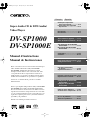 1
1
-
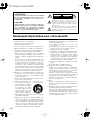 2
2
-
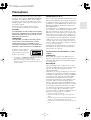 3
3
-
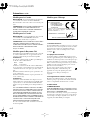 4
4
-
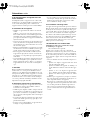 5
5
-
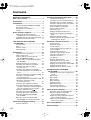 6
6
-
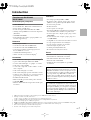 7
7
-
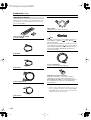 8
8
-
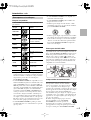 9
9
-
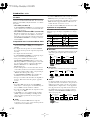 10
10
-
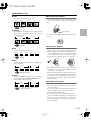 11
11
-
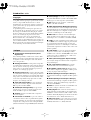 12
12
-
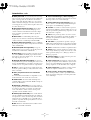 13
13
-
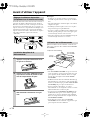 14
14
-
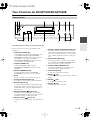 15
15
-
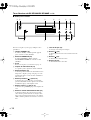 16
16
-
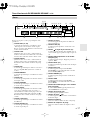 17
17
-
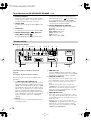 18
18
-
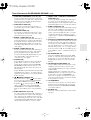 19
19
-
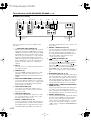 20
20
-
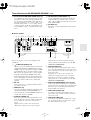 21
21
-
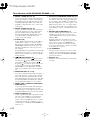 22
22
-
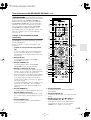 23
23
-
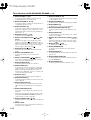 24
24
-
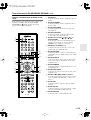 25
25
-
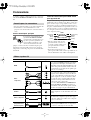 26
26
-
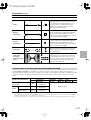 27
27
-
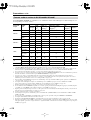 28
28
-
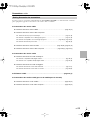 29
29
-
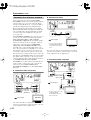 30
30
-
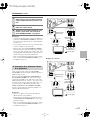 31
31
-
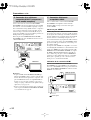 32
32
-
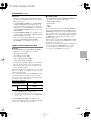 33
33
-
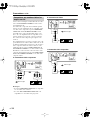 34
34
-
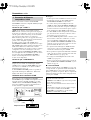 35
35
-
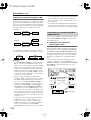 36
36
-
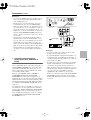 37
37
-
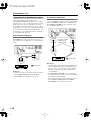 38
38
-
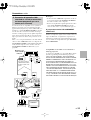 39
39
-
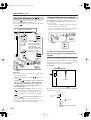 40
40
-
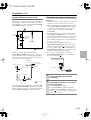 41
41
-
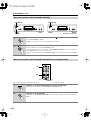 42
42
-
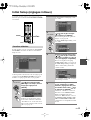 43
43
-
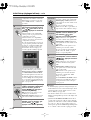 44
44
-
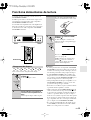 45
45
-
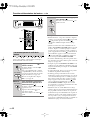 46
46
-
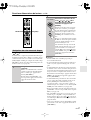 47
47
-
 48
48
-
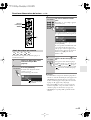 49
49
-
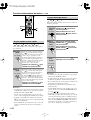 50
50
-
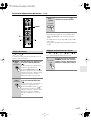 51
51
-
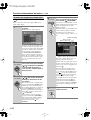 52
52
-
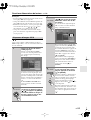 53
53
-
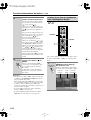 54
54
-
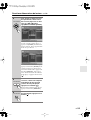 55
55
-
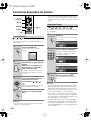 56
56
-
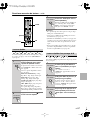 57
57
-
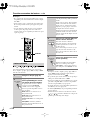 58
58
-
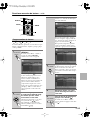 59
59
-
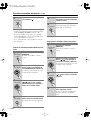 60
60
-
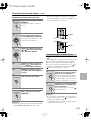 61
61
-
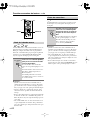 62
62
-
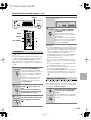 63
63
-
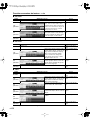 64
64
-
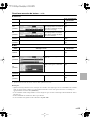 65
65
-
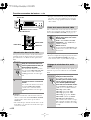 66
66
-
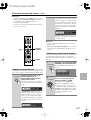 67
67
-
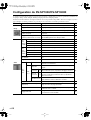 68
68
-
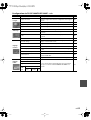 69
69
-
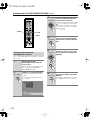 70
70
-
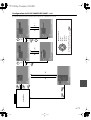 71
71
-
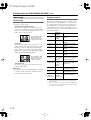 72
72
-
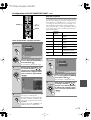 73
73
-
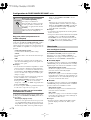 74
74
-
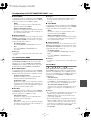 75
75
-
 76
76
-
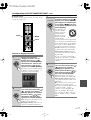 77
77
-
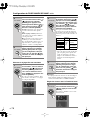 78
78
-
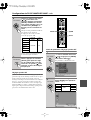 79
79
-
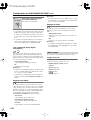 80
80
-
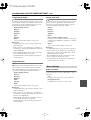 81
81
-
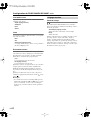 82
82
-
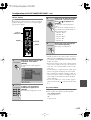 83
83
-
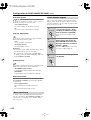 84
84
-
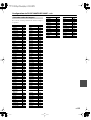 85
85
-
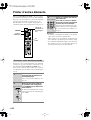 86
86
-
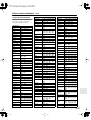 87
87
-
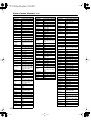 88
88
-
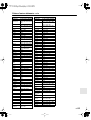 89
89
-
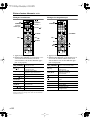 90
90
-
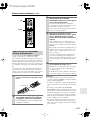 91
91
-
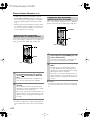 92
92
-
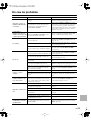 93
93
-
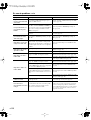 94
94
-
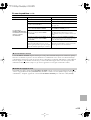 95
95
-
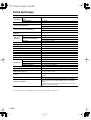 96
96
-
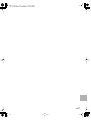 97
97
-
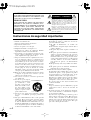 98
98
-
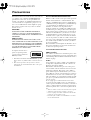 99
99
-
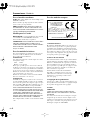 100
100
-
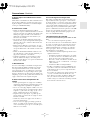 101
101
-
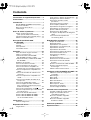 102
102
-
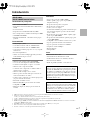 103
103
-
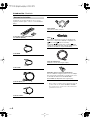 104
104
-
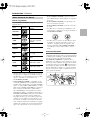 105
105
-
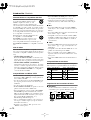 106
106
-
 107
107
-
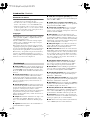 108
108
-
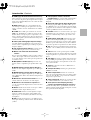 109
109
-
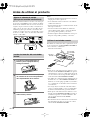 110
110
-
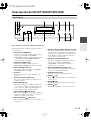 111
111
-
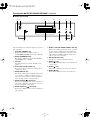 112
112
-
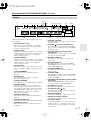 113
113
-
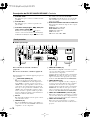 114
114
-
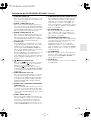 115
115
-
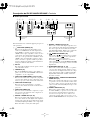 116
116
-
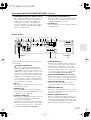 117
117
-
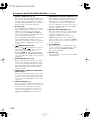 118
118
-
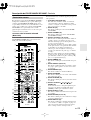 119
119
-
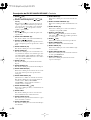 120
120
-
 121
121
-
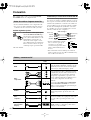 122
122
-
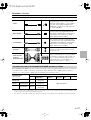 123
123
-
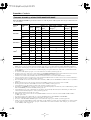 124
124
-
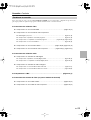 125
125
-
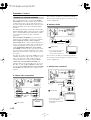 126
126
-
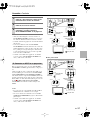 127
127
-
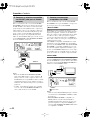 128
128
-
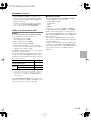 129
129
-
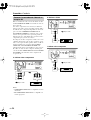 130
130
-
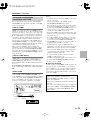 131
131
-
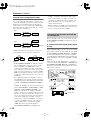 132
132
-
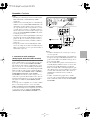 133
133
-
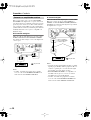 134
134
-
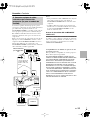 135
135
-
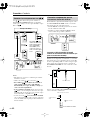 136
136
-
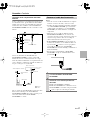 137
137
-
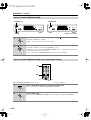 138
138
-
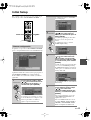 139
139
-
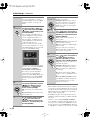 140
140
-
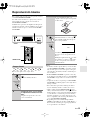 141
141
-
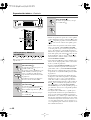 142
142
-
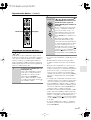 143
143
-
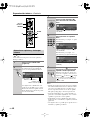 144
144
-
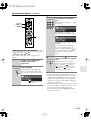 145
145
-
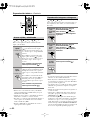 146
146
-
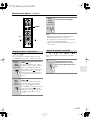 147
147
-
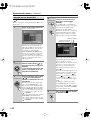 148
148
-
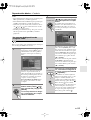 149
149
-
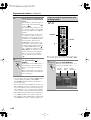 150
150
-
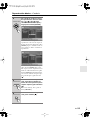 151
151
-
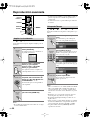 152
152
-
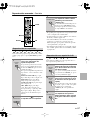 153
153
-
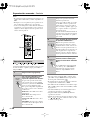 154
154
-
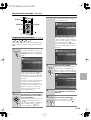 155
155
-
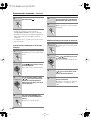 156
156
-
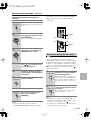 157
157
-
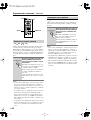 158
158
-
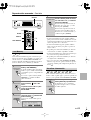 159
159
-
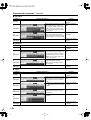 160
160
-
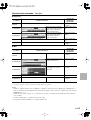 161
161
-
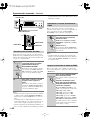 162
162
-
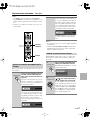 163
163
-
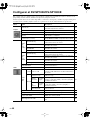 164
164
-
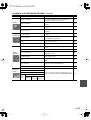 165
165
-
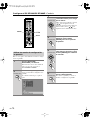 166
166
-
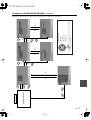 167
167
-
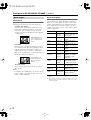 168
168
-
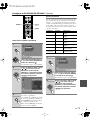 169
169
-
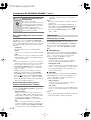 170
170
-
 171
171
-
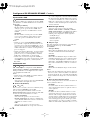 172
172
-
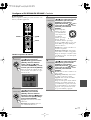 173
173
-
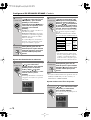 174
174
-
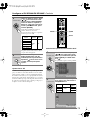 175
175
-
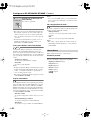 176
176
-
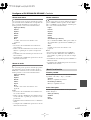 177
177
-
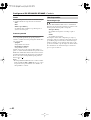 178
178
-
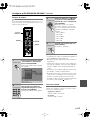 179
179
-
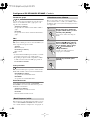 180
180
-
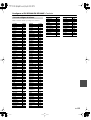 181
181
-
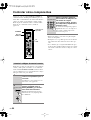 182
182
-
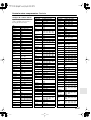 183
183
-
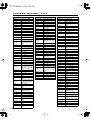 184
184
-
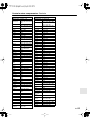 185
185
-
 186
186
-
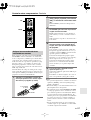 187
187
-
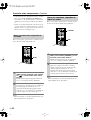 188
188
-
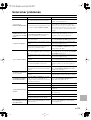 189
189
-
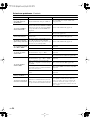 190
190
-
 191
191
-
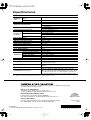 192
192
ONKYO dv sp 1000 El manual del propietario
- Tipo
- El manual del propietario
- Este manual también es adecuado para
en otros idiomas
Artículos relacionados
-
ONKYO DV-SP404EM El manual del propietario
-
ONKYO TX-SR602E El manual del propietario
-
ONKYO TX-SR602E El manual del propietario
-
ONKYO AV Reciever Manual de usuario
-
ONKYO TX-SR705 Manual de usuario
-
ONKYO SKB-960 El manual del propietario
-
ONKYO TX-SR8370 El manual del propietario
-
ONKYO TX-SR876 El manual del propietario
-
ONKYO TX-NR1009 El manual del propietario
-
ONKYO PR-SC5509 El manual del propietario